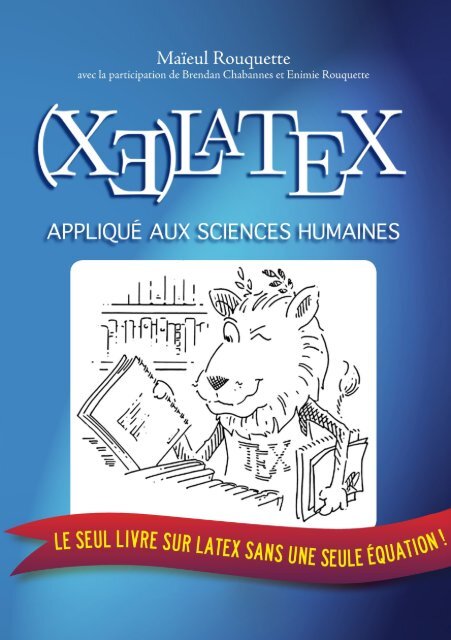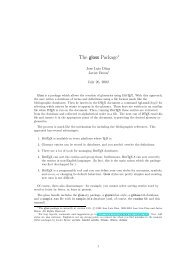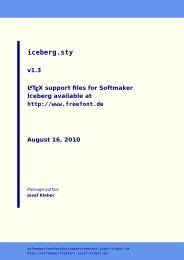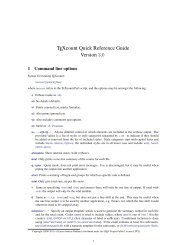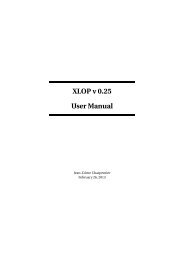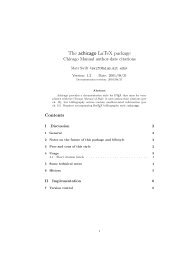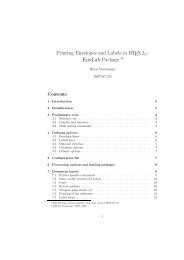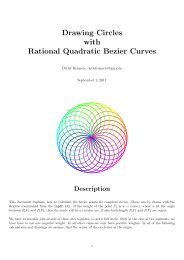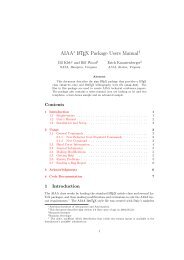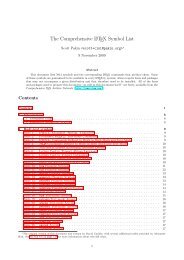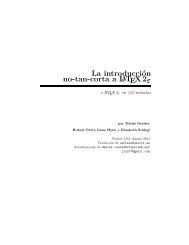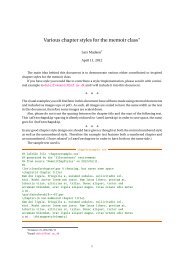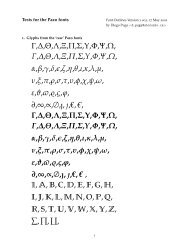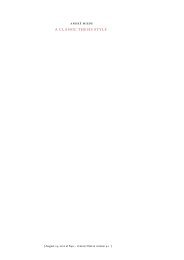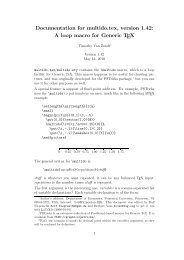(Xe)LaTeX appliqué aux sciences humaines - FTP
(Xe)LaTeX appliqué aux sciences humaines - FTP
(Xe)LaTeX appliqué aux sciences humaines - FTP
Create successful ePaper yourself
Turn your PDF publications into a flip-book with our unique Google optimized e-Paper software.
Version papier : http://www.atramenta.net/books/latex-<strong>sciences</strong>-<strong>humaines</strong>/79<br />
Mise en page : Maïeul Rouquee<br />
Couverture : Laura Pigeon<br />
Éditeur : Atramenta<br />
Publié sous licence Creative Commons France 3.0 - Paternité - Partage à l’Identique
Avant-propos<br />
« Du L A TEX sed TEX »<br />
Proverbe Latin<br />
3
Remerciement<br />
Nombreuses sont les personnes à remercier pour leur participation à ce projet.<br />
Tout d’abord Brendan Chabannes et ma sœur Enimie qui ont accepté d’écrire<br />
plusieurs passages, ainsi que Laura Pigeon pour avoir mis en page la première<br />
et la quatrième de couverture.<br />
Christophe Masui m’a incité à écrire ce livre et je ne me serais pas lancé<br />
dans cee rédaction sans ses encouragements. Ma reconnaissance va également<br />
à mon directeur de mémoire, Rémi Gounelle, qui a aimablement accepté<br />
de prendre sur son temps décanal pour discuter de ce projet.<br />
Deux amis astronomes sont à mentionner : Benjamin pour m’avoir fait découvrir<br />
L A TEX et Yannick pour m’avoir convaincu, sans le savoir, de l’utiliser<br />
pour mon mémoire, au cours de l’une de nos nombreuses conversations électroniques.<br />
Il ne faudrait pas que j’oublie omas Boitel, mon correspondant chez Atramenta<br />
: il m’a fourni ses conseils avisés d’éditeur dans les derniers mois de préparation<br />
de cet ouvrage.<br />
Je tiens également à remercier l’ensemble de la communauté L A TEX sans qui<br />
ce livre n’aurait pu exister, faute d’objet.<br />
5
Au sujet de ce livre<br />
Il va de soi que ce livre a été composé avec X L A TEX. Outre les packages dont<br />
il traite, j’ai utilisé le package minted pour les citations de code ; les packages<br />
mdframed et framed pour les boîtes colorées.<br />
Ce livre est diffusé sous licence Creatives Commons - Paternité - Partage des<br />
Conditions Initiales à l’Identique 3.0 France. Sommairement 1 , cela signifie que<br />
vous pouvez le diffuser, le dupliquer, le publier et même le modifier si vous respectez<br />
deux conditions :<br />
1. que vous citiez mon nom 2 ;<br />
2. que vous offriez les mêmes droits <strong>aux</strong> destinataires de vos diffusions 3 .<br />
Bien sûr, si vous souhaitez me soutenir, vous pouvez acheter cet ouvrage en<br />
version papier, ou simplement m’envoyer un petit mot — vous trouverez aisément<br />
comment me contacter sur Internet.<br />
Si vous souhaitez améliorer cee œuvre, soyez le bienvenu. Le code est mis<br />
à disposition sur GitHub 4 , un service fonctionnant à l’aide de l’outil de travail<br />
collaboratif Git (☞ p. 242, F.1) mais disposant d’une interface d’édition en ligne.<br />
N’hésitez pas à me demander un accès à l’édition du projet !<br />
E<br />
1 Pour les détails, je renvoie au texte intégral de la licence : http://creativecommons.org/<br />
licenses/by-sa/3.0/fr/legalcode.<br />
2 Et que vous ne portiez pas aeinte à mes droits mor<strong>aux</strong>.<br />
3 Les images de pas et d’éclair servant à indiquer les encarts sont tirées du domaine public<br />
et (légèrement) modifiées par mes soins. Elles ne sont donc pas affectées par ces règles. Voir<br />
http://www.openclipart.org/detail/154855/green-steps-by-netalloy et http://thenounproject.<br />
com/noun/high-voltage/. L’image de couverture est de Duane Bibby, avec une légère modification.<br />
Voir http://www.ctan.org/lion.html.<br />
4 À l’adresse https://github.com/maieul/latexhumain.<br />
6
Chapitre 1<br />
Introduction : intérêt de LATEX<br />
en <strong>sciences</strong> <strong>humaines</strong><br />
1.1 Un manque important<br />
Ce livre est le fruit d’un an et demi de travail et d’utilisation quotidienne<br />
de L A TEX pour la rédaction de notre mémoire de master. Il vient, à nos yeux,<br />
combler un vide. En effet, si les ouvrages sur L A TEX sont nombreux, rares sont<br />
ceux destinés spécifiquement <strong>aux</strong> <strong>sciences</strong> <strong>humaines</strong>.<br />
Si le mot L A TEX a déjà été entendu par des oreilles humanistes, il évoque —<br />
sauf rares exceptions — au mieux un outil pour les <strong>sciences</strong> dites dures, au pire<br />
la sève d’un arbre ou un plastique <strong>aux</strong> nombreuses applications.<br />
Certaines raisons pourraient expliquer ce quasi-vide :<br />
– Une tendance des chercheurs en <strong>sciences</strong> <strong>humaines</strong> à mal connaître ou<br />
méconnaître l’outil informatique ;<br />
– L A TEX paraît au premier abord peu convivial ;<br />
– Pendant longtemps L A TEX n’a pas disposé d’outils pour gérer convenablement<br />
et simplement une bibliographie selon les normes propres <strong>aux</strong><br />
<strong>sciences</strong> <strong>humaines</strong> : notes de bas de page, distinction entre sources primaires<br />
et secondaires, etc. ;<br />
– Il fut un temps où la gestion des caractères non latins n’était pas des plus<br />
aisées en L A TEX ;<br />
– Les éditeurs de <strong>sciences</strong> <strong>humaines</strong> acceptent rarement des textes formatés<br />
en L A TEX parce que les auteurs les rédigent rarement en L A TEX parce que les<br />
éditeurs les acceptent rarement en L A TEX …<br />
7
Chapitre 1<br />
Introduction<br />
Alors que les chercheurs en <strong>sciences</strong> <strong>humaines</strong> sont des spécialistes de l’écrit,<br />
durant un temps seuls des logiciels de traitement de texte comme LibreOffice.org<br />
ou Microso Word ont été utilisés pour la rédaction des trav<strong>aux</strong> universitaires.<br />
Et c’est là un paradoxe : en effet, comme nous allons le voir, ces traitements<br />
de texte souffrent de défauts majeurs qui devraient inciter les écrivains à en<br />
changer.<br />
1.2 Pourquoi L A TEX ?<br />
1.2.1 Inconvénients des traitements de texte<br />
and vous rédigez dans votre traitement de texte, comme par exemple Microso<br />
Word ou LibreOffice.org, celui-ci exécute deux actions simultanées :<br />
– D’une part il stocke dans un fichier la structure logique de votre travail :<br />
titres, paragraphes, notes de bas de page etc.<br />
– D’autre part il vous affiche à l’écran le rendu « physique » de votre texte<br />
(justification, gras, italiques, etc.), tel qu’un lecteur en disposera.<br />
Pour cee raison on appelle ce type de logiciel WYSIWYG, ce qui en anglais<br />
est l’acronyme de What You See Is What You Get 1 .<br />
Cee combinaison de deux fonctions différentes dans les traitements de<br />
texte entraîne trois conséquences :<br />
– La nécessité d’afficher en temps réel le rendu physique du texte tout en<br />
conservant une vitesse élevée du logiciel a pour conséquence une baisse<br />
de la qualité typographique. Par exemple :<br />
– Pour avoir un texte justifié à gauche et à droite, les traitements de<br />
texte font varier la taille des espaces entre les mots. Les variations<br />
sont parfois considérables, ce qui peut diminuer le confort de lecture.<br />
Afin d’éviter ce type d’ennui, les livres classiques coupent les mots<br />
en fin de ligne, ce qu’on appelle une césure 2 .<br />
– Les blancs situés avant certains signes de ponctuation, comme par<br />
exemple les points d’exclamation, sont de la même taille que les<br />
blancs séparant les mots, alors que les règles typographiques classiques<br />
prévoient des blancs plus petits.<br />
1 « Ce que vous voyez est ce que vous produisez ».<br />
2 La césure ne se fait toutefois pas n’importe où : elle doit respecter des règles propres à chaque<br />
langue.<br />
8
Pourquoi L A TEX ? § 1.2<br />
– Le fait qu’un même logiciel s’occupe à la fois de l’affichage et de la structure<br />
du texte incite à confondre les deux 3 :<br />
– Une telle pratique pousse à se concentrer sur la forme plutôt que sur<br />
le fond et la structure 4 .<br />
– Les rédacteurs n’utilisent pas toujours la possibilité de séparer sens<br />
et forme grâce <strong>aux</strong> styles. Dans ce cas, lorsque l’on désire changer<br />
la forme d’un élément logique, comme le titre d’un chapitre, on doit<br />
changer l’ensemble des endroits où cet élément logique est utilisé 5 .<br />
– Les lourds calculs informatiques nécessaires à la mise en forme en temps<br />
réel rendent les traitements de textes particulièrement lents comparativement<br />
à d’autres logiciels. Cee lenteur est souvent source d’énervement<br />
et de perte de concentration. En outre, ces logiciels exigent bien souvent<br />
du matériel récent.<br />
Par ailleurs si les traitements de textes récents disposent d’outils de gestion<br />
de bibliographie, ceux-ci manquent en général de souplesse ; c’est pourquoi ils<br />
sont rarement utilisés 6 . Ainsi, nombreux sont les rédacteurs à écrire leur bibliographie<br />
« à la main » en tapant directement : Nom de l’Auteur, Titre, etc. En cas<br />
d’erreur, il faut donc corriger l’ensemble des endroits où l’œuvre est citée.<br />
1.2.2 Avantages de L A TEX<br />
L A TEX permet de résoudre l’ensemble des problèmes des traitements de texte.<br />
En effet, il sépare deux étapes :<br />
– L’étape de rédaction, qui se passe dans un éditeur de texte. L’auteur frappe<br />
son texte et indique par un certain nombre de commandes sa structure<br />
(titres, paragraphes, notes de bas de page).<br />
– L’étape de calcul du rendu final se fait seulement ensuite : l’auteur passe<br />
son fichier par un compilateur 7 , parfois aussi appelé compositeur 8 . Ce der-<br />
3 L’auteur de ces lignes est moins sévère envers les traitements de texte que d’autres <strong>LaTeX</strong>iens :<br />
cf. Alain C, Traitements de Texte : Stupides et Inefficaces, : http://ricardo.ecn.wfu.edu/<br />
~cottrell/wp/wp-fr.pdf.<br />
4 Toutefois en théorie la formation universitaire en <strong>sciences</strong> <strong>humaines</strong> incite à penser structure<br />
et sens d’abord. Voir un débat sur le blog de l’auteur : : http://geekographie.maieul.net/Detraitement-de-texte-a-Latex#forum20.<br />
5 Par exemple, pour une personne qui n’aurait pas utilisé les styles pour désigner ses titres de<br />
chapitre, il faudra sélectionner l’ensemble des titres de chapitres puis aller dans les menus de mise en<br />
forme, etc.<br />
6 Il est toutefois possible de passer par des outils externes, tels que EndNote ou Zotero.<br />
7 ’on peut sommairement décrire comme un ensemble de scripts informatiques destinés à<br />
produire un objet informatique à partir d’un langage plus facile à lire pour les humains.<br />
8 En réalité, le terme « compositeur » est plus correcte, du point de vue du vocabulaire informatique,<br />
que le terme « compilateur ». Toutefois ce dernier est plus souvent utilisé dans la langue<br />
courante.<br />
9
Chapitre 1<br />
Introduction<br />
nier programme va lire l’ensemble des commandes du fichier pour produire<br />
un nouveau fichier au format PDF 9 .<br />
Cee séparation permet :<br />
– Une qualité typographique supérieure : le compilateur n’ayant pas la contrainte<br />
d’un affichage en temps réel, il peut faire des calculs plus lourds :<br />
ainsi par exemple L A TEX produit des césures typographiques et non pas<br />
des blancs à géométrie variable, et équilibre bien mieux la composition<br />
du texte.<br />
– Une meilleure séparation du sens et de la forme puisque l’auteur donne<br />
uniquement des indications de sens.<br />
En outre L A TEX possède un système de gestion de la bibliographie extrêmement<br />
puissant qui permet à l’auteur de séparer le contenu de sa bibliographie 10<br />
de son affichage 11 .<br />
Cee séparation entre contenu de la bibliographie et affichage est utile non<br />
seulement <strong>aux</strong> auteurs mais aussi <strong>aux</strong> éditeurs. En effet, si l’auteur structure<br />
correctement sa base de données bibliographique (☞ p. 79, 10), l’éditeur peut<br />
adapter l’affichage de la bibliographie à ses propres règles : il lui suffit de créer<br />
des fichiers de styles bibliographiques suivant une syntaxe simple.<br />
La gestion d’une bibliographie est à la fois l’un des trav<strong>aux</strong> les plus importants<br />
en <strong>sciences</strong> <strong>humaines</strong> et l’un des plus pénibles, avec de nombreuses sources<br />
possibles d’erreurs. Cee simple raison suffit <strong>aux</strong> yeux de l’auteur à préférer<br />
L A TEX à un logiciel de traitement de texte 12 .<br />
Un autre avantage de L A TEX est la production directe d’un document au format<br />
PDF. Lorsque l’on reçoit des documents sous forme numérique, il est bien<br />
fréquent qu’à l’ouverture du fichier la mise en page soit perdue, que l’impression<br />
soit de mauvaise qualité, ou même qu’il soit tout bonnement impossible<br />
d’ouvrir le fichier.<br />
Le Portable Document Format permet de pallier ces inconvénients. Il s’agit<br />
d’un format ouvert, c’est-à-dire que son créateur, la société Adobe, a publié<br />
toutes les spécifications nécessaires à la création de logiciels pouvant lire ce<br />
format. Par conséquent, il existe de nombreux lecteurs de PDF utilisables sur un<br />
grand nombre de systèmes d’exploitation 13 .<br />
9 Historiquement LATEX produisait un autre format de fichier : DVI. Mais pour notre propos, cela<br />
n’a pas d’importance : dans ce livre nous n’utiliserons que la production de PDF.<br />
10 Titres, auteurs etc.<br />
11 Faut-il mere des op. cit., et si oui où ? faut-il mere uniquement les initiales des prénoms ou<br />
les prénoms en entier ? etc.<br />
12 L’auteur ainsi que sa sœur se sont décidés à utiliser LATEX dans le cadre de leurs trav<strong>aux</strong> universitaires,<br />
et l’élément déclencheur du choix a été la facilité et la souplesse de la gestion bibliographique.<br />
13 Pour un aperçu des lecteurs libres et gratuits disponibles pour votre système d’exploitation, si<br />
vous n’en disposez pas déjà d’un, rendez-vous à la page http://pdfreaders.org/index.fr.html (en<br />
français).<br />
10
Pourquoi L A TEX ? § 1.2<br />
Le format PDF est conçu pour être lisible de manière universelle. Il embarque<br />
en effet dans un même fichier non seulement le texte et les éventuelles images,<br />
mais aussi les indications de mise en page et les polices de caractère. Être aussi<br />
complet garantit que celui qui visionnera votre document ou bien le lira sous sa<br />
forme imprimée verra exactement ce que vous aviez en tête lorsque vous l’avez<br />
composé, ce qui constitue un avantage indéniable sur les formats de fichiers<br />
tels que celui de Microso Word, par exemple. En outre, vous avez la certitude<br />
que le PDF que vous conservez est pérenne. Dans la mesure où chacun est libre<br />
de concevoir un logiciel permeant la lecture des PDF et que les spécifications<br />
sont librement accessibles, vous avez la garantie de ne pas voir le sort de vos<br />
publications dépendre de la bonne volonté d’un vendeur de logiciels au cours<br />
des années à venir, ce qui fait du PDF un format de choix pour archiver des<br />
publications.<br />
La médaille a hélas son revers : format de fichier lisible universellement, le<br />
PDF est fort difficile à modifier confortablement : il n’est pas prévu pour cet<br />
usage. C’est pourquoi, si vous souhaitez travailler en collaboration sur un ouvrage<br />
en utilisant L A TEX, il vous faudra travailler différemment (☞ p. 241, F).<br />
1.2.3 ’est-ce qu’un éditeur de texte ?<br />
Nous avons parlé dans les paragraphes précédents de deux types de logiciel,<br />
qu’il ne faut pas confondre :<br />
1. Les traitements de texte.<br />
2. Les éditeurs de texte.<br />
Nous avons vu ce qu’étaient les premiers : des logiciels qui s’occupent d’insérer<br />
dans un fichier la structure logique d’un texte et de montrer son rendu<br />
physique. Les seconds sont simplement des logiciels qui permeent à une personne<br />
d’écrire dans un fichier texte et de placer lui même ses commandes de<br />
structuration. Toutefois les bons éditeurs de texte font plus que cela, ils aident<br />
à la rédaction par différents outils :<br />
– Souvent ils colorient à l’écran les commandes, afin de permere de mieux<br />
les visualiser : c’est ce que l’on appelle la coloration syntaxique.<br />
– Ils proposent des aides pour frapper les commandes les plus fréquentes :<br />
raccourcis clavier, boutons, etc.<br />
– Ils offrent parfois un affichage du plan du travail.<br />
Certains de ces éditeurs de texte sont généralistes et adaptés à plusieurs<br />
langages informatiques 14 . D’autres sont spécialisés dans tel ou tel langage : ils<br />
14 Par exemple le LATEX et le HTML, ce dernier étant utilisé pour les sites internet.<br />
11
Chapitre 1<br />
Introduction<br />
proposent dans ce cas des outils supplémentaires propres au langage de spécialisation.<br />
Ainsi les éditeurs spécialisés en L A TEX proposent des boutons spécifiques afin<br />
de lancer le compilateur L A TEX.<br />
Pour commencer en L A TEX il vous faut donc abandonner votre ancien traitement<br />
de texte et choisir un éditeur de texte spécialisé en L A TEX : nous en listons<br />
plusieurs en annexe (☞ p. 229, B.1).<br />
1.3 TEX, L A TEX, X TEX et X L A TEX : points communs et<br />
différences<br />
E<br />
Dans ce chapitre nous avons parlé de L A TEX. Le titre de ce livre parle pourtant<br />
de X L A TEX. elle est la différence ? Voici une brève explication historique, très<br />
simplifiée 15 .<br />
E<br />
E<br />
1. En 1977 Donal Knuth invente TEX qui était un simple compositeur de<br />
texte, capable de transformer un texte structuré par des commandes en un<br />
texte mis en forme. Avec TEX on pouvait également inventer ses propres<br />
commandes.<br />
2. L’utilisation de TEX était relativement complexe. Leslie Lamport a créé un<br />
ensemble de commandes TEX pour en simplifier l’usage. Cet ensemble de<br />
commandes a permis de former le langage L A TEX et le compilateur associé.<br />
3. Par la suite un compilateur dérivé de TEX a été créé : X TEX. Il permet deux<br />
choses :<br />
– Une gestion de l’ensemble des écritures mondiales, par le biais du<br />
jeu de caractères Unicode (☞ p. 35, 4.2).<br />
– Une gestion des nouvelles polices de caractères au format Open-<br />
Type 16 , apparues au début des années 2000.<br />
4. Pour pouvoir utiliser les commandes de L A TEX avec TEX on a créé X L A TEX.<br />
On peut résumer les liens entre TEX, L A TEX, X TEX et X L A TEX par le schéma 1.1<br />
(p. 13).<br />
Dans ce livre nous travaillerons sur X L A TEX. Toutefois comme la plupart de<br />
nos propos peuvent s’appliquer indifféremment à L A TEX et à X L A TEX, nous emploierons<br />
le terme « L A TEX », sauf lorsque nous signalerons une spécificité de<br />
X L A TEX.<br />
E<br />
E<br />
E<br />
E<br />
E<br />
E<br />
E<br />
15 Le lecteur curieux trouvera aisément de la documentation plus détaillée sur le sujet, sur Internet<br />
notamment.<br />
16 Ce type de fonte permet, par exemple, une gestion poussée des ligatures entre les caractères.<br />
12
Publics visés par cet ouvrage § 1.4<br />
TEẊ<br />
.<br />
L A TEX<br />
X TEX<br />
E<br />
X L A TEX<br />
E<br />
F. 1.1 : Les relations entre TEX, L A TEX, X TEX et X<br />
E<br />
L A TEX<br />
E<br />
Bien que le sujet soit controversé, il semblerait qu’il faille prononcer le<br />
« X » de TEX comme un « χ » grec, car le nom TEX viendrait du mot grec<br />
« τέχνη » : « art, science ». Ainsi prononcerait-on « latek ».<br />
1.4 Publics visés par cet ouvrage<br />
Cet ouvrage vise trois publics distincts.<br />
Tout d’abord, les étudiants et chercheurs en <strong>sciences</strong> <strong>humaines</strong> qui ne sont<br />
pas rebutés à l’idée d’apprendre un nouvel outil informatique, qui, s’il leur semblera<br />
leur faire perdre du temps au début, leur en fera gagner un précieux à<br />
l’usage.<br />
Ensuite, les éditeurs de revues et de livres en <strong>sciences</strong> <strong>humaines</strong>, pour les inciter<br />
à prendre en compte L A TEX dans leurs choix de format de fichier, et pour leur<br />
montrer l’avantage de ce format par rapport <strong>aux</strong> autres. Nous espérons montrer<br />
que L A TEX permet de résoudre nombre de problèmes d’édition, notamment en ce<br />
qui concerne les normes bibliographiques, puisqu’il distingue aisément le sens<br />
et la forme.<br />
Enfin les utilisateurs de L A TEX venant des <strong>sciences</strong> dites « dures », pour leur<br />
montrer les spécificités éditoriales des <strong>sciences</strong> <strong>humaines</strong> et la nécessité d’extensions<br />
— appelées « package » en L A TEX — adaptées.<br />
1.5 Comment lire ce livre<br />
Cet ouvrage n’est pas un manuel sur L A TEX. Il se veut plutôt une introduction<br />
et ne vise donc à présenter que les bases de L A TEX. Une fois celles-ci posées le<br />
lecteur-rédacteur devrait être en mesure de comprendre la logique de L A TEX et<br />
par la suite être à même de trouver aisément les informations utiles à son projet.<br />
13
Chapitre 1<br />
Introduction<br />
Évidemment, ces bases ne sont pas les mêmes que celles proposées dans<br />
d’autres livres d’introduction à L A TEX, généralement orientés vers les <strong>sciences</strong><br />
dites dures. C’est pourquoi vous n’y trouverez pas la manière d’insérer une<br />
équation. En revanche nous y détaillons divers éléments abordés souvent trop<br />
rapidement dans les autres introductions : ainsi les diverses façons de faire une<br />
citation, d’indiquer un changement de langue, la manière d’écrire dans un ou<br />
plusieurs alphabets non latins, etc.<br />
Une première partie sera donc consacrée à présenter les principes de fonctionnement<br />
de L A TEX. Le premier chapitre, sous forme de tutoriel, vise à exposer<br />
les concepts essentiels. Les autres chapitres, plus formels, décrivent les outils<br />
de base et nécessitent d’avoir compris les concepts. En revanche leur ordre de<br />
lecture dépend essentiellement des besoins rédactionnels du lecteur.<br />
Celui-ci pourrait d’ailleurs fort bien commencer par les premiers chapitres<br />
de la seconde partie, qui présente les outils de gestion bibliographique en L A TEX,<br />
en commençant par la constitution de la base de donnée bibliographique.<br />
Une troisième partie cherche à introduire l’ensemble des outils nécessaires<br />
pour faciliter la navigation dans le travail final : sommaire, renvois internes,<br />
index.<br />
Une quatrième introduit des outils L A TEX dont l’auteur a jugé qu’ils pouvaient<br />
être particulièrement utiles en <strong>sciences</strong> <strong>humaines</strong>.<br />
La séparation entre forme et sens étant au cœur de la logique de L A TEX, nous<br />
avons jugé important de n’aborder, sommairement, les questions de mise en<br />
forme qu’en dernière partie 17 .<br />
Le lecteur nous pardonnera de n’avoir pas mis de conclusion, la nature de<br />
ce livre ne s’y prêtant pas. Cependant il trouvera un certain nombre d’annexes,<br />
comprenant, outre les indispensables index et bibliographies, diverses informations<br />
utiles : comment installer et mere à jour L A TEX, comment trouver de l’aide,<br />
une présentation de quelques logiciels autour de L A TEX, un glossaire, une présentation<br />
d’outils utiles pour le travail à plusieurs sur un même projet.<br />
Chaque chapitre de ce livre commence par une courte introduction mentionnant<br />
son objet ainsi que les pré-requis à sa compréhension. Deux types d’encart<br />
se situent dans le cours du texte : des encarts « aention », marqués par des<br />
éclairs et dont il est inutile de détailler la signification, et des encarts « pour aller<br />
plus loin », marqués par des traces de pas et visant à satisfaire la curiosité du<br />
lecteur et le plaisir de la digression de l’auteur. Des renvois vers d’autres sections<br />
du livre sont indiqués sous la forme (☞ page, apitre.section.sous-section).<br />
Les épigrammes en tête de chaque partie n’ayant pas de prétentions scientifiques,<br />
le savant toléra le léger flou quant à leurs provenance, leurs origines<br />
n’ayant pas toujours pu être déterminées avec certitude.<br />
On voudra bien enfin nous excuser de ne pas préciser les numéros de page<br />
17 Exception faite d’un chapitre particulier de la première partie, mais qui aborde d’abord les questions<br />
de mise en sens.<br />
14
Comment lire ce livre § 1.5<br />
lorsque nous renvoyons à un manuel d’un package de L A TEX : étant donnée la<br />
fréquence avec laquelle certains d’entre eux sont mis à jour, cee information<br />
n’aurait guère été pertinente.<br />
15
Première partie<br />
Premiers pas avec LATEX<br />
« Les Sabins […] commencerent la bataille, qui fut aspre<br />
& dura longuement »<br />
P, Romulus, XXVII, trad. par Jacques A<br />
17
Chapitre 2<br />
Commencer avec X<br />
LATEX<br />
E<br />
Nous supposons que vous avez installé L A TEX (☞ p. 221, A) et un éditeur de texte (☞ p. 229,<br />
B) spécialisé en L A TEX. Voyez en annexe.<br />
La première chose à faire est de vérifier que ce logiciel de traitement de texte enregistre<br />
bien en UTF-8 1 . Nous reviendrons plus loin (☞ p. 35, 4.2) sur l’intérêt d’un tel encodage,<br />
sachez simplement qu’il permet d’utiliser des signes non latins 2 .<br />
2.1 Un premier document<br />
Dans votre éditeur de texte, frappez le code suivant 3 puis cliquez sur le bouton<br />
de compilation avec X L A TEX 4 :<br />
E<br />
Si vous êtes sous Mac, les caractères nécessaires à l’utilisation de L A TEX<br />
ne sont pas visibles directement sur votre clavier. Nous avons listé en annexe<br />
la manière de les frapper (☞ p. 222, A.2.1).<br />
1 \documentclass[12pt,a4paper]{book}<br />
2 \usepackage{fontspec}<br />
3 \usepackage{xunicode}<br />
4 \usepackage{polyglossia}<br />
5 \setmainlanguage{french}<br />
6<br />
1 Le réglage se trouve en général dans les préférences du logiciel, dans une rubrique enregistrement<br />
ou encodage : consultez le manuel de votre logiciel le cas échéant.<br />
2 Cyrilliques, grecs, sanskrits, hébraïques, etc. Et même extra-terrestres.<br />
3 Comme nous l’avons expliqué en introduction (p. 11), la coloration que vous voyez ici, si vous<br />
lisez la version informatique de ce livre, a un sens syntaxique : ne vous préoccupez pas si elle est<br />
différente dans votre éditeur, et ne pensez pas que votre texte apparaîtra ainsi une fois compilé.<br />
4 Sa position dépend de votre éditeur de texte. Pour le moment vous pouvez vous contenter de<br />
ce bouton, mais un jour vous devrez apprendre à faire quelques lignes de commandes : ne vous<br />
inquiétez pas, tout sera expliqué.<br />
19
Chapitre 2<br />
Commencer avec <strong>Xe</strong><strong>LaTeX</strong><br />
10<br />
7 \begin{document}<br />
8 \title{Un titre d'ouvrage}<br />
9 \author{Le nom de son auteur}<br />
11 \maketitle<br />
12<br />
13 Lorem ipsum dolor sit amet, consectetuer adipiscing elit ?<br />
14 Morbi commodo ipsum ; sed pharetra gravida !<br />
15 Nullam sit amet enim. Suspendisse id : velit vitae ligula.<br />
16 Aliquam erat volutpat.<br />
17 Sed quis velit. Nulla facilisi. Nulla libero.<br />
18<br />
19 Quisque facilisis erat a dui.<br />
20 Nam malesuada ornare dolor.<br />
21 Cras gravida, diam sit amet rhoncus ornare,<br />
22 erat elit consectetuer erat, id egestas pede nibh eget odio.<br />
23 % La fin du document<br />
24 \end{document}<br />
Regardez le PDF obtenu : afin de comprendre les principes de base de L A TEX<br />
nous allons lire le code que vous avez copié et le commenter ligne par ligne.<br />
2.2 Structure d’un document L A TEX<br />
2.2.1 La classe du document<br />
La première ligne \documentclass[12pt]{book} déclare la classe du document,<br />
ici book. Une classe correspond à un choix éditorial — mise en page et<br />
organisation générale du document. Le choix de la classe influence entre autres :<br />
– Le nombre de nive<strong>aux</strong> de titre disponibles.<br />
– Les marges appliquées.<br />
– Les en-têtes et pieds de page.<br />
Il existe en standard plusieurs classes de documents : citons book, pour rédiger<br />
un livre ; article pour un article (si, si !) ; beamer pour une présentation sous<br />
forme de diapositives à projeter. Dans cet ouvrage, nous aborderons essentiellement<br />
les deux premières, nous ferons également une brève présentation de<br />
beamer (☞ p. 181, 21).<br />
Tout document L A TEX doit commencer par une déclaration de classe, avant<br />
toutes autres lignes. La syntaxe est : \documentclass[⟨options⟩]{⟨classe⟩}.<br />
Dans la suite de ce livre, tout texte situé entre crochets (⟨ainsi⟩), doit<br />
être remplacé dans votre fichier .tex par une valeur textuelle.<br />
20
Structure d’un document L A TEX § 2.2<br />
Les options viennent spécifier certaines propriétés de la classe. Dans notre<br />
exemple, nous précisons que la taille de la police du texte courant doit être de<br />
12 pt et que le format du papier est A4. Vous pouvez indiquer plusieurs options,<br />
en les séparant par des virgules.<br />
Voici quelques options disponibles et utiles en <strong>sciences</strong> <strong>humaines</strong> :<br />
10pt<br />
11pt<br />
12pt<br />
onecolumn<br />
twocolumn<br />
oneside<br />
pour une police de base en 10 pt.<br />
pour une police de base en 11 pt.<br />
pour une police de base en 12 pt.<br />
pour un texte sur une seule colonne. C’est le cas par défaut sur<br />
les classes citées.<br />
pour un texte sur deux colonnes.<br />
pour une impression en recto seulement.<br />
twoside pour une impression en recto-verso 5 .<br />
Nous en préciserons d’autres au fur et à mesure de l’ouvrage, lorsque les<br />
notions requises auront été abordées.<br />
2.2.2 L’appel <strong>aux</strong> paages<br />
Voyons les trois lignes suivantes :<br />
2 \usepackage{fontspec}<br />
3 \usepackage{xunicode}<br />
4 \usepackage{polyglossia}<br />
Il s’agit, comme vous auriez pu le deviner, d’appel à des packages 6 . Un package<br />
est un ensemble de fichiers qui ajoutent des fonctionnalités à L A TEX, c’est<br />
l’équivalent d’un plugin sous Firefox.<br />
Le premier package est fontspec. Il est utile à X L A TEX pour une typographie<br />
avancée, notamment pour disposer d’accents dans le document PDF produit.<br />
Le second package est xunicode. Il permet de gérer l’unicode, autrement appelé<br />
UTF-8 7 . Il nous permet d’utiliser des caractères non latins (☞ p. 35, 4.2)<br />
dans le document .tex.<br />
5 Cee option et la précédente servent essentiellement pour les questions de reliure. En effet,<br />
l’option twoside produit des marges gauches et droites de tailles différentes, selon que la page est<br />
recto ou verso. En outre la numérotation des pages est inscrite à gauche et à droite en alternance.<br />
6 Nous avons fait volontairement le choix de ne pas traduire ce terme, pour éviter des confusions.<br />
7 En réalité UTF-8 n’est pas tout à fait Unicode, mais une implémentation de ce dernier. Toutefois,<br />
pour simplifier, nous assimilons les deux.<br />
21<br />
E
Chapitre 2<br />
Commencer avec <strong>Xe</strong><strong>LaTeX</strong><br />
On trouve sur internet de la documentation expliquant qu’il faut, pour<br />
insérer un « é », frapper \'{}, et qui fournit une liste de commandes de<br />
caractères accentués.<br />
Ceci était vrai fut un temps. Il est depuis longtemps inutile d’apprendre<br />
ces commandes : vous pouvez tranquillement frapper vos leres accentuées<br />
de manière « normale ».<br />
Le troisième, polyglossia, permet de gérer facilement un document multilingue<br />
(☞ p. 33, 4) et les changements typographiques qu’un tel document implique.<br />
Ces trois packages sont propres à X L A TEX : ils ne fonctionnent pas (☞ p. 12,<br />
1.3) avec L A TEX.<br />
Certains packages peuvent recevoir des options qui modifieront leur comportement<br />
standard. La syntaxe est alors \usepackage[⟨options⟩]{⟨package⟩}.<br />
Tout au long de cet ouvrage, nous aborderons divers packages.<br />
Dans la suite de ce livre, chaque fois que nous décrivons les fonctionnalités<br />
d’un package, nous suppose que le package a été chargé au préalable<br />
dans le préambule par la commande \usepackage{⟨package⟩}.<br />
Lorsque nous parlons d’un package, nous renvoyons souvent à son manuel.<br />
Il existe une façon très simple de trouver le manuel d’un package<br />
en passant par le terminal : nous expliquons en annexe comment faire<br />
(☞ p. 251, I.1).<br />
2.2.3 Le français, langue par défaut<br />
Tout de suite après, la ligne \setmainlanguage{french} indique que nous<br />
utilisons comme langue principale du document le français (☞ p. 33, 4), et que<br />
le compositeur de texte devra donc prendre en compte la typographie française.<br />
Cee ligne n’est compréhensible par le compilateur que parce que nous avons<br />
chargé polyglossia au préalable.<br />
Vous entendrez peut-être parler du package babel. Il est très souvent<br />
utilisé à la place de polyglossia, notamment parce qu’il est plus ancien.<br />
Toutefois, nous avons choisi pour notre part de nous limiter à polyglossia,<br />
puisque c’est lui que nous avons utilisé pour nos trav<strong>aux</strong> et qu’il possède<br />
plus de fonctionalités, par exemple pour les langues notées dans un alphabet<br />
non latin.<br />
Vous trouverez aisément des informations à propos de babel sur Internet.<br />
2.2.4 Le corps du document<br />
Tout ce que nous avons vu jusqu’à présent, avant \begin{document}, fait partie<br />
de ce que l’on appelle le préambule du document. Ce sont des informations<br />
22<br />
E
Structure d’un document L A TEX § 2.2<br />
qui n’apparaissent pas dans le document final, mais qui sont utiles à sa composition,<br />
autrement dit des méta-données. Tout les packages que vous souhaitez<br />
utiliser sont à appeler dans le préambule.<br />
Tout ce qui se trouve entre la ligne \begin{document} et \end{document}<br />
constitue le corps du document, le contenu proprement dit de votre travail.<br />
Enfin, rien de ce qui se trouve après \end{document} n’est analysé par le<br />
compilateur. Vous pouvez donc y mere ce que vous voulez, cependant nous ne<br />
vous le conseillons pas.<br />
2.2.5 Titre, auteur et date : la notion de commande<br />
8 \title{Un titre d'ouvrage}<br />
9 \author{Le nom de son auteur}<br />
10 \date{Une date}<br />
11 \maketitle<br />
Les trois premières de ces lignes définissent respectivement le titre (\title),<br />
l’auteur (\author) et la date (\date) du travail. En ce qui concerne cee dernière,<br />
ne pas l’indiquer revient à indiquer celle du jour de la compilation, et il faut<br />
indiquer \date{} pour qu’aucune date n’apparaisse.<br />
La dernière ligne affiche ces informations. Si votre document est de classe<br />
book, alors le compilateur les dispose sur une page à part. S’il est de classe article,<br />
il les affiche sans provoquer de saut de page.<br />
On peut déroger à cee règle en passant une option à l’appel de classe<br />
(☞ p. 21, 2.2.1).<br />
notitlepage<br />
titlepage<br />
pour ne pas avoir de page de titre spécifique.<br />
pour avoir une page de titre spécifique.<br />
Nous pouvons maintenant définir la notion de commande. Une commande<br />
est un bout de code qui est interprété par le compilateur pour effectuer une suite<br />
d’opérations, c’est un raccourci d’écriture. Ici la commande \maketitle affiche<br />
les informations tel que le titre, la date et l’auteur du travail, informations que<br />
le compilateur a apprises grâce <strong>aux</strong> commandes utilisées au préalable.<br />
Une commande peut prendre des arguments, certains facultatifs, d’autres<br />
obligatoires. Ces arguments modifient son comportement. Une commande s’appelle<br />
avec la syntaxe : \nom[⟨opt1⟩][⟨…⟩][⟨optn⟩]{⟨obl1⟩}{⟨…⟩}{⟨obln⟩}.<br />
Entre crochets sont indiqués les arguments optionnels, entre accolades les<br />
arguments obligatoires. Ces arguments peuvent eux même contenir des commandes.<br />
L’ordre des arguments dépend de chaque commande, et les arguments optionnels<br />
ne sont pas systématiquement avant les arguments obligatoires : ils<br />
peuvent être après ou s’intercaler entre. Notez que certaines commandes ne<br />
prennent pas d’argument : c’est le cas ici de \maketitle.<br />
23
Chapitre 2<br />
Commencer avec <strong>Xe</strong><strong>LaTeX</strong><br />
À chaque crochet ou accolade ouvert doit correspondre un crochet ou<br />
accolade fermé, faute de quoi vous risquez de provoquer une erreur de compilation.<br />
La grande force de L A TEX est justement l’utilisation de commandes afin d’éviter<br />
la répétition des tâches fréquentes. C’est pourquoi nous apprendrons à définir<br />
nos propres commandes (☞ p. 53, 7).<br />
2.2.6 Le corps du texte : la manière de rédiger<br />
Analyse de notre exemple<br />
Regardez maintenant les lignes suivantes et leur résultat à la compilation.<br />
13 Lorem ipsum dolor sit amet, consectetuer adipiscing elit ?<br />
14 Morbi commodo ; ipsum sed pharetra gravida !<br />
15 Nullam sit amet enim. Suspendisse id : velit vitae ligula.<br />
16 Aliquam erat volutpat.<br />
17 Sed quis velit. Nulla facilisi. Nulla libero.<br />
18<br />
19 Quisque facilisis erat a dui.<br />
20 Nam malesuada ornare dolor.<br />
21 Cras gravida, diam sit amet rhoncus ornare,<br />
22 erat elit consectetuer erat, id egestas pede nibh eget odio.<br />
Nous pouvons constater plusieurs choses.<br />
– Une ligne vide produit un changement de paragraphe. Plusieurs lignes<br />
vides produisent un seul changement de paragraphe.<br />
– Un retour à la ligne en revanche se comporte comme une espace 8 . C’est<br />
une grande différence avec les logiciels WYSIWYG, qui traduisent automatiquement<br />
un retour à la ligne par un saut de paragraphe.<br />
– Plusieurs espaces à la suite produisent une seule espace.<br />
Vous connaissez donc les règles de bases de la rédaction d’un texte en L A TEX.<br />
Allons plus loin<br />
Nous l’avons dit, L A TEX produit une mise en page et une typographie plus<br />
correctes qu’un logiciel de type WYSIWYG. Il est cependant nécessaire de lui<br />
fournir un code correct, afin qu’il puisse déterminer comment typographier.<br />
L A TEX produit automatiquement une espace fine devant les signes de ponctuation<br />
double, !:;? principalement, comme il se doit en bonne typographie<br />
8 En matière de typographie, ce terme est féminin.<br />
24
Structure d’un document L A TEX § 2.2<br />
française 9 . Toutefois, nous recommandons d’insérer des espaces dans le fichier<br />
.tex avant ces signes de ponctuation double, pour le confort de lecture.<br />
Les espaces avant les signes de ponctuation double sont une spécificité<br />
de la typographie française. Il ne sont généralement pas présent dans les<br />
autres langues. C’est pourquoi, si vous écrivez dans une autre langue que<br />
celle de Molière, il ne faut pas mere ces espaces. À vous donc de choisir si<br />
vous les meez ou non dans votre fichier source, sachant que L A TEX les insérera<br />
pour vous le cas échéant, mais ne les supprimera pas dans les langues<br />
autres que le français.<br />
En revanche il est obligatoire de mere une espace après chaque signe de ponctuation.<br />
Pour ce qui est des points de suspension, il est mieux de ne pas frapper<br />
trois points à la suite, mais d’utiliser la commande \ldots qui espacera correctement<br />
les points 10 .<br />
En ce qui concerne les guillemets, une partie sera consacrée plus tard à l’art<br />
et la manière de faire des citations (☞ p. 45, 6.1) en L A TEX. Nous n’en parlons<br />
donc pas maintenant.<br />
Prêtons aention à certaines leres ligaturées comme œ et æ. À la différence<br />
de la plupart des traitements de texte, L A TEX ne remplace pas automatiquement<br />
les suites oe et ae par œ ou æ. Il faut donc frapper soi-même ces caractères, ou<br />
configurer son éditeur pour qu’il effectue ce remplacement.<br />
Signalons également trois types de tirets :<br />
1. - qui produit un tiret simple (-), utilisé pour les mots composés ;<br />
2. -- qui produit un tiret demi-cadratin (–), en théorie à utiliser pour séparer<br />
une plage de nombres ;<br />
3. --- qui produit un tiret cadratin (—), pour des incises 11 .<br />
Enfin, il est parfois utile d’insérer une espace insécable, pour éviter que deux<br />
mots se trouvent séparés par un retour à la ligne, par exemple entre un nom de<br />
souverain et son numéro de règne : « Jean ». L’espace insécable est produit<br />
par le caractère ~.<br />
Par ailleurs, comme vous avez pu le constater, L A TEX interprète de manière<br />
spécifique un certain nombre de caractères : \{}~, à quoi nous ajoutons %_&$#^12 .<br />
Comment faire si nous désirons afficher un de ces caractères ? Il faut les faire<br />
précéder du caractère \. Ainsi pour insérer le caractère %, il faut écrire \%.<br />
Trois exceptions toutefois :<br />
9 Une espace fine est une espace plus petite qu’une espace normale.<br />
10 Il est tout à fait possible de configurer l’éditeur de texte pour qu’il remplace automatiquement<br />
trois points à la suite par cee commande.<br />
11 Certains éditeurs préèrent utiliser des tirets demi-cadratins.<br />
12 Nous ne verrons pas l’utilité LATEX de tout ces caractères, certains servant essentiellement à<br />
rédiger des formules mathématiques.<br />
25
Chapitre 2<br />
Commencer avec <strong>Xe</strong><strong>LaTeX</strong><br />
\ qui s’insère avec la commande \textbackslash ;<br />
~ qui s’insère avec la commande \textasciitilde ;<br />
^<br />
qui s’insère avec la commande \textasciicircum.<br />
2.2.7 Un commentaire<br />
La ligne suivante est :<br />
23 %La fin du document<br />
Il existe en L A TEX une règle simple : tout ce qui se trouve à droite d’un signe<br />
% est un commentaire. C’est-à-dire qu’il n’est pas interprété par le compilateur<br />
et n’apparaît donc pas dans le document final.<br />
Nous conseillons de se servir des commentaires pour indiquer les grandes<br />
structures du document et pour commenter les commandes que vous créez vousmêmes<br />
(☞ p. 53, 7).<br />
Vous pouvez aussi vous en servir, par exemple, pour faire un commentaire<br />
à usage personnel ligne à ligne d’un texte que vous traduisez.<br />
En revanche, nous vous déconseillons de l’utiliser pour des notes personnelles<br />
lors de la rédaction. Nous vous indiquerons plus loin comment définir<br />
une commande personnalisée afin de générer un fichier qui les affiche, pour<br />
une relecture, et une autre qui les masque, pour le document final (☞ p. 55, 7.1).<br />
2.2.8 La notion d’environnement<br />
Nous avons vu jusqu’à maintenant les notions de package, préambule, commande.<br />
Il nous reste à en définir une dernière : celle d’environnement .<br />
Un environnement est une portion de document ayant une signification spécifique<br />
et qui par conséquent subit un traitement spécifique. Par exemple, pour<br />
indiquer une citation, une liste, etc. Nous découvrirons au fur et à mesure des<br />
environnements.<br />
On marque le début d’un environnement ⟨nom⟩ par \begin{⟨nom⟩} et on le<br />
termine \end{⟨nom⟩}.<br />
Dans la classe article il existe un environnement utile : abstract. On place<br />
dans cet environnement un résumé de l’article :<br />
1 \begin{abstract}<br />
2 Écrivons ici un résumé de l'article.<br />
3 \end{abstract}<br />
Il est possible d’imbriquer des environnements :<br />
26
Structure d’un document L A TEX § 2.2<br />
1 \begin{1}<br />
2 blabla blab<br />
3 \begin{2}<br />
4 blabl blab<br />
5 \end{2}<br />
6 blabl<br />
7 \end{1}<br />
En revanche il n’est pas possible de superposer des environnements : ainsi<br />
le code suivant ne fonctionne pas et produit une erreur lors de la compilation.<br />
1 \begin{1}<br />
2 blabla blab<br />
3 \begin{2}<br />
4 blabl blab<br />
5 \end{1}<br />
6 blabl<br />
7 \end{2}<br />
2.2.9 Conclusion<br />
Vous avez appris ici les principales notions de L A TEX. Pour l’instant, cela doit<br />
sans doute paraître très flou : mais au fur et à mesure de votre lecture, vous<br />
comprendrez mieux 13 …<br />
13 Enfin, nous l’espérons !<br />
27
Chapitre 3<br />
Structurer son travail<br />
Après avoir découvert les bases de L A TEX, apprenons la manière de structurer son travail.<br />
3.1 Différents nive<strong>aux</strong> de titres<br />
L A TEX propose par défaut six ou sept nive<strong>aux</strong> de titres, selon la classe choisie.<br />
Pour introduire un titre dans L A TEX — en dehors du titre du travail — il suffit d’utiliser<br />
une commande de titre qui possède la syntaxe suivante : \⟨titre⟩[⟨titre<br />
court⟩]{⟨titre long⟩}.<br />
Le titre court est facultatif, comme l’indique le fait qu’il soit entre crochets<br />
(☞ p. 23, 2.2.5). Il sert pour la table des matières (☞ p. 137, 17) et, éventuellement,<br />
pour les en-têtes des pages (☞ p. 191, 22).<br />
Évidemment \⟨titre⟩ doit être remplacé par le type de titre. Voici les nive<strong>aux</strong><br />
de titre disponibles, du plus général au plus détaillé. Plus un titre se trouve haut<br />
dans la hiérarchie, plus son numéro de niveau est faible.<br />
Commande Sens Numéro de niveau<br />
\part Titre de partie -1<br />
\chapter Titre de chapitre 0<br />
\section Titre de section 1<br />
\subsection Titre de sous-section 2<br />
\subsubsection Titre de sous-sous-section 3<br />
\paragraph Titre de paragraphe 4<br />
\subparagraph Titre de sous-paragraphe 5<br />
elques remarques importantes :<br />
– Le niveau \chapter n’existe que dans la classe book ;<br />
29
Chapitre 3<br />
Structurer son travail<br />
– Chaque niveau de titre se voit aribuer un numéro. Ce numéro sert lors de<br />
l’affichage de la table des matières pour définir sa profondeur. (☞ p. 138,<br />
17.2)<br />
– Les nive<strong>aux</strong> dont les numéros sont inférieurs à 1 provoquent un changement<br />
de page.<br />
– Les nive<strong>aux</strong> dont les numéros sont supérieurs à 3 ne provoquent pas de<br />
changement de paragraphe. Les titres sont positionnés en « lerine ».<br />
3.1.1 Des titres non numérotés<br />
Par défaut, tous les titres sont automatiquement numérotés 1 . Il est possible<br />
d’obtenir un titre non numéroté, en faisant suivre le nom de la commande d’un<br />
astérisque : \chapter*{⟨Un chapitre non numéroté⟩}.<br />
Toutefois un titre non numéroté ne sera pas ajouté à la table des matières<br />
(☞ p. 137, 17).<br />
Pour contourner ce problème, il faut utiliser la commande :<br />
\addcontentsline{toc}{⟨1⟩}{⟨2⟩}, où :<br />
⟨1⟩ est le type de titre ;<br />
⟨2⟩ est le texte du titre ;<br />
Un exemple sera plus parlant :<br />
1 \addcontentsline{toc}{chapter}{Introduction}<br />
2 \chapter*{Introduction}<br />
Le lecteur alerte se demandera sans doute pourquoi il est nécessaire<br />
de mere toc comme premier argument. Cela correspond à l’extension du<br />
fichier qui contiendra la table des matières : nous renvoyons au chapitre<br />
dédié à ce sujet (☞ p. 137, 17).<br />
3.2 Structurer ses fiiers<br />
Jusqu’à maintenant, vous aviez tout mis dans un seul fichier. Une fonctionnalité<br />
intéressante de L A TEX est la possibilité d’appeler dans un fichier d’autres<br />
fichiers, pour ainsi séparer son travail en plusieurs fichiers, chacun contenant<br />
une partie seulement du document final.<br />
Par exemple, il est possible de faire un fichier par chapitre d’un mémoire, ou<br />
encore par texte cité dans un exemplier. Seul un fichier « père » est compilé, ce<br />
document appelle des fichiers « fils ».<br />
Pourquoi procéder ainsi ?<br />
1 Nous verrons plus loin comment changer la numérotation (☞ p. 201, 23.3.1).<br />
30
Structurer ses fichiers § 3.2<br />
– Pour pouvoir changer plus aisément l’ordre des parties.<br />
– Pour pouvoir « recycler » plus facilement certaines parties.<br />
– Pour pouvoir compiler seulement certaines parties.<br />
Concrètement, comment fait-on ?<br />
1. Le fichier « père » doit systématiquement commencer par un appel de<br />
classe, et contenir \begin{document} et \end{document}.<br />
2. Les fichiers « fils » ne doivent contenir aucun appel de classe, ni les commandes<br />
\begin{document} et \end{document}.<br />
3. Ils sont inclus dans le fichier « père » par l’une des commandes suivantes :<br />
– \include{⟨chemin-du-fichier⟩}, qui entraîne systématiquement un<br />
saut de page.<br />
– \input{⟨chemin-du-fichier⟩}, qui n’entraîne pas de saut de page.<br />
La commande \input, contrairement à \include, peut aussi être appelée dans<br />
un fichier « fils », voire dans un fichier « petit-fils » etc.<br />
Nous conseillons de mere l’ensemble des appels à des packages dans un<br />
fichier à part. Ainsi, vous pouvez disposer d’un jeu de packages pour tout vos<br />
documents : il suffit d’appeler à chaque fois ce fichier.<br />
3.2.1 Comment indiquer le emin du fiier<br />
La notion de chemin de fichier en informatique renvoie à l’arborescence des<br />
dossiers sur un ordinateur.<br />
En L A TEX, le chemin du fichier se compte à partir du fichier « père », celui qui<br />
est compilé, y compris lorsqu’on procède à une inclusion dans un fichier « fils ».<br />
On indique le chemin du fichier en séparant chaque dossiers par / 2 . Ainsi, si<br />
nous souhaitons inclure le fichier nommé c.tex situé dans le dossier b, lui même<br />
situé dans le dossier a, qui se trouve à côté du fichier « père », il faut que nous<br />
meions dans notre fichier « père » : \input{a/b/c} ou bien \include{a/b/c}.<br />
Il est déconseillé d’avoir des caractères spéci<strong>aux</strong> dans le nom des dossiers<br />
et des fichiers.<br />
Nous conseillons de mere les fichiers « fils » dans un ou plusieurs sousdossier.<br />
2 Cee norme s’applique même sous Windows, qui sépare traditionnellement les répertoires par<br />
des \ dans les chemins.<br />
31
Chapitre 3<br />
Structurer son travail<br />
3.3 La classe book : structuration globale du document<br />
La classe book propose, en plus des nive<strong>aux</strong> de titres, une manière de structurer<br />
en quatre parties son travail : préambules (avant-propos, sommaire, introductions<br />
etc.) ; corps du travail ; appendices ; outils de navigation (index, glossaires,<br />
bibliographie, tables des matières, etc.).<br />
Chacune de ces parties est indiquée par une commande initiale, respectivement<br />
: \frontmatter ; \mainmatter ; \appendix 3 ; \backmatter.<br />
Cee structuration en parties globales a un impact sur la présentation des<br />
numéros de page (romains ou arabes) et sur la numérotation des titres.<br />
Ainsi, par défaut :<br />
\frontmatter<br />
\mainmatter<br />
\appendix<br />
\backmatter<br />
donne des titres non numérotés mais présents dans la table des<br />
matières. En outre les numéros de pages sont en chiffres romains<br />
minuscules.<br />
donne des titres numérotés. La numérotation des pages est réinitialisée<br />
et est en chiffre arabe.<br />
affiche les numéros de chapitres sous forme de leres majuscules.<br />
Le texte « chapitre » est remplacé par « appendice ».<br />
supprime les numéros de chapitres tout en présentant les chapitres<br />
dans la table des matières.<br />
3 Cee commande existe aussi dans la classe article.<br />
32
Chapitre 4<br />
Gérer les langues avec<br />
Xunicode et Polyglossia<br />
Dans ce chapitre nous verrons la manière de signaler à L A TEX les changements de langue,<br />
ainsi que les méthodes pour écrire en caractères non latins.<br />
4.1 Indiquer les angements de langue<br />
4.1.1 Pourquoi indiquer les angements de langue ?<br />
Voici les principales raisons :<br />
1. Chaque langue a ses propres règles typographiques (espacement avant<br />
et/ou après les signes de ponctuation, par exemple). Indiquer la langue<br />
courante permet donc à L A TEX d’adapter sa typographie.<br />
2. Chaque langue a ses propres règles de césure des mots : indiquer la langue<br />
permet d’avoir une césure correcte.<br />
4.1.2 Commandes et environnements de angement de langue<br />
Langue principale et langues secondaires<br />
Nous avons vu que dans le préambule on indiquait le français comme langue<br />
principale par la commande : \setmainlanguage{french} (☞ p. 22, 2.2.3).<br />
Évidemment on pourrait indiquer une autre langue : par exemple si vous<br />
écrivez votre travail en grec : \setmainlanguage{greek}.<br />
On pourrait même préciser qu’il s’agit du grec ancien 1 :<br />
1 L’auteur de ces lignes aime retarder de quelques mondialisations, c’est pourquoi il préère le<br />
grec ancien à l’anglais.<br />
33
Chapitre 4<br />
Gérer les langues avec Xunicode et Polyglossia<br />
1 \setmainlanguage[variant=ancient]{greek}<br />
On trouve une liste des langues disponibles et de leurs variantes dans la<br />
documentation de polyglossia 2 . Dans le cas où votre langue n’est pas disponible,<br />
trois solutions s’offrent à vous :<br />
– regardez si le package babel ne peut rien faire pour vous ;<br />
– écrivez à l’auteur 3 en lui présentant le nom de la langue et ses règles typographiques<br />
et de césure et demandez lui gentiment d’ajouter une langue<br />
à polyglossia ;<br />
– ne respectez pas les bonnes raisons d’indiquer les changements de langue.<br />
Pour pouvoir indiquer des changements de langue, il faut déclarer dans le<br />
préambule les langues secondaires : \setotherlanguage[⟨options⟩]{⟨codelang⟩},<br />
où ⟨codelang⟩ est remplacé par le code de la langue, par exemple greek.<br />
Les options sont principalement les variantes, mais il peut également s’agir<br />
d’options d’affichage des nombres ou des dates : voir le manuel de polyglossia 4 .<br />
4.1.3 Indiquer un angement de langue<br />
Il existe deux manières d’indiquer un changement de langue.<br />
Par une commande<br />
On peut le faire par une commande \text⟨codelang⟩[⟨options⟩]{⟨texte dans<br />
une autre langue⟩} par exemple 5 :<br />
1 \textgreek[variant=ancient]{Ἐν ἀρχῇ ἦν ὁ λόγος}<br />
Par un environnement<br />
Pour des textes plus longs, il peut être intéressant d’utiliser plutôt un environnement<br />
⟨codelang⟩ :<br />
1 \begin[variant=ancient]{greek}<br />
2 Ἐν ἀρχῇ ἦν ὁ λόγος,<br />
3 καὶ ὁ λόγος ἦν πρὸς τὸν θεόν,<br />
4 καὶ θεὸς ἦν ὁ λόγος.<br />
5 \end{greek}<br />
2 François C, Polyglossia : A Babel Replacement for <strong>Xe</strong><strong>LaTeX</strong>.<br />
3 Du package, pas de ces lignes.<br />
4 François C, « Language-specific options and commands », dans : Polyglossia : A Babel<br />
Replacement for <strong>Xe</strong><strong>LaTeX</strong>.<br />
5 Jean 1, 1.<br />
34
Saisir des textes en caractères non latins § 4.2<br />
4.1.4 Le problème du latin<br />
Dans le package polyglossia le latin suit la typographie anglaise. Ainsi le<br />
francophone aura quelques soucis s’il désire des espaces avant les signes typographiques<br />
doubles dans un environnement latin ou dans une commande<br />
\textlatin. Pourtant il pourrait vouloir utiliser cet environnement ou cee commande,<br />
afin d’avoir un respect des césures latines.<br />
Pour ce faire, il devra redéfinir dans le préambule l’environnement latin par<br />
le code suivant :<br />
1 \renewenvironment{latin}{\begin{hyphenrules}{latin}}%<br />
2 {\end{hyphenrules}}<br />
La commande \renewenvironnement redéfinit un environnement, dans<br />
le cas présent latin. Le deuxième argument de la commande indique ce<br />
qui se passe lorsque l’on ouvre l’environnement, le troisième argument<br />
ce qui se produit lorsqu’on l’on ferme l’environnement. L’environnement<br />
hyphenrules indique un changement des règles de césure.<br />
4.2 Saisir des textes en caractères non latins<br />
Ce que nous allons expliquer maintenant n’a en réalité pas grand chose à voir<br />
avec L A TEX. Il s’agit en fait d’un problème plus général à l’informatique : comment<br />
écrire dans des caractères non latins ? Nous allons ici expliquer la mauvaise<br />
méthode, puis la bonne méthode.<br />
Nous commencerons par un peu d’explications techniques très simplifiées :<br />
que les puristes nous pardonnent.<br />
4.2.1 Les jeux de caractères : ou comment se servir de nombres<br />
pour autre ose que des mathématiques<br />
Au départ, un ordinateur ne manipule que des nombres. Mais les ordinateurs<br />
servant <strong>aux</strong> humains, ceux-ci leurs ont appris à « stocker » des caractères, en<br />
associant des leres à des nombres.<br />
Cependant les premiers ordinateurs ayant été développés par des Anglo-<br />
Saxons, on n’a aribué des nombres qu’à 127 caractères, ce qui suffisait largement<br />
pour écrire en anglais et ajouter des caractères spécifiques, comme les<br />
accolades informatiques 6 . Le jeu de caractères connu sous le doux nom d’ASCII 7<br />
a ainsi vu le jour.<br />
6 Celles dont vous vous servez pour les commandes LATEX.<br />
7 American Standard Code for Information Interchange.<br />
35
Chapitre 4<br />
Gérer les langues avec Xunicode et Polyglossia<br />
Un jour d’autres peuples que les Anglo-Saxons ont voulu écrire avec un ordinateur<br />
et ont souhaité frapper leurs propres caractères. Par exemple les Européens<br />
occident<strong>aux</strong> ont voulu taper des accents, des cédilles, des trémas et autres<br />
joyeusetés. On a donc créé un nouveau système de codage pour représenter les<br />
caractères latins occident<strong>aux</strong>, en aribuant des nombres à d’autres caractères.<br />
On a ainsi formé le jeu de caractères ISO-8859-1.<br />
D’autres ont voulu pouvoir frapper dans leur alphabet, et c’est ainsi que<br />
furent inventés des jeux de caractères comme ISO-8859-5 pour le cyrillique. En<br />
outre certaines entreprises inventèrent leurs propres manières de stocker des<br />
caractères : ainsi Apple inventa MacRoman et Microso Windows-1252 8 .<br />
Mais certaines personnes souhaitaient mélanger des caractères de divers alphabets<br />
: par exemple écrire tantôt en grec, tantôt en cyrillique, tantôt en caractères<br />
latins. Comment faire ? Pendant longtemps,la technique utilisée 9 consistait<br />
à écrire dans un jeu de caractères donné, typiquement ISO-8859-1, mais en utilisant<br />
une police qui affichait le texte dans un autre alphabet.<br />
Par exemple, pour écrire le caractère grec « α » on écrivait le caractère latin<br />
« a » et on le faisait afficher dans la police SPIonic. Cee méthode posait — et<br />
pose encore — de nombreux problèmes :<br />
– elle nécessitait que la police soit présente sur toutes les machines de travail<br />
;<br />
– ne stockant pas l’information exacte sur le caractère, puisqu’elle utilise<br />
un code pour désigner autre chose que ce qu’il devait désigner, elle ne<br />
permeait pas de faire aisément des recherches ;<br />
– avec L A TEX, étant donné que nous ne sommes pas dans un système WYSI-<br />
WIG, elle rendait la rédaction et la relecture extrêmement pénible ;<br />
– elle était un non-sens informatique et logique.<br />
Une métaphore simple explique le problème : supposons que vous vouliez<br />
une maison en brique rouge. e diriez-vous si votre entreprise de maçonnerie<br />
vous posait du parpaing, puis le peignait en rouge pour faire croire que c’est de<br />
la brique ? Voilà le problème fondamental de cee méthode : elle fait prendre du<br />
parpaing (la lere « a ») pour de la brique (la lere « α ») en se servant d’une<br />
peinture (la police de caractères).<br />
Heureusement petit à petit une solution a émergé : elle a consisté à inventer<br />
un jeu de caractère qui puisse stocker tous les caractères présents sur la terre,<br />
y compris dans le passé, tout en laissant de la place pour les caractères des civilisations<br />
extra-terrestres qu’un jour, éventuellement, nous rencontrerions. Ce<br />
jeu de caractère s’appelle Unicode.<br />
8 D’où le fait que pendant longtemps les accents « sautaient » régulièrement lorsqu’on envoyait<br />
un email d’un ordinateur Apple vers un PC sous Windows ou vice-versa.<br />
9 i malheureusement est encore pratiquée, voir apprise, par des personnes peu au courant des<br />
évolutions informatiques.<br />
36
Saisir des textes en caractères non latins § 4.2<br />
Avec ce jeu de caractères, il est donc possible de mélanger allègrement de<br />
l’arabe, du vietnamien, de l’hébreu et du cyrillique dans un même fichier. Toutefois,<br />
histoire de compliquer les choses, plusieurs implémentations de ces jeux<br />
de caractères ont été inventées, chacune présentant des avantages et des inconvénient<br />
divers 10 . La plus courante de ces implémentations est UTF-8.<br />
C’est celle que vous utilisez depuis que vous lisez ce livre, si du moins vous<br />
avez lu le chapitre 2.<br />
En un mot : Unicode dans sa variante UTF-8 est aujourd’hui la meilleure<br />
méthode pour écrire des fichiers mêlant plusieurs familles de caractères 11 .<br />
Le lecteur narquois fera remarquer que le même problème se pose<br />
qu’avec la méthode de la police : à savoir que chaque ordinateur de travail<br />
devrait implanter Unicode et UTF-8 chez lui.<br />
L’auteur fera remarquer qu’aujourd’hui tous les ordinateurs possèdent<br />
en natif ces possibilités, et qu’il est possible très facilement de l’installer<br />
sur des ordinateurs un peu anciens. En outre, avec Unicode on stocke du<br />
sens, et non pas de la forme, ce qui permet une plus grande souplesse.<br />
4.2.2 Concrètement<br />
Fort bien, fort bien, stockons en UTF-8. Mais comment écrit-on en UTF-8 ?<br />
Avec les claviers des ordinateurs vendus en Europe occidentale 12 , nous n’avons<br />
pas les caractères grecs à portée de main.<br />
Il faut ici distinguer le support physique : le clavier avec ses touches bien<br />
concrètes, et le support logique : le fait que telle touche appuyée donne tel ou<br />
tel caractère.<br />
Pour reprendre notre cas, il suffit de dire à notre ordinateur que la touche A<br />
correspond au caractère α. Les ordinateurs récents proposent plusieurs pilotes<br />
de clavier en standard 13 . Toutefois ces pilotes de clavier sont généralement destinés<br />
<strong>aux</strong> langues contemporaines, et rarement adaptés <strong>aux</strong> langues anciennes<br />
— par exemple pour les accents sur le grec 14 . Heureusement on trouve aisément<br />
sur Internet des pilotes de clavier pour d’autres langues 15 .<br />
10 Par exemple sur le volume des fichiers et les temps de recherche.<br />
11 L’auteur pense même que, étant donné la baisse des coûts de stockages et de transferts, on<br />
ne devrait plus utiliser que ce jeu de caractères, ce qui aurait pour mérite de permere bien plus<br />
facilement à tous les peuples de s’exprimer dans leur langue. Malheureusement son expérience personnelle<br />
lui prouve que cela n’est pas encore toujours le cas.<br />
12 Le lecteur militant voudra bien pardonner cet ethnocentrisme.<br />
13 Sous Macintosh, cela se règle dans les Préférences Systèmes, panneau « International », sous<br />
Windows cela se règle dans les panne<strong>aux</strong> de configuration, panneau « options régionales et linguistiques<br />
» ; sous Linux, on trouve le réglage dans les Paramètres Systèmes, panneau « Pays et langue »,<br />
onglet « Agencements ».<br />
14 À l’exception notable de GNU/Linux, qui propose des dispositions de clavier pour le grec polytonique<br />
et l’hébreu biblique.<br />
15 Pour ce qui concerne le grec ancien, le syriaque, l’hébreu ancien, on pourra utiliser les claviers<br />
37
Chapitre 4<br />
Gérer les langues avec Xunicode et Polyglossia<br />
4.2.3 Et les angements de sens d’écriture ?<br />
Certaines langues s’écrivent de droite à gauche, d’autres de gauche à droite.<br />
On souhaiterait que les alignements de paragraphes, les positions des titres et<br />
d’autres éléments correspondent au sens de la langue. Comment signaler cela à<br />
L A TEX ? L’indication des changements de langue (☞ p. 34, 4.1.3) suffit.<br />
Pour ce qui concerne l’écriture en boustrophédon, on utilisera le package<br />
bidi. Celui-ci possède des commandes qui permeent d’indiquer des<br />
changements de sens.<br />
proposés par Michael Langlois : Michael L, Archives pour la catégorie « Informatique », :<br />
http://michaellanglois.org/category/it/lang/fr ; ou encore, pour le grec, les pilotes de l’École<br />
Normale Supérieure Département des <strong>sciences</strong> de l’antiquité É N S, Pilotes<br />
de clavier Unicode, : http://www.antiquite.ens.fr/ressources/outils- logiciels/article/<br />
pilotes-de-clavier-unicode.<br />
38
Chapitre 5<br />
Mettre en sens son document<br />
(1) : premiers pas<br />
Nous allons maintenant voir comment mere en sens notre document, c’est-à-dire comment<br />
poser des balises, des repères, pour marquer le « relief » sémantique du texte.<br />
5.1 Mettre en forme n’est pas mettre en sens<br />
Lorsque nous lisons un livre, tous les éléments ne sont pas présentés de la<br />
même manière : certains sont en gras, d’autres en italique, en souligné, en couleur,<br />
etc.<br />
Tout ceci constitue la mise en forme du texte. Si notre livre est bien conçu, ces<br />
changements de forme renvoient à des changements de signification : l’italique<br />
peut indiquer un titre d’ouvrage ou bien une citation ou une simple insistance,<br />
le gras peut indiquer une notion ou une définition ou toute autre signification.<br />
On le voit, la mise en forme dière de la mise en sens. Cee dernière est idéalement<br />
faite par l’auteur du travail, tandis que l’éditeur s’occupe normalement<br />
de la mise en forme et de la mise en page.<br />
C’est d’ailleurs ce qui se passait auparavant quand les auteurs proposaient<br />
encore des textes manuscrits à leurs éditeurs : ils indiquaient les éléments à<br />
mere en sens par des signes, mise en sens que l’éditeur transformait en mise<br />
en forme 1 .<br />
Dans L A TEX, le principe est le même : il existe des commandes de mise en sens<br />
qui sont ensuite transformées en commandes de mise en forme. Mieux : on peut<br />
définir ses propres commandes de mise en sens. L’intérêt est évident : pouvoir<br />
1 Dans un traitement de texte de type WYSIWYG, cee distinction se fait normalement à l’aide<br />
des styles. Bien souvent malheureusement les utilisateurs ne savent pas s’en servir.<br />
39
Chapitre 5<br />
Mere en sens son document (1) : premiers pas<br />
changer rapidement de mise en forme pour un ensemble de données mises en<br />
sens.<br />
Un exemple sera plus parlant. Supposons que nous écrivions un livre d’introduction<br />
à l’histoire du christianisme antique. Ce livre cite divers auteurs. Nous<br />
souhaitons mere en valeur ces auteurs, et pour ce faire décidons de les mere<br />
en petites capitales.<br />
Donc, à chaque fois que nous citons un auteur, nous indiquons que nous souhaitons<br />
avoir son nom en petite capitale. Vient le moment où nous imprimons<br />
notre livre, et nous nous rendons compte que le choix des petites capitales n’est<br />
pas le plus pertinent, mais qu’il vaudrait mieux mere du gras. Il ne nous reste<br />
alors plus qu’à repérer toutes les petites capitales dans notre texte, à vérifier qu’il<br />
s’agit bien de petites capitales indiquant un nom d’auteur et à les remplacer par<br />
du gras — travail fastidieux !<br />
En revanche, si au lieu de signaler à chaque occurrence qu’il faut des petites<br />
capitales, nous signalons simplement qu’il s’agit d’un nom d’auteur — par<br />
exemple en écrivant : \auteur{Tertullien} — nous n’aurons qu’une seule ligne<br />
à changer pour indiquer que nous souhaitons avoir les noms d’auteur en gras.<br />
Mieux : nous pourrons créer très simplement un index des auteurs (☞ p. 144,<br />
18.1.1).<br />
<strong>LaTeX</strong> propose quelques commandes simples de mise en sens : par exemple<br />
celles que nous avons vues plus haut pour indiquer les nive<strong>aux</strong> de titres (☞ p. 29,<br />
3.1).<br />
Nous allons ici présenter quelques autres commandes et environnements de<br />
mise en sens. Dans le chapitre suivant, nous en indiquerons des spécifiques <strong>aux</strong><br />
citations (☞ p. 45, 6). Dans un troisième chapitre, nous expliquerons comment<br />
créer ses propres commandes (☞ p. 53, 7), et nous présenterons alors la manière<br />
de mere en forme.<br />
5.2 Commandes de mise en sens<br />
5.2.1 Mise en valeur d’un texte<br />
On peut ponctuellement vouloir mere en valeur un morceau de son écrit.<br />
Pour ce faire il existe la commande \emph{⟨texte en emphase⟩}. Exemple :<br />
1 On peut se demander si des textes apocryphes<br />
2 ont été non seulement \emph{utilisés} mais aussi \emph{lus}<br />
3 dans la liturgie africaine.<br />
Concrètement cela se traduit par un italique.<br />
On peut se demander si des textes apocryphes ont été non<br />
seulement utilisés mais aussi lus dans la liturgie africaine.<br />
40
Commandes de mise en sens § 5.2<br />
Toutefois, à la différence d’une commande qui indiquerait directement de<br />
mere le texte en italique, cee commande pourrait, si on voulait, donner un<br />
résultat différent, par exemple mere en couleur.<br />
Une autre propriété intéressante est la gestion des imbrications : par défaut<br />
une commande \emph à l’intérieur d’une autre commande \emph produit un texte<br />
en caractères droits.<br />
5.2.2 Le paratexte : notes de bas de page et de marge<br />
L A TEX propose deux commandes pour indiquer des paratextes 2 : pour des<br />
notes de bas de page et des notes de marge (la position de ces dernières changeant,<br />
quand on est en recto-verso, selon que la page est paire ou impaire). Ces<br />
commandes sont, respectivement, \footnote et \marginpar.<br />
1 Lorem\footnote{Une note de bas de page.} ipsum dolor amat.<br />
2 Aliquam sagittis\marginpar{Annotation marginale} magna.<br />
On serait tenté d’utiliser cee commande pour citer en note de bas de<br />
page une référence bibliographique. Il existe en fait une commande spécifique,<br />
que nous étudierons en temps voulu (☞ p. 95, 11.3).<br />
Certaines mauvaises langues diront qu’il s’agit ici d’une mise en forme<br />
et non pas d’une mise en sens. Ils ont partiellement raison, dans la mesure<br />
où parfois distinguer la mise en forme de la mise en sens n’est pas évident.<br />
Les personnes vraiment perfectionnistes pourront définir leurs propres<br />
commandes pour différencier les différents sens d’une note de marge ou de<br />
bas de page.<br />
Certains préèrent mere des notes de fin de texte. Bien que nous n’approuvons<br />
guère ce choix, nous signalons qu’il est possible d’en produire à<br />
l’aide du package endnotes.<br />
5.2.3 Listes<br />
L A TEX propose trois types de listes : les listes numérotées, les listes nonnumérotées<br />
et les listes de description.<br />
Les listes numérotées<br />
Une liste numérotée est un environnement enumerate. Chaque élément de<br />
la liste est marqué par la commande \item.<br />
20).<br />
2 La question des apparats critiques mise à part, question que nous traiterons plus loin (☞ p. 165,<br />
41
Chapitre 5<br />
Mere en sens son document (1) : premiers pas<br />
1 \begin{enumerate}<br />
2 \item Premier élément<br />
3 \item Deuxième élément<br />
4 \item Troisième élément<br />
5 \end{enumerate}<br />
1. Premier élément<br />
2. Deuxième élément<br />
3. Troisième élément<br />
Il existe un package etaremune proposant l’environnement etaremune<br />
pour obtenir une liste numérotée à l’envers, avec le plus grand numéro en<br />
début de liste.<br />
Les listes non-numérotées<br />
Une liste non-numérotée est un environnement itemize. Chaque élément de<br />
la liste est marqué par la commande \item.<br />
1 \begin{itemize}<br />
2 \item Un élément<br />
3 \item Un autre<br />
4 \item Encore un autre<br />
5 \end{itemize}<br />
– Un élément<br />
– Un autre<br />
– Encore un autre<br />
Les listes de descriptions<br />
Une liste de descriptions fait correspondre une à une des valeurs. Une telle<br />
liste peut être utile pour des lexiques, des glossaires, des chronologies, etc. Pour<br />
chaque couple, la première valeur est passée comme argument à la commande<br />
\item. Les listes de définitions sont des environnements description.<br />
1 \begin{description}<br />
2 \item[325]Concile de Nicée.<br />
3 \item[381]Concile de Constantinople.<br />
4 \item[431]Concile d'Éphèse.<br />
5 \end{description}<br />
42
Commandes de mise en sens § 5.2<br />
325 Concile de Nicée.<br />
381 Concile de Constantinople.<br />
431 Concile d’Éphèse.<br />
5.2.4 Imbrication des listes<br />
Il est possible d’imbriquer des listes, quels que soient leurs types. On ne peut,<br />
par défaut, avoir plus de quatre nive<strong>aux</strong> d’imbrication.<br />
1 \begin{itemize}<br />
2 \item Un élément de premier niveau<br />
3 \begin{enumerate}<br />
4 \item Premier sous élément<br />
5 \item Second sous élément<br />
6 \end{enumerate}<br />
7 \item Un autre élément de premier niveau<br />
8 \end{itemize}<br />
– Un élément de premier niveau<br />
1. Premier sous élément<br />
2. Second sous élément<br />
– Un autre élément de premier niveau<br />
On a parfois besoin de personnaliser l’aspect des listes, ou bien encore<br />
d’arrêter une numérotation de liste pour la reprendre plus loin. Bertrand<br />
Masson a écrit un excellent tutoriel sur la manière d’utiliser le package<br />
enumitem pour arriver à ces fins 3 .<br />
3 Bertrand M, Les fiches de Bébert : dompter ses puces, : http://bertrandmasson.free.<br />
fr/index.php?article5/dompter-ses-puces.<br />
43
Chapitre 6<br />
Mettre en sens (2) : l’art de<br />
citer en <strong>LaTeX</strong><br />
Nous évoquerons dans ce chapitre les citations explicites et textuelles, c’est-à-dire celles<br />
où l’auteur du travail ne se contente pas de renvoyer à une source ou à une étude, mais cite<br />
des extraits de cee source.<br />
Une citation peut se faire de deux manières : dans le corps du propos, elle est alors<br />
normalement entourée de guillemets, ou bien dans un paragraphe spécifique. Elle est alors<br />
généralement présentée avec des marqueurs typographiques particuliers : changement de la<br />
taille de police, de la marge etc.<br />
Nous avions vu plus haut qu’il fallait séparer sens et forme (☞ p. 39, 5.1). Nous allons<br />
donc présenter ici les commandes servant à marquer des citations.<br />
Toute citation se doit d’être accompagnée d’une référence, généralement<br />
en note de bas de page. Toutefois toute référence n’accompagne pas<br />
nécessairement une citation textuelle. C’est pourquoi nous renvoyons pour<br />
la gestion des références bibliographiques à la partie qui lui est consacrée.<br />
6.1 Citation dans le corps du texte<br />
Les citations dans le corps d’un texte sont normalement entourées de guillemets<br />
français : «». Lorsque qu’on cite un texte qui cite un texte, la citation dans<br />
la citation s’entoure de guillemets courbes “”.<br />
Comme le dit très justement xxx : « Lorsque yyy déclare<br />
“zzz” il ne déclare rien du tout ».<br />
Les claviers disponibles sur nos ordinateurs ne disposent généralement en<br />
accès direct que des guillemets anglais 1 ("). La plupart des logiciels WYSIWYG<br />
1 Une exception notable est la disposition de clavier Bépo.<br />
45
Chapitre 6<br />
Mere en sens (2) : l’art de citer en <strong>LaTeX</strong><br />
convertissent automatiquement ces guillemets en guillemets français. Rares sont<br />
les éditeurs de texte qui le proposent 2 .<br />
En outre, en vertu du principe de séparation du sens et de la forme, évoqué<br />
plus haut (☞ p. 39, 5.1), il est plus pertinent d’utiliser une commande spécifique<br />
pour indiquer une citation dans le corps du texte.<br />
Nous allons donc utiliser le package csquotes qui propose des commandes<br />
pour les citations.<br />
Le package contient une première commande utile : \enquote{⟨citation⟩},<br />
qui sert pour les citations dans le corps du texte.<br />
1 Comme le dit très justement xxx :<br />
2 \enquote{Lorsque yyy déclare \enquote{zzz}<br />
3 il ne déclare rien du tout}.<br />
Comme le dit très justement xxx : « Lorsque yyy déclare<br />
“zzz” il ne déclare rien du tout ».<br />
Nous constatons que csquotes s’occupe automatiquement de choisir les bons<br />
guillemets. Par défaut on ne peut imbriquer que deux nive<strong>aux</strong> de citation. Toutefois<br />
une option du package permet d’avoir plus de nive<strong>aux</strong> de citation. Par<br />
exemple pour en avoir trois :<br />
1 \usepackage[maxlevel=3]{csquotes}<br />
Le package propose d’autres options et commandes : consultez le manuel 3 .<br />
6.2 Citation dans un bloc séparé<br />
<strong>LaTeX</strong> propose en standard trois environnements pour citer dans un bloc<br />
séparé.<br />
6.2.1 L’environnement quote<br />
Il est prévu pour des courtes citations d’un paragraphe 4 .<br />
1 \begin{quote}<br />
2 Le corps de Pierre gît à Rome, disent les hommes,<br />
2 C’est d’ailleurs à nos yeux une des raisons qui fait qu’un site internet d’un quotidien national dit<br />
« de référence » n’utilise pas de guillemets français sur sa page d’accueil (à la date du 10 avril 2011),<br />
les rédacteurs ne prenant pas le temps de taper les combinaisons complexes de touches nécessaires<br />
à la frappe de guillemets français.<br />
3 Philipp L, e csquotes Package : Context Sensitive otation Facilities.<br />
4 A, Sermon 296, § 5-6, Patrologia Latina 38, col. 6.<br />
46
Citation dans un bloc séparé § 6.2<br />
3 le corps de Paul gît à Rome, le corps de Laurent aussi,<br />
4 les corps d'autres martyrs y gisent,<br />
5 mais Rome est misérable,<br />
6 elle est dévastée, affligée, saccagée, incendiée.<br />
7 \end{quote}<br />
Ce code produit le résultat suivant :<br />
Le corps de Pierre gît à Rome, disent les hommes, le corps de Paul<br />
gît à Rome, le corps de Laurent aussi, les corps d’autres martyrs y<br />
gisent, mais Rome est misérable, elle est dévastée, affligée, saccagée,<br />
incendiée.<br />
6.2.2 L’environnement quotation<br />
Il est prévu pour des citations plus longues 5 .<br />
1 \begin{quotation}<br />
2 Que rien exceptées les écritures canoniques ne soit lu en église<br />
3 sous le nom d’écritures divines.<br />
4<br />
5 Les écritures canoniques sont : Genèse, Exode, Lévitique,<br />
6 Nombres, Deutéronome,<br />
7 Josué de Noun, Juges, Ruth, 4~livres des règnes,<br />
8 2~livres des paralipoménes,<br />
9 Job, psautier, 5~livres de Salomon,<br />
10 12 livres des prophètes mineurs,<br />
11 de même Isaïe, Jérémie, Ézechiel, Daniel,<br />
12 Tobie, Judith, Esther,<br />
13 2~livres d’Esdras, 2~livres des Maccabées.<br />
14<br />
15 Du nouveau testament sont :<br />
16 4~évangiles, un livre des actes des apôtres,<br />
17 14~lettres de l’apôtre Paul, 2~de Pierre,<br />
18 3~de Jean, 1~de Jude, 1~de Jacques,<br />
19 l’apocalypse de Jean.<br />
20<br />
21 Que l’Église d'outre-mer soit consultée<br />
22 pour la confirmation de ce canon.<br />
23<br />
24 De plus, qu'il soit permis de lire les passions des martyrs,<br />
5 Breviarum Hipponenses, 36, dans : Concilia Africae, éd. Charles M, Corpus Christianorum<br />
Series Latina 149, p. 43.<br />
47
Chapitre 6<br />
Mere en sens (2) : l’art de citer en <strong>LaTeX</strong><br />
25 lorsqu'on célèbre leurs anniversaires.<br />
26 \end{quotation}<br />
e rien exceptées les écritures canoniques ne soit lu en<br />
église sous le nom d’écritures divines.<br />
Les écritures canoniques sont : Genèse, Exode, Lévitique,<br />
Nombres, Deutéronome, Josué de Noun, Juges, Ruth, 4 livres<br />
des règnes, 2 livres des paralipoménes, Job, psautier, 5 livres de<br />
Salomon, 12 livres des prophètes mineurs, de même Isaïe, Jérémie,<br />
Ézechiel, Daniel, Tobie, Judith, Esther, 2 livres d’Esdras,<br />
2 livres des Maccabées.<br />
Du nouveau testament sont : 4 évangiles, un livre des actes<br />
des apôtres, 14 leres de l’apôtre Paul, 2 de Pierre, 3 de Jean,<br />
1 de Jude, 1 de Jacques, l’apocalypse de Jean.<br />
e l’Église d’outre-mer soit consultée pour la confirmation<br />
de ce canon.<br />
De plus, qu’il soit permis de lire les passions des martyrs,<br />
lorsqu’on célèbre leurs anniversaires.<br />
Le fond gris que vous constatez ici est propre au livre que vous avez<br />
sous les yeux. L’environnement quotation standard n’a pas de fond.<br />
6.2.3 L’environnement verse et le paage verse<br />
L’environnement verse permet de citer de façon rapide et simple des poèmes,<br />
en gérant notamment le rejet en cas de vers trop long. Chaque vers, à l’exception<br />
du dernier, doit se terminer par \\. Si le vers est composé de plusieurs strophes,<br />
il suffit de sauter une ligne entre chaque strophe. Il ne faut pas mere \\ à la fin<br />
du dernier vers de chaque strophe.<br />
Cet environnement est très limité : il ne permet pas de numéroter ni d’indenter<br />
les vers, ni encore de rajouter un titre. Si l’on est amené à citer fréquemment<br />
des vers, il vaut mieux appeler dans le préambule le package verse 6 . La citation<br />
du poème se fait de la même manière.<br />
Avec ce package il faut indiquer \poemlines{⟨n⟩} pour numéroter les vers<br />
cités : ⟨n⟩ définit la fréquence à laquelle les vers sont numérotés.<br />
Citons pour exemple un poème entier, dont les vers sont numérotés, de façon<br />
assez traditionnelle, une fois sur cinq. En frappant ceci 7 :<br />
1 \begin{verse}<br />
2 \poemlines{5}<br />
3 Demain, dès l'aube, à l'heure où blanchit la campagne,\\<br />
6 Peter W, Herries P et Will R, Typeseing simple verse with <strong>LaTeX</strong>.<br />
7 Victor H, Demain dès l’aube ….<br />
48
Citation dans un bloc séparé § 6.2<br />
4 Je partirai. Vois-tu, je sais que tu m'attends.\\<br />
5 J'irai par la forêt, j'irai par la montagne.\\<br />
6 Je ne puis demeurer loin de toi plus longtemps.<br />
7<br />
8 Je marcherai les yeux fixés sur mes pensées,\\<br />
9 Sans rien voir au dehors, sans entendre aucun bruit,\\<br />
10 Seul, inconnu, le dos courbé, les mains croisées,\\<br />
11 Triste, et le jour pour moi sera comme la nuit.<br />
12<br />
13 Je ne regarderai ni l'or du soir qui tombe,\\<br />
14 Ni les voiles au loin descendant vers Harfleur,\\<br />
15 Et, quand j'arriverai, je mettrai sur ta tombe\\<br />
16 Un bouquet de houx vert et de bruyère en fleur.<br />
17<br />
18 \end{verse}<br />
on obtient cela :<br />
Demain, dès l’aube, à l’heure où blanchit la campagne,<br />
Je partirai. Vois-tu, je sais que tu m’aends.<br />
J’irai par la forêt, j’irai par la montagne.<br />
Je ne puis demeurer loin de toi plus longtemps.<br />
Je marcherai les yeux fixés sur mes pensées,<br />
Sans rien voir au dehors, sans entendre aucun bruit, 5<br />
Seul, inconnu, le dos courbé, les mains croisées,<br />
Triste, et le jour pour moi sera comme la nuit.<br />
Je ne regarderai ni l’or du soir qui tombe,<br />
Ni les voiles au loin descendant vers Harfleur,<br />
Et, quand j’arriverai, je merai sur ta tombe<br />
Un bouquet de houx vert et de bruyère en fleur.<br />
Si l’on ne cite pas un poème en entier, mais simplement un passage, il faut<br />
indiquer à quel vers commence le passage cité, afin que la numérotation des vers<br />
que l’on cite soit la bonne.<br />
On utilise la commande \setverselinenums{⟨premier vers⟩}{⟨premier vers<br />
numéroté⟩} : ⟨premier vers⟩ indique le numéro du premier vers que l’on cite,<br />
⟨premier vers numéroté⟩ où doit commencer la numérotation.<br />
Ainsi, \setverselinenums{⟨12⟩}{⟨15⟩} indique que l’extrait cité commence<br />
par le douzième vers du poème, et que le premier vers numéroté sera le quinzième.<br />
Avec \setverselinenums{⟨12⟩}{⟨12⟩}, le premier vers cité sera le premier<br />
numéroté.<br />
Ne citant que la troisième strophe, par exemple, il faut frapper :<br />
49
Chapitre 6<br />
Mere en sens (2) : l’art de citer en <strong>LaTeX</strong><br />
1 \begin{verse}<br />
2 \poemlines{5}<br />
3 \setverselinenums{9}{10}<br />
4<br />
5<br />
6 Je ne regarderai ni l'or du soir qui tombe,\\<br />
7 Ni les voiles au loin descendant vers Harfleur,\\<br />
8 Et, quand j'arriverai, je mettrai sur ta tombe\\<br />
9 Un bouquet de houx vert et de bruyère en fleur.<br />
10<br />
11 \end{verse}<br />
pour obtenir, correctement numéroté :<br />
Je ne regarderai ni l’or du soir qui tombe,<br />
Ni les voiles au loin descendant vers Harfleur, 10<br />
Et, quand j’arriverai, je merai sur ta tombe<br />
Un bouquet de houx vert et de bruyère en fleur.<br />
Dans la typographie française, il est d’usage de mere un crochet droit<br />
[ au début d’un rejet. Ni l’environnement ni le package verse ne suivent<br />
cee règle. Pour obtenir le crochet droit, il faut charger le package gmverse<br />
en lui passant l’option squarebr :<br />
1 \usepackage}[squarebr]{gmverse}<br />
Puis insérer, une fois commencé l’environnement verse, la commande<br />
\versehangrightsquare.<br />
Le package verse permet aussi d’indenter de façon très souple une strophe.<br />
On indique avec la commande \indentpattern{⟨n 1 n 2 n x ⟩} l’indentation de chaque<br />
vers contenu dans la strophe encadrée à l’intérieur d’un environnement<br />
patverse : ⟨n 1 ⟩ correspond au premier vers, ⟨n 2 ⟩ au deuxième et ainsi de suite.<br />
Le premier vers n’est jamais indenté, mais il suffit de le faire précéder de \vin.<br />
Avec le code suivant :<br />
1 \begin{verse}<br />
2 \poemlines{1}<br />
3 \indentpattern{010110}<br />
4 \begin{patverse}<br />
5<br />
6 \vin There was a young lady of Ryde \\<br />
7 Who ate some apples and died. \\<br />
8 The apples fermented \\<br />
9 Inside the lamented \\<br />
50
Citations tronquées et modifiées § 6.3<br />
10 And made cider inside her inside. \\<br />
11 \end{patverse}<br />
12 \end{verse}<br />
on obtient donc 8 :<br />
ere was a young lady of Ryde 1<br />
Who ate some apples and died. 2<br />
e apples fermented 3<br />
Inside the lamented 4<br />
And made cider inside her inside. 5<br />
Si l’on a besoin de répéter une indentation tout le long d’un poème, on remplace<br />
patverse par patverse*. Donc pour citer un long extrait en hexamètres<br />
dactyliques, plutôt que d’indiquer l’indentation pour chaque vers, il suffit d’indiquer<br />
\indentpattern{01} et d’insérer le poème, en entier, dans l’environnement<br />
patverse* pour avoir un vers sur deux indenté.<br />
Le package verse offre bien d’autres possibilités qui dépassent la simple citation<br />
de poésie dans le cours d’un texte. À l’instar d’un autre package, poemscol,<br />
c’est un véritable outil pour éditer de la poésie 9 . Ni l’un ni l’autre ne permeent<br />
en revanche de faire des éditions bilingues : pour cela, il faut utiliser les packages<br />
ledmac et ledpar (☞ p. 165, 20).<br />
6.3 Citations tronquées et modifiées<br />
Le package csquotes propose deux commandes spécifiques pour signaler une<br />
citation tronquée ou modifiée.<br />
6.3.1 Citation tronquée<br />
La commande \textelp⟨texte⟩ signale un texte tronqué. L’argument ⟨texte⟩<br />
est inséré après la troncature, entre crochets (par défaut) ; pour ne rien insérer,<br />
le laisser vide.<br />
1 \begin{quotation}<br />
2 Que rien exceptées les écritures canoniques ne soit lu<br />
3 en église sous le nom d’écritures divines.<br />
4 \textelp{Suit la liste des écritures canoniques.}<br />
5<br />
6 Que l’Église d'outre-mer soit consultée pour la confirmation<br />
8 Edward L, ere was a Young Lady of Ryde.<br />
9 W, P et R, Typeseing simple verse with <strong>LaTeX</strong>, op. cit. ; John B, Typesetting<br />
Poetry Collections with poemscol, Nous vous renvoyons ici <strong>aux</strong> manuels de ces packages.<br />
51
Chapitre 6<br />
Mere en sens (2) : l’art de citer en <strong>LaTeX</strong><br />
7 de ce canon.<br />
8<br />
9 De plus, qu'il soit permis de lire les passions des martyrs,<br />
10 lorsqu'on célèbre leurs anniversaires.<br />
11 \end{quotation}<br />
e rien exceptées les écritures canoniques ne soit lu en<br />
église sous le nom d’écritures divines. […] [Suit la liste des<br />
écritures canoniques.]<br />
e l’Église d’outre-mer soit consultée pour la confirmation<br />
de ce canon.<br />
De plus, qu’il soit permis de lire les passions des martyrs,<br />
lorsqu’on célèbre leurs anniversaires.<br />
On peut décider de la manière dont la troncature et l’ajout sont signalés<br />
: consulter le manuel 10 .<br />
6.3.2 Citation modifiée<br />
Pour signaler une modification dans une citation, on utilise \textins{⟨texte<br />
modifié⟩}.<br />
1 \begin{quotation}<br />
2 Comme le disait très justement xxx :<br />
3 \enquote{Lorsque yyy \textins{a déclaré}<br />
4 \enquote{zzz} il \textins{n'a rien déclaré} du tout}.<br />
5 \end{quotation}<br />
Comme le disait très justement xxx : « Lorsque yyy [a déclaré]<br />
“zzz” il [n’a rien déclaré] du tout ».<br />
La commande \textins* est une variante, servant pour déclarer les changements<br />
mineurs nécessaires au nouveau contexte d’énonciation : mise en majuscules,<br />
changement de personne etc.<br />
10 Philipp L, « Configuring Ellipses », dans : e csquotes Package : Context Sensitive otation<br />
Facilities.<br />
52
Chapitre 7<br />
Mettre en sens (3) : créer ses<br />
propres commandes<br />
Nous avons parlé longuement de l’intérêt de séparer mise en sens et mise en forme<br />
(☞ p. 39, 5.1). Nous avons indiqué que la meilleure manière pour ce faire était de créer<br />
des commandes de mise en sens, qui elles-même appelleraient des commandes de mise en<br />
forme.<br />
Voyons maintenant comment créer ces commandes personnalisées.<br />
7.1 Création d’une commande personnalisée<br />
Nous souhaitons créer une commande personnalisée servant à indiquer que<br />
nous parlons d’un auteur : \auteur{⟨nom⟩}.<br />
Notre commande se décompose en plusieurs parties : son nom, ici auteur, et<br />
ses arguments, ici un seul : ⟨nom⟩.<br />
Une commande <strong>LaTeX</strong> peut prendre jusqu’à neuf arguments, ce qui est en<br />
général bien suffisant. Si nous notons ⟨N⟩ le nombre d’arguments, la syntaxe de<br />
la déclaration d’une nouvelle commande est la suivante : \newcommand{\⟨nom de<br />
la commande⟩}[⟨N⟩]{⟨code⟩}.<br />
Les noms de commandes ne doivent contenir que des caractères latins<br />
non accentués.<br />
Les noms sont sensibles à la casse : \a est différent de \A.<br />
À l’intérieur de la partie ⟨code⟩, on peut :<br />
– mere du texte ;<br />
– utiliser des commandes de mise en forme ou de mise en sens ;<br />
53
Chapitre 7<br />
Mere en sens (3) : créer ses propres commandes<br />
– appeler les arguments passés en utilisant la syntaxe #x, où x représente le<br />
rang de l’argument.<br />
Prenons toujours notre cas d’une commande pour indiquer les noms. Pour<br />
le début, nous souhaitons simplement que les noms d’auteur soient suivis d’un<br />
astérique (*).<br />
1 \newcommand{\auteur}[1]{#1*}<br />
2 Il est bien connu que \auteur{Tertullien} n'était pas montaniste<br />
3 mais tertullianiste.<br />
Ce qui nous donne :<br />
Il est bien connu que Tertullien* n’était pas montaniste<br />
mais tertullianiste.<br />
Tertullien a été passé en premier argument. Il apparaît donc à la place du<br />
#1 de la déclaration de commande.<br />
On pourrait souhaiter passer en second argument des informations complémentaires,<br />
comme les dates de vie.<br />
1 \newcommand{\auteur}[2]{#1* (#2)}<br />
2 Il est bien connu que \auteur{Tertullien}{150 ? - 220 ?}<br />
3 n'était pas montaniste mais tertullianiste.<br />
Il est bien connu que Tertullien* (150 ? - 220 ?) n’était pas<br />
montaniste mais tertullianiste.<br />
Le lecteur aentif se rappellera qu’il existe des commandes avec des<br />
arguments optionnels (☞ p. 23, 2.2.5). Il souhaitera sans doute en créer lui<br />
même.<br />
Si L A TEX prévoit bien en standard un mécanisme pour permere cela,<br />
celui-ci est peu souple.<br />
Nous conseillons donc de se tourner vers les packages xargs et ihenelse<br />
1 .<br />
Mais tout ceci dépasserait le cadre de cet ouvrage.<br />
Fort bien, mais comment faire pour mere en forme ? Il faut utiliser une<br />
commande de mise en forme à l’intérieur de la déclaration de commande de<br />
mise en sens. Par exemple, pour mere en petites capitales la commande est<br />
\textsc.<br />
1 \newcommand{\auteur}[2]{\textsc{#1}* (#2)}<br />
1 Manuel PG, L’extension xargs ; David C, e ihen package.<br />
54
Création d’une commande personnalisée § 7.1<br />
Il est bien connu que T* (150 ? - 220 ?) n’était pas<br />
montaniste mais tertullianiste.<br />
Nous décrirons plus loin un ensemble de commandes de mise en forme<br />
(☞ p. 57, 7.2).<br />
Si la possibilité de créer ses propres commandes est une grande force<br />
de L A TEX, cela ne fait pas toujours la joie des éditeurs.<br />
Il est donc recommandé de discuter au préalable avec son éditeur, et<br />
surtout de lui indiquer qu’un balisage sous forme de commandes doit, normalement,<br />
lui faciliter la tâche.<br />
Nous recommandons par ailleurs de regrouper toutes ses déclarations<br />
de commandes dans un fichier unique, appelé via une commande \input<br />
(☞ p. 31, 3).<br />
Il est également possible de créer son propre package, pour des commandes<br />
utilisées fréquemment dans plusieurs projets 2 .<br />
On peut ainsi très facilement créer une commande \commentaire servant<br />
pour indiquer des commentaires personnels au cours de la rédaction,<br />
afin de les avoir sous les yeux lors d’une relecture papier. Par exemple :<br />
1 \newcommand{\commentaire}[1]{\marginpar{#1}}<br />
Lors de l’impression finale, il suffit de changer cee commande par :<br />
1 \newcommand{\commentaire}[1]{}<br />
7.1.1 Code d’une commande sur plusieurs lignes<br />
Jusqu’ici nos commandes étaient relativement simples. Mais il peut arriver<br />
que leur code se complexifie. On souhaiterait alors l’avoir sur plusieurs lignes.<br />
C’est tout à fait possible, mais il faut simplement mere un signe pourcentage<br />
(%) à la fin de chaque ligne, sous peine d’avoir des espaces intempestives.<br />
Exemple sans % :<br />
1 \newcommand{\auteur}[2]{<br />
2 \textsc{#1}* (#2)<br />
3 }<br />
Il est bien connu que T* (150 ? - 220 ?) n’était<br />
pas montaniste mais tertullianiste.<br />
2 Ceci dépasserait le cadre de cet ouvrage : je renvoie à d’autres documents. Par exemples <strong>LaTeX</strong> :<br />
Créer une extension ou une classe, : http://fr.wikibooks.org/wiki/<strong>LaTeX</strong>/Créer_une_extension_<br />
ou_une_classe.<br />
55
Chapitre 7<br />
Mere en sens (3) : créer ses propres commandes<br />
On constate une espace en trop avant et une après la mention de l’auteur,<br />
que nous avons soulignées pour les besoins de l’explication. En revanche, si on<br />
met des % :<br />
1 \newcommand{\auteur}[2]{%<br />
2 \textsc{#1}* (#2)%<br />
3 }<br />
Il est bien connu que T* (150 ? - 220 ?) n’était pas<br />
montaniste mais tertullianiste.<br />
Il n’y a plus d’espaces intempestives.<br />
7.1.2 Étoiler \newcommand<br />
La création des commandes sous L A TEX est une fonctionnalité très puissante,<br />
mais potentiellement dangereuse. Prenons la commande suivante :<br />
1 \newcommand{\auteur}[1]{\textsc{#1}*}<br />
Imaginons que nous l’appelions en oubliant de fermer notre accolade :<br />
1 Il est bien connu que \auteur{Tertullien n'était pas montaniste<br />
2 mais tertullianiste.<br />
e va-t-il se passer ? L A TEX comprend que l’ensemble de la fin du texte est un<br />
argument de la commande, ce qui empêche le compilateur de bien fonctionner<br />
et nous n’obtiendrons rien, ou alors un résultat incorrect.<br />
Pour limiter ces soucis, L A TEX propose de définir des commandes courtes,<br />
dont les arguments ne dépassent pas la longueur d’un paragraphe. En cas d’oubli<br />
de fermeture de parenthèses, L A TEX arrête automatiquement l’argument à la fin<br />
du paragraphe.<br />
Pour définir ces commandes courtes, il suffit d’utiliser \newcommand*.<br />
1 \newcommand*{\auteur}[1]{\textsc{#1}*}<br />
7.1.3 Espace après les commandes sans argument<br />
Il est possible de définir des commandes sans aucun argument. Prenons une<br />
commande personalisée \cf, qui permet d’obtenir rapidement la forme « cf. »<br />
1 \newcommand{\cf}[0]{\emph{cf.}}<br />
Comme notre commande ne prend pas d’argument, il est nécessaire, lorsque<br />
nous l’appelons, de la séparer du texte qui suit par une espace, afin que L A TEX<br />
sache où s’arrête la commande :<br />
56
Commandes de mise en forme § 7.2<br />
1 Ceci est très intéressant \cf cela.<br />
Mais l’espace disparaît lors de la compilation :<br />
Ceci est très intéressant cf.cela.<br />
La solution consiste à utiliser dans la définition de commande la commande<br />
\xspace du package éponyme. Elle permet de gérer automatiquement les espaces<br />
qui suivent l’appel à une commande, en tenant compte de la typographie.<br />
1 \newcommand{\cf}[0]{\emph{cf.}\xspace}<br />
Ceci est très intéressant cf. cela.<br />
7.2 Commandes de mise en forme<br />
Nous listons ici les principales commandes de mise en forme. Pour des besoins<br />
avancés, on trouvera aisément de la documentation sur internet. En ce<br />
qui concerne les questions d’espacement, un chapitre spécifique leur est dédié<br />
(☞ p. 209, 24).<br />
7.2.1 Taille des caractères<br />
Il est possible de définir de manière absolue la taille des caractères en indiquant<br />
le nombre de points. Toutefois la meilleur méthode est de le définir d’après<br />
la taille de base, et d’utiliser les commandes ci-dessous. La taille obtenue dépend<br />
de la taille de base définie lors de l’appel au préambule (☞ p. 22, 2.2.4).<br />
Commande<br />
\tiny<br />
\scriptsize<br />
\footnotesize<br />
\small<br />
\normalsize<br />
\large<br />
\Large<br />
\LARGE<br />
\huge<br />
\Huge<br />
abcdefghijklmnopqrst<br />
abcdefghijklmnopqrst<br />
abcdefghijklmnopqrst<br />
abcdefghijklmnopqrst<br />
abcdefghijklmnopqrst<br />
abcdefghijklmnopqrst<br />
Effet<br />
abcdefghijklmnopqrst<br />
abcdefghijklmnopqrst<br />
abcdefghijklmnopqrst<br />
abcdefghijklmnopqrst<br />
57
Chapitre 7<br />
Mere en sens (3) : créer ses propres commandes<br />
Ces commandes ont toutefois un comportement particulier : ce sont des<br />
commandes dites « à bascule » (☞ p. 199, 23.2.1). À la différence de la plupart<br />
des commandes, elles ne prennent pas d’argument. Elles doivent être utilisées<br />
entre accolades, le texte dont la taille change étant inséré après la commande,<br />
dans les accolades.<br />
Ainsi :<br />
1 {\large Texte plus gros}<br />
Et non pas :<br />
1 \large{Texte plus gros}<br />
7.2.2 Style de caractères<br />
Voici une liste non exhaustive de commandes utiles pour personnaliser les<br />
styles de caractère.<br />
Commande<br />
\textit<br />
\emph<br />
\textbf<br />
\textsc<br />
\underline<br />
\textsuperscript<br />
\textsubscript<br />
Effet<br />
Italique<br />
Texte en emphase<br />
Gras<br />
P <br />
Souligné (à éviter)<br />
Exposant<br />
Indice (nécessite le package subscript)<br />
7.2.3 Couleurs<br />
Les couleurs ne sont pas gérées nativement dans L A TEX. Il faut passer par le<br />
package color ou le package xcolor qui proposent tous les deux une commande<br />
\textcolor{⟨nom de la couleur⟩}{⟨texte en couleur⟩}.<br />
La différence tient principalement au nombre de couleurs disponibles par<br />
défaut et à la facilité d’en définir des nouvelles, mais aussi à la possibilité d’appliquer<br />
des couleurs à d’autres éléments que le texte. Nous ne présentons ici<br />
que le package xcolor, de manière succincte. Nous renvoyons à la documentation<br />
pour des usages avancés 3 .<br />
Couleurs standards<br />
Le package xcolor propose les couleurs de bases suivantes :<br />
3 Uwe K, Extending LATEX’s color facilities : the xcolor package.<br />
58
Commandes de mise en forme § 7.2<br />
Nom de la couleur<br />
black<br />
blue<br />
brown<br />
cyan<br />
darkgray<br />
gray<br />
green<br />
lightgray<br />
lime<br />
magenta<br />
olive<br />
orange<br />
pink<br />
purple<br />
red<br />
teal<br />
violet<br />
white<br />
yellow<br />
Couleur<br />
Couleurs supplémentaires<br />
On peut passer les options dvipsnames, svgnames ou x11names lors de l’appel<br />
au package xcolor, chacune fournissant un jeu de couleurs. Ne pouvant lister<br />
toutes ces couleurs dans cet ouvrage, nous renvoyons à la documentation de<br />
xcolor 4 .<br />
Définir ses propres couleurs<br />
Il est possible de définir ses propres couleurs. Il faut utiliser \definecolor,<br />
selon la syntaxe suivante : \definecolor{⟨nom⟩}{⟨methode⟩}{⟨definition⟩}.<br />
Les couleurs peuvent être définies de plusieurs manières 5 . Les deux principales<br />
sont 6 :<br />
4 Uwe K, Colors by Name : the xcolor package.<br />
5 On consultera n’importe quel livre scientifique sur les couleurs pour plus de détails. On peut<br />
également consulter la documentation du package xcolor.<br />
6 Il existe aussi la méthode de définition par la longueur d’onde pour les couleurs de l’arc en<br />
ciel, par pourcentage de gris pour les différents nive<strong>aux</strong> de gris, ainsi que par teinte, saturation et<br />
luminosité, mais ceci nécessiterait un cours de physique lumineuse. Pour les personnes intéressées<br />
par les détails, consulter Uwe K, Color models : the xcolor package.<br />
59
Chapitre 7<br />
Mere en sens (3) : créer ses propres commandes<br />
– La méthode additive en additionnant du rouge, du vert et du bleu (comme<br />
sur un écran d’ordinateur).<br />
– La méthode soustractive en superposant du cyan, du magenta, du jaune<br />
et du noir (comme sur une imprimante couleur).<br />
Dans les deux cas, il faut donner une valeur comprise entre 0 (inclus) et 1<br />
(inclus) à chacun des composants 7 .<br />
Prenons par exemple la définition de la couleur rouge bourgogne 8 . On peut<br />
la définir de la manière suivante en méthode additive :<br />
1 \definecolor{rougebourgogne}{rgb}{0.41,0.05,0.05}<br />
Ou bien en méthode soustractive 9 de la manière suivante :<br />
1 \definecolor{rougebourgogne}{cmyk}{0,0.88,0.88,0.58}<br />
Enfin signalons la méthode HTML qui offre l’avantage d’avoir de nombreux<br />
sites internet indiquant les codes couleur HTML 10 .<br />
La même couleur se définit ainsi :<br />
1 \definecolor{rougebourgogne}{HTML}{6B0D0D}<br />
7 On pourra trouver une série de code couleur sur le site Code Couleur, : http://www.codecouleur.com/.<br />
8 Avec Anne Sylvestre les auteurs proclament fièrement « e Borde<strong>aux</strong> me pardonne, j’appartiens<br />
au Bourgogne » (Anne S, La romanée conti).<br />
9 Idéalement le choix de la méthode devrait relever du support de destination. Mais le package<br />
xcolors propose des systèmes de conversion d’une méthode à l’autre.<br />
10 En réalité la méthode HTML est une méthode additive avec des valeurs comprises entre 0 et<br />
255, notées en hexadécimal.<br />
60
Chapitre 8<br />
Insérer des éléments non<br />
textuels<br />
Dans ce chapitre nous allons examiner comment insérer des éléments qui ne font pas<br />
partie du flux du texte : images, graphismes, table<strong>aux</strong> de données.<br />
8.1 Insérer des images<br />
Les images insérables avec X L A TEX sont au format JPEG (extension .jpg),<br />
PNG (extension .png) ou PDF (extension .pdf). Il est nécessaire d’utiliser le package<br />
graphicx.<br />
L’insertion d’une image se fait ainsi : \includegraphics[⟨options⟩]{⟨chemin<br />
de l’image⟩}.<br />
Le chemin de l’image s’indique de la même manière que le chemin des fichiers<br />
inclus (☞ p. 31, 3.2.1). Les principales options, séparables par des virgules,<br />
sont les suivantes 1 :<br />
E<br />
Paramètres Signification Exemple<br />
angle Angle exprimé en degrés. Un angle=90<br />
nombre positif indique une rotation<br />
anti-horaire, un nombre négatif<br />
une rotation horaire.<br />
height Hauteur height=10cm<br />
scale Redimension proportionnelle scale=0.5<br />
width Largeur width=10cm<br />
1 Pour les autres, on consultera David C, « Including Graphics Files », dans : Packages in<br />
the ‘graphics’ bundle.<br />
61
Chapitre 8<br />
Insérer des éléments non textuels<br />
Le centimètre n’est pas la seule unité de mesure disponible en L A TEX.<br />
Nous en parlons en annexe de ce livre (☞ p. 237, E).<br />
Le package graphicx propose de nombreux outils pour manipuler graphiquement<br />
du contenu, textuel ou non. Consultez le manuel 2 .<br />
Évidemment, il est plus correct d’insérer une légende sous une image.<br />
Nous expliquons comment faire plus loin (☞ p. 70, 8.4).<br />
8.2 Insérer des graphismes et des sémas<br />
On peut vouloir insérer divers types de graphismes ou de schémas : graphiques<br />
statistiques, arbres généalogiques, stemma codicum etc. Deux solutions<br />
s’offrent à nous :<br />
1. Utiliser un logiciel externe qui exporterait le graphisme dans une image,<br />
qu’on insérerait comme n’importe quelle image.<br />
2. Utiliser les possibilités de L A TEX et du packageTikZ.<br />
La première solution paraît de prime abord plus simple, puisqu’elle ne nécessite<br />
pas d’apprendre de nouve<strong>aux</strong> éléments en L A TEX. Toutefois il faut avec elle<br />
gérer plus de fichiers 3 . En outre, les images exportées par ces logiciels étant bien<br />
souvent de type bitmap et non pas vectoriel 4 , on perd la possibilité de sélectionner<br />
dans le PDF généré par L A TEX les textes, et on risque d’avoir des problèmes<br />
de redimensionnement.<br />
Nous allons donc ici vous présenter une des possibilités du package TikZ :<br />
la représentation d’une famille de manuscrits.<br />
Nous avons choisi cet exemple car il est assez simple, tout en étant fréquent<br />
en <strong>sciences</strong> <strong>humaines</strong>. Mais TikZ permet de faire bien plus, comme produire des<br />
diagrammes statistiques : nous renvoyons à d’autres ouvrages pour en savoir<br />
plus 5 . Ce package possède une syntaxe spécifique.<br />
Bien que le package s’appelle TikZ, il faut dans le préambule l’appeler<br />
sans majuscules : \usepackage{tikz}.<br />
2 David C, Packages in the ‘graphics’ bundle.<br />
3 Prenons un graphisme généré par un tableur : il faudra conserver la feuille du tableur plus<br />
l’image du graphisme généré par celui-ci.<br />
4 Il existe deux manières en informatique de coder une image : en codant point par point (image<br />
bitmap) ou bien en codant simplement les formes, par exemple des cercles ou des segments (image<br />
vectorielle). La première méthode est adaptée à des images complexes, comme les photographies, la<br />
seconde méthode est conseillée pour les images « simples » telles que les graphismes. La méthode<br />
vectorielle possède l’avantage d’offrir une image plus facilement redimensionnable sans perte de<br />
qualité et de permere aisément la sélection de texte.<br />
5 Outre le manuel Till T, Tikz & PGF : Manual for Version 2.0, on pourra lire Gérard T<br />
et Jacques D, TikZ pour l’impatient, : http://math.et.info.free.fr/TikZ/ ; on pourra<br />
également consulter le site TeXample.net : TikZ and PGF, : http://www.texample.net/tikz/.<br />
62
Insérer des graphismes et des schémas § 8.2<br />
Nous disposons de six familles de manuscrits d’un même texte. La famille A<br />
a engendré les familles B, C, D. Les familles E et F pour leur part sont issues de<br />
la famille D.<br />
Le code est le suivant :<br />
1 \begin{tikzpicture}<br />
2 \node {A}<br />
3 child { node {B}}<br />
4 child { node {C}}<br />
5 child { node {D}<br />
6 child {<br />
7 node{E}<br />
8 }<br />
9 child {<br />
10 node{F}<br />
11 }<br />
12 }<br />
13 ;<br />
14 \end{tikzpicture}<br />
Ce qui donne le résultat de la figure 8.1. Analysons le code :<br />
Ȧ .<br />
B<br />
C<br />
D<br />
E<br />
F<br />
F. 8.1 : Exemple de stemma<br />
Ligne 1<br />
Ligne 2<br />
L’environnement tikzpicture est l’environnement utilisé pour<br />
insérer une figure TikZ. Il peut recevoir de nombreux arguments<br />
pour modifier certains aspects, tels que l’épaisseur par<br />
défaut des lignes, la taille du texte, l’orientation du schéma.<br />
Nous renvoyons à la documentation.<br />
Un nœud TikZ, matérialisé par le commande \node, est un bloc<br />
de texte. On pourrait passer des options à cee commande, afin<br />
de modifier certains aspects comme la taille du texte.<br />
63
Chapitre 8<br />
Insérer des éléments non textuels<br />
Lignes 3 et 4<br />
Lignes 5 à 12<br />
Ligne 13<br />
Ligne 14<br />
child désigne ici une opération : associer un fils au nœud précédent.<br />
Ce fils est lui même un nœud (node).<br />
Même chose que précédemment, sauf que le nœud D se voit<br />
aribuer des fils (E et F). Notez le nombre d’accolades et leurs<br />
imbrications : c’est ce qui permet à TikZ de construire correctement<br />
le stemma.<br />
Le point-virgule est obligatoire après chaque commande TikZ<br />
(ici \node).<br />
Fin du graphisme TikZ.<br />
Évidemment un tel code est relativement complexe. C’est pourquoi nous<br />
conseillons de le commenter aentivement 6 et de prêter extrêmement aention<br />
<strong>aux</strong> accolades. Par ailleurs nous recommandons de mere chaque graphisme<br />
TikZ dans un fichier séparé.<br />
Notre stemma est relativement simple : il n’y a pas de « consanguinité ». Si<br />
cela avait été le cas la construction aurait été plus complexe : on n’aurait pas pu<br />
utiliser les opérations de types child et il aurait fallu positionner précisément<br />
les éléments en utilisant un système de coordonnées 7 .<br />
8.3 Création de table<strong>aux</strong><br />
La création de table<strong>aux</strong> en L A TEX nécessite une extrême rigueur. C’est à<br />
nos yeux l’un des éléments les plus complexes de L A TEX. C’est pourquoi nous<br />
ne proposerons ici qu’un bref aperçu : on trouvera aisément des exemples<br />
plus détaillés dans d’autres ouvrages ou sur Internet 8 .<br />
8.3.1 Syntaxe de base<br />
La création d’un tableau simple se fait grâce à l’environnement tabular,<br />
d’après la syntaxe suivante :<br />
1 \begin{tabular}{}<br />
2 Cellule & Cellule & Cellule \\<br />
3 Cellule & Cellule & Cellule \\<br />
4 \end{tabular}<br />
6 Pour des raisons de place nous ne l’avons pas fait ici.<br />
7 Nous avons publié sur notre site Internet une série d’articles sur les stemma avec TikZ : Maïeul<br />
R, Stemma avec TikZ, : http://geekographie.maieul.net/88.<br />
8 On pourra consulter des fichiers assez didactiques : Bertrand M, Les fiches de Bébert :<br />
Tableau, : http://bertrandmasson.free.fr/index.php?categorie4/latex-tableau.<br />
64
Création de table<strong>aux</strong> § 8.3<br />
Le caractère & marque un changement de cellule. Le \\ marque un changement<br />
de ligne.<br />
L’argument ⟨type de colonnes⟩ de l’environnement tabular sert à préciser :<br />
1. Le nombre de cellules.<br />
2. Le formatage du texte à l’intérieur des cellules.<br />
3. Éventuellement les séparateurs vertic<strong>aux</strong> des cellules.<br />
Il existe trois types possibles de colonnes, qui précisent l’alignement des<br />
textes :<br />
l<br />
c<br />
r<br />
Alignement à gauche.<br />
Centré.<br />
Alignement à droite.<br />
Supposons que nous ayons un tableau à trois colonnes. Nous souhaitons que<br />
les cellules de la première colonne soient alignées à gauche, celles de la seconde<br />
centrées et celles de la dernière alignées à droite 9 . Il nous faut écrire :<br />
1 \begin{tabular}{|l|c|r|}<br />
2 Première cellule à gauche<br />
3 & Première cellule au centre<br />
4 & Première cellule à droite \\<br />
5 Seconde cellule à gauche<br />
6 & Seconde cellule au centre<br />
7 & Seconde cellule à droite \\<br />
8 \end{tabular}<br />
Première cellule à gauche Première cellule au centre Première cellule à droite<br />
Seconde cellule à gauche Seconde cellule au centre Seconde cellule à droite<br />
Par défaut, le tableau va prendre la largeur minimale nécessaire à son affichage.<br />
On peut utiliser l’environnement tabular* qui propose un argument supplémentaire,<br />
correspondant à la largeur totale du tableau :<br />
1 \begin{tabular*}{}{}<br />
2 Cellule & Cellule & Cellule \\<br />
3 Cellule & Cellule & Cellulle \\<br />
4 \end{tabular}<br />
9 Il s’agit ici d’une dérogation au principe de séparation de fond et de forme. Toutefois le lecteur<br />
pourra aisément, lorsqu’il l’aura assimilée, contourner cee dérogation et revenir dans le droit<br />
chemin.<br />
65
Chapitre 8<br />
Insérer des éléments non textuels<br />
Toutefois il peut être pratique d’indiquer des tailles de colonnes : en particulier<br />
lorsque nos cellules contiennent des paragraphes.<br />
Pour ce faire trois types supplémentaires de colonnes nous sont proposés<br />
par le package array 10 . Ces types, à la différences des précédents, déterminent<br />
une largeur de colonne. Il faut pour les utiliser connaître les unités de mesure<br />
(☞ p. 237, E) de L A TEX.<br />
Ces trois types de colonnes sont :<br />
p{⟨largeur⟩}<br />
m{⟨largeur⟩}<br />
b{⟨largeur⟩}<br />
texte justifié. La plus haute ligne du texte se trouve sur la ligne<br />
de base.<br />
texte justifié. La ligne du milieu du texte se trouve sur la ligne<br />
de base.<br />
texte justifié. La plus basse ligne du texte se trouve sur la ligne<br />
de base.<br />
La ligne de base est une ligne spécifique, correspondant grosso-modo au milieu<br />
d’une cellule. Exemple :<br />
1 \begin{tabular}{p{0.2\textwidth}|m{0.2\textwidth}|b{0.2\textwidth}|c}<br />
2 Long texte dont la plus haute ligne<br />
3 se trouve sur la ligne de base.<br />
4 &<br />
5 Long texte dont la ligne du milieu<br />
6 se trouve sur la ligne de base.<br />
7 &<br />
8 Long texte dont la plus basse ligne<br />
9 se trouve sur la ligne de base.<br />
10 &<br />
11 Ligne de base<br />
12 \end{tabular}<br />
Long texte dont<br />
la plus haute<br />
ligne se trouve<br />
sur la ligne de<br />
base.<br />
Long texte dont<br />
la ligne du milieu<br />
se trouve<br />
sur la ligne de<br />
base.<br />
Long texte dont<br />
la plus basse<br />
ligne se trouve<br />
sur la ligne de<br />
base.<br />
Ligne de base<br />
10 En réalité le premier type ne nécessite pas que l’on charge le package.<br />
66
Création de table<strong>aux</strong> § 8.3<br />
Il est possible de créer ses propres types de colonnes, afin par exemple<br />
d’en avoir avec une typographie particulière. Consultez le manuel du<br />
package array 11 .<br />
On peut utiliser le package diagbox afin d’avoir une cellule divisée en<br />
deux dans un sens diagonal, pour les table<strong>aux</strong> à doubles entrées.<br />
Le package tabularx propose un environnement tabularx permeant<br />
de calculer automatiquement la taille des colonnes.<br />
Il existe également un package tabbing permeant de gérer des alignements<br />
de texte sans utiliser un tableau 12 .<br />
On peut simuler certaines fonctionnalités d’un tableur à l’aide du package<br />
spreadtab 13 .<br />
Séparation des cellules<br />
On peut tracer des filets de séparation des cellules : pour un filet horizontal,<br />
il suffit d’utiliser la commande \hline. Pour un filet vertical, il faut mere le<br />
caractère | 14 entre les types de cellules.<br />
On trace des filets horizont<strong>aux</strong> plus petits grâce à \cline{-},<br />
où ⟨col1⟩ et ⟨col2⟩ doivent être remplacés par les numéros de colonnes.<br />
1 \begin{tabular}{l||c|r}<br />
2 \hline<br />
3 A & B & C \\<br />
4 \hline<br />
5 A1 & B1 & C1\\<br />
6 \cline{2-3}<br />
7 A2 & B2 & C2 \\<br />
8<br />
9<br />
10 \end{tabular}<br />
A B C<br />
A1 B1 C1<br />
A2 B2 C2<br />
11 Frank M et David C, « Defining your own column specifiers », dans : A new<br />
implementation of LATEX’s tabular and array environment∗.<br />
12 Jean-Pierre D, e Tabbing package.<br />
13 Christian T, spreadtab.<br />
14 Ce caractère, appelé « pipe » ne doit pas être confondu avec un L minuscule.<br />
67
Chapitre 8<br />
Insérer des éléments non textuels<br />
Fusion de cellules<br />
Il est possible de fusionner des cellules. Pour une fusion de colonnes, il faut<br />
utiliser la commande suivante : \multicolumn{⟨nombcol⟩}{⟨type⟩}{⟨contenu⟩}.<br />
⟨nombcol⟩<br />
⟨type⟩<br />
⟨contenu⟩<br />
est le nombre de colonnes à fusionner.<br />
est le type de colonne qui en résulte, selon la syntaxe vue plus<br />
haut.<br />
est le contenu de la ligne fusionnée.<br />
Pour une fusion de lignes, il faut charger le package multirow. Celui-ci propose<br />
une commande \multirow dont voici la syntaxe simplifiée 15 :<br />
\multirow{⟨lignes⟩}{⟨largeur⟩}{⟨contenu⟩}.<br />
⟨lignes⟩<br />
⟨largeur⟩<br />
⟨contenu⟩<br />
est le nombre de lignes concernées par la fusion.<br />
est la largeur du texte. On peut mere * pour laisser L A TEX s’en<br />
charger.<br />
est le contenu de la cellule issue de la fusion.<br />
1 \begin{tabular}{|c|c|c|}<br />
2 \hline<br />
3 \multicolumn{3}{|c|}{Colonnes fusionnées = ABC0} \\<br />
4 \hline<br />
5 A1 & B1 & C1 \\<br />
6 \hline<br />
7 \multirow{2}{*}{Lignes fusionnés = A2-A3}<br />
8 & B2 & C2 \\<br />
9 \cline{2-3}<br />
10 & B3 & C3 \\<br />
11 \hline<br />
12 \end{tabular}<br />
Colonnes fusionnées = ABC0<br />
A1 B1 C1<br />
B2 C2<br />
Lignes fusionnés = A2-A3<br />
B3 C3<br />
On remarquera les cellules vides correspondant <strong>aux</strong> anciennes cellules A2 et<br />
A3. La commande \multirow ne modifie pas la structure du tableau : elle indique<br />
simplement que le texte se situe sur plusieurs colonnes.<br />
15 Simplifiée car nous ne présentons pas les arguments optionnels : nous renvoyons à la documentation<br />
: Piet van O, Øystein B et Jerry L, e multirow, bigstrut and bigdelim<br />
packages.<br />
68
Création de table<strong>aux</strong> § 8.3<br />
8.3.2 Long tableau<br />
Si vous fabriquez ainsi un long tableau, vous constaterez que les cellules<br />
dépassent dans la marge inférieure, jusqu’à sortir de la page, au lieu, comme il<br />
semblerait logique, de continuer sur les pages suivantes.<br />
Pour éviter cela, il faut utiliser l’environnement longtable du package éponyme.<br />
1 \usepackage{longtable}<br />
2 …<br />
3 \begin{longtable}{types colonnes}<br />
4 …<br />
5 \end{longtable}<br />
La syntaxe d’un environnement longtable est identique à celle d’un environnement<br />
tabular. Toutefois le package propose deux commandes supplémentaires<br />
pour préciser les en-têtes et pieds de tableau, qui sont répétés sur chaque<br />
pages. Ces commandes sont, respectivement, \endhead et \endfoot. Il existe<br />
aussi aussi une commande \endfirsthead pour préciser l’en-tête spécifique à la<br />
première page du tableau et une commande \endlastfoot pour préciser le pied<br />
spécifique à la dernière page du tableau.<br />
Ces quatre commandes sont optionnelles, elles doivent s’utiliser en début<br />
de tableau : il faut placer les éléments correspondants avant chacune des commandes,<br />
de la manière suivante :<br />
1 \begin{longtable}{types colonnes}<br />
2 Cellules d'en-tête.<br />
3 \endhead<br />
4 Cellules d'en-tête pour la première page.<br />
5 \endfirsthead<br />
6 Cellules de pied.<br />
7 \endfoot<br />
8 Cellules de pied pour la dernière page.<br />
9 \endlastfoot<br />
10 Cellules de corps de tableau.<br />
11 \end{longtable}<br />
Avec longtable, il faut compiler deux fois le fichier .tex. En effet, X L A TEX<br />
— comme d’ailleurs L A TEX — n’arrive pas à déterminer la taille des colonnes<br />
à la première compilation : il procède à un calcul page par page. Cependant<br />
il stocke la taille maximale des colonnes dans un fichier temporaire, portant<br />
l’extension .<strong>aux</strong>. Lors de la seconde compilation, il se sert de ce fichier<br />
temporaire pour indiquer la taille des colonnes sur chacune des pages.<br />
69<br />
E
Chapitre 8<br />
Insérer des éléments non textuels<br />
Pour afficher un graphique statistique, nous recommandons d’utiliser<br />
le package TikZ (☞ p. 62, 2). Toutefois la maîtrise de cet outil peut se révéler<br />
relativement complexe. C’est pourquoi nous listons ici quelques packages<br />
utiles :<br />
– Le package csvpie propose une fonction pour tracer un diagramme<br />
circulaire à partir d’un fichier .csv 16 .<br />
– Le package datatool propose un certain nombre de graphiques statistiques.<br />
Il faut enregistrer les données selon une forme liée au package.<br />
Nous renvoyons à sa documentation 17 .<br />
8.4 Où insérer les éléments non textuels ? la notion<br />
de flottants<br />
Nous avons vu comment insérer des éléments non textuels. Cependant vous<br />
constaterez rapidement que la mise en forme n’est pas toujours des meilleures,<br />
l’élément s’insérant dans le texte à l’endroit précis où il a été appelé, ce qui peut<br />
entraîner des espaces blancs disgracieux. En outre, ces éléments non textuels<br />
disposent habituellement d’une légende, que nous ne savons pas encore mere.<br />
Pour résoudre ces deux problèmes — positionnement esthétique et légende<br />
— L A TEX utilise la notion de floant. Un floant est donc un élément non textuel<br />
que <strong>LaTeX</strong> essaie d’insérer au meilleur endroit du point de vue de l’esthétique<br />
et qui dispose (éventuellement) d’une légende.<br />
Il existe deux types princip<strong>aux</strong> de floant :<br />
– Les figures, générées par l’environnement figure.<br />
– Les table<strong>aux</strong>, générés par l’environnement table.<br />
La syntaxe pour insérer le premier type est la suivante :<br />
1 \begin{figure}[]<br />
2 Insertion de la figure ou de l'image,<br />
3 suivant les codes montrés plus haut.<br />
4 \caption{}<br />
5 \end{figure}<br />
Celle pour insérer le second est la suivante :<br />
1 \begin{table}[]<br />
2 Insertion d'un tableau suivant les codes montrés plus haut.<br />
3 \caption{}<br />
4 \end{table}<br />
16 Sa documentation se trouve dans celle du package csvtools : Nicola T, « Pie Charts (csvpie.sty)<br />
», dans : csvtools v1.24 : A LATEX 2ε Package Providing Access to Data Saved in a CSV File.<br />
17 Nicola T, datatool v 2.03 : Databases and data manipulation.<br />
70
La notion de floants § 8.4<br />
Si la commande \caption est insérée au-dessus de la figure, de l’image ou du<br />
tableau, la légende sera située au-dessus de l’élément et non en-dessous. Il est<br />
possible, mais déconseillé, de ne pas mere de légende.<br />
Nous avons un exemple de floant dans ce chapitre : la figure 8.1.<br />
On pourrait vouloir changer les intitulés comme figure et tableau. Tout<br />
ceci est possible : nous en parlons plus loin, dans le passage consacré <strong>aux</strong><br />
chaînes de langue de polyglossia (☞ p. 138, 17.3).<br />
De même on pourrait souhaiter renvoyer automatiquement au numéro<br />
et la page d’une figure : nous en parlons dans le chapitre consacré à la<br />
navigation à l’intérieur d’un document (☞ p. 133, 16).<br />
À noter que, comme les titres de partie, la commande \caption peut recevoir<br />
un argument optionnel qui compte pour titre dans la table des figures ou la table<br />
des table<strong>aux</strong> (☞ p. 139, 17.4) : \caption[⟨Légende pour la table⟩]{⟨Légende⟩}.<br />
Il est parfois utile de centrer le contenu du floant. Il s’agit ici d’une<br />
exception au principe de séparation du fond de la forme. Pour procéder à<br />
ce centrage, il faut utiliser la commande \centering.<br />
1 \begin{figure}[]<br />
2 \centering<br />
3 Insertion de la figure ou de l'image,<br />
4 suivant les codes montrés plus haut.<br />
5 \caption{}<br />
6 \end{figure}<br />
Pour personnaliser les styles des légendes, la méthode la plus simple<br />
reste encore d’utiliser le package caption. Nous renvoyons à sa documentation<br />
18 . Pour utiliser une légende en dehors d’un floant, on peut utiliser<br />
le package ccaption 19 , qui permet d’autres choses encore.<br />
Si l’on souhaite avoir deux éléments floants en vis-à-vis, sur la page<br />
gauche et sur la page droite, on peut se servir du package dpfloat 20 .<br />
Le package endfloat 21 permet, quant à lui, de placer systématiquement<br />
les floants à la fin du travail.<br />
Pour avoir des floants orientés dans un autre sens que celui de la page,<br />
on utilisera le package rotfloat 22 .<br />
Il est possible d’insérer au sein d’une figure des sous-figures, chacune<br />
d’entre elles disposant d’une légende, en plus de la légende principale ; il<br />
faut utiliser le subcaption 23 .<br />
18 Axel S, Customizing captions of floating environments using the caption package.<br />
19 Peter W, Herries P et Will R, e ccaption package.<br />
20 Jim F, e dpfloat package : Formaing double-page floats in LATEX.<br />
21 James Darrell MC et Jeff G, e endfloat package.<br />
22 Axel S, e rotfloat package.<br />
23 Axel S, e subcaption package.<br />
71
Chapitre 8<br />
Insérer des éléments non textuels<br />
8.4.1 Choix de l’emplacement du flottant<br />
Le ⟨paramètre de placement⟩ indique à L A TEX comment placer idéalement les<br />
floants. Il s’agit d’un paramètre indicatif que le compilateur essaie autant que<br />
possible de suivre, sans pour autant être contraint. Les valeurs sont les suivantes<br />
:<br />
Valeur<br />
h<br />
t<br />
b<br />
p<br />
Signification<br />
À l’emplacement de l’appel au floant<br />
En haut d’une page<br />
En bas d’une page<br />
Sur une page dédiée <strong>aux</strong> floants<br />
Si le système des floants permet généralement de conserver une mise en<br />
page correcte tout en n’éloignant pas trop l’élément de son emplacement, il arrive<br />
parfois que l’éloignement soit trop important.<br />
La commande \FloatBarrier du package placeins permet de remédier à ce<br />
problème 24 . Tous les floants appelés avant la commande sont placés avant<br />
celle-ci.<br />
24 Donald A, e placeins package.<br />
72
Deuxième partie<br />
Gérer sa bibliographie avec<br />
LATEX<br />
« Empoisonnée de dogmes et de mythes, notre opinion,<br />
même la moins ennemie des lumières, a perdu jusqu’au<br />
goû t du contrô le. Le jour où , ayant pris soin d’abord de<br />
ne pas la rebuter par un oiseux pédantisme, nous aurons<br />
réussi à la persuader de mesurer la valeur d’une connaissance<br />
sur son empressement à tendre le cou d’avance à<br />
la réfutation, les forces de la raison remporteront une<br />
de leurs plus éclatantes victoires. C’est à la préparer que<br />
travaillent nos humbles notes, nos petites références tatillonnes<br />
que moquent aujourd’hui, sans les comprendre,<br />
tant de be<strong>aux</strong> esprits. »<br />
Marc B, Apologie pour l’histoire, III, <br />
73
Chapitre 9<br />
Introduction à la gestion<br />
bibliographique avec LATEX<br />
Nous abordons maintenant un des atouts majeurs de L A TEX pour les <strong>sciences</strong> <strong>humaines</strong> :<br />
la possibilité de gérer très simplement une bibliographie complexe, tout en conservant une<br />
certaine souplesse dans son affichage.<br />
9.1 Principe général<br />
Il existe un module de gestion de la bibliographie dans la plupart des logiciels<br />
WYSIWYG, mais ceux-ci manquent en général de souplesse.<br />
Conséquence, la grande partie des utilisateurs de ces logiciels gèrent leur bibliographie<br />
« à la main » — les références bibliographique sont écrites textuellement,<br />
directement dans le fichier, ce qui implique beaucoup de contraintes :<br />
– si on veut changer l’ordre des informations, ou en supprimer, il faut reprendre<br />
soi-même l’ensemble des références ;<br />
– la gestion des versions abrégées des références est compliquée : il faut<br />
s’assurer soi-même que la référence a déjà été citée, mais pas trop loin,<br />
etc.<br />
– Il faut copier-coller soi-même à la fin l’ensemble des références bibliographiques.<br />
La logique de la gestion bibliographique en L A TEX est simple. Un fichier .bib —<br />
éventuellement plusieurs — contient l’ensemble des références bibliographiques.<br />
Pour chaque référence, appelée « entrée », sont indiqués les éléments utiles :<br />
type de référence (livre, article, actes de colloque, etc.), titre, auteur, pagination,<br />
75
Chapitre 9<br />
Introduction<br />
sous-titre, éditeur, etc. 1 Chaque référence possède une clef unique permeant<br />
de la distinguer d’une autre.<br />
Dans le document L A TEX, on précise dans le préambule le chemin du fichier<br />
.bib. À chaque fois que l’on souhaite citer une référence, οn utilise une commande<br />
en lui passant la clef en argument. Le package biblatex se charge alors<br />
d’afficher la référence selon un style de citation — c’est-à-dire une présentation<br />
— déterminé. Ainsi, si on veut changer l’ordre de présentation, par exemple intervertir<br />
l’éditeur et la ville de publication, il suffit de modifier le style, ce qui se<br />
fait aisément, puisque les styles sont une série de commandes L A TEX. Par ailleurs<br />
biblatex gère automatiquement les références déjà citées et introduit tout seul,<br />
en fonction du style choisi, les abréviations universitaires.<br />
On pourrait se passer de biblatex pour gérer une bibliographie avec<br />
L A TEX. Cependant, les fonctionnalités standards de L A TEX pour la gestion bibliographique<br />
sont limitées et inadaptées <strong>aux</strong> <strong>sciences</strong> <strong>humaines</strong>.<br />
Vous trouverez peut-être sur internet des fichiers .bst. Ces fichiers sont<br />
des styles bibliographiques mais pour les fonctionnalités standards de L A TEX.<br />
Ils ne peuvent servir pour biblatex. De plus, il aisé d’avoir ses propres styles<br />
biblatex, tandis que la syntaxe des fichiers .bst est complexe 2 .<br />
Enfin, à la fin du document, ou à tout autre endroit jugé utile, une (ou plusieurs)<br />
commande permet d’afficher la bibliographie, qui reprend les références<br />
citées 3 dans le document, en les classant et en les affichant selon un style de<br />
bibliographie, lui aussi personnalisable.<br />
9.2 Une triple compilation<br />
Jusqu’à maintenant, vous aviez compilé une seule fois votre fichier .tex avec<br />
X L A TEX. La gestion bibliographique étant quelque chose d’assez complexe, il va<br />
falloir procéder à une triple compilation :<br />
E<br />
1. le fichier .tex avec X L A TEX. Outre le fichier .pdf, cee compilation produit<br />
un fichier <strong>aux</strong>iliaire .bbl ;<br />
E<br />
2. ce fichier doit être lui même compilé avec le logiciel Biber ;<br />
3. puis il faut re-compiler le fichier .tex avec X L A TEX.<br />
Ce manuel a été rédigé en prenant pour référence la version 2.0 du package<br />
biblatex. Il vous faut donc vérifier que vous disposez de cee version,<br />
ou d’une version ultérieure. Le cas échéant, meez à jour biblatex ainsi que<br />
Biber (☞ p. 225, A.5) — en général, une version précise de biblatex ne fonctionne<br />
qu’avec une version précise de Biber.<br />
1 Par ailleurs ce fichier pourra contenir des commentaires utiles pour la préparation du travail :<br />
résumé, notes de lecture, cotation dans une bibliothèque.<br />
2 Elle est écrite en notation polonaise inversée.<br />
3 Il est aussi possible, si on le souhaite, d’ajouter une ou plusieurs références non citées.<br />
E<br />
76
Une triple compilation § 9.2<br />
La plupart des éditeurs spécialisés en L A TEX ne permeent pas de compiler<br />
avec Biber, mais seulement avec BibTeX, qui est en quelque sort son<br />
ancêtre. Nous expliquons sur notre blog comment configurer certains de<br />
ces éditeurs pour utiliser Biber à la place de BibTeX 4 . Néanmoins, la méthode<br />
la plus simple reste encore d’utiliser le logiciel Latexmk (☞ p. 235,<br />
D), qui se chargera de procéder <strong>aux</strong> compilations.<br />
4 Maïeul R, Biber dans des éditeurs <strong>LaTeX</strong>, : http://geekographie.maieul.net/51.<br />
77
Chapitre 10<br />
Remplir sa base de données<br />
bibliographique<br />
La première étape pour gérer une bibliographie avec L A TEX est la constitution d’une base<br />
de données bibliographiqe contenant l’ensemble des références. Celle-ci est un simple fichier<br />
texte qui porte une extension .bib et possède une structure particulière.<br />
10.1 Structure de base d’un fiier .bib<br />
Chaque élément d’une bibliographie est appelé « entrée ». Une entrée bibliographique<br />
se caractérise par :<br />
Un type s’agit-il d’un article, d’un livre, d’actes de colloque ?<br />
Une clef unique<br />
Des amps<br />
qui permet de distinguer une entrée bibliographique<br />
d’une autre. C’est elle qui est mentionnée dans vos fichiers<br />
.tex lorsque vous désirez insérer une référence<br />
bibliographique.<br />
contenant des indications sur l’ouvrage, tels que : auteur,<br />
titre, éditeur, etc.<br />
L’avantage de ce système se comprend aisément. En effet, une correction<br />
dans la base de donnée bibliographique est automatiquement reportée dans le<br />
travail à chaque fois que l’entrée est mentionnée, moyennant une nouvelle compilation<br />
avec Biber.<br />
Un fichier .bib est un fichier texte contenant une suite d’instructions, de la<br />
forme suivante :<br />
79
Chapitre 10<br />
Remplir sa base de données bibliographique<br />
1 @type{clef,<br />
2 Champ1 = {Valeur 1},<br />
3 Champ… = {Valeur …},<br />
4 Champn = {Valeur n}<br />
5 }<br />
Par exemple :<br />
1 @book{Urner1952,<br />
2 Author = {Urner, Hans},<br />
3 Title = {Die ausserbiblische Lesung<br />
4 in Christlichen Gottesdienst},<br />
5 Location = {Gottingen},<br />
6 Year = {1952}<br />
7 }<br />
Par ces lignes nous déclarons un livre (@book) auquel nous aribuons la clef<br />
Urner1952. Ce livre est une œuvre de Urner, Hans de son prénom ; il s’intitule<br />
Die ausserbiblische Lesung in Christlichen Goesdienst et a été publié en 1952 à<br />
Goigen.<br />
Il peut être affiché dans le fichier .pdf sous la forme :<br />
Hans U, Die ausserbiblische Lesung in Christlichen Gottesdienst,<br />
Goingen, 1952<br />
Un fichier .bib n’est rien d’autre qu’une série d’entrées de ce type. Cependant,<br />
comme il est assez aisé de « s’emmêler les pince<strong>aux</strong> », notamment dans les<br />
ouvertures et fermetures des accolades, il vaut la peine d’utiliser un logiciel de<br />
gestion de bibliographies (☞ p. 230, B.2), permeant de créer facilement des fichiers<br />
au format .bib. En outre ces logiciels permeent en général des recherches<br />
croisées dans la base de données. Nous en présentons deux en annexe.<br />
La documentation de biblatex contient l’ensemble des champs et des types<br />
possibles. Pour éviter de répéter ce manuel, nous vous présenterons les champs<br />
en les classant par catégorie. Mais auparavant nous allons donner quelques<br />
conseils sur le choix de la clef.<br />
10.2 Le oix de la clef<br />
Une entrée bibliographique doit avoir une clef unique. Cee clef doit comporter<br />
uniquement des caractères alphanumériques non accentués, éventuellement<br />
avec des tirets. elques conseils pour le choix de la clef :<br />
80
Les différentes types d’entrées § 10.3<br />
10.2.1 Pour les œuvres contemporaines<br />
Prendre le nom de l’auteur suivi de la date. Par exemple Urner1952.<br />
10.2.2 Pour les œuvres anciennes<br />
Prendre le nom de l’œuvre, éventuellement abrégée. Ainsi ContraFelix pour<br />
parler du Contra Felicem d’Augustin 1 . Si plusieurs œuvres d’auteurs différents<br />
portent le même nom, faire précéder du nom de l’auteur. On peut aussi pour<br />
les œuvres sans titre et sans auteur indiquer un numéro dans un catalogue de<br />
référence.<br />
10.3 Les différentes types d’entrées<br />
Voici les différents types d’entrées disponibles 2 .<br />
@article<br />
@book<br />
@booklet<br />
@bookinbook<br />
@collection<br />
@inbook<br />
@incollection<br />
@inproceedings<br />
@inreference<br />
@manual<br />
@mvbook<br />
@mvcollection<br />
Article d’un périodique. Pour les contributions de colloque,<br />
voir @inproceedings.<br />
Livre. Pour les actes de colloque, voir @proceedings.<br />
Livret. Texte sous la forme d’un livre mais sans éditeur commercial<br />
officiel.<br />
Livre dans un livre. Par exemple lorsque un auteur voit ses<br />
écrits rassemblés en un seul volume physique.<br />
Ouvrage collectif mais avec des parties distinctes par auteur.<br />
Partie d’un livre.<br />
Partie individuelle (avec un auteur propre) dans un ouvrage<br />
collectif.<br />
Contribution à un colloque.<br />
Article de dictionnaire, d’encyclopédie, etc.<br />
Manuel, pas nécessairement sous forme imprimée.<br />
Livre en plusieurs volumes.<br />
Ouvrages collectifs en plusieurs volumes, avec des parties<br />
distinctes par auteurs.<br />
1 A, Contra Felicem, dans : Six traités anti-manichéens, trad. par Régis J et Maurice<br />
J, Bibliothèque Augustinienne 17.<br />
2 À vrai dire il est possible de rajouter les siennes, mais nous vous le déconseillons.<br />
81
Chapitre 10<br />
Remplir sa base de données bibliographique<br />
@mvproceedings Actes de colloque en plusieurs volumes.<br />
@mvreference<br />
@misc<br />
@online<br />
@patent<br />
@periodical<br />
@report<br />
@proceedings<br />
@suppbook<br />
@supperiodical<br />
@reference<br />
@thesis<br />
@unpublished<br />
Dictionnaire, encyclopédie, etc. en plusieurs volumes.<br />
Entrée générique, pour tout type d’entrée non catégorisable.<br />
Par exemple : tableau, manuscrit, ostracon.<br />
Ressource internet. Si une une œuvre existe aussi sous une<br />
autre forme, choisir le type d’entrée qui y correspond et utiliser<br />
le champ url.<br />
Brevet industriel.<br />
Numéro précis d’un périodique.<br />
Rapport technique ou de recherche.<br />
Acte de colloque.<br />
Partie annexe d’un livre, comme par exemple la préface ou<br />
les appendices.<br />
Supplément à un numéro de périodique.<br />
Dictionnaire, encyclopédie, etc.<br />
èse de doctorat, mémoire de maîtrise ou tout travail rédigé<br />
en vue de l’obtention d’un titre scolaire ou universitaire.<br />
Ouvrage non publié.<br />
Pour les éditions contemporaines d’œuvres anciennes, le choix d’une entrée<br />
de type @book peut se justifier, en dépit du caractère non livresque de certaines<br />
d’entre elles, comme c’est le cas par exemple des leres d’Augustin. En revanche,<br />
pour désigner une œuvre non éditée, ou un manuscrit, nous conseillons le type<br />
@misc.<br />
10.4 Les différents amps possibles<br />
Nous ne listons pas ici tous les champs, mais seulement ceux qui peuvent<br />
rentrer dans les catégories les plus utiles.<br />
82
Les différents champs possibles § 10.4<br />
10.4.1 Les amps de personnes<br />
Ces champs servent à désigner des personnes qui ont participé au processus<br />
de production de l’œuvre : auteur, annotateur, éditeur (scientifique), etc. Il n’est<br />
évidemment pas nécessaire de remplir tous ces champs.<br />
aerword<br />
annotator<br />
author<br />
bookauthor<br />
commentator<br />
editor<br />
editora<br />
editorb<br />
editorc<br />
foreword<br />
holder<br />
introduction<br />
translator<br />
Auteur(s) de la postface.<br />
Auteur(s) des annotations.<br />
Auteur(s) de l’œuvre.<br />
Auteur(s) du livre dans lequel l’œuvre est insérée.<br />
Auteur(s) des commentaires.<br />
Éditeur(s) scientifique(s). On peut en préciser le rôle grâce au<br />
champ editortype.<br />
Éditeur(s) scientifique(s) ayant un autre rôle. On peut en préciser<br />
le rôle grâce au champ editoratype.<br />
Éditeur(s) scientifique(s) ayant un autre rôle. On peut en préciser<br />
le rôle grâce au champ editorbtype.<br />
Éditeur(s) scientifique(s) ayant un autre rôle. On peut en préciser<br />
le rôle grâce au champ editorctype 3 .<br />
Auteur(s) de la préface.<br />
Titulaire d’un brevet industriel.<br />
Auteur(s) de l’introduction.<br />
Traducteur(s).<br />
Lorsque des champs possèdent des valeurs égales, par exemple les champs<br />
editor et translator, biblatex fusionne ces champs lors de l’affichage. Prenons<br />
ainsi l’entrée suivante :<br />
1 @book{DoctrineChretienne,<br />
2 Author = {Augustin},<br />
3 Editor = {Madeleine Moreau},<br />
4 Entrysubtype = {traite},<br />
5 Series = {Bibliothèque Augustinienne},<br />
6 Title = {De doctrina christiana},<br />
7 Translator = {Madeleine Moreau}}<br />
3 Pour ces quatres champs, se reporter à Philipp L, « Editorial Roles », dans : e biblatex<br />
Package.<br />
83
Chapitre 10<br />
Remplir sa base de données bibliographique<br />
Elle est affichée ainsi :<br />
A, De doctrina christiana, éd. établie et trad. par<br />
Madeleine M, Bibliothèque Augustinienne<br />
Comment entrer un nom de personne<br />
Ces différents champs prennent comme valeur un ou plusieurs noms de personne.<br />
S’il y a plusieurs noms, il suffit de les séparer par le mot-clef « and ». Par<br />
exemple pour les auteurs de l’ouvrage que vous avez entre les mains :<br />
1 author = {Maïeul Rouquette and Enimie Rouquette and Brendan Chabannes}<br />
Un nom contient les éléments suivant :<br />
Prénom(s)<br />
Nom<br />
L’initiale doit être en majuscule, le reste en minuscules. Ainsi<br />
: « Albert ». Il vaut mieux mere le prénom complet : on<br />
peut confier le travail de limitation à une minuscule à biblatex<br />
4 .<br />
L’initiale doit être en majuscule, le reste en minuscules. Ainsi<br />
: « Londres ». Biblatex se charge le cas échéant de mere<br />
en petites capitales.<br />
Particule (option) Elle doit être entièrement en minuscules. Ainsi : « de ».<br />
Suffixe (option)<br />
L’initiale doit être en majuscule. Ce type de donnée est plutôt<br />
anglo-saxonne. Exemple : « Junior ».<br />
En ce qui concerne l’ordre des éléments, il peut être :<br />
– « Prénoms (particule) Nom » ;<br />
– « particule Nom, (suffixe) Prénoms ».<br />
Ainsi les entrées Victor Marie Hugo et Hugo, Victor Marie sont équivalentes.<br />
Dans le premier cas, Biber considère que le dernier mot commençant par une<br />
majuscule est le nom de famille. Dans le second cas, il considère l’ensemble<br />
situé avant la virgule comme le nom de famille, ce qui est utile pour les noms<br />
composés. Ainsi pour parler de Charles De Gaulle : De Gaulle, Charles.<br />
Si nous parlons de Simone de Beauvoir, le « de » étant une particule nous<br />
pouvons utiliser la première syntaxe : dans ce cas Biber considère tout ce qui suit<br />
la particule comme constituant le nom : Simone de Beauvoir. Mais la seconde<br />
syntaxe fonctionne également : de Beauvoir, Simone.<br />
4 Il faut pour cela passer l’option firstinits=true lors du chargement du package.<br />
84
Les différents champs possibles § 10.4<br />
Pour distinguer Alexandre Dumas père d’Alexandre Dumas fils, on peut utiliser<br />
le suffixe : Dumas, Fils, Alexandre.<br />
Le cas des auteurs anciens, où l’on écrit souvent le prénom suivi de la ville<br />
d’exercice ou de naissance, comme par exemple pour Grégoire de Tours, est<br />
problématique. Si j’écris : Grégoire de Tours Biber va comprendre qu’il s’agit<br />
d’une personne prénommée « Grégoire », dont le nom est « Tours » et la particule<br />
« de ». Par conséquent il va l’afficher sous la forme « Tours, Grégoire, de ».<br />
Pour éviter ce problème, il suffit d’utiliser des accolades : {Grégoire de Tours}.<br />
Cee méthode peut servir aussi pour les institutions auteures d’ouvrages.<br />
Par exemple :{Centre National de la Recherche Scientifique}.<br />
Pour résumer, voici un exemple de quelques entrées correctes 5 .<br />
1 @book{HugoMiserable,<br />
2 title ={Les misérables},<br />
3 author ={Victor Marie Hugo}}<br />
4 @book{HugoLegende,<br />
5 title ={La légende des siècles},<br />
6 author ={Hugo, Victor Marie}}<br />
7 @book{DeGaulle,<br />
8 title ={Mémoires},<br />
9 author ={De Gaulle, Charles}}<br />
10 @book{BeauvoirSexe,<br />
11 title ={Le Deuxième Sexe},<br />
12 author ={Simone de Beauvoir}}<br />
13 @book{BeauvoirMemoires,<br />
14 title ={Mémoires d'une jeune fille rangée},<br />
15 author ={de Beauvoir, Simone}}<br />
16 @book{Dumas,<br />
17 title ={La dame <strong>aux</strong> camélias},<br />
18 author ={Dumas, Fils, Alexandre}}<br />
19 @book{Gregoire,<br />
20 title ={Histoire des Francs},<br />
21 author ={{Grégoire de Tours}}}<br />
Victor Marie H, Les misérables<br />
Victor Marie H, La légende des siècles<br />
Charles D G, Mémoires<br />
Simone de B, Le Deuxième Sexe<br />
Simone de B, Mémoires d’une jeune fille rangée<br />
Alexandre D Fils, La dame <strong>aux</strong> camélias<br />
G T, Histoire des Francs<br />
5 Le lecteur exigeant pardonnera <strong>aux</strong> auteurs de ne mere ici que les noms d’auteurs et titres<br />
d’œuvres.<br />
85
Chapitre 10<br />
Remplir sa base de données bibliographique<br />
En ce qui concerne les œuvres anonymes, la solution est évidemment<br />
de ne rien mere dans le champ author. Cependant l’affichage par défaut de<br />
ces œuvres anonymes n’est pas nécessairement satisfaisant. Il est possible<br />
de le modifier : nous expliquons comment faire sur notre blog 6 , mais pour<br />
comprendre notre article il vous faut lire les prochains chapitres de cee<br />
partie.<br />
10.4.2 Champs de titre<br />
booksubtitle<br />
Sous-titre du livre dans lequel l’entrée se situe.<br />
booktitle<br />
booktitleaddon<br />
apter<br />
eventitle<br />
issuesubtitle<br />
issuetitle<br />
journalsubtitle<br />
journaltitle<br />
mainsubtitle<br />
maintitle<br />
maintitleaddon<br />
origtitle<br />
Titre du livre dans lequel l’entrée se situe.<br />
Ajout au titre du livre dans lequel l’entrée se situe.<br />
Chapitre d’un livre. Pour les entrées de type @inbook.<br />
Titre du colloque, pour les entrées de type @proceedings et<br />
@inproceedings.<br />
Sous-titre d’un numéro spécifique d’un périodique. Pour les<br />
entrées de type @periodical, le sous-titre du périodique doit<br />
aller dans le champ subtitle, celui du numéro dans le champ<br />
issuesubtitle<br />
Titre d’un numéro spécifique d’un périodique. Pour les entrées<br />
de type @periodical, le titre du périodique doit aller<br />
dans le champ title, celui titre du numéro dans le champ issuetitle.<br />
Sous-titre d’un périodique.<br />
Titre d’un périodique. Le champ journal est un alias de ce<br />
champ 7 .<br />
Sous-titre d’une œuvre en plusieurs volumes.<br />
Titre d’une œuvre en plusieurs volumes. Le titre du volume<br />
spécifique à une entrée correspond au champ title.<br />
Ajout au titre d’une œuvre en plusieurs volumes.<br />
Titre original de l’œuvre, si traduction. N’est pas affiché en<br />
standard.<br />
6 Maïeul R, Gestions des sources anonymes avec biblatex, : http://geekographie.<br />
maieul.net/66.<br />
7 Ce qui signifie que remplir le champ journal revient à remplir ce champ.<br />
86
Les différents champs possibles § 10.4<br />
subtitle<br />
title<br />
titleaddon<br />
Sous-titre de l’œuvre.<br />
Titre de l’œuvre.<br />
Ajout au titre de l’œuvre. Dans ce manuel, nous conseillons<br />
de l’utiliser pour les divisions de source (☞ p. 112, 13.4).<br />
Voici quelques exemples afin de comprendre comment utiliser ces champs :<br />
Un livre avec un sous-titre<br />
1 @book{Saxer1980,<br />
2 Author = {Victor Saxer},<br />
3 Entrysubtype = {etude},<br />
4 Location = {Paris},<br />
5 Publisher = {Beauchesne},<br />
6 Subtitle = {Les témoignages de Tertullien, Cyprien<br />
7 et Augustin à la lumière de<br />
8 l'archéologie africaine},<br />
9 Title = {Morts, martyrs, reliques en Afrique chrétienne<br />
10 <strong>aux</strong> premiers siècles},<br />
11 Year = {1980}}<br />
Victor S, Morts, martyrs, reliques en Afrique chrétienne<br />
<strong>aux</strong> premiers siècles : Les témoignages de Tertullien, Cyprien et<br />
Augustin à la lumière de l’archéologie africaine, Paris : Beauchesne,<br />
1980<br />
Un livre situé dans un recueil<br />
1 @bookinbook{ContraFelix,<br />
2 Author = {Augustin},<br />
3 Booktitle = {Six traités anti-manichéens},<br />
4 Number = {17},<br />
5 Series = {Bibliothèque Augustinienne},<br />
6 Title = {Contra Felicem},<br />
7 Translator = {Régis Jolivet and Jourion, Maurice}}<br />
A, Contra Felicem, dans : Six traités anti-manichéens,<br />
trad. par Régis J et Maurice J, Bibliothèque Augustinienne<br />
17<br />
87
Chapitre 10<br />
Remplir sa base de données bibliographique<br />
Un article dans une revue<br />
1 @article{Junod1992,<br />
2 Author = {Eric Junod},<br />
3 Entrysubtype = {etude},<br />
4 Journaltitle = {Apocrypha},<br />
5 Pages = {17-46},<br />
6 Title = {\enquote{Apocryphes du Nouveau Testament}<br />
7 : une appellation erronée<br />
8 et une collection artificielle},<br />
9 Volume = {3},<br />
10 Year = {1992}}<br />
Eric J, « “Apocryphes du Nouveau Testament” : une<br />
appellation erronée et une collection artificielle », dans : Apocrypha<br />
3 (1992), p. 17–46<br />
10.4.3 Champs d’informations sur la publication<br />
address<br />
date<br />
edition<br />
eventdate<br />
howpublished<br />
institution<br />
issue<br />
language<br />
Lieu de publication. Alias du champ location.<br />
Date de publication, sous la forme AAAA-MM-JJ/AAAA-MM-JJ.<br />
La première date indiquée correspond à la date de début, la<br />
seconde à celle de fin. Pour n’indiquer qu’une date de début,<br />
mere AAAA-MM-JJ/. On peut ne pas indiquer le mois ou le<br />
jour. On peut également utiliser les champs year et month à<br />
la place.<br />
Numéro d’édition si plusieurs éditions existent. Doit être un<br />
entier ou bien une chaîne de caractères.<br />
Date du colloque pour les entrées de type @proceedings et<br />
@inproceedings.<br />
Pour les entrées de type @misc, précise le mode de publication.<br />
Institution dans laquelle l’œuvre a été produite. Typiquement<br />
pour les entrées de type @thesis.<br />
Détail d’un numéro spécifique d’un périodique (par exemple<br />
« numéro d’été »). On préférera les champs year, month.<br />
Langue de l’œuvre. Le nom de la langue doit, idéalement, être<br />
mis comme indiqué dans la documentation de polyglossia 8 .<br />
8 C, Polyglossia, op. cit.<br />
88
Les différents champs possibles § 10.4<br />
location<br />
month<br />
number<br />
organization<br />
origdate<br />
origlanguage<br />
origlocation<br />
origpublisher<br />
pages<br />
pagetotal<br />
part<br />
publisher<br />
pubstate<br />
Lieu d’impression.<br />
Mois de publication. Doit être un entier compris entre 1 et<br />
12.<br />
Numéro d’un périodique ou numéro au sein d’une collection.<br />
Organisation à l’origine d’un manuel ou d’une page internet.<br />
Date de l’édition originale.<br />
Langue originelle. Le nom de la langue doit, idéalement, être<br />
mis comme indiqué dans la documentation de polyglossia 9 .<br />
Lieu d’impression de l’édition originelle.<br />
Éditeur (commercial) de l’édition originelle.<br />
Pages de l’article ou de la partie du livre étudiée.<br />
Nombre total de pages.<br />
Pour les livres en plusieurs volumes physiques, indique le numéro<br />
du volume physique. Le numéro du volume logique est<br />
à indiquer dans le champ volume.<br />
Éditeur commercial.<br />
Pour les œuvres qui ne sont pas encore imprimées, indique<br />
le statut :<br />
inpress<br />
inpreparation<br />
submitted<br />
œuvre sous presse.<br />
œuvre en préparation.<br />
œuvre soumise à évaluation.<br />
type<br />
Pour les entrées de type @thesis, @patent et @report, précise<br />
le type de travail.<br />
On peut y mere une valeur personnelle, ou bien prendre<br />
l’une des valeurs prédéfinies. Dans ce cas la valeur est automatiquement<br />
traduite dans la langue du document.<br />
Pour les entrées de type @thesis, deux possibilités :<br />
mathesis<br />
phdthesis<br />
mémoire de master.<br />
thèse de doctorat.<br />
9 Ibid.<br />
89
Chapitre 10<br />
Remplir sa base de données bibliographique<br />
Pour les entrées de type @patent, plusieurs possibilités :<br />
patentde<br />
patenteu<br />
patentfr<br />
patentuk<br />
patentus<br />
etc.<br />
Brevet allemand.<br />
Brevet européen.<br />
Brevet français.<br />
Brevet britannique.<br />
Brevet états-unien.<br />
Pour les entrées de type @report :<br />
tereport<br />
resreport<br />
rapport technique.<br />
rapport de recherche.<br />
url<br />
urldate<br />
venue<br />
version<br />
volume<br />
volumes<br />
year<br />
Url (adresse électronique) d’une publication en ligne.<br />
Date à laquelle une publication électronique a été consultée.<br />
Lieu du colloque pour les entrées du type @proceedings et<br />
@inproceedings.<br />
Numéro de révision d’un manuel, d’un logiciel.<br />
Volume dans une œuvre en plusieurs volumes.<br />
Nombre de volumes dans une œuvres en plusieurs volumes.<br />
Année de publication.<br />
Évidemment il n’est pas nécessaire de remplir systématiquement tous ces<br />
champs : le lecteur sait mieux que nous lesquels remplir en fonction de ses besoins.<br />
Certains champs peuvent contenir plusieurs valeurs, qu’il suffit de séparer<br />
par le mot-clef « and ». Prenons un livre copublié par les éditions « Labor<br />
et Fides » et « Cerf » : pour indiquer les deux éditeurs, il faut mere :<br />
publisher ={Labor et Fides and Cerf}.<br />
10.4.4 Les amps d’identification légale<br />
Il peut être utile d’indiquer des informations comme l’ISBN, etc. Voici les<br />
champs possibles 10 . Le lecteur curieux trouvera aisément des informations sur<br />
leurs significations.<br />
10 Par défaut, biblatex imprime ces champs s’ils sont remplis. Il est toutefois possible de ne pas les<br />
afficher en passant l’option isbn=false au chargement du package, voir : Philipp L, « Style<br />
specific », dans : e biblatex Package.<br />
90
Les différents champs possibles § 10.4<br />
eid<br />
isan<br />
isbn<br />
ismn<br />
isrn<br />
issn<br />
iswc<br />
Identifiant électronique d’une entrée de type @article.<br />
International Standard Audiovisual Number, pour les entrées<br />
de type audiovisuel.<br />
International Standard Book Number, pour les livres.<br />
International Standard Music Number, pour les musiques imprimées,<br />
comme par exemple les partitions.<br />
International Standard Technical Report Number, pour les rapports<br />
techniques.<br />
International Standard Serial Number, pour les numéros de<br />
revues.<br />
International Standard Work Code pour les œuvres musicales.<br />
10.4.5 Champs d’annotations<br />
Par défaut ces champs ne sont pas imprimés.<br />
abstract<br />
annotation<br />
file<br />
library<br />
Résumé de l’œuvre.<br />
Annotation sur l’œuvre.<br />
Adresse d’une version informatique locale du travail.<br />
Annotation sur la disponibilité en bibliothèque, par exemple<br />
le nom de la bibliothèque et la cotation.<br />
Il peut être intéressant de produire ainsi une bibliographie commentée.<br />
L’auteur de ces lignes a publié sur son site une méthode pour cela 11 . Nous<br />
conseillons toutefois, avant de mere en œuvre cee méthode, de lire les<br />
quelques chapitres qui vont suivre.<br />
Il existe d’autres champs : si le cœur vous en dit, vous pouvez toujours<br />
consulter le manuel de biblatex 12 .<br />
11 Maïeul R, Une bibliographie commentée, : http://geekographie.maieul.net/61.<br />
12 Philipp L, « Entry Fields », dans : e biblatex Package.<br />
91
Chapitre 11<br />
Indiquer des références<br />
bibliographiques<br />
Nous avons vu plus haut les différentes manières de citer un texte (☞ p. 45, 6) dans le<br />
corps du travail. Nous avons également vu comment remplir une base de données bibliographique<br />
(☞ p. 79, 10).<br />
Il ne nous reste plus qu’à mere en relation les textes cités avec la base de données<br />
constituée pour avoir un travail correct, en indiquant les références des citations. C’est l’objet<br />
de ce chapitre.<br />
11.1 Appel du paage biblatex<br />
La gestion bibliographique s’effectue avec le package biblatex. Dans le préambule,<br />
on appelle le package dans sa forme la plus simple par la commande :<br />
\usepackage{biblatex}.<br />
Cependant, le package dispose de nombreuses options 1 . Celle qui nous intéresse<br />
pour le moment est citestyle, qui permet de définir la manière dont les<br />
références bibliographiques sont affichées, notamment lorsqu’elles sont citées à<br />
plusieurs reprises.<br />
Il existe un nombre important de styles de citation livrés en standard. Nous<br />
mentionnons ici les princip<strong>aux</strong> 2 :<br />
numeric<br />
chaque entrée se voit aribuer un numéro, qui est appelé<br />
lorsque l’on renvoie à cee entrée. La bibliographie finale<br />
indique les correspondances.<br />
1 Philipp L, « Package Options », dans : e biblatex Package.<br />
2 Se reporter pour plus de détails à Philipp L, « Citation Styles », dans : e biblatex Package.<br />
93
Chapitre 11<br />
Indiquer des références bibliographiques<br />
authortitle<br />
verbose<br />
verbose-ibid<br />
verbose-note<br />
sont indiqués seulement l’auteur et le titre de l’œuvre.<br />
la description complète de l’entrée est donnée la première<br />
fois, une version abrégée est affichée ensuite.<br />
la description complète de l’entrée est donnée, mais si un<br />
passage est cité plusieurs fois de suite, l’abréviation ibidem<br />
est utilisée.<br />
la description complète de l’entrée est donnée à sa première<br />
mention, puis une version abrégée est utilisée.<br />
verbose-trad1 ; verbose-trad2 ; verbose-trad3 la description complète de l’entrée<br />
est utilisée, puis les abréviations universitaires de type<br />
op. cit., ibidem. etc. sont utilisées ; biblatex calcule automatiquement<br />
l’opportunité d’utiliser une abréviation universitaire,<br />
selon l’endroit où l’ouvrage aura été cité précédemment.<br />
Voir le manuel pour la description complète des différences<br />
entre ces trois styles.<br />
On comprend ici l’un des grands intérêts de L A TEX : plus de perte de temps à<br />
se demander : « Faut-il que j’utilise ici une version abrégée de la référence ? »,<br />
biblatex le fait pour vous.<br />
Voici donc comment doit se faire l’appel au package si nous choisissons le<br />
style de citation verbose-trad-2 :<br />
1 \usepackage[citestyle=verbose-trad2]{biblatex}<br />
Pour les <strong>sciences</strong> <strong>humaines</strong>, nous recommandons les styles de la famille verbose.<br />
11.2 Appel de la base de donnée bibliographique<br />
Pour que L A TEX sache où chercher les références bibliographiques, il faut lui<br />
signaler quel est le fichier .bib à utiliser, pour cela il suffit d’utiliser dans le préambule<br />
la commande : \bibliography{⟨chemin du fichier⟩}.<br />
Le chemin du fichier s’indique de la même manière que n’importe quel chemin<br />
de fichier (☞ p. 31, 3.2.1).<br />
Il est possible d’appeler plusieurs fichiers bibliographiques. Nous le déconseillons,<br />
dans la mesure où cela contraint à vérifier qu’il n’y ait pas plusieurs<br />
entrées avec la même clef.<br />
94
Citation d’un élément bibliographique § 11.3<br />
11.3 Citation d’un élément bibliographique<br />
L’ensemble des commandes de citation ont la syntaxe :<br />
\⟨prefix⟩cite[⟨prenote⟩][⟨postnote⟩]{⟨clef ⟩}, ⟨prefix⟩ indique où et comment<br />
doit apparaître la référence : directement dans le texte, entre parenthèses, en<br />
note de bas de page, etc.<br />
Par exemple, nous souhaitons citer un livre de Victor Saxer que nous avons<br />
entré de cee manière dans la base de données :<br />
1 @book{Saxer1980,<br />
2 Author = {Victor Saxer},<br />
3 Entrysubtype = {etude},<br />
4 Location = {Paris},<br />
5 Publisher = {Beauchesne},<br />
6 Subtitle = {Les témoignages de Tertullien, Cyprien<br />
7 et Augustin à la lumière de<br />
8 l'archéologie africaine},<br />
9 Title = {Morts, martyrs, reliques en Afrique chrétienne<br />
10 <strong>aux</strong> premiers siècles},<br />
11 Year = {1980}}<br />
Nous écrivons \cite{Saxer1980}. Après la troisième compilation (☞ p. 76,<br />
9.2), la référence apparaît selon le style choisi lors de l’appel à biblatex. Ainsi,<br />
pour un style de la famille verbose :<br />
Victor S, Morts, martyrs, reliques en Afrique chrétienne<br />
<strong>aux</strong> premiers siècles : Les témoignages de Tertullien, Cyprien et<br />
Augustin à la lumière de l’archéologie africaine, Paris : Beauchesne,<br />
1980<br />
L’usage en <strong>sciences</strong> <strong>humaines</strong> est de citer en note de bas de page. C’est pourquoi<br />
il vaut mieux utiliser : \footcite{Saxer1980}, qui met la référence en note<br />
de bas de page, en ajoutant automatiquement le point de fin de note. On peut<br />
également décider d’utiliser la commande \parencite, pour citer entre parenthèses.<br />
Mais on peut aussi choisir la commande \autocite. Le mode de citation (note<br />
de bas page, citation directe, citation entre parenthèse, etc.) dépend alors du style<br />
de citation choisi : pour les styles de la famille verbose, la référence est mise en<br />
note de bas de page.<br />
Par défaut les champs bibliographiques sont séparés par des points. Si<br />
vous êtes pressé d’avoir des virgules à la place, rendez-vous au chapitre 14.<br />
95
Chapitre 11<br />
Indiquer des références bibliographiques<br />
11.3.1 Les arguments ⟨prenote⟩ et ⟨postnote⟩<br />
Supposons que nous souhaitons afficher un texte avant notre référence. Par<br />
exemple : « Voir également ». On utilise l’argument optionnel ⟨prenote⟩.<br />
1 Blabla \autocite[Voir également][]{Saxer1980} blablabla.<br />
Blabla Voir également Victor S, Morts, martyrs, reliques<br />
en Afrique chrétienne <strong>aux</strong> premiers siècles : Les témoignages de<br />
Tertullien, Cyprien et Augustin à la lumière de l’archéologie africaine,<br />
Paris : Beauchesne, 1980 blablabla.<br />
On peut également vouloir afficher quelque chose après la référence. On<br />
utilise dans ce cas l’argument ⟨postnote⟩.<br />
1 Blabla \autocite[Voir également][qui porte sur un<br />
2 sujet similaire.]{Saxer1980} blabla<br />
Blabla Voir également Victor S, Morts, martyrs, reliques<br />
en Afrique chrétienne <strong>aux</strong> premiers siècles : Les témoignages de<br />
Tertullien, Cyprien et Augustin à la lumière de l’archéologie africaine,<br />
Paris : Beauchesne, 1980, qui porte sur un sujet similaire.<br />
blabla<br />
Si on utilise l’argument ⟨prenote⟩, il est obligatoire d’indiquer un argument<br />
⟨postnote⟩, fût-il vide. En l’absence de cet argument, biblatex interprète<br />
ce que vous pensiez être ⟨prenote⟩ comme ⟨postnote⟩.<br />
11.3.2 L’argument ⟨postnote⟩ et la numérotation des pages<br />
L’argument ⟨postnote⟩ peut servir à indiquer les pages précises du passage<br />
cité 3 . Il suffit pour cela qu’il contienne une valeur de type numérique, en chiffres<br />
arabes ou romains, ou bien une séquence de valeurs numériques.<br />
Par exemple, pour citer la page 25 :<br />
1 \autocite[25]{Saxer1980}<br />
Pour citer les pages 25 à 35 :<br />
1 \autocite[25-35]{Saxer1980}<br />
Ou encore les pages 25 et 35 :<br />
3 On consultera pour plus de détails : Philipp L, « Page Numbers in Citations », dans :<br />
e biblatex Package.<br />
96
Citation d’un élément bibliographique § 11.3<br />
1 \autocite[25 \& 35]{Saxer1980}<br />
Pour non seulement citer la page précise mais aussi ajouter autre chose dans<br />
l’argument ⟨postnote⟩, utilisons la commande \pno, afin que biblatex insère lui<br />
même le « p. » :<br />
1 \autocite[\pno~22, avec lequel nous sommes en désaccord.]{Saxer1980}<br />
Victor S, Morts, martyrs, reliques en Afrique chrétienne<br />
<strong>aux</strong> premiers siècles : Les témoignages de Tertullien, Cyprien et<br />
Augustin à la lumière de l’archéologie africaine, Paris : Beauchesne,<br />
1980, p. 22, avec lequel nous sommes en désaccord.<br />
On pourra également utiliser les commandes \nopp pour ne pas afficher de<br />
préfixe de pagination, \psq pour indiquer qu’il faut également prendre la page<br />
suivante et \psqq pour indiquer qu’il faut prendre les pages suivantes.<br />
Problème avec le amp pages<br />
Un problème se pose lorsqu’il y a déjà un champ pages de rempli, pour un<br />
article par exemple. On se retrouve en effet avec deux numérotations de pages :<br />
celle du champ pages et celle du passage précis que l’on cite, indiquée par l’option<br />
⟨postnote⟩. Prenons l’entrée suivante :<br />
1 @article{Junod1992,<br />
2 Author = {Eric Junod},<br />
3 Entrysubtype = {etude},<br />
4 Journaltitle = {Apocrypha},<br />
5 Pages = {17-46},<br />
6 Title = {\enquote{Apocryphes du Nouveau Testament}<br />
7 : une appellation erronée<br />
8 et une collection artificielle},<br />
9 Volume = {3},<br />
10 Year = {1992}}<br />
Et appelons-la avec le code suivant :<br />
1 \cite[24]{Junod1992}<br />
On obtient ce résultat :<br />
Eric J, « “Apocryphes du Nouveau Testament” : une<br />
appellation erronée et une collection artificielle », dans : Apocrypha<br />
3 (1992), p. 17–46p. 24<br />
97
Chapitre 11<br />
Indiquer des références bibliographiques<br />
Pour éviter cet inconvénient, il faut, si on utilise un style de type verbose,<br />
passer une option lors de l’appel au package citepages=omit<br />
1 \usepackage[citestyle=verbose,citepages=omit]{biblatex}<br />
Désormais écrire \cite[24]{Junod1992} affiche correctement :<br />
Eric J, « “Apocryphes du Nouveau Testament” : une<br />
appellation erronée et une collection artificielle », dans : Apocrypha<br />
3 (1992), p. 24<br />
En revanche le problème demeure si l’on souhaite insérer du texte dans l’argument<br />
⟨postnote⟩ après le numéro de page.<br />
1 \cite[\pno~24, passage fort intéressant.]{Junod1992}<br />
Eric J, « “Apocryphes du Nouveau Testament” : une<br />
appellation erronée et une collection artificielle », dans : Apocrypha<br />
3 (1992), p. 17–46, p. 24, passage fort intéressant.<br />
Comme vous pouvez le constater, le champ pages continue à être affiché. Il<br />
s’agit d’une limite de biblatex. Nous ne trouvons pas d’autre solution que de le<br />
contourner en indiquant le texte qui suit la référence en dehors de l’argument<br />
⟨postnote⟩.<br />
Dans le cas d’une citation en note de bas de page, il faut donc écrire :<br />
1 \footnote{\cite[24]{Junod1992}, passage fort intéressant.}<br />
Pour les sources anciennes, on aimerait pouvoir indiquer non seulement<br />
la pagination dans l’édition contemporaine mais aussi la division de<br />
source (livre, chapitre, paragraphe, etc.). Malheureusement on ne peut avec<br />
biblatex indiquer qu’un seul élément variable lors de l’utilisation d’une<br />
commande de citation.<br />
On peut contourner ce problème en créant des sous-entrées bibliographiques<br />
(☞ p. 112, 13.4), dont nous parlons dans un autre chapitre.<br />
Pour les œuvres en plusieurs volumes, on peut utiliser les commandes<br />
\volvcite, \pvolcite, \fvolcite, \avolcite correspondant <strong>aux</strong> commandes<br />
respectives \cite, \parencite, \footcite, \autocite.<br />
La syntaxe est : \⟨prefix⟩cite[⟨prenote⟩]{⟨volume⟩}[⟨page⟩]{⟨clef ⟩}.<br />
98
Citation d’un élément bibliographique § 11.3<br />
Type de pagination<br />
On peut préciser dans sa base de données le type de pagination d’une entrée<br />
: pagine-t-on en pages, en colonnes, etc ? On utilise pour cela le champ<br />
pagination, en lui donnant l’une des valeurs suivantes :<br />
page<br />
column<br />
line<br />
verse<br />
section<br />
paragraph<br />
none<br />
la pagination est sous forme de pages. C’est la valeur standard.<br />
la pagination est sous forme de colonnes.<br />
la pagination est sous forme de lignes.<br />
la pagination est sous forme de versets / de vers.<br />
la pagination est sous forme de sections.<br />
la pagination est sous forme de paragraphes.<br />
la pagination est libre.<br />
Le champ pagination sert lorsque l’on met une indication numérique dans<br />
l’argument ⟨postnote⟩. En revanche si on n’utilise pas d’argument ⟨postnote⟩<br />
et qu’on laisse le contenu du champ pages, il est sans effet. Prenons l’entrée<br />
suivante :<br />
1 @book{desnos,<br />
2 Author = {Robert Desnos},<br />
3 Pagination = {verse},<br />
4 Pages = {1-3},<br />
5 Title = {La fourmi}}<br />
Appelons-la en utilisant l’argument ⟨postnote⟩, puis sans l’utiliser.<br />
1 \autocite[2]{desnos}<br />
2<br />
3 \autocite{desnos}<br />
Robert D, La fourmi, v. 2<br />
Robert D, La fourmi, p. 1–3<br />
On constate que dans le deuxième cas, pagination n’est pas pris en compte.<br />
Il faut dans ce cas mere le type de pagination dans le champ bookpagination :<br />
1 @book{desnos,<br />
2 Author = {Robert Desnos},<br />
3 Pagination = {verse},<br />
4 Bookpagination = {verse},<br />
5 Pages = {1-3},<br />
6 Title = {La fourmi}}<br />
99
Chapitre 11<br />
Indiquer des références bibliographiques<br />
Robert D, La fourmi, v. 2<br />
Robert D, La fourmi, v. 1–3<br />
On peut éviter de dupliquer l’information dans le champ bookpagination<br />
en insérant la ligne suivante en début de fichier .tex :<br />
\DeclareFieldFormat{pages}{\mkpageprefix[pagination]{#1}}<br />
La commande \DeclareFieldFormat indique la manière d’afficher le<br />
champ pages : en passant son contenu (#1) à une fonction \mkpageprefix, à<br />
qui on indique de se baser sur le champ pagination pour afficher le préfixe<br />
de page 4 .<br />
Il est possible de définir ses propres types de pagination en déclarant<br />
des nouvelles chaînes de langues (☞ p. 118, 14.4). Nous détaillons sur notre<br />
blog la méthode 5 .<br />
11.4 Citation de plusieurs œuvres<br />
Il est possible de citer plusieurs œuvres d’une traite, en utilisant une commande<br />
dont la syntaxe de base est :<br />
\⟨prefix⟩cites[⟨prenote⟩][⟨postnote⟩]{⟨clef ⟩}[⟨prenote⟩][⟨postnote⟩]{⟨clef ⟩}…<br />
On peut citer à la suite autant d’œuvres que souhaité. Chaque élément cité<br />
a droit à son argument ⟨prenote⟩ et ⟨postnote⟩, qui s’utilise de la même manière<br />
que pour les citations simples. Voici un exemple d’utilisation :<br />
1 \autocites{Saxer1980}{Junod1992}<br />
Victor S, Morts, martyrs, reliques en Afrique chrétienne<br />
<strong>aux</strong> premiers siècles : Les témoignages de Tertullien, Cyprien et<br />
Augustin à la lumière de l’archéologie africaine, Paris : Beauchesne,<br />
1980 ; Eric J, « “Apocryphes du Nouveau Testament”<br />
: une appellation erronée et une collection artificielle »,<br />
dans : Apocrypha 3 (1992), p. 17–46<br />
Il est possible de préciser un texte à afficher avant la liste des références,<br />
ainsi qu’un texte à afficher après.<br />
1 \cites(Texte avant)(Texte après){Saxer1980}{Junod1992}<br />
4 Voir Philipp L, « Formaing Directives », dans : e biblatex Package.<br />
5 Maïeul R, Un nouveau type de pagination, : http://geekographie.maieul.net/69.<br />
100
Choix de la forme abrégée § 11.5<br />
Les séparateurs de citations sont par défaut des points-virgules. Il est possible<br />
de les modifier globalement, nous en parlons plus loin (☞ p. 117, 14.2).<br />
Toutefois, si l’argument ⟨postnote⟩ d’un élément de la commande de citation<br />
multiple finit par un signe de ponctuation, alors le point-virgule n’apparaît pas<br />
entre cet élément et le suivant :<br />
1 \autocites[on consultera également :]{Saxer1980}{Urner1952}<br />
Donne :<br />
Victor S, Morts, martyrs, reliques en Afrique chrétienne<br />
<strong>aux</strong> premiers siècles : Les témoignages de Tertullien, Cyprien et<br />
Augustin à la lumière de l’archéologie africaine, Paris : Beauchesne,<br />
1980, on consultera également : Hans U, Die ausserbiblische<br />
Lesung in Christlichen Goesdienst, Goingen, 1952<br />
11.5 Choix de la forme abrégée<br />
Avec le style verbose, on peut faire apparaître les références sous une forme<br />
abrégée. Il existe pour cela plusieurs champs, que nous n’avons pas encore mentionnés.<br />
shortauthor<br />
shorteditor<br />
shorthand<br />
shorthandintro<br />
shorttitle<br />
Nom abrégé de l’auteur.<br />
Nom abrégé de l’éditeur.<br />
Forme abrégée de la référence.<br />
Lorsqu’une entrée est citée pour la première fois, et si le<br />
champ shorthand est utilisé, le champ shorthandintro sert à<br />
introduire la forme abrégée. Par exemple, « cité plus tard : ».<br />
Forme abrégée du titre.<br />
La commande \printshorthands permet d’imprimer la liste des abréviations.<br />
101
Chapitre 12<br />
Affier la bibliographie<br />
Dans ce chapitre nous allons voir comment afficher et trier une bibliographie.<br />
12.1 Affiage de la bibliographie<br />
La commande pour imprimer une bibliographie est \printbibliography. Si<br />
vous l’essayez dans votre projet, vous obtenez là où vous l’avez placée une bibliographie<br />
reprenant l’ensemble des œuvres citées au cours de votre travail.<br />
Ainsi, vous êtes certain de ne rien oublier.<br />
Toutefois une telle bibliographie est peu utile pour les longs trav<strong>aux</strong> : elle<br />
mélange allègrement sources primaires et études secondaires, ne fait pas de distinctions<br />
entre les chapitres, etc. Nous allons donc voir comment sectionner une<br />
bibliographie. Mais auparavant il nous faut mentionner une spécificité propre<br />
<strong>aux</strong> <strong>sciences</strong> <strong>humaines</strong>, ainsi que la manière d’ajouter des références non citées.<br />
12.1.1 Choix du style de bibliographie<br />
De même qu’il est possible de choisir, lors de l’appel à biblatex, les styles des<br />
références bibliographiques, il est possible de choisir un style bibliographique<br />
grâce à l’argument ⟨bibstyle⟩. Pour les <strong>sciences</strong> <strong>humaines</strong>, il vaut mieux utiliser<br />
verbose qui nous assure d’avoir des références complètes, sans pour autant<br />
qu’un numéro soit aribué à chaque entrée comme c’est le cas avec numeric, le<br />
style par défaut. Ainsi, lors de l’appel au package biblatex, il suffit d’écrire :<br />
1 \usepackage[bibstyle=verbose,...]{biblatex}<br />
103
Chapitre 12<br />
Afficher la bibliographie<br />
12.1.2 Ajout de références non citées<br />
On peut vouloir ajouter dans une bibliographie des références qui n’ont pas<br />
été explicitement citées dans le texte. Il faut utiliser : \nocite{⟨clef1⟩,⟨clef2⟩,…}.<br />
Pour ajouter l’ensemble des références d’un fichier .bib il suffit d’écrire :<br />
\nocite{*}.<br />
12.2 Diviser une bibliographie<br />
12.2.1 Par catégorie de document<br />
Une première manière de trier une bibliographie est de le faire selon le type<br />
des documents. Les entrées bibliographiques disposent d’un champ entrysubtype<br />
qui permet de préciser le type d’entrée : par exemple indiquer si une entrée<br />
est une lere, un traité, une prédication, etc. L’option subtype passée à la commande<br />
\printbibliography permet de n’imprimer que les entrées dont le champ<br />
entrysubtype correspond. Supposons que nous ne souhaitons afficher que les<br />
entrées dont ce champ a pour valeur « lere ». Il suffit d’écrire :<br />
1 \printbibliography[subtype=lettre]<br />
On peut passer une option title afin de préciser le titre de notre bibliographie<br />
:<br />
1 \printbibliography[subtype=lettre,title=Lettres]<br />
Une telle méthode permet aisément de séparer une bibliographie en plusieurs<br />
parties selon les catégories de documents.<br />
1 \printbibliography[subtype=concile,title=Actes de concile]<br />
2 \printbibliography[subtype=traite,title=Traités]<br />
3 \printbibliography[subtype=lettre,title=Lettres]<br />
Changer le niveau de titre d’une bibliographie<br />
Par défaut, les titres de bibliographie sont de nive<strong>aux</strong> \chapter* (☞ p. 29,<br />
3.1). Mais il est possible de redéfinir ces titres, grâce à \defbibheading.<br />
Si nous souhaitons par exemple que le titre de la bibliographie soit de niveau<br />
\subsection, il nous suffit d’ajouter les lignes suivantes au début de notre fichier<br />
.tex, si possible dans le préambule :<br />
1 \defbibheading{bibliography}[\bibname]{\subsection{#1}}<br />
Analysons ce code :<br />
104
Diviser une bibliographie § 12.2<br />
1. Le premier argument correspond au nom de l’en-tête de bibliographie (du<br />
titre de bibliographie). L’en-tête nommé « bibliography » est celui utilisé<br />
par défaut. Mais on pourrait très bien définir un en-tête « toto », il suffirait<br />
alors de passer une option heading à la commande \printbibliography.<br />
1 \defbibheading{toto}[\bibname]{\subsection{#1}}<br />
2 \printbibliography[heading=toto]<br />
2. Le second argument, ici \bibname, correspond au titre par défaut. Dans<br />
notre cas, la commande \bibname renvoie simplement à la valeur « Bibliographie<br />
».<br />
3. Le troisième argument contient le code qui est appelé pour créer l’en-tête<br />
d’une bibliographie. Ici on déclare qu’on passe le titre (le contenu de #1)<br />
à une commande \subsection.<br />
Avec une telle méthode, il est aisé de trier une bibliographie en sources primaires<br />
et sources secondaires. Il suffit d’aribuer une valeur au champ entrysubtype<br />
des entrées bibliographiques, en la faisant varier selon qu’il s’agisse<br />
d’une source primaire ou d’une source secondaire. Par exemple :<br />
1 \defbibheading{bibliography}[\bibname]{\subsection{#1}}<br />
2 \chapter{Bibliographie}<br />
3 \section{Sources}<br />
4 \printbibliography[subtype=traite,title=Traités]<br />
5 \printbibliography[subtype=lettre,title=Lettres]<br />
6 \section{Littérature secondaire}<br />
7 \printbibliography[subtype=outil,title=Outils]<br />
8 \printbibliography[subtype=etude,title=Études]<br />
12.2.2 Par sujet<br />
Une autre manière de sectionner une bibliographie est de faire des parties<br />
thématiques. On peut pour cela indiquer dans le champ keywords des mots clés.<br />
Les mots clés doivent être séparés par des virgules.<br />
On peut alors passer l’option keyword à la commande \printbibliography,<br />
et ainsi sélectionner toutes les entrées ayant la valeur « xxx » dans leurs champs<br />
keywords :<br />
1 \printbibliography[keyword=xxx]<br />
A contrario, on peut afficher toutes les entrées n’ayant pas la valeur « xxx »<br />
dans leurs champs keywords.<br />
1 \printbibliography[notkeyword=xxx]<br />
105
Chapitre 12<br />
Afficher la bibliographie<br />
Il est enfin possible de combiner plusieurs mots clés. Dans ce cas, les entrées<br />
possédant au moins un de ces mots apparaissent :<br />
1 \printbibliography[keyword=positivistes, keyword=naturalistes]<br />
Un certain nombre de personnes conseillent d’utiliser le champ keyword<br />
pour séparer sources primaires et sources secondaires. L’auteur de<br />
ces lignes considère qu’il s’agit là d’une déformation du sens de ce champ,<br />
qui ne devrait pas porter sur le statut épistémologique d’une référence mais<br />
sur son sujet.<br />
12.2.3 Par section du document<br />
Biblatex permet aussi d’afficher une bibliographie correspondant à une partie<br />
du document, par exemple un chapitre, grâce à la définition de segments<br />
bibliographiques — un segment bibliographique étant une partie de document<br />
qui a sa bibliographie propre 1 .<br />
La méthode la plus simple est de passer une option refsegment lors de l’appel<br />
au package biblatex. La valeur de cet argument peut-être « part », « chapter »,<br />
« section », « subsection », qui indique à quel niveau de titre commencer une<br />
nouvelle section bibliographique 2 .<br />
Chaque segment bibliographique possède un numéro compris entre 0 et N.<br />
On peut connaître celui du segment courant grâce à \therefsegment.<br />
On peut ainsi afficher à la fin de chaque chapitre une bibliographie du chapitre<br />
:<br />
1 \documentclass{…}<br />
2 …<br />
3 \usepackage[refsegment=chapter]{biblatex}<br />
4 \defbibheading{bibliography}[\bibname]{\section{#1}}<br />
5 …<br />
6 \begin{document}<br />
7 \chapter{…}<br />
8 …<br />
9 \printbibliography[refsegment=\therefsegment]<br />
1 En réalité biblatex propose deux choses différentes : « segment » et « section » bibliographiques.<br />
Seules les sections bibliographiques ont réellement une bibliographie propre, dans la mesure où, si<br />
on utilise un style numéroté de bibliographie, la numérotation recommence à chaque changement<br />
de section, mais pas à chaque changement de segment. Toutefois il est rare en <strong>sciences</strong> <strong>humaines</strong><br />
d’utiliser un style bibliographique numéroté. C’est pourquoi nous ne parlons ici que des segments<br />
bibliographiques et non pas des sections bibliographiques. Voir : Philipp L, « Bibliography<br />
Sections », dans : e biblatex Package, ainsi que : Philipp L, « Bibliography Segments »,<br />
dans : e biblatex Package.<br />
2 Il est toutefois possible de créer des sections bibliographiques autrement que par nive<strong>aux</strong> de<br />
titre, voir : idem, « Bibliography Segments », op. cit.<br />
106
Tri à l’intérieur d’une bibliographie § 12.3<br />
10 \chapter{…}<br />
11 …<br />
12 \printbibliography[refsegment=\therefsegment]<br />
13 \end{document}<br />
12.2.4 Autres manières<br />
Biblatex propose de nombreuses autres manières de diviser une bibliographie<br />
: ainsi il est possible de définir des filtres personnalisés pour ne sélectionner<br />
que les entrées répondant à certains critères, d’assigner des « catégories » à certaines<br />
entrées, etc. Nous n’avons présenté ici qu’un aperçu des usages les plus<br />
courants : nous renvoyons à la documentation de biblatex pour plus de détails 3 .<br />
12.3 Tri à l’intérieur d’une bibliographie<br />
On constate que la bibliographie est triée par nom d’auteur, puis par titre,<br />
puis par année. Il est possible de passer une option sorting lors de l’appel au package<br />
biblatex. Cee option prend pour valeur l’un des schémas de tri proposés<br />
par biblatex ou bien définis par vos soins 4 .<br />
Par exemple pour trier par nom d’auteur (indiqué par la lere n), année (y),<br />
titre (t) :<br />
1 \usepackage[sorting=nyt]{biblatex}<br />
Parfois la valeur utilisée pour le tri ne doit pas être la valeur ensuite affichée<br />
dans la bibliographie. Prenons deux entrées dont les titres sont « Lere 237 » et<br />
« Lere 64 ». Dans la bibliographie finale, « Lere 64 » est affiché après « Lere<br />
237 ».<br />
En effet, ce n’est pas le nombre « 237 » qui est reconnu, mais seulement le<br />
caractère « 2 », puis le caractère « 3 », etc. C’est pourquoi « Lere 237 » est<br />
situé avant « Lere 64 », 2 se trouvant avant 6.<br />
Pour contourner ce problème, on peut utiliser le champ sorttitle. Celui-ci<br />
n’est pas affiché mais a la priorité sur le champ title en ce qui concerne le tri<br />
dans la bibliographie finale. Voici ce que donnent nos deux entrées :<br />
1 @book{AugustinEpi64,<br />
2 Author = {Augustin},<br />
3 Sorttitle = {Lettre 064},<br />
4 Title = {Lettre 64}}<br />
3 Philipp L, « Bibliography Commands », dans : e biblatex Package.<br />
4 Pour les schémas de tri standards voir Philipp L, « Default Sorting Schemes », dans :<br />
e biblatex Package ; pour les schémas personnalisés, voir Philipp L, « Sorting », dans : e<br />
biblatex Package.<br />
107
Chapitre 12<br />
Afficher la bibliographie<br />
5<br />
6 @book{AugustinEpi237,<br />
7 Author = {Augustin},<br />
8 Sorttitle = {Lettre 237},<br />
9 Title = {Lettre 237},<br />
Comme « 0 » se situe avant « 2 », la lere 64 est bien située avant la lere<br />
237. Dans la bibliographie, l’entrée aura cependant bien le titre « Lere 64 », et<br />
non pas « Lere 064 ».<br />
Un problème semblable peut se poser pour les œuvres anonymes : en<br />
l’absence d’auteur, biblatex se sert du titre comme premier critère de tri, ce<br />
qui a pour conséquence de disperser toutes les œuvres anonymes au sein<br />
de la bibliographie, plutôt que de les mere à un seul endroit, par exemple<br />
tout au début.<br />
On peut certes utiliser le champ sortname pour résoudre ce problème,<br />
mais le plus sain est de définir sa propre règle de tri : nous expliquons<br />
comment sur notre blog 5 .<br />
Il existe également un champ sortyear pour préciser une autre année de tri.<br />
5 Maïeul R, Tri des œuvres anonymes, : http://geekographie.maieul.net/92.<br />
108
Chapitre 13<br />
Entrées hiérarisées<br />
Dans ce chapitre, nous allons voir comment créer des entrées hiérarchisées, pour organiser<br />
mieux organiser sa base de données et pour gérer les divisions de source.<br />
13.1 Principe des sous-entrées bibliographiques<br />
Supposons que vous citiez diverses contributions d’un même colloque. Classiquement<br />
vous créez plusieurs entrées bibliographiques sous la forme 1 :<br />
1 @inproceedings{clef1,<br />
2 Author = {Anne Onyme},<br />
3 Booktitle = {La sexualité d'Adam à Homo Technologicus},<br />
4 Editor = {Gérard Menvu},<br />
5 Title = {L'influence de <strong>LaTeX</strong> sur la reproduction des êtres<br />
6 humains},<br />
7 Year = {2011}}<br />
8<br />
9 @inproceedings{clef2,<br />
10 Author = {Jean Séniste},<br />
11 Booktitle = {La sexualité d'Adam à Homo Technologicus},<br />
12 Editor = {Gérard Menvu},<br />
13 Title = {L'arbre du paradis était-il un pêcher ?},<br />
14 Year = {2011}}<br />
Vous dupliquez ainsi les données sur le colloque (titre, éditeur, etc.). Si par<br />
hasard vous vous êtes trompés dans une information, vous devrez la modifier<br />
partout. Pour éviter cela Biber prévoit la possibilité de créer des filiations d’entrées<br />
: des entrées secondaires « héritant » d’une entrée principale. L’héritage<br />
1 Toute ressemblance avec un colloque s’étant déjà tenu ne saurait être que pure coïncidence.<br />
109
Chapitre 13<br />
Entrées hiérarchisées<br />
étant pris en charge lors de l’interprétation du fichier. Pour ce faire, il suffit<br />
d’indiquer dans le champ crossref des entrées secondaires la clef de l’entrée<br />
principale.<br />
1 @proceedings{principale,<br />
2 Editor = {Gérard Menvu},<br />
3 Title = {La sexualité d'Adam à Homo Technologicus},<br />
4 Year = {2011}<br />
5 }<br />
6<br />
7 @inproceedings{clef1,<br />
8 Author = {Anne Onyme},<br />
9 Title = {L'influence de <strong>LaTeX</strong> sur la reproduction des êtres<br />
10 humains},<br />
11 crossref={principale}<br />
12 }<br />
13<br />
14 @inproceedings{clef2,<br />
15 Author = {Jean Séniste},<br />
16 Title = {L'arbre du paradis était-il un pêcher ?},<br />
17 crossref={principale}<br />
18 }<br />
Après compilation, nous voyons que nos sous-entrées ont correctement hérité<br />
des champs de l’entrée principale :<br />
Anne O, « L’influence de <strong>LaTeX</strong> sur la reproduction<br />
des êtres humains », dans : La sexualité d’Adam à Homo Technologicus,<br />
dir. Gérard M, 2011<br />
Jean S, « L’arbre du paradis était-il un pêcher ? »,<br />
dans : La sexualité d’Adam à Homo Technologicus, dir. Gérard<br />
M, 2011<br />
Vous constaterez que Biber procède à un héritage « intelligent » : le champ<br />
date de l’entrée mère est repris comme comme champ date de l’entrée fille, cependant<br />
que le champ title devient le champ booktitle.<br />
Il est possible de créer autant de nive<strong>aux</strong> d’entrée bibliographique que<br />
souhaités. Aention cependant à ne pas produire des références circulaires<br />
(A héritant de B, héritant de C, héritant de A). Par ailleurs, certain logiciels<br />
de gestions bibliographiques vous interdisent de créer des sous-sousentrées<br />
bibliographiques : il vous faut alors modifier vos entrées avec votre<br />
éditeur de texte.<br />
110
Sous-entrées dans la bibliographie finale § 13.2<br />
13.2 Sous-entrées dans la bibliographie finale<br />
Lorsqu’une entrée fille est citée, Biber rajoute systématiquement l’entrée<br />
mère dans la bibliographie finale. On peut toutefois indiquer un nombre minimal<br />
de citations d’entrées filles pour que se fasse l’ajout de l’entrée mère dans<br />
la bibliographie. Si nous souhaitons qu’une entrée mère ne soit ajoutée à la bibliographie<br />
que si les entrées filles sont citées au moins 10 fois (toutes entrées<br />
confondues) :<br />
1 \usepackage[mincrossrefs=10,…]{biblatex}<br />
13.3 Préciser les héritages de amps<br />
Biber possède un certain nombre de réglages d’héritage de champs 2 . On peut<br />
cependant modifier ces héritages, ou en ajouter d’autres. Les champs entrysubtype,<br />
par exemple, ne sont par défaut pas hérités. Pour modifier les réglages standards,<br />
il suffit d’utiliser, dans le préambule : \DeclareDataInheritance{⟨entrée<br />
mère⟩}{⟨entrée fille⟩}{⟨règles⟩}.<br />
⟨entrée mère⟩ désigne le type d’entrée mère : @book, @proceedings, etc. Le<br />
symbole * désigne n’importe quel type d’entrée.<br />
⟨entrée fille⟩<br />
⟨règles⟩<br />
désigne le type d’entrée fille. Là aussi le symbole * désigne n’importe<br />
quel type d’entrée.<br />
désigne un certain nombre de règles d’héritages, sous forme de<br />
commandes.<br />
Les types d’entrées à préciser dans les arguments ⟨entrée fille⟩ et ⟨entrée<br />
mère⟩ ne doivent pas être précédés du signe @.<br />
La première commande d’héritage est la suivante \noinherit{⟨champ⟩}. Elle<br />
empêche l’héritage d’un champ par une entrée fille.<br />
La seconde est \inherit[⟨option⟩]{⟨champ source⟩}{⟨champ cible⟩}. Il n’y<br />
qu’une seul option possible : override=true. Si cee option est passée, alors la<br />
valeur du champ de l’entrée fille est écrasée par celles du champ de l’entrée<br />
mère. Sinon, la valeur du champ de l’entrée fille a priorité.<br />
Ainsi, pour permere l’héritage du champ entrysubtype il suffit d’écrire :<br />
1 \DeclareDataInheritance{*}{*}{<br />
2 \inherit{entrysubtype}{entrysubtype}<br />
3 }<br />
2 Philipp L, « Default crossref Setup », dans : e biblatex Package.<br />
111
Chapitre 13<br />
Entrées hiérarchisées<br />
13.4 Divisions de source<br />
Les sous-entrées peuvent être utilisées pour contourner une des limites de<br />
la gestion bibliographique de L A TEX : l’impossibilité de gérer à la fois la division<br />
d’une source et la pagination. Les textes anciens disposent en général d’une<br />
division propre qui permet — en théorie — de repérer un passage dans n’importe<br />
quelle édition. Par exemple :<br />
A, De doctrina christiana, II, , 12-13<br />
signifie que nous renvoyons au De Doctrina Christiana d’Augustin, livre II,<br />
chapitre , paragraphes 12-13. En théorie on peut retrouver le passage concerné<br />
dans n’importe quelle édition du traité. Ceci est appelé généralement « division<br />
de source ». En revanche, supposons que nous renvoyions à une édition<br />
particulière, par exemple celle de la Bibliothèque Augustinienne : on aimerait<br />
indiquer les pages précises.<br />
A, De doctrina christiana, II, , 12-13, éd. établie<br />
et trad. par Madeleine M, Bibliothèque Augustinienne,<br />
p. 150–155<br />
S’il est aisé lorsqu’on utilise une commande de citation d’indiquer une page<br />
précise (☞ p. 96, 11.3.2), il n’est pas possible en revanche d’indiquer une division<br />
de source précise. La solution est simple : il suffit de créer une entrée principale<br />
correspondante à l’ensemble de l’œuvre, et des entrées secondaires correspondantes<br />
à des parties de l’œuvre. Ces entrées secondaires héritent des valeurs de<br />
l’entrée principale, sauf pour le champ pages et le champ titleaddon dans lequel<br />
on précise la division de source.<br />
Il n’existe pas de champ spécifiquement prévu pour indiquer la division<br />
de source. Pourquoi choisir ce champ titleaddon ? Deux raisons poussent<br />
l’auteur de ces lignes à adopter cee solution :<br />
1. D’un point de vue sémantique, la division de source peut être considérée<br />
comme un ajout au titre.<br />
2. D’un point de vue pratique, ce champ a pour avantage d’être, par<br />
défaut, situé par biblatex entre le titre et les informations d’édition,<br />
sans pour autant être en italique.<br />
Le choix d’une entrée de type @book pour la clef DeDoctChrIIviii18-<br />
20 à la place d’une entrée @inbook se justifie par des questions d’héritage.<br />
On ne donne pas en effet à cee entrée de titre propre. Dès lors, si elle était<br />
de type @inbook, Biber récupérerait le champ title de l’entrée mère et en<br />
ferait un booktitle, ce qui n’est pas ce que nous souhaitons. En revanche,<br />
112
Divisions de source § 13.4<br />
en faisant de notre division de source une entrée de type @book, on lui<br />
permet d’hériter dans son champ title du champ title de l’entrée mère.<br />
Évidemment le choix de ce champ devrait, idéalement, être discuté en<br />
accord avec l’éditeur. De toute façon, il est facile, si le choix ne convient<br />
pas, de changer en série les entrées.<br />
Il est possible de vérifier automatiquement que les entrées soient du<br />
même type : nous en parlons sur notre blog 3 .<br />
Ainsi pour notre cas, il suffit de créer les deux entrées suivantes :<br />
1 @book{DeDoctChr,<br />
2 Author = {Augustin},<br />
3 Editor = {Madeleine Moreau},<br />
4 Entrysubtype = {traite},<br />
5 Series = {Bibliothèque Augustinienne},<br />
6 Title = {De doctrina christiana},<br />
7 Translator = {Madeleine Moreau}}<br />
8<br />
9<br />
10 @book{DeDoctChrIIviii18-20,<br />
11 Crossref = {DeDoctChr},<br />
12 Pages = {150-155},<br />
13 Titleaddon = {II, \textsc{viii}, 12-13},<br />
14 }<br />
Pour citer notre passage précis, il faut écrire :<br />
1 \autocite{DeDoctChrIIviii18-20}<br />
L’inconvénient d’une telle méthode est qu’elle multiplie les entrées<br />
dans la bibliographie finale, puisque celle-ci contiendra à la fois l’œuvre<br />
entière et chacune des divisions que nous ajoutons dans notre fichier .bib.<br />
Nous expliquons sur notre blog comment empêcher cela 4 .<br />
De même cee méthode pose quelques problèmes pour la gestion des<br />
op. cit. Nous expliquons sur notre blog comment les résoudre 5 .<br />
Pour comprendre ces deux explications il est nécessaire d’avoir lu les<br />
chapitres qui vont suivre.<br />
3 Maïeul R, Vérification des filiations avec biblatex (1) : vérifier les types, : http :<br />
//geekographie.maieul.net/74.<br />
4 Maïeul R, Ne pas afficher les sous-entrées bibliographiques, : http://geekographie.<br />
maieul.net/60.<br />
5 Maïeul R, Division de sources et abréviations, : http://geekographie.maieul.net/<br />
86.<br />
113
Chapitre 14<br />
Modifier les styles<br />
bibliographiques (1)<br />
Vous savez désormais utiliser les commandes de citation. Vous pourriez maintenant souhaiter<br />
modifier la manière dont les références s’affichent : changer l’ordre des champs, les<br />
séparateurs, les textes du type « dans ».<br />
Ces deux chapitres vous indiqueront les principes génér<strong>aux</strong> pour faire ces modifications.<br />
Ils n’ont pas pour vocation de tout présenter sur le sujet, mais simplement les principes de<br />
base. On se reportera au manuel de biblatex pour aller plus loin.<br />
Le premier de ces chapitres vous présentera les techniques les plus simples, celles qui ne<br />
nécessitent pas d’aller fouiller dans les styles bibliographiques standards.<br />
14.1 Séparateurs d’unité de sens<br />
Prenons un problème courant. Vous avez constaté que, par défaut, les différents<br />
champs d’une référence bibliographique 1 sont séparés par des points. On<br />
obtient par exemple :<br />
Hans U. Die ausserbiblische Lesung in Christlichen Gottesdienst.<br />
Goingen, 1952<br />
alors que le règles françaises voudraient que l’on ait :<br />
Hans U, Die ausserbiblische Lesung in Christlichen Gottesdienst,<br />
Goingen, 1952<br />
1 À l’exception de la date et de quelques autres champs.<br />
115
Chapitre 14 Modifier les styles bibliographiques (1)<br />
À l’intérieur d’une référence bibliographique, biblatex distingue des unités<br />
de sens 2 . Ici : l’auteur, le titre, l’adresse, l’éditeur, l’année.<br />
Ces unités sont séparées par des signes de ponctuation. Les séparateurs sont<br />
définis par la commande \newunitpunct.<br />
Il suffit donc de redéfinir la commande en meant dans le préambule 3 :<br />
1 \renewcommand{\newunitpunct}[0]{, }<br />
Nous n’avons pas parlé jusqu’à présent de la commande \renewcommand.<br />
Celle-ci est identique à la commande \newcommand à la différence qu’elle<br />
permet de redéfinir une commande déjà existante.<br />
Cee solution semble fonctionner. Mais elle pose un problème : les styles<br />
définissent des unités de sens sans se poser la question de savoir si ces unités<br />
sont vides ou pas. Prenons l’entrée suivante :<br />
1 @bookinbook{BrefHippone,<br />
2 Booktitle = {Concilia Africae},<br />
3 Entrysubtype = {concile},<br />
4 Number = {149},<br />
5 Pages = {36},<br />
6 Pagination = {paragraph},<br />
7 Series = {Corpus Christianorum Series Latina},<br />
8 Title = {Breviarum Hipponense}}<br />
On obtient le résultat suivant :<br />
Breviarum Hipponense, dans : , Concilia Africae, Corpus<br />
Christianorum Series Latina 149, par. 36<br />
La virgule entre les deux points et Concilia Africae s’explique parce qu’une<br />
unité a été créée, unité qui doit contenir normalement la valeur du champ bookauthor.<br />
Pour éviter ce problème, il faut ne pas mere directement dans la définition<br />
de la commande \newunitpunct les signes de ponctuation mais utiliser à la place<br />
les commandes de ponctuation 4 . Ces commandes affichent en effet la ponctuation<br />
uniquement si l’unité qui précède a bien un contenu 5 . Ainsi il faut mere<br />
dans notre cas :<br />
1 \renewcommand{\newunitpunct}[0]{\addcomma\addspace}<br />
2 À vrai dire il existe des unités plus vastes, appelés blocs. Mais ces unités servent pour des<br />
réglages avancés de l’affichage de la bibliographie finale.<br />
3 Cela n’est pas strictement nécessaire, mais c’est une bonne méthode que de mere l’ensemble<br />
des commandes de personnalisation de style dans le préambule. Nous conseillons de les regrouper<br />
en un seul fichier, appelé dans le préambule.<br />
4 Listées dans Philipp L, « Punctuation and Spacing », dans : e biblatex Package.<br />
5 Par ailleurs, elles suppriment les espaces multiples qui précèdent.<br />
116
Séparateur de références multiples § 14.2<br />
14.1.1 Un séparateur spécifique à deux unités<br />
On peut vouloir qu’entre deux unités spécifiques, par exemple entre le titre et<br />
le sous-titre, le séparateur ne soit pas le même qu’entre les autres unités. Vous<br />
avez sans doute constaté que c’est d’ailleurs le cas pour le style « verbose » :<br />
l’adresse et l’éditeur sont séparées par un deux-points.<br />
Deux cas existent :<br />
1. Le package biblatex a prévu une commande spécifique pour notre type<br />
d’unité. C’est le cas pour le séparateur avant le sous-titre 6 . Il suffit dans<br />
ce cas de redéfinir la commande. Nous souhaitons par exemple avoir un<br />
deux-points entre le titre et le sous-titre. Il nous suffit d’indiquer :<br />
1 \renewcommand{\subtitlepunct}[0]{\addspace\addcolon\addspace}<br />
2. Le package n’a pas prévu de commande spécifique pour notre type d’unité.<br />
Dans ce cas, le problème est plus complexe et nécessite des notions<br />
que nous n’avons pas encore abordées. C’est pourquoi nous renvoyons<br />
au chapitre suivant (☞ p. 126, 15.2).<br />
14.2 Séparateur de références multiples<br />
Lorsque nous utilisons une commande de citation multiple (☞ p. 100, 11.4),<br />
les séparateurs par défaut sont des points-virgules :<br />
1 \autocites{Saxer1980}{Junod1992}<br />
Victor S, Morts, martyrs, reliques en Afrique chrétienne<br />
<strong>aux</strong> premiers siècles : Les témoignages de Tertullien, Cyprien et<br />
Augustin à la lumière de l’archéologie africaine, Paris : Beauchesne,<br />
1980 ; Eric J, « “Apocryphes du Nouveau Testament”<br />
: une appellation erronée et une collection artificielle »,<br />
dans : Apocrypha 3 (1992), p. 17–46<br />
On peut là aussi modifier le séparateur en redéfinissant \multicitedelim.<br />
Par exemple pour avoir une virgule :<br />
1 \renewcommand{\multicitedelim}[0]{\addcomma\addspace}<br />
6 Ces commandes sont peu nombreuses : on les trouvera dans Philipp L, « Generic Commands<br />
and Hooks », dans : e biblatex Package.<br />
117
Chapitre 14 Modifier les styles bibliographiques (1)<br />
14.3 Styles de certains blocs<br />
La ponctuation n’est pas le seul cas pour lequel biblatex propose des outils<br />
pour faire des modifications spécifiques. Certaines parties des références bibliographiques<br />
ont également la possibilité d’être configurées grâce à des commandes<br />
particulières 7 . Prenons par exemple la particule d’un auteur.<br />
Simone de B, Le Deuxième Sexe<br />
Il est parfois d’usage de mere la particule entre parenthèses. Il faut pour cela<br />
redéfinir la commande \mkbibnameprefix. Cee commande prend un argument,<br />
qui est la particule. Pour la mere automatiquement entre parenthèses, il suffit<br />
ainsi d’écrire.<br />
1 \renewcommand{\mkbibnameprefix}[1]{(#1)}<br />
Voire pour être encore plus correct :<br />
1 \renewcommand{\mkbibnameprefix}[1]{\parentext{#1}}<br />
La commande \parentext met entre parenthèses un texte passé en argument.<br />
On obtient le résultat souhaité :<br />
Simone (de) B, Le Deuxième Sexe<br />
14.4 Chaînes de langue<br />
Les chaînes de langue sont ces morce<strong>aux</strong> de texte figés mais qui dépendent de<br />
la langue utilisée. Prenons une entrée de type @article. Lorsque nous la citons,<br />
nous obtenons :<br />
Eric J, « “Apocryphes du Nouveau Testament” : une<br />
appellation erronée et une collection artificielle », dans : Apocrypha<br />
3 (1992), p. 17–46<br />
La chaîne « dans » sépare le titre de l’article et le nom de la revue. Si nous<br />
rédigions en anglais, nous aurions « in » à la place.<br />
Il peut nous arriver de vouloir changer ces chaînes de langues, par exemple<br />
justement pour avoir la forme « in », terme latin souvent utilisé dans les bibliographies.<br />
Une chaîne de langue associe à une clef invariable une valeur qui<br />
change selon la langue.<br />
7 L, « Generic Commands and Hooks », op. cit.<br />
118
Chaînes de langue § 14.4<br />
Les styles bibliographiques possèdent des chaînes de langue par défaut, qu’il<br />
est possible de modifier au cas par cas. Pour cela, il nous faut avant tout connaître<br />
les clefs, en ouvrant le fichier de langue french.lbx. Pour repérer ce fichier, voir<br />
notre explication en annexe (☞ p. 233, C.4).<br />
Une fois ce fichier ouvert, repérons la ligne qui commence par :<br />
\DeclareBibliographyStrings<br />
Cee ligne est suivie d’autres, qui ont la forme :<br />
1 clef = {{chaîne longue}{chaîne courte}}<br />
Chaque chaîne de langue est disponible en version longue ou courte.<br />
On peut passer une option lors de l’appel au package biblatex pour décider<br />
d’utiliser les versions longues.<br />
1 \usepackage[abbreviate=false]{biblatex}<br />
Toutefois quand on redéfinit une chaîne de langue, on ne lui aribue<br />
qu’une seule version.<br />
Il nous faut donc repérer la clef correspondante à notre chaîne « dans ». Très<br />
rapidement nous découvrons qu’il s’agit de la chaine in.<br />
Une fois notre clef repérée, il est facile de lui aribuer une nouvelle valeur,<br />
grâce à la commande \DefineBibliographyStrings{⟨langue⟩}{⟨chaîne⟩}, qu’il<br />
faut placer dans le préambule du fichier.<br />
Il ne faut surtout pas modifier les fichiers standards : on perdrait les<br />
modifications à chaque mise à jour.<br />
1 \DefineBibliographyStrings{french}{%<br />
2 in = {\emph{in}}%<br />
3 }<br />
On peut utiliser dans une chaîne de langue des commandes L A TEX. Si notre<br />
chaîne contient des signes de ponctuation, il faut utiliser les commandes de<br />
ponctuation mentionnées plus haut. Les % à la fin de chaque ligne sont là pour<br />
éviter les espaces intempestifs (☞ p. 55, 7.1.1).<br />
Si nous souhaitons redéfinir plusieurs chaînes de langue, il nous faut séparer<br />
chaque définition par une virgule :<br />
1 \DefineBibliographyStrings{french}{%<br />
2 clef1 = {valeur1},%<br />
3 clef2 = {valeur2},%<br />
4 clefN = {valeurN}%<br />
5 }<br />
119
Chapitre 14 Modifier les styles bibliographiques (1)<br />
On pourrait redéfinir les chaînes de langue consacrées <strong>aux</strong> abréviations<br />
universitaires de type op. cit. pour les avoir en italique.<br />
Il y a une solution plus simple. En effet, biblatex passe ces chaînes de<br />
langue dans une commande \mkibidem{⟨chaine⟩} avant de les afficher.<br />
Il nous suffit donc de redéfinir cee commande :<br />
1 \renewcommand{\mkibid}[1]{\emph{#1}}<br />
14.4.1 Introduction <strong>aux</strong> tests conditionnels<br />
Nous allons maintenant prendre un peu d’anticipation sur le prochain chapitre.<br />
Vous savez que les styles de la famille « verbose-trad » utilisent des abréviations<br />
latines comme op. cit. Ces abréviations sont les abréviations universitaires<br />
courantes. Toutefois biblatex utilise indistinctement op. cit. pour toutes<br />
les sortes d’entrées, y compris pour les entrées de type @article, alors qu’on<br />
pourrait s’aendre à une abréviation comme art. cit.<br />
Pour résoudre ce problème il suffit de redéfinir la chaîne de langue qui définit<br />
op. cit., en lui aribuant une valeur différente selon le type d’entrée. On va donc<br />
utiliser l’un des nombreux tests conditionnels disponibles dans biblatex. Il s’agit<br />
de la commande : \iffieldequalstr{⟨champ⟩}{⟨texte⟩}{⟨sioui⟩}{⟨sinon⟩}.<br />
Cee commande ne peut s’utiliser que dans certaines parties d’un fichier<br />
L A TEX : dans les commandes de définition de styles bibliographiques et dans celles<br />
de définition d’un chaîne de langue. Elle vérifie que le champ ⟨champ⟩ de l’entrée<br />
bibliographique citée correspond à l’argument ⟨texte⟩ : si c’est le cas, elle<br />
retourne l’argument ⟨sioui⟩, et sinon elle retourne l’argument ⟨sinon⟩.<br />
Ici nous testons le pseudo-champ 8 entrytype, qui correspond au type d’entrée<br />
sans le @. Nous vérifions s’il s’agit d’une entrée de type article : si c’est le<br />
cas nous donnons à la chaîne de langue la valeur « art. cit. », dans le cas contraire<br />
nous donnons la valeur « op. cit. ». Au final cela donne :<br />
1 \DefineBibliographyStrings{french}{%<br />
2 opcit = \iffieldequalstr{entrytype}{article}%<br />
3 {art\adddotspace cit\adddot}%<br />
4 {op\adddotspace cit\adddot}%<br />
5 }<br />
On remarquera l’utilisation des commandes de ponctuation (☞ p. 116, 14.1),<br />
comme signalé plus haut.<br />
8 « Pseudo » car il ne se situe pas réellement comme un champ dans l’entrée bibliographique.<br />
120
Chapitre 15<br />
Modifier les styles<br />
bibliographiques (2)<br />
Nous avons vu que Bib<strong>LaTeX</strong> propose un certain nombre de commandes pour personnaliser<br />
rapidement les styles bibliographiques. Toutefois ces commandes ne suffisent pas pour<br />
des personnalisation avancées. La possibilité de choisir l’ordre d’affichage des champs, par<br />
exemple, nécessite ainsi d’aller plus loin dans la compréhension des styles bibliographiques<br />
de biblatex.<br />
15.1 e se passe-t-il lorsqu’on utilise une commande<br />
\⟨prefix⟩cite ?<br />
Pour comprendre comment personnaliser l’affichage bibliographique, il est<br />
nécessaire de connaître sommairement ce qui se passe lorsqu’on utilise une commande<br />
de citation.<br />
Lorsqu’on appelle une commande de citation, du type \⟨prefix⟩cite, celle-ci<br />
va appeler :<br />
– des macros bibliographiques, chargées d’afficher l’argument ⟨prenote⟩ ou<br />
⟨postnote⟩, ou encore de gérer les citations répétées. Les macros bibliographiques<br />
sont des types particuliers de commandes, propres au package<br />
biblatex ;<br />
– un driver 1 bibliographique. Un driver correspond à un type d’entrée (@article,<br />
@book, etc.), et se charge d’afficher les champs de l’entrée dans le<br />
bon ordre. Pour cela, il appelle :<br />
1 Bien que le terme « driver » ne soit pas français, nous l’utilisons car on le trouve dans les<br />
commandes internes de Bib<strong>LaTeX</strong><br />
121
– des commandes de séparation d’unités bibliographiques (☞ p. 115,<br />
14.1) , que nous avons vues plus haut ;<br />
– des macros bibliographiques. Ces macros bibliographiques appellent<br />
elles-mêmes :<br />
* des commandes d’impression de champs bibliographiques ;<br />
* éventuellement d’autres macros bibliographiques ;<br />
* des chaînes de langues.<br />
Ceci peut se résumer par le schéma 15.1 (p. 123).<br />
15.2 Redéfinir une macro bibliographique : exemple<br />
des amps auteur et éditeur<br />
L’ensemble de ces éléments sont entièrement redéfinissables. Nous allons<br />
prendre un exemple concret de problématique existante.<br />
Prenons l’entrée suivante :<br />
1 @book{Saxer1980,<br />
2 Author = {Victor Saxer},<br />
3 Entrysubtype = {etude},<br />
4 Location = {Paris},<br />
5 Publisher = {Beauchesne},<br />
6 Subtitle = {Les témoignages de Tertullien, Cyprien<br />
7 et Augustin à la lumière de<br />
8 l'archéologie africaine},<br />
9 Title = {Morts, martyrs, reliques en Afrique chrétienne<br />
10 <strong>aux</strong> premiers siècles},<br />
11 Year = {1980}}<br />
Elle s’affiche ainsi, avec l’éditeur commercial après l’adresse :<br />
Victor S, Morts, martyrs, reliques en Afrique chrétienne<br />
<strong>aux</strong> premiers siècles : Les témoignages de Tertullien, Cyprien et<br />
Augustin à la lumière de l’archéologie africaine, Paris : Beauchesne,<br />
1980<br />
On pourrait souhaiter avoir l’éditeur avant l’adresse, comme ceci :<br />
Victor S, Morts, martyrs, reliques en Afrique chrétienne<br />
<strong>aux</strong> premiers siècles : Les témoignages de Tertullien, Cyprien et<br />
Augustin à la lumière de l’archéologie africaine, Beauchesne,<br />
Paris, 1980
Redéfinir une macro bibliographique § 15.2<br />
Commande . de citation<br />
Macros bibliographiques<br />
Driver bibliographique<br />
Macros bibliographiques<br />
Séparateur<br />
d’unité bibliographique<br />
Impression de champs<br />
Appel à d’autre macros<br />
Appel à des<br />
chaînes de langues<br />
F. 15.1 : Le fonctionnement des styles bibliographiques<br />
123
Chapitre 15 Modifier les styles bibliographiques (2)<br />
La première chose à faire va donc être de repérer quelle macro bibliographique<br />
modifier. Pour cela, il faut trouver les fichiers (☞ p. 233, C.4) de définition<br />
des styles bibliographiques. Il en existe plusieurs :<br />
– un fichier .def qui définit les styles invariants, quel que soit le style de<br />
bibliographie ou de citation choisi ;<br />
– des fichiers .cbx qui définissent les styles utilisés lors de l’utilisation des<br />
commandes \⟨prefix⟩cite ;<br />
– des fichiers .bbx qui définissent les styles utilisés lors de l’appel à la commande<br />
\printbibliography.<br />
Certains fichiers s’appellent mutuellement : par exemple les fichiers .bbx<br />
contiennent les drivers bibliographiques. Ils sont donc appelés par les fichiers<br />
.cbx. Ces appels mutuels entre fichiers permeent de garantir une uniformité<br />
entre les styles bibliographiques lors de l’utilisation de \⟨prefix⟩cite et lors de<br />
l’utilisation de \printbibliography.<br />
Nous supposons que vous utilisez les styles de la famille « verbose ». En<br />
ouvrant les fichiers standards (☞ p. 233, C.4), vous pouvez aisément remonter<br />
au fichier standard.bbx, qui contient les drivers bibliographiques de cee famille.<br />
Vous pouvez repérer dedans les lignes suivantes 2 :<br />
1 \DeclareBibliographyDriver{book}{%<br />
2 \usebibmacro{bibindex}%<br />
3 \usebibmacro{begentry}%<br />
4 \usebibmacro{author/editor+others/translator+others}%<br />
5 \setunit{\labelnamepunct}\newblock<br />
6 \usebibmacro{maintitle+title}%<br />
7 \newunit<br />
8 \printlist{language}%<br />
9 \newunit\newblock<br />
10 \usebibmacro{byauthor}%<br />
11 \newunit\newblock<br />
12 \usebibmacro{byeditor+others}%<br />
13 \newunit\newblock<br />
14 \printfield{edition}%<br />
15 \newunit<br />
16 \iffieldundef{maintitle}<br />
17 {\printfield{volume}%<br />
18 \printfield{part}}<br />
19 {}%<br />
20 \newunit<br />
2 L. 58 au 9 octobre 2011.<br />
124
Redéfinir une macro bibliographique § 15.2<br />
21 \printfield{volumes}%<br />
22 \newunit\newblock<br />
23 \usebibmacro{series+number}%<br />
24 \newunit\newblock<br />
25 \printfield{note}%<br />
26 \newunit\newblock<br />
27 \usebibmacro{publisher+location+date}%<br />
28 \newunit\newblock<br />
29 \usebibmacro{chapter+pages}%<br />
30 \newunit<br />
31 \printfield{pagetotal}%<br />
32 \newunit\newblock<br />
33 \iftoggle{bbx :isbn}<br />
34 {\printfield{isbn}}<br />
35 {}%<br />
36 \newunit\newblock<br />
37 \usebibmacro{doi+eprint+url}%<br />
38 \newunit\newblock<br />
39 \usebibmacro{addendum+pubstate}%<br />
40 \setunit{\bibpagerefpunct}\newblock<br />
41 \usebibmacro{pageref}%<br />
42 \usebibmacro{finentry}<br />
Il s’agit d’un driver bibliographique expliquant comment afficher les entrées<br />
de type @book. Il fait appel à des macros bibliographiques via les commandes<br />
\usebibmacro. Ces macros sont communes à plusieurs drivers, ce qui permet<br />
d’avoir une certaine uniformité de style, afin par exemple que les noms d’auteurs<br />
s’affichent systématiquement de la même façon.<br />
Dans le lot des macros appelées, il en existe un qui nous intéresse en particulier,<br />
l’appel à la macro publisher+location+date via :<br />
27 \usebibmacro{publisher+location+date}<br />
En fouillant un peu le même fichier, on repère l’endroit où la macro est définie<br />
:<br />
1 \newbibmacro*{publisher+location+date}{%<br />
2 \printlist{location}%<br />
3 \iflistundef{publisher}<br />
4 {\setunit*{\addcomma\space}}<br />
5 {\setunit*{\addcolon\space}}%<br />
6 \printlist{publisher}%<br />
7 \setunit*{\addcomma\space}%<br />
125
Chapitre 15 Modifier les styles bibliographiques (2)<br />
8 \usebibmacro{date}%<br />
9 \newunit}<br />
Nous allons commenter succinctement ces lignes, avant d’expliquer comment<br />
faire pour inverser l’ordre des deux champs.<br />
Ligne 1<br />
Ligne 2<br />
Ligne 3<br />
Ligne 4<br />
Ligne 5<br />
Ligne 6<br />
Ligne 7<br />
Ligne 8<br />
Ligne 9<br />
La commande \newbibmacro* indique que l’on déclare une nouvelle<br />
macro bibliographique, ici publisher+location+date. Pour<br />
indiquer qu’on redéfinit une macro déjà existante, il faut utiliser<br />
dans le préambule 3 la commande \renewbibmacro*. La définition<br />
de la macro se trouve dans les accolades qui suivent.<br />
La commande \printlist indique que l’on affiche un champ<br />
qui pourrait se présenter sous forme de liste, c’est à dire où le<br />
mot clef « and » a un sens. Ici il s’agit du champ location.<br />
La commande \iflistundef teste un champ qui pourrait être<br />
une liste, ici le champ publisher. Si ce champ est vide, il exécute<br />
le contenu de la première accolade (ligne 4), sinon celui de la<br />
seconde (ligne 5).<br />
Si donc le champ publisher est vide, on crée une nouvelle unité<br />
bibliographique (☞ p. 115, 14.1), via \setunit*, séparée de<br />
la précédente par une virgule à laquelle s’ajoute une espace<br />
(\addcomma\space ☞ p. 116, 14.1).<br />
Si le champ publisher n’est pas vide, alors on crée une nouvelle<br />
unité bibliographique, séparée de la suivante par un deuxpoints<br />
suivi d’une espace (\addcolon\space).<br />
On imprime le champ publisher.<br />
On crée une nouvelle unité bibliographique, séparée de la précédente<br />
par une virgule suivie d’une espace. À noter que le<br />
champ publisher étant vide, on n’a qu’une seule virgule : nous<br />
renvoyons à nos explication antérieure sur les commandes de<br />
ponctuation (☞ p. 116, 14.1).<br />
On appelle une macro qui se charge de l’affichage de la date.<br />
On crée une nouvelle unité bibliographique. Le signe séparateur<br />
est défini par la commande \newunitpunct (☞ p. 116, 14.1),<br />
vue plus haut.<br />
3 Où ailleurs dans le fichier .tex mais en tout cas pas dans les fichiers standards.<br />
126
Autres exemples : des véritables op. cit. § 15.3<br />
Pour inverser l’ordre de nos champs, il suffit donc de redéfinir la macro en<br />
inversant l’ordre d’impression des champs. Au passage, on ne veut plus des deux<br />
points comme séparateurs, ce qui nous permet de supprimer un test conditionnel.<br />
1 \renewbibmacro*{publisher+location+date}{%<br />
2 \printlist{publisher}%<br />
3 \setunit*{\addcomma\space}%<br />
4 \printlist{location}%<br />
5 \setunit*{\addcomma\space}%<br />
6 \usebibmacro{date}%<br />
7 \newunit}<br />
Prêtez bien aention <strong>aux</strong> % de fin de lignes : les oublier signifie risquer<br />
d’avoir des espaces indésirables dans ses références bibliographiques.<br />
Il existe d’autres commandes que \printlist pour afficher des champs :<br />
\printname pour imprimer un champ contenant des noms de personne, et<br />
\printfield pour imprimer un champ ne nécessitant pas de mise en forme<br />
particulière.<br />
Pour mieux comprendre quand utiliser l’une ou l’autre de ces commandes,<br />
le mieux est de regarder les fichiers standards.<br />
Si vous utilisez le champ address à la place du champ location, sachez<br />
que le premier est considéré comme un alias du second : autrement dit,<br />
utiliser address revient à utiliser location.<br />
On peut déclarer des nouve<strong>aux</strong> alias de champ via la commande :<br />
\DeclareFieldAlias{⟨alias⟩}{⟨original⟩}.<br />
15.3 Autres exemples : des véritables op. cit.<br />
Un des éléments gênants des styles bibliographiques standards de la famille<br />
verbose est leur manière de gérer les abréviations universitaires de type op. cit.<br />
En effet, les styles indiquent les op. cit. après avoir affiché l’auteur et le titre. Par<br />
exemple :<br />
127
Chapitre 15 Modifier les styles bibliographiques (2)<br />
Hans U, Die ausserbiblische Lesung in Christlichen Gottesdienst,<br />
Goingen, 1952<br />
Victor S, Morts, martyrs, reliques en Afrique chrétienne<br />
<strong>aux</strong> premiers siècles : Les témoignages de Tertullien, Cyprien et<br />
Augustin à la lumière de l’archéologie africaine, Paris : Beauchesne,<br />
1980<br />
U, Die ausserbiblische Lesung in Christlichen Goesdienst,<br />
op. cit.<br />
S, Morts, martyrs, reliques en Afrique chrétienne <strong>aux</strong><br />
premiers siècles, op. cit.<br />
Si nous n’avons qu’une seule entrée dont Victor Saxer est l’auteur, cela est<br />
assez inutile. On pourrait avoir une version abrégée sous la forme :<br />
Hans U, Die ausserbiblische Lesung in Christlichen Gottesdienst,<br />
Goingen, 1952<br />
Victor S, Morts, martyrs, reliques en Afrique chrétienne<br />
<strong>aux</strong> premiers siècles : Les témoignages de Tertullien, Cyprien et<br />
Augustin à la lumière de l’archéologie africaine, Paris : Beauchesne,<br />
1980<br />
U, op. cit.<br />
S, op. cit.<br />
Nous allons pour cela modifier les styles de biblatex, en utilisant la commande<br />
: \ifsingletitle{⟨sioui⟩}{⟨sinon⟩}.<br />
Cee commande vérifie si une entrée est la seule aribuée à son auteur, et<br />
renvoie ⟨sioui⟩ si c’est le cas, ⟨sinon⟩ dans le cas contraire.<br />
Pour la faire fonctionner, il faut passer l’option singletitle=true au chargement<br />
de biblatex.<br />
1 \usepackage[singletitle=true,...]{biblatex}<br />
Une fois ceci fait, il est nécessaire de savoir où appliquer cee commande.<br />
Commençons par fouiller le fichier .cbx, puisqu’il s’agit d’un style pour une<br />
commande \⟨prefix⟩cite. Recherchons l’expression « opcit » qui correspond à<br />
la chaîne de langue (☞ p. 120, 14.4.1) qui renvoie « op. cit. ».<br />
On la trouve rapidement dans une macro qui s’appelle cite:title.<br />
1 \newbibmacro*{cite:title}{%<br />
2 \printtext[bibhyperlink]{%<br />
3 \printfield[citetitle]{labeltitle}%<br />
4 \setunit{\nametitledelim}%<br />
5 \bibstring[\mkibid]{opcit}}}<br />
128
Autres exemples : des véritables op. cit. § 15.3<br />
Procédons à l’analyse :<br />
Ligne 1<br />
Ligne 2<br />
Ligne 3<br />
Ligne 4<br />
Ligne 5<br />
Le nom de la macro est cite:title.<br />
La commande \printtext sert à deux chose : à mere directement<br />
un texte en s’assurant que biblatex gère la ponctuation ou<br />
bien à assembler plusieurs champs dans un seul bloc typographique.<br />
Ici, nous avons affaire au second usage : bibhyperlink<br />
signifie que biblatex va s’occuper de mere un lien hypertexte<br />
à l’intérieur du document PDF.<br />
La commande \printfield imprime un champ. Ici le pseudochamp<br />
labeltitle : celui-ci renvoie la valeur du champ shortitle<br />
s’il est défini, sinon celle de title (☞ p. 101, 11.5). Il l’affiche<br />
selon le format citetitle 4 .<br />
Nouvelle unité bibliographique, dont le séparateur est défini<br />
par la commande \nametitledelim.<br />
La commande \bibstring sert à appeler une chaîne de langue,<br />
ici opcit. Le premier argument, dont la valeur est ici \mkibid,<br />
indique que la chaîne de langue est passée à \mkibid avant<br />
d’être affichée. Cee commande qu’on peut redéfinir se charge<br />
de la mise en forme : nous avons parlé plus haut de la manière<br />
de s’en servir pour avoir les abréviations latines (☞ p. 120, 14.4)<br />
en italiques.<br />
La ligne qui nous intéresse est donc la ligne 3, puisque nous voulons conditionner<br />
l’affichage du champ titre : s’il n’y a qu’une seule œuvre pour l’auteur<br />
courant, on peut ne pas l’afficher. Il suffit de redéclarer la macro, en insérant le<br />
test conditionnel :<br />
1 \renewbibmacro*{cite:title}{%<br />
2 \printtext[bibhyperlink]{%<br />
3 \ifsingletitle{}{\printfield[citetitle]{labeltitle}}%<br />
4 \setunit{\nametitledelim}%<br />
5 \bibstring[\mkibid]{opcit}}}<br />
Les éditeurs et gérants de revues peuvent très bien définir leurs propres<br />
fichiers .cbx et .bbx pour obtenir un ensemble cohérent de styles. Ces fichiers,<br />
qui contiennent drivers et macros bibliographiques, doivent commencer<br />
par certaines commandes : nous renvoyons à la documentation de<br />
biblatex 5 .<br />
4 On pourrait si on voulait définir une autre manière d’afficher ce champ grâce à la commande<br />
\DeclareFieldFormat. Voir L, « Formaing Directives », op. cit.<br />
5 Philipp L, « Author Guide », dans : e biblatex Package.<br />
129
Troisième partie<br />
Faciliter la navigation<br />
« and on ne sait pas où on va, il faut y aller… et le<br />
plus vite possible ! »<br />
Devise shadok<br />
131
Chapitre 16<br />
Renvois internes<br />
Dans ce court chapitre nous allons nous intéresser à la manière de faire des renvois<br />
à l’intérieur d’un document. Il s’agit de permere d’afficher des textes du type : « Nous<br />
renvoyons au chapitre N. page P. »<br />
16.1 Étiqueter des emplacements : \label<br />
Pour pouvoir faire des renvois internes, il est nécessaire de placer des « étiquees<br />
» <strong>aux</strong> endroits vers lesquels on souhaite renvoyer. Cet étiquetage se fait<br />
avec la commande \label{⟨etiquee⟩}.<br />
Lors de la relecture, il peut être intéressant d’avoir les étiquees affichées<br />
en marge. On utilisera pour ce faire le package showlabels.<br />
16.2 Se servir des étiquettes<br />
Après avoir avoir placé des étiquees, on peut y renvoyer. Il suffit d’insérer<br />
une commande de renvoi à l’endroit souhaité. Il est toutefois nécessaire de<br />
compiler deux fois avec X L A TEX. À la première compilation, X L A TEX note les<br />
emplacements des étiquees dans un fichier. À la seconde compilation, il lit ce<br />
fichier afin de procéder <strong>aux</strong> renvois.<br />
E<br />
Si vous modifiez votre texte, il faudra de nouveau compiler deux fois.<br />
En effet, les numéros de pages, de titres, de légendes, etc. peuvent avoir<br />
changé. Il faut donc que X L A TEX les apprenne à nouveau. En résumé, pour<br />
avoir un document correct il faut :<br />
1. Compiler avec X L A TEX ;<br />
E<br />
E<br />
E<br />
2. Compiler avec Biber afin d’ajouter les références bibliographiques ;<br />
133
Chapitre 16<br />
Renvois internes<br />
3. Compiler avec X L A TEX ;<br />
4. Re-compiler avec X L A TEX, car l’ajout des références bibliographiques<br />
a pu modifier le positionnement des étiquees.<br />
E<br />
E<br />
Tout ceci peut paraître bien compliqué et risque d’entraîner des oublis.<br />
C’est pourquoi il est conseillé d’utiliser le programme latexmk dont nous<br />
parlons en annexe (☞ p. 235, D).<br />
16.2.1 Renvoyer à une page<br />
Pour renvoyer au numéro de page correspondant à l’étiquee ⟨etiquee⟩, on<br />
utilise la commande \pageref{⟨etiquee⟩}.<br />
1 blabla \label{etiquette}<br />
2 …<br />
3 Nous renvoyons à la page~\pageref{etiquette}.<br />
16.2.2 Renvoyer à un numéro de section<br />
Pour renvoyer à un numéro de section, on utilise la commande \ref.<br />
1 \section{Section} \label{etiquette}<br />
2 …<br />
3 Nous renvoyons à la section~\ref{etiquette}.<br />
16.2.3 Renvoyer à un titre de section<br />
Pour renvoyer à un titre de section, on utilise la commande \nameref.<br />
1 \section{Section} \label{etiquette}<br />
2 …<br />
3 Nous renvoyons à la section \enquote{\nameref{etiquette}}.<br />
Toutefois cee commande n’est pas disponible en standard : elle est proposée<br />
par le package hyperref . Il faut donc charger ce package dans le préambule. Nous<br />
documentons plus loin quelques fonctionnalités de ce package (☞ p. 141, 17.6).<br />
16.3 Où placer la commande \label ?<br />
Pour le moment, nous n’avons vu que des renvois vers des sections, mais le<br />
système de renvois est beaucoup plus souple.<br />
Une étiquee permet de renvoyer à tout élément numéroté, comme un titre,<br />
une note de bas de page, une légende de floant. Elle peut aussi renvoyer à un<br />
endroit précis en indiquant la page.<br />
134
Comment nommer ses étiquees ? § 16.4<br />
– Si l’étiquee \label est placée dans une commande d’élément numéroté,<br />
elle renvoie à cet élément. Par exemple, pour renvoyer à une figure<br />
(☞ p. 70, 8.4) :<br />
1 \begin{figure}[paramètre de placement]<br />
2 Insertion de la figure<br />
3 \caption{Légende\label{figure}}<br />
4 \end{figure}<br />
5 …<br />
6<br />
7 Nous renvoyons à la figure~\ref{figure} située p.~\pageref{figure}.<br />
– Si la commande est placée ailleurs, elle renvoie à la page courante et à la<br />
section courante 1 .<br />
16.4 Comment nommer ses étiquettes ?<br />
Vous êtes bien sûr libre de trouver votre propre système de dénomination<br />
des étiquees. Toutefois il est conseillé d’avoir quelque chose de la forme :<br />
⟨forme⟩:⟨nom⟩, où ⟨forme⟩ désigne le type d’élément vers lequel on renvoie.<br />
Exemples :<br />
1 \footnote{Blabla \label{note:nom}}<br />
2 \section{Titre \label{section:nom}}<br />
1 En réalité il est possible de la placer immédiatement après un élément numéroté pour y renvoyer,<br />
mais cela ne s’applique pas <strong>aux</strong> notes de bas de pages.<br />
135
Chapitre 17<br />
Sommaire et table des<br />
matières<br />
Dans ce chapitre nous verrons comment générer un sommaire ou une table des matières.<br />
Nous en profiterons pour étudier la manière de modifier les chaînes de langue de polyglossia,<br />
ainsi que pour aborder la notion de compteur en L A TEX. Nous indiquerons également les bases<br />
de la configuration du package hyperref, qui permet, entre autres, de proposer des signets<br />
dans le PDF généré.<br />
17.1 Une table simple<br />
La manière la plus simple de faire une table des matières est d’utiliser la<br />
commande \tableofcontents. Pour que X L A TEX puisse afficher cee table des<br />
matières, il est nécessaire de compiler deux fois : lors de la première compilation,<br />
X L A TEX stocke le contenu de la table des matières dans un fichier .toc ; lors de la<br />
seconde compilation, il se sert de ce fichier pour afficher la table des matières.<br />
En règle générale, cee double compilation n’est guère gênante, puisqu’elle est<br />
déjà nécessaire lors de l’utilisation d’une bibliographie (☞ p. 76, 9.2).<br />
E<br />
E<br />
La table des matières prend elle-même un certain volume dans le corps<br />
du texte. Par conséquent si votre table des matières se trouve en début d’ouvrage<br />
— il serait alors plus juste de l’appeler « sommaire » — elle décale la<br />
pagination lors de son affichage. C’est pourquoi il faut parfois compiler<br />
trois fois :<br />
1. La première fois, X L A TEX stocke les informations dans le fichier .toc.<br />
E<br />
2. La seconde fois, la table des matières s’affiche, décalant la numérotation<br />
des pages. X L A TEX stocke les nouve<strong>aux</strong> numéros de pages dans<br />
le fichier .toc.<br />
E<br />
137
Chapitre 17<br />
Sommaire et table des matières<br />
3. La troisième fois, la table des matières avec les bons numéros de page<br />
s’affiche. Comme sa longueur n’est pas différente de la précédente, il<br />
n’y a cee fois pas de décalage des numéros.<br />
Pour personnaliser l’apparence de la table des matières, on peut utiliser<br />
le package titletoc.<br />
17.2 Choisir la profondeur de la table des matières :<br />
la notion de compteur<br />
Par défaut la commande \tableofcontents affiche tous les nive<strong>aux</strong> de titre,<br />
depuis \part jusqu’au \subparagraph (☞ p. 29, 3.1). Il est possible de restreindre<br />
la profondeur, ou au contraire de l’étendre ; il suffit de redéfinir un compteur<br />
L A TEX : tocdepth.<br />
Un compteur L A TEX est un nombre entier stocké dans la mémoire vive de<br />
l’ordinateur. Un compteur peut être appelé à certains endroits et peut également<br />
être modifié. Typiquement, un compteur est associé à un élément numéroté.<br />
Il existe par exemple un compteur page correspondant au numéro de la page,<br />
incrémenté à chaque changement de page et utilisé pour afficher le numéro de<br />
page.<br />
Dans notre cas, le compteur tocdepth n’est pas automatiquement modifié.<br />
En revanche il sert lors de l’affichage de la table des matières. Chaque niveau de<br />
titre possède un numéro (☞ p. 30, 3.1). La commande \tableofcontents affiche<br />
les nive<strong>aux</strong> de titre dont le numéro est inférieur ou égal à la valeur du compteur<br />
tocdepth.<br />
Le niveau \subsubsection a comme numéro 3. Pour afficher dans la table<br />
des matières tous les nive<strong>aux</strong> de titres jusqu’au niveau \subsubsection inclus,<br />
il faut donc affecter la valeur 3 à tocdepth. On le fait en utilisant la commande<br />
\setcounter :<br />
1 \setcounter{tocdepth}{3}<br />
2 \tableofcontents<br />
17.3 Table des matières ou sommaire ? Les aînes<br />
de langues de polyglossia<br />
Selon l’usage français, une table des matières se situe en fin d’ouvrage, un<br />
sommaire en début d’ouvrage. Par défaut la commande \tableofcontents indique<br />
que nous avons affaire à une « table des matières » et non à un « sommaire<br />
». Comment avoir le terme « sommaire » ? Il suffit de redéfinir la chaîne<br />
de langue.<br />
138
Table des figures et table des table<strong>aux</strong> § 17.4<br />
Nous avons déjà vu la notion de chaîne de langue (☞ p. 118, 14.4) pour la<br />
bibliographie. Il s’agit ici d’une idée similaire, mais pour le package polyglossia.<br />
La syntaxe est toutefois différente. Comme pour les chaînes de langue de la bibliographie,<br />
il faut commencer par découvrir quel est l’élément à modifier, en<br />
cherchant cee fois dans le fichier french.ldf (☞ p. 233, C.4). Vous pouvez repérer<br />
une ligne contenant \def\captionsfrench{%. Cee ligne est suivie d’autres<br />
lignes sous la forme : \def\⟨chaine⟩{⟨Valeur⟩}, qui s’enchaînent jusqu’à une accolade<br />
fermante.<br />
Pour notre cas, on repère la ligne contenant :<br />
\def\contentsname{Table des matières}%<br />
Notre chaîne de langue est donc \contentsname.<br />
Pour redéfinir une chaîne de langue, il suffit d’écrire, de préférence dans le<br />
préambule :<br />
1 \gappto\captionsfrench{\renewcommand{}{Valeur}}<br />
Dans le cas présent, cela donne :<br />
1 \gappto\captionsfrench{\renewcommand{\contentsname}{Sommaire}}<br />
La commande \def permet de créer de nouvelles commandes. Toutefois<br />
à la différence de la commande \newcommand, les commandes ainsi créées<br />
appartiennent à TEX et non pas à L A TEX (☞ p. 12, 1.3).<br />
Définir des commandes en TEX et non en L A TEX permet plus de souplesse.<br />
Mais cela demande plus de maîtrise technique pour éviter divers<br />
problèmes, comme par exemple des erreurs de compilation. C’est pourquoi<br />
nous n’en parlons pas dans ce livre, sauf ponctuellement.<br />
Les commandes TEX peuvent contenir des « sous-commandes ». Ici<br />
par exemple, la commande \captionsfrench contient la sous-commande<br />
\contentsname. Nous utilisons la commande \gappto pour injecter une souscommande<br />
dans une commande déjà définie.<br />
La commande \gappto n’est une commande standard ni de TEX ni de<br />
L A TEX. Elle est définie par le package etoolbox, qui est lui même appelé par<br />
polyglossia.<br />
17.4 Table des figures et table des table<strong>aux</strong><br />
En plus de la table des matières, L A TEX permet d’afficher une table des table<strong>aux</strong><br />
et une table des figures. Il est nécessaire, pour que ces tables soient constituées,<br />
que les table<strong>aux</strong> et figures aient une légende (☞ p. 70, 8.4).<br />
Pour la table des table<strong>aux</strong>, il faut utiliser la commande \listoftables et pour<br />
celle des figures \listoffigures.<br />
139
Chapitre 17<br />
Sommaire et table des matières<br />
17.5 Plusieurs tables des matières<br />
La commande \tableofcontents ne fonctionne qu’une seule fois dans un<br />
document L A TEX. Comment faire si on souhaite avoir un sommaire et une table<br />
des matières, ou bien une table des matières à la fin de chaque partie ?<br />
17.5.1 Un sommaire en plus d’une table des matières<br />
Bien que cee pratique soit un peu désuète et rarement utile, on peut souhaiter<br />
avoir une table des matières en fin de travail et un sommaire en début.<br />
On utilise alors le package shoroc. Celui-ci définit une commande \shorttoc<br />
{⟨titre⟩}{⟨niveau⟩}.<br />
Pour un sommaire qui ne reprendrait que les nive<strong>aux</strong> de section et de chapitre,<br />
il suffit donc d’écrire :<br />
1 \shorttoc{Sommaire}{0}<br />
17.5.2 Sommaires partiels<br />
Si l’on désire mere un sommaire au début de chaque chapitre, il faut utiliser<br />
le package minitoc 1 en lui passant l’option fren. On doit alors activer les minisommaires<br />
grâce à la commande \dominitoc :<br />
1 \usepackage[french]{minitoc}<br />
2 \dominitoc<br />
Pour afficher les mini-sommaires il faut placer la commande \minitoc <strong>aux</strong><br />
endroits voulus, par exemple après chaque titre de chapitre.<br />
1 \chapter{A}<br />
2 \minitoc<br />
3 …<br />
4 \chapter{B}<br />
5 \minitoc<br />
Le package ne peut calculer correctement les sommaires que si la commande<br />
\tableofcontents est utilisée. Si vous souhaitez n’afficher que des<br />
mini-sommaires mais pas de table générale des matières — ce qui est une<br />
idée assez étrange — vous pouvez utiliser \faketableofcontents à la place<br />
de \tableofcontents.<br />
Pour afficher des mini-sommaires par parties, il faut utiliser la commande<br />
\parttoc. Par exemple :<br />
1 Jean-Pierre D, e minitoc package.<br />
140
Des signets dans le PDF : le package hyperref § 17.6<br />
1 \part{A}<br />
2 \parttoc<br />
3 \chapter{1}<br />
4 \chapter{2}<br />
5 …<br />
6 \part{B}<br />
7 \parttoc<br />
8 …<br />
Le package minitoc est très complexe et contient de nombreuses subtilités ;<br />
il permet par exemple de choisir facilement les styles du sommaire. Nous renvoyons<br />
au manuel pour plus de détails 2 .<br />
17.6 Des signets dans le PDF : le paage hyperref<br />
Certains PDFs proposent des signets qui permeent d’accéder rapidement<br />
à un endroit précis du document 3 . Il est possible avec L A TEX d’obtenir un PDF<br />
contenant des signets correspondant <strong>aux</strong> différents nive<strong>aux</strong> de titre. Pour ce<br />
faire il faut utiliser le package hyperref .<br />
Ce package propose de nombreuses fonctionnalités : nous avons vu qu’il<br />
permeait notamment de créer des renvois vers les titres de sections (☞ p. 134,<br />
16.2.3). Mais il introduit aussi des liens cliquables en interne, par exemple entre<br />
un appel de note de bas de page et la note correspondante. Il permet aussi de<br />
configurer un certain nombre de méta-données du document PDF.<br />
17.6.1 Signet de navigation<br />
Pour générer des signets correspondant au plan du travail, il suffit simplement<br />
d’appeler le package et de compiler deux fois — ce qui est de toute façon<br />
nécessaire pour obtenir la table des matières.<br />
Un problème se pose toutefois lorsque l’on utilise un titre non numéroté<br />
(☞ p. 30, 3.1.1). En dépit de la commande \addcontentsline, ce titre n’est pas<br />
ajouté dans la liste des signets. Il faut en fait faire précéder cee commande de<br />
\phantomsection.<br />
1 \phantomsection<br />
2 \addcontentsline{toc}{chapter}{Introduction}<br />
3 \chapter*{Introduction}<br />
2 Notamment Jean-Pierre D, « Typeseing of the mini-tables », dans : e minitoc package.<br />
3 L’utilisation concrète de ces signets dépend du lecteur PDF.<br />
141
Chapitre 17<br />
Sommaire et table des matières<br />
17.6.2 Réglage des liens<br />
Par défaut, hyperref encadre en rouge les liens hypertextes. Ces cadres n’apparaissent<br />
pas à l’impression.<br />
On peut vouloir les faire disparaître aussi du document PDF. Il faut alors<br />
indiquer :<br />
1. e nous voulons que les liens soient colorés et non encadrés.<br />
2. e nous voulons que la couleur soit le noir. En effet la couleur des liens<br />
est conservée à l’impression, contrairement à la couleur des cadres.<br />
Nous allons pour cela utiliser la commande \hypersetup dans le préambule.<br />
La commande prend comme argument des paramètres du package, séparés par<br />
des virgules. Pour notre cas, les arguments nécessaires sont :<br />
1 \hypersetup{colorlinks=true,<br />
2 citecolor=black,<br />
3 filecolor=black,<br />
4 linkcolor=black,<br />
5 urlcolor=black}<br />
colorlinks=true indique que nous colorons les liens au lieu de les entourer.<br />
Pour hyperref il existe plusieurs types de liens dont la couleur est configurable.<br />
Ici nous indiquons qu’il faut mere en noir les types de liens suivants :<br />
– les liens de renvois d’une référence bibliographique abrégée à la référence<br />
complète ;<br />
– les liens appelant des fichiers externes au PDF ;<br />
– les liens internes (notes de bas de pages, renvois) ;<br />
– les liens externes.<br />
142
Chapitre 18<br />
Index<br />
Dans ce chapitre nous verrons comment faire un ou plusieurs index 1 .<br />
18.1 Faire un index simple avec imakeidx<br />
18.1.1 Principe de base<br />
Pour indexer un document, il faut utiliser le package imakeidx et placer dans<br />
le préambule la commande \makeindex 2 .<br />
1 \usepackage{imakeidx}<br />
2 \makeindex<br />
Indexer son document<br />
On indexe son document avec la commande \index{⟨entrée⟩}. L’entrée apparaît<br />
dans l’index sous la forme indiquée par l’argument ⟨entrée⟩, suivie du<br />
numéro de la page où cee commande est placée dans le texte.<br />
Dans l’exemple qui suit 3 , l’index comporte ainsi cinq entrées : « Charlemagne<br />
», « Adrien », « Tassilon », « Formose » et « Damase » :<br />
1 Tandis que Charle\index{Charlemagne} était à Rome, il convint<br />
2 avec le pape Adrien\index{Adrien} qu’ils enverraient de concert<br />
1 Je remercie ma sœur Enimie pour l’avoir rédigé en grande partie.<br />
2 Le imakeidx remplace à la fois le makeindex et le splitindex, dont il reprend les commandes.<br />
Il est plus simple à utiliser, notamment pour la mise en page de l’index 25, et ne nécessite qu’une<br />
compilation, contrairement à ses prédécesseurs. Pour obtenir des informations sur les commandes<br />
d’indexation, il faut consulter les manuels de makeindex et de SplitIndex.<br />
3 É, Annales, Année 781, dans : Collection des mémoires relatifs à l’histoire de France, trad.<br />
par François G, Paris : Brière, 1824, p. 23.<br />
143
Chapitre 18<br />
Index<br />
3 des ambassadeurs à Tassilon, duc de Bavière\index{Tassilon}<br />
4 \textelp{}<br />
5 Les hommes choisis et envoyés dans cette ambassade furent, de<br />
6 la part du pape, les évêques Formose\index{Formose} et<br />
7 Damase\index{Damase}\textelp{}.<br />
Lorsqu’une entrée est référencée deux fois dans la même page, cee page<br />
n’est indiquée qu’une seule fois.<br />
Il vaut mieux accoler la commande \index{⟨entrée⟩} directement au<br />
mot à indexer, sans laisser d’espace, pour éviter toute ambiguïté en cas de<br />
changement de page.<br />
L’indexation d’un texte n’est pas automatique. Il faut placer \index{⟨entrée⟩}<br />
à chaque endroit que l’on veut référencer. On peut bien sûr créer une commande<br />
spécifique pour combiner l’indexation avec d’autres actions.<br />
Ainsi, pour indexer automatiquement tous les noms propres d’un texte, déclarons<br />
la commande suivante :<br />
1 \newcommand\auteur[2]{#1~\textsc{#2}\index{#2, #1}\xspace}<br />
Il suffit ensuite, au cours de la rédaction de son texte, de frapper, par exemple,<br />
\auteur{Victor}{Hugo} pour obtenir « Victor H » dans le corps de son texte,<br />
indexé sous l’entrée « Hugo, Victor ».<br />
Générer l’index<br />
Si notre fichier principal s’appelle exemple.tex, la commande \makeindex indique<br />
à L A TEX, lors de la compilation avec X L A TEX, de créer un fichier exemple.idx,<br />
contenant la liste de toutes les entrées. L A TEX génère aussi un fichier exemple.ilg<br />
qui contient les messages de compilation de l’index, et un fichier exemple.ind<br />
qui contient l’index formaté. L’index apparaît dans le document à l’emplacement<br />
que l’on a indiqué par la commande \printindex.<br />
18.1.2 Allons plus loin<br />
Créer des subdivisions<br />
Il est possible, avec imakeidx, de créer des subdivisions et des subsubdivisions<br />
pour chaque entrée de l’index. La subdivision se crée de la manière<br />
suivante : \index{⟨entrée⟩!⟨sous-entrée⟩}. La sous-sous-entrée, logiquement, se<br />
crée ainsi : \index{⟨entrée⟩!⟨sous-entrée⟩!⟨sous-sous-entrée⟩}. On ne peut cependant<br />
avoir que ces trois nive<strong>aux</strong> d’indexation.<br />
On peut ainsi référencer autrement notre premier exemple, en créant les<br />
entrées « Évêques » et « Ducs » que l’on subdivise :<br />
144<br />
E
Faire un index simple avec imakeidx § 18.1<br />
1 Tandis que Charle\index{Charlemagne} était à Rome, il convint<br />
2 avec le pape Adrien\index{Adrien} qu’ils enverraient de concert<br />
3 des ambassadeurs à Tassilon, duc de Bavière\index{Ducs !Tassilon}.<br />
4 \textelp{}<br />
5 Les hommes choisis et envoyés dans cette ambassade furent, de la<br />
6 part du pape, les évêques Formose\index{Évêques !Formose}<br />
7 et Damase\index{Évêques !Damase}\textelp{}.<br />
Supposons que ce texte soit à la page 5 ; on obtient ainsi dans l’index :<br />
Adrien, 5<br />
Charlemagne, 5<br />
Ducs<br />
Tassilon, 5<br />
Évêques<br />
Damase, 5<br />
Formose, 5<br />
Bien entendu, on pourrait encore rajouter une subdivision, en distinguant<br />
par exemple « Clercs » et « Laïcs », et dans la première catégorie en distinguant<br />
« Évêques » et « Papes ».<br />
Faire des références croisées<br />
Pour qu’une entrée dans l’index renvoie à une autre entrée, on utilise la<br />
commande \index{⟨entrée⟩|see⟨entrée à laquelle on renvoie⟩}.<br />
Ainsi, \index{Tassilon|see{Ducs}} donne dans l’index :<br />
Tassilon, voir Ducs<br />
La traduction de see change selon la langue indiquée comme \setmainlanguage<br />
(☞ p. 22, 2.2.3).<br />
Créer des entrées sur plusieurs pages<br />
Si l’on veut référencer dans l’index non pas un mot mais un passage, il faut<br />
placer la commande \index{⟨entrée⟩|(} au début du passage à indexer et la commande<br />
\index{⟨entrée⟩|)} à la fin. Si le passage commence à la page x et se<br />
termine à la page y, on obtient dans l’index :<br />
entrée x-y<br />
145
Chapitre 18<br />
Index<br />
Entrées formatées<br />
L’indexation avec L A TEX ne gère pas correctement les accents indiqués dans<br />
l’argument de la commande \index : il classe les mots commençant par un accent<br />
à la fin de l’index. La syntaxe \index{⟨entrée⟩@⟨entrée formatée⟩} permet<br />
de résoudre ce problème. Ainsi, si l’on veut créer une entrée « écrivains », qui<br />
soit triée à « e », il faut insérer \index{ecrivains@écrivains}.<br />
La commande \index{⟨entrée⟩@⟨entrée formatée⟩} permet donc de classer<br />
une entrée où l’on veut dans l’index. Pour faire apparaître, par exemple, les empereurs<br />
romains dans l’ordre chronologique et non dans l’ordre alphabétique,<br />
on peut utiliser les commandes suivantes :<br />
1 \index{Empereurs !empereur1@Auguste}<br />
2 \index{Empereurs !empereur2@Tibère}<br />
3 \index{Empereurs !empereur3@Claude}<br />
4 et ainsi de suite.<br />
On obtient alors :<br />
Empereurs<br />
Auguste, x<br />
Tibère, y<br />
Claude, z<br />
Cee syntaxe est aussi utile pour mere en évidence une entrée dans l’index<br />
en modifiant son aspect : \index{⟨entrée⟩@\textbf{⟨entrée formatée⟩}}, fait<br />
apparaître l’entrée en gras dans l’index. Ceci est valable pour toutes les commandes<br />
agissant sur la fonte. Modifions ainsi comme suit la commande \auteur<br />
que l’on a créée précédemment (☞ p. 144, 18.1.1) :<br />
1 \newcommand{\auteur[2]}{%<br />
2 #1~\textsc{#2}\index{#2 #1@\textsc{#2}, #1}\xspace}<br />
Désormais, mere \auteur{Victor}{Hugo} produit dans l’index « H, Victor<br />
».<br />
Formater le numéro des pages<br />
Il peut arriver, lorsqu’une entrée est très souvent représentée dans un texte<br />
indexé, que l’on veuille mere en valeur une de ses occurrences, en faisant apparaître<br />
en gras dans l’index le numéro de la page où elle se situe : on utilise<br />
alors la commande \index{⟨entrée⟩|textbf}.<br />
Il s’agit bien de |textbf, non de |\textbf.<br />
146
Faire un index simple avec imakeidx § 18.1<br />
De même pour faire apparaître le numéro de la page en italique utilise-t-on<br />
la commande \index{⟨entrée⟩|textit}.<br />
Si vous utilisez le package hyperref , vous constaterez que celui-ci insère<br />
des liens hypertextes vers les pages au sein de l’index. Toutefois si une<br />
de ces pages est formatée, le lien disparaît. Nous expliquons sur notre site<br />
comment éviter ce problème 4 .<br />
18.1.3 elques options du paage imakeidx<br />
La commande \makeindex peut recevoir des arguments optionnels sous la<br />
forme \makeindex[⟨clef=valeur⟩] ; s’il y a plusieurs arguments, ils doivent être<br />
séparés par une virgule. En voici trois 5 :<br />
title<br />
Permet de changer le nom de l’index, qui par défaut est « Index<br />
». Par exemple, le code suivant permet d’avoir un index<br />
intitulé « Index rerum »<br />
1 \makeindex[title = Index rerum]<br />
columns<br />
Indique le nombre de colonnes. Par défaut, l’index est en<br />
deux colonnes. Si l’on veut un index en une seule colonne,<br />
il suffit de mere :<br />
1 \makeindex[title = Index rerum, columns = 1]<br />
intoc<br />
Indique si l’index doit apparaître ou non dans la table des<br />
matières. Par défaut, l’index n’apparaît pas dans la table des<br />
matières. Pour l’y mere, il suffit d’ajouter cet argument dans<br />
la liste.<br />
1 \makeindex[title = Index rerum, columns = 1, intoc]<br />
Il existe une autre commande, la commande \indexsetup, qui peut, elle aussi,<br />
recevoir plusieurs arguments sous la forme {⟨clef=valeur⟩}. Voici ceux qui<br />
peuvent être utile lorsque l’on n’a qu’un index (nous en verrons quelques autres<br />
à la section suivante) :<br />
level<br />
Indique le niveau de division (section, chapitre, etc) auquel<br />
correspond l’index. Par défaut, il s’agit de \chapter*.<br />
4 Maïeul R, Pages en gras avec un lien hypertexte dans un index, : http : / /<br />
geekographie.maieul.net/59.<br />
5 Nous en verrons un quatrième pour les index multiples, et un autre lorsque nous évoquerons le<br />
formatage de l’index. Pour une liste exhaustive, voir Claudio B et Enrico G, Package<br />
imakeidx.<br />
147
Chapitre 18<br />
Index<br />
toclevel<br />
Indique le niveau de division (section, chapitre, etc) auquel<br />
correspond l’index dans la table des matières. À l’inverse de<br />
l’argument précédent, il n’y a pas de contre-oblique :<br />
1 \indexsetup[level=\section*, toclevel=section]<br />
Pour terminer, voici la commande \indexprologue[⟨espace⟩]{⟨texte⟩} qui<br />
permet de mere un prologue avant l’index. La commande se place juste avant<br />
\printindex 6 . L’argument ⟨espace⟩ (par défaut \bigskip) indique l’espace entre<br />
le prologue de l’index et la première entrée ; il doit contenir une commande d’espacement<br />
vertical (☞ p. 209, 24.1). L’argument {⟨texte⟩} contient le prologue en<br />
lui même. Par exemple, pour un index des notions :<br />
1 \indexprologue{Les numéros en gras renvoient <strong>aux</strong> définitions de notions.}<br />
2 \printindex<br />
18.2 Faire plusieurs index<br />
18.2.1 Définir ses index<br />
Le package imakeidx permet de faire plusieurs index pour un même document.<br />
La première étape consiste à définir ces index. On les déclare dans le préambule<br />
en utilisant pour chaque index la commande \makeindex, déjà étudiée.<br />
Chaque index reçoit un nom abrégé — à ne pas confondre avec son titre — qui<br />
permera ensuite d’indiquer à quel index appartient telle entrée indexée dans<br />
votre document. Le nom abrégé de l’index est indiqué comme option à la commande<br />
\makeindex.<br />
Ainsi, pour faire un index des noms propres et un index général, on peut<br />
déclarer :<br />
1 \makeindex[title=Index principal]<br />
2 \makeindex[name=npr, title=Index des noms propres]<br />
On remarque ici qu’aucun nom n’a été donné à l’index principal : dans ce<br />
cas, le nom abrégé est automatiquement « idx ». À la compilation, seront crées,<br />
en plus des fichiers exemple.idx, exemple.ilg et exemple.ind, les fichiers npr.idx,<br />
npr.ilg et npr.ind.<br />
18.2.2 Indexer son texte<br />
Une fois les index déclarés, il faut passer à l’indexation proprement dite. Le<br />
principe est le même que pour un seul index, mais au lieu de \index{⟨entrée⟩},<br />
on utilise : \index[⟨nom abrégé⟩]{⟨entrée⟩}.<br />
6 Il peut y avoir autant de prologues que d’index.<br />
148
Indexer ses sources § 18.3<br />
Toutes les entrées indiquées par \index{⟨entrée⟩} sans l’argument ⟨nom<br />
abrégé⟩, sont automatiquement placées dans l’index général « idx ».<br />
On peut ainsi indexer notre texte d’Éginhard de la façon suivante :<br />
1 \index{Charles et la papauté|(}<br />
2 Tandis que Charle\index[npr]{Charlemagne} était à Rome, il convint<br />
3 avec le pape Adrien\index[npr]{Adrien} qu’ils enverraient de concert<br />
4 des ambassadeurs à Tassilon, duc de Bavière\index[npr]{Tassilon}<br />
5 \textelp{}<br />
6 Les hommes choisis et envoyés dans cette ambassade furent, de<br />
7 la part du pape, les évêques Formose\index[npr]{Formose} et<br />
8 Damase\index[npr]{Damase}(…)\index{Charles et la papauté|)}.<br />
18.2.3 Imprimer les index<br />
Pour imprimer un index, il suffit d’utiliser la commande \printindex en lui<br />
passant le nom abrégé de l’index en option. Ainsi, pour imprimer l’index général<br />
suivi de celui des noms propres :<br />
1 \printindex<br />
2 \printindex[npr]<br />
Si l’on veut regrouper tous les index en un seul chapitre dont chaque<br />
index est une section, on utilisera la commande \indexsetup. On peut lui<br />
passer comme option [⟨noclearpage⟩], pour éviter que chaque index commence<br />
à une nouvelle page. Bien sûr, chaque index peut avoir son propre<br />
prologue. Voici un exemple :<br />
1 \indexsetup{level=\section*,toclevel=section,noclearpage}<br />
2 ...<br />
3 \chapter*{Indices}<br />
4 \indexprologue{Les numéros en gras renvoient <strong>aux</strong> définitions de notions.}<br />
5 \printindex<br />
6<br />
7 \indexprologue{Les auteurs anciens sont indiqués en italiques.}<br />
8 \printindex[npr]<br />
18.3 Indexer ses sources<br />
Nous allons maintenant voir comment utiliser les possibilités de biblatex et<br />
de imakeidx pour établir un index des sources primaires.<br />
Pour comprendre cee section, vous devez vous être familiarisé avec les indications<br />
sur les macros bibliographiques (☞ p. 121, 15.1).<br />
149
Chapitre 18<br />
Index<br />
18.3.1 Premier essai<br />
La documentation de biblatex 7 nous informe qu’il existe au chargement du<br />
package une option indexing qui permet d’indexer automatiquement les références<br />
bibliographiques. Comme nous ne souhaitons indexer que les références<br />
appelées par les commandes \⟨prefix⟩cite — et non celles appelées par la commande<br />
\printbibliography — nous aribuons la valeur cite à cee option.<br />
1 \usepackage[indexing=cite]{biblatex}<br />
Étant donné qu’il faut à la fois interpréter le fichier .bib et faire un index,<br />
nous devons procéder <strong>aux</strong> compilations dans l’ordre suivant :<br />
1. Compilation avec X L A TEX.<br />
2. Compilation avec Biber.<br />
E<br />
3. Compilation avec X L A TEX pour que les données bibliographiques soient<br />
intégrées dans l’index.<br />
On constate cependant deux problèmes :<br />
E<br />
1. La bibliographie se trouve mêlée <strong>aux</strong> autres entrées de l’index.<br />
2. Plus grave : nous avons des entrées pour les auteurs et des entrées pour<br />
les titres, au lieu d’avoir des entrées sous la forme : Auteur!Titre.<br />
En outre nous aimerions :<br />
1. Limiter l’indexation <strong>aux</strong> sources primaires.<br />
2. Indexer aussi, comme troisième niveau d’index, le champ titleaddon qui<br />
nous sert pour les divisions de source (☞ p. 112, 13.4).<br />
18.3.2 Création d’un index spécifique<br />
Pour créer un index spécifique <strong>aux</strong> sources, rien de particulier : il suffit d’utiliser<br />
imakeidx et la commande \makeindex :<br />
1 \makeindex[name=sources,title=Sources]<br />
18.3.3 Modifications des macros de biblatex<br />
Nous avons donc notre index spécifique. Mais encore faut-il que nous disions<br />
à biblatex d’y écrire son index. Pour ce faire nous allons d’abord redéfinir la<br />
macro citeindex qui est appelée à chaque commande \⟨prefix⟩cite.<br />
7 L, « Package Options », op. cit.<br />
150
Indexer ses sources § 18.3<br />
1 \renewbibmacro{citeindex}{%<br />
2 \ifciteindex{%<br />
3 \indexnames[sources]{author}%<br />
4 \indexfield[sources]{indextitle}%<br />
5 \indexfield[sources]{titleaddon}%<br />
6 \index[sources]{---}%<br />
7 }%<br />
8 {}}<br />
ligne 2<br />
ligne 3<br />
ligne 4<br />
ligne 5<br />
ligne 6<br />
la commande \ifciteindex vérifie que l’option indexing de biblatex<br />
est bien égale à true ou bien à cite : ce qui suit entre<br />
accolades est exécuté si tel est le cas.<br />
nous indexons le champ author. Nous utilisons le format d’indexation<br />
sources.<br />
nous indexons le champ indextitle. Ce champ spécial sert à<br />
avoir dans l’index un autre titre que dans le corps du document.<br />
Si ce champ est vide biblatex utilise à la place le champ<br />
title. Nous utilisons le format d’indexation sources.<br />
nous indexons le champ titleaddon. Nous utilisons le format<br />
d’indexation sources.<br />
une des limitations de biblatex est qu’il ne peut indexer qu’un<br />
seul champ à la fois, et n’est pas capable, pour le moment, de<br />
produire des entrées d’index à plusieurs nive<strong>aux</strong>. Avec cee<br />
macro citeindex, on obtient une indexation séparée pour chaque<br />
champ des entrées indexées. Or nous voudrions obtenir<br />
une indexation correspondant à la commande :<br />
1 \index{auteur !titre !titleaddon}<br />
C’est pourquoi nous avons conçu un script dans le langage python<br />
8 , qui concatène dans le fichier .idx les trois indexations<br />
en une seule. Mais avant d’utiliser ce script, il faut indexer une<br />
fausse valeur, la valeur ---, qui empêchera le script d’indexer<br />
tous les champs d’une entrée : nous ne voulons pas obtenir une<br />
entrée de la forme :<br />
\index{author !title !titleaddon !author2 !title2 !}<br />
Toutefois, ce script python doit être exécuté avant que L A TEX ne<br />
transforme le fichier .idx en fichier .ind. Cee transformation<br />
est faite automatiquement par le package imakeidx. Cependant,<br />
8 Nous expliquons plus loin comment s’en servir (☞ p. 153, 18.3.5).<br />
151
Chapitre 18<br />
Index<br />
nous pouvons désactiver cet automatisme pour un index particulier,<br />
dans le cas présent pour l’index sources. Pour ce faire,<br />
il nous suffit de passer l’option noautomatic à la commande<br />
\makeindex :<br />
1 \makeindex[name=sources,title=Sources,noautomatic]<br />
Il nous faudra alors, après l’exécution du script python, compiler<br />
le fichier sources.idx avec le script MakeIndex, afin de produire<br />
un fichier sources.ind :<br />
makeindex sources.idx<br />
Après cela, la compilation avec <strong>Xe</strong><strong>LaTeX</strong> affiche correctement l’index.<br />
18.3.4 Fomat d’indexation biblatex<br />
Nous avons dit que nous utilisions le format d’indexation sources. Un format<br />
d’indexation biblatex est simplement la description de l’opération que biblatex<br />
effectue lorsqu’il doit indexer un champ. Il nous faut donc définir ce format grâce<br />
<strong>aux</strong> commandes \DeclareIndexNameFormat et \DeclareIndexFieldFormat.<br />
Indexation des noms<br />
1 \DeclareIndexNameFormat{sources}{%<br />
2 \usebibmacro{index:name}{\index[sources]}{#1}{#3}{#5}{#7}<br />
3 }<br />
Nous indiquons en première ligne que nous déclarons un format d’indexation<br />
sources pour les noms propres. Dans la ligne suivante, nous déclarons ce<br />
que nous faisons : nous appelons une macro index:name.<br />
Cee macro est déjà définie par biblatex. Elle reçoit plusieurs arguments. Le<br />
premier argument est la commande à exécuter : ici \index[sources], qui permet<br />
d’indexer dans l’index sources défini plus haut. Les autres arguments sont repris<br />
des codes de biblatex et désignent les différentes parties du nom à indexer 9 .<br />
Indexation des autres amps<br />
1 \DeclareIndexFieldFormat{sources}{%<br />
2 \ifcurrentfield{indextitle}{\index[sources]{#1@\emph{#1}}}%<br />
3 {\index[sources]{#1}}%<br />
4 }<br />
9 Nous renvoyons le lecteur à la documentation de biblatex : Philipp L, « Formaing<br />
Directives », dans : e biblatex Package.<br />
152
Indexer ses sources § 18.3<br />
La commande \DeclareIndexFieldFormat sert à déclarer la manière d’indexer<br />
les champs qui ne sont ni des listes ni des noms. La valeur #1 correspond<br />
à la valeur du champ à indexer. En deuxième ligne, nous vérifions grâce à la<br />
commande \ifcurrentfield, que le champ est indextitle : si c’est le cas, nous<br />
l’indexons dans l’index source en meant l’emphase sur le titre pour l’affichage<br />
final. Sinon, nous l’indexons simplement dans l’index source.<br />
18.3.5 Compilation et concaténation des index<br />
Après la compilation X L A TEX, nous obtenons un fichier sources.idx. Si vous<br />
l’ouvrez vous constaterez que nous avons des entrées sous la forme :<br />
1 \indexentry{Author}{page}<br />
2 \indexentry{Titleindex@\emph {Titleindex}}{page}<br />
3 \indexentry{Titleaddon}{page}<br />
4 \indexentry{---}{page}<br />
E<br />
Nous souhaitons remplacer ces entrées par des entrées sous la forme :<br />
1 \indexentry[sources]{Author@Author !Titleindex@<br />
2 \emph {Titleindex} !Titleaddon@Titleaddon}{page}<br />
L’auteur de ces lignes a développé un script permeant d’automatiser cee<br />
transformation. Par ailleurs ce script modifie également l’ordre de tri pour tenir<br />
compte des accents.<br />
Pour utiliser ce script, il vous faut :<br />
– Avoir le logiciel Python installé sur votre ordinateur. Ce logiciel est installé<br />
en standard sous Mac Os X et sur la plupart des distributions Linux,<br />
mais pas sous Windows 10 .<br />
– Télécharger le fichier https://github.com/maieul/indexation-sources/<br />
zipball/stable, le décompresser.<br />
– Mere les fichiers index.py et roman.py dans le répertoire du fichier .idx.<br />
– Ouvrir le fichier index.py et modifier la ligne 8 en remplaçant xxx.idx par<br />
le nom du fichier à concaténer, en l’occurence sources.idx.<br />
– En ligne de commande (☞ p. 231, C) se rendre dans le répertoire, puis<br />
frapper l’entrée : python index.py.<br />
Après cee concaténation nous devons compiler l’index « sources » en ligne<br />
de commande, via le script MakeIndex :<br />
makeindex sources<br />
10 Python for windows, : http://www.python.org/download/windows/.<br />
153
Chapitre 18<br />
Index<br />
18.3.6 Raffinement<br />
Nous souhaitons n’indexer que les sources primaires. La solution la plus<br />
simple est d’utiliser dans le fichier .bib un champ personnalisé usera. Le package<br />
biblatex permet en effet à l’utilisateur d’utiliser librement un certain nombre<br />
de champs 11 . Dans ce champ, mere 1 si l’entrée est une source primaire, 2 si<br />
l’entrée est une source secondaire.<br />
Il nous suffit de modifier la macro citeindex, en introduisant un test (ligne 3)<br />
sur la valeur du champ usera, grâce à la commande \iffieldequalstr.<br />
1 \renewbibmacro{citeindex}{%<br />
2 \ifciteindex{%<br />
3 \iffieldequalstr{usera}{1}{%<br />
4 \indexnames[sources]{author}%<br />
5 \indexfield[sources]{indextitle}%<br />
6 \indexfield[sources]{titleaddon}%<br />
7 \sindex[sources]{---}%<br />
8 }{}}%<br />
9 {}}<br />
18.3.7 Résumé des diverses compilations<br />
Pour obtenir un index des sources primaires, une fois tous les fichiers mis<br />
en place, il nous faut donc procéder dans le terminal <strong>aux</strong> opérations suivantes :<br />
1. xelatex xxx.tex<br />
2. biber xxx<br />
3. xelatex xxx.tex 12<br />
4. python index.py<br />
5. makeindex sources<br />
6. xelatex xxx<br />
Évidemment, il peut être fastidieux de se souvenir de l’ensemble de ces<br />
opérations, de les faire et refaire…<br />
Il existe un programme nommé latexmk qui permet d’automatiser ce<br />
genre d’opération : nous en parlons en annexe (☞ p. 235, D).<br />
11 La liste de ces champs est fournie dans Philipp L, « Custom Fields », dans : e biblatex<br />
Package.<br />
12 Si un sommaire se situe en début d’ouvrage, il peut être nécessaire de compiler plusieurs fois.<br />
154
atrième partie<br />
Autres outils pour les <strong>sciences</strong><br />
<strong>humaines</strong><br />
« Le golf ? Un sport où l’on doit tenter de contrô ler une<br />
balle avec des outils tout à fait inadaptés à cet effet. »<br />
omas Woodrow W, Président des États-Unis<br />
d’Amérique<br />
155
Chapitre 19<br />
Gestion des références<br />
bibliques avec Bibleref<br />
On peut évidemment considérer la Bible comme une référence bibliographique comme<br />
une autre, et inclure ses livres dans la bibliographie générale. La présentation d’une référence<br />
biblique dière toutefois bien souvent de celle d’une référence bibliographique. C’est<br />
pourquoi on peut utiliser le package bibleref et sa traduction bibleref-french.<br />
19.1 Chargement du paage et options<br />
Pour que nos références bibliques soient en français, il suffit simplement<br />
d’appeler le package bibleref-french. Celui-ci charge alors le package bibleref .<br />
1 \usepackage{bibleref-french}<br />
Au cours de la rédaction de ce livre, ce package a été amélioré. Nous<br />
documentons certaines de ces améliorations.<br />
Veillez donc à avoir la dernière version du package, en procèdant, si<br />
besoin, à une mise à jour (☞ p. 225, A.5).<br />
19.1.1 Forme catholique ou protestante<br />
Le livre que les protestants appellent « Ésaïe » est appelé « Isaïe » chez<br />
les catholiques. Pour choisir la forme protestante, il suffit de passer l’option<br />
protestant à l’appel du package. Le package uniformise les références.<br />
1 \usepackage[protestant]{bibleref}<br />
157
Chapitre 19<br />
Gestion des références bibliques avec Bibleref<br />
19.1.2 Styles de références<br />
Les éditions de la Bible divergent parfois sur la manière d’afficher une référence<br />
biblique. En outre, les références peuvent s’afficher tantôt en version<br />
abrégée, tantôt en version complète. C’est pourquoi il existe plusieurs styles de<br />
références bibliques.<br />
On choisit son style par la commande \biblerefstyle{⟨style⟩}, de préférence<br />
dans le préambule, ou bien par une option de package :<br />
1 \usepackage[]{bibleref}<br />
La liste des styles est présentée dans le tableau ci-dessous :<br />
Style<br />
Exemple<br />
default 2 Corinthiens 12, 1–5 ; 7 ; Qohélet 1, 3 ;<br />
2, 5 ; Isaïe 10<br />
defaultshorter 2 Co 12, 1–5 ; 7 ; Qo 1, 3 ; 2, 5 ; Is 10<br />
jerusalem 2 Co 12 1–5, 7 ; Qo 1 3 ; 2 5 ; Is 10<br />
colombe 2 Co 12.1–5,7 ; Qo 1.3 ; 2.5 ; Es 10<br />
colombefull 2 Corinthiens 12.1–5,7 ; Qohélet 1.3 ;<br />
2.5 ; Ésaïe 10<br />
NBS 2 Co 12.1-5,7 ; Qo 1.3 ; 2.5 ; Es 10<br />
NBSfull 2 Corinthiens 12.1-5,7 ; Qohélet 1.3 ; 2.5 ;<br />
Ésaïe 10<br />
TOB 2 Co 12.1-5, 7 ; Qo 1.3 ; 2.5 ; Es 10<br />
TOBfull 2 Corinthiens 12.1-5, 7 ; Qohélet 1.3 ;<br />
2.5 ; Ésaïe 10<br />
text<br />
Deuxième Épître <strong>aux</strong> Corinthiens, chapitre<br />
douze verset un à cinq, sept ; Livre<br />
du Qohélet, chapitre un verset trois,<br />
chapitre deux verset cinq ; Livre d’Isaïe,<br />
chapitre dix<br />
En l’absence de style précisé, c’est le style « default » qui l’emporte. Il est<br />
évidemment possible de créer ses propres styles : nous renvoyons au manuel de<br />
bibleref pour en savoir plus 1 .<br />
1 Nicola T, « Defining New Styles », dans : bibleref.sty v1.14 : a LATEX2e package for typeseing<br />
bible references.<br />
158
Référencer un passage biblique § 19.2<br />
19.2 Référencer un passage biblique<br />
La syntaxe pour référencer un passage biblique varie selon que l’on souhaite<br />
référencer un livre en entier, un chapitre ou certains versets seulement. Voici<br />
l’ensemble des syntaxes disponibles 2 :<br />
Syntaxe<br />
Résultat<br />
\bibleverse{Ex}<br />
Exode<br />
\bibleverse{Ex}(20:) Exode 20<br />
\bibleverse{Ex}(20:17) Exode 20, 17<br />
\bibleverse{IICo}(12:21) 2 Corinthiens 12, 21<br />
\bibleverse{IICo}(12:21-32) 2 Corinthiens 12, 21–32<br />
\bibleverse{Ex}(20:17)(21:3) Exode 20, 17 ; 21, 3<br />
\bibleverse{Ex}(15:)(17:)(20:) Exode 15 ; 17 ; 20<br />
\bibleverse{Ap}(1:2,5,7-9,11) Apocalypse 1, 2 ; 5 ; 7–9 ; 11<br />
\bibleverse{ICh}(1:3)-(2:7) 1 Chroniques 1, 3–2, 7<br />
\bibleverse{Lc}(1,4-5,8:) Luc 1 ; 4–5 ; 8<br />
Voici la liste des abréviations des livres :<br />
Abréviation<br />
Gn<br />
Ex<br />
Lv<br />
Nb<br />
Dt<br />
Jos<br />
Jg<br />
Rt<br />
IS<br />
IIS<br />
IR<br />
IIR<br />
ICh<br />
IICh<br />
Esd<br />
Ne<br />
Est<br />
Tb<br />
Jdt<br />
IM<br />
Livre<br />
Genèse<br />
Exode<br />
Lévitique<br />
Nombres<br />
Deutéronome<br />
Josué<br />
Juges<br />
Ruth<br />
1 Samuel<br />
2 Samuel<br />
1 Rois<br />
2 Rois<br />
1 Chroniques<br />
2 Chroniques<br />
Esdras<br />
Néhémie<br />
Esther<br />
Tobit<br />
Judith<br />
1 Maccabées<br />
2 Nous ne faisons ici que reprendre le manuel.<br />
159
Chapitre 19<br />
Gestion des références bibliques avec Bibleref<br />
Abréviation<br />
IIM<br />
Jb<br />
Ps<br />
Pr<br />
Qo<br />
Ct<br />
Sg<br />
Si<br />
Is<br />
Es<br />
Jr<br />
Lm<br />
Ba<br />
Ez<br />
Dn<br />
Os<br />
Jl<br />
Am<br />
Ab<br />
Jon<br />
Mi<br />
Na<br />
Ha<br />
So<br />
Ag<br />
Za<br />
Ml<br />
Mt<br />
Mc<br />
Lc<br />
Jn<br />
Ac<br />
Rm<br />
ICo<br />
IICo<br />
Ga<br />
Ep<br />
Ph<br />
Col<br />
I<br />
II<br />
Livre<br />
2 Maccabées<br />
Job<br />
Psaumes<br />
Proverbes<br />
Qohéleth<br />
Cantiques des cantiques<br />
Sagesse<br />
Siracide<br />
Isaïe<br />
Ésaïe<br />
Jérémie<br />
Lamentations<br />
Baruch<br />
Ezéquiel<br />
Daniel<br />
Osée<br />
Joël<br />
Amos<br />
Abdias<br />
Jonas<br />
Michée<br />
Nahum<br />
Habaquq<br />
Sophonie<br />
Aggée<br />
Zacharie<br />
Malachie<br />
Mahieu<br />
Marc<br />
Luc<br />
Jean<br />
Actes<br />
Romains<br />
1 Corinthiens<br />
2 Corinthiens<br />
Galates<br />
Éphésiens<br />
Philippiens<br />
Colossiens<br />
1 essaloniciens<br />
2 essaloniciens<br />
160
Indexer une référence § 19.3<br />
Abréviation<br />
ITm<br />
IITm<br />
Tt<br />
Phm<br />
He<br />
Jc<br />
1P<br />
2P<br />
IJn<br />
IIJn<br />
IIIJn<br />
Jude<br />
Ap<br />
Livre<br />
1 Timothée<br />
2 Timothée<br />
Tite<br />
Philémon<br />
Hébreux<br />
Jacques<br />
1 Pierre<br />
2 Pierre<br />
1 Jean<br />
2 Jean<br />
3 Jean<br />
Jude<br />
Apocalypse<br />
Les livres proposés correspondent au canon catholique. On peut ajouter<br />
d’autres livres : nous renvoyons à la documentation de bibleref 3 .<br />
19.3 Indexer une référence<br />
On peut remplacer la commande \bibleverse par \ibibleverse. Cee commande,<br />
en plus d’afficher indexe une référence biblique en plus de l’afficher.<br />
Il existe en outre deux commandes ayant la même syntaxe que \ibibleverse :<br />
\ibiblechvs, qui n’affiche pas le nom du livre dans le texte, et \ibiblevs qui<br />
n’affiche dans le texte que le numéro de verset.<br />
19.3.1 Tri dans l’index 4<br />
Vous pouvez constater que l’ordre de tri dans l’index n’est par défaut pas<br />
très bon. Par exemple, les livres numérotés sont classés à la lere « i ».<br />
Le package fournit des options pour un meilleur tri 5 . Au chargement du<br />
package, vous pouvez choisir l’une de ces options :<br />
indexalphac<br />
les livres sont triés par ordre alphabétique, suivant les noms<br />
catholiques.<br />
3 Nicola T, « addbiblebook », dans : bibleref.sty v1.14 : a LATEX2e package for typeseing<br />
bible references.<br />
4 Ce passage reprend, pour l’essentiel, la documentation du package, dont nous sommes l’auteur.<br />
5 Pour l’Ancien Testament, les protestants suivent le canon juif pour son contenu mais utilisent<br />
l’ordre du canon catholique : voir Albert (de) P, « Le canon de l’Ancien Testament », dans :<br />
Introduction à l’Ancien Testament, dir. omas R, Jean-Daniel M et Christophe N,<br />
Genève : Labor et Fides, 2005, p. 18–21.<br />
161
Chapitre 19<br />
Gestion des références bibliques avec Bibleref<br />
indexalphap<br />
indexLXX<br />
les livres sont triés par ordre alphabétique, suivant les noms<br />
protestants.<br />
les livres sont triés dans l’ordre des bibles chrétiennes classiques,<br />
pour l’Ancien Testament selon la Septante. L’Ancien<br />
et le Nouveau Testaments ne sont pas séparés.<br />
indextestamentsL les livres sont triés dans l’ordre des bibles chrétiennes classiques,<br />
pour l’Ancien Testament selon la Septante. L’Ancien<br />
et le Nouveau Testaments forment deux sections.<br />
indexTOB<br />
les livres sont triés dans l’ordre de la Traduction Œcuménique<br />
de la Bible, pour l’Ancien Testament selon la bible hébraïque,<br />
suivie des deutérocanoniques. L’Ancien et le Nouveau Testaments<br />
ne sont pas séparés.<br />
indextestamentsT les livres sont triés dans l’ordre de la Traduction Œcuménique<br />
de la Bible, pour l’Ancien Testament selon la bible hébraïque,<br />
suivie des deutérocanoniques. L’Ancien et le Nouveau Testaments<br />
forment deux sections.<br />
indexBHS<br />
indexTanak<br />
les livres de la biblique hébraïque sont triés selon les bibles<br />
hébraïques classiques. La Torah, les Nebiim et les Ketouvim<br />
sont dans la même section. Les deutérocanoniques ainsi que<br />
les livres du Nouveau Testament ne sont pas triés.<br />
les livres de la biblique hébraïque sont triés selon les bibles<br />
hébraïques classiques. La Torah, les Nebiim et les Ketouvim<br />
sont dans trois sections distinctes. Les deutérocanoniques<br />
ainsi que les livres du Nouveau Testament ne sont pas triés.<br />
Pour les options indexTOB et indextestamentsT, le livre d’Esther est considéré<br />
dans sa version hébraïque, et est donc rangé parmis les écrits.<br />
Ainsi pour trier selon l’ordre de la TOB :<br />
1 \usepackage[indexTOB]{bibleref-french}<br />
19.3.2 Un index à part<br />
Par défaut, les références sont indexées dans l’index principal. Il est toutefois<br />
possible de les indexer séparément.<br />
Il faut pour cela d’abord déclarer un nouvel index avec imakeidx (☞ p. 148,<br />
18.2).<br />
1 \newindex[Index des références bibliques]{bible}<br />
162
Espaces insécables § 19.4<br />
Il faut ensuite redéfinir la commande \biblerefindex de la manière suivante :<br />
1 \renewcommand{\biblerefindex}[0]{\index[bible]}<br />
Et à l’endroit où l’on souhaite afficher cet index :<br />
1 \printindex[bible]<br />
19.4 Espaces insécables<br />
Le package bibleref-french prévoit d’insérer des espaces insécables :<br />
1. Entre le nombre et le nom quand le nom d’un livre contient un nombre ;<br />
2. Entre le nom du livre et le numéro de chapitre ;<br />
3. Après un tiret demi-cadratin (–) dans un intervalle de versets ;<br />
4. Après les virgules de séparation.<br />
Si beaucoup de références sont indiquées, cela peut amener à des fins de<br />
lignes qui dépassent. Pour éviter cela, on peut autoriser temporairement la coupure<br />
des espaces entre un livre et un numéro de chapitre : \BRallowhypbch indique<br />
le début de l’autorisation ; \BRforbidhypbch en marque la fin.<br />
163
Chapitre 20<br />
Édition critique et textes<br />
parallèles<br />
Nous allons aborder ici deux packages particulièrement utiles en <strong>sciences</strong> <strong>humaines</strong> :<br />
ledmac pour faire des éditions critiques et ledpar (qui ne peut être utilisé séparément de<br />
ledmac) pour éditer un texte et sa traduction en parallèle.<br />
Ces packages contiennent moult fonctionnalités : nous n’en présentons ici que quelque<br />
unes et renvoyons <strong>aux</strong> manuels pour les autres 1 .<br />
Ces packages ont été améliorés durant la rédaction de ce livre. Veillez à<br />
les mere à jour (☞ p. 225, A.5). Dans le gestionnaire de packages, vous ne<br />
trouverez une entrée que pour ledmac, pas pour ledpar. En meant à jour<br />
ledmac vous meez toutefois aussi à jour ledpar.<br />
Un certain nombre de fonctionnalités de ces packages nécessitent pour<br />
fonctionner correctement une double compilation.<br />
20.1 Faire une édition critique avec ledmac<br />
20.1.1 Numéroter les lignes d’un texte<br />
La première fonctionnalité utile de ledmac est de numéroter les lignes d’un<br />
texte. On commence par entourer celui-ci des commandes \beginnumbering et<br />
\endnumbering. Il faut ensuite procéder de deux façons différentes selon que le<br />
texte est en prose ou en vers.<br />
1 Peter W, Herries P et Maïeul R, ledmac : A presumptuous aempt to port<br />
EDMAC, TABMAC and EDSTANZA to <strong>LaTeX</strong> ; Peter W, Herries P et Maïeul R,<br />
Parallel typeseing for critical editions : the ledpar package.<br />
165
Chapitre 20<br />
Édition critique et textes parallèles<br />
Texte en prose<br />
La numérotation des lignes commence, entre ces deux commandes, avec la<br />
commande \pstart et se termine avec la commande \pend :<br />
1 \beginnumbering<br />
2 \pstart %commencer la numérotation<br />
3 Lorem ipsum dolor sit amet, consectetuer adipiscing elit ?<br />
4 Morbi commodo ; ipsum sed pharetra gravida !<br />
5 Nullam sit amet enim. Suspendisse id : velit vitae ligula.<br />
6 Aliquam erat volutpat.<br />
7<br />
8 Sed quis velit. Nulla facilisi. Nulla libero.<br />
9 Quisque facilisis erat a dui.<br />
10 Nam malesuada ornare dolor.<br />
11 Cras gravida, diam sit amet rhoncus ornare,<br />
12 erat elit consectetuer erat, id egestas pede nibh eget odio.<br />
13 \pend %terminer la numérotation<br />
14 \endnumbering<br />
Nous obtenons ainsi :<br />
Lorem ipsum dolor sit amet, consectetuer adipiscing elit ? Morbi<br />
commodo ; ipsum sed pharetra gravida ! Nullam sit amet enim. Suspendisse<br />
id : velit vitae ligula. Aliquam erat volutpat.<br />
Sed quis velit. Nulla facilisi. Nulla libero. isque facilisis erat a dui.<br />
5 Nam malesuada ornare dolor. Cras gravida, diam sit amet rhoncus<br />
ornare, erat elit consectetuer erat, id egestas pede nibh eget odio.<br />
Tout texte qui n’est pas situé entre \pstart et \pend n’est pas numéroté. Cela<br />
peut donc être utile pour interrompre temporairement la numérotation :<br />
1 \beginnumbering<br />
2 \pstart %commencer la numérotation<br />
3 Lorem ipsum dolor sit amet, consectetuer adipiscing elit ?<br />
4 Morbi commodo ; ipsum sed pharetra gravida !<br />
5 Nullam sit amet enim. Suspendisse id : velit vitae ligula.<br />
6 Aliquam erat volutpat.<br />
7 \pend<br />
8<br />
10<br />
9 Texte non numéroté<br />
11 \pstart Sed quis velit. Nulla facilisi. Nulla libero.<br />
166
Faire une édition critique avec ledmac § 20.1<br />
12 Quisque facilisis erat a dui.<br />
13 Nam malesuada ornare dolor.<br />
14 Cras gravida, diam sit amet rhoncus ornare,<br />
15 erat elit consectetuer erat, id egestas pede nibh eget odio.<br />
16 \pend %terminer la numérotation<br />
17 \endnumbering<br />
La numérotation recommence à zéro à chaque \beginnumbering. Il est toutefois<br />
possible d’indiquer de recommencer automatiquement la numérotation à<br />
chaque page via la commande \lineation{page}.<br />
Si vos sections numérotées sont très longues, il peut arriver l’erreur de<br />
compilation « TeX capacity exceeded ». Il faut alors fractionner vos sections<br />
en utilisant de temps en temps la commande \pausenumbering suivie<br />
de \resumenumbering au sein de la section numérotée 2 .<br />
Cee séquence de commandes correspond grosso-modo à la séquence<br />
\endnumbering\beginnumbering mais sans ré-initialisation de la numérotation.<br />
Texte en vers<br />
La numérotation dans les textes en vers est un peu plus complexe. Les commandes<br />
\pstart et \pend disparaissent. Il faut à la place découper son texte en<br />
strophes (« stanza »). Pour commencer la numérotation, nous insérons donc la<br />
commande \stanza. Chaque vers se termine par un &, et le dernier vers de la<br />
strophe par \&.<br />
Il est nécessaire d’indiquer l’indentation de chaque vers de la strophe — faute<br />
de quoi on obtient le message « Missing number » — grâce à la commande<br />
\setstanzaindents{⟨n 0 , n 1 , n 2 , n x ⟩}. L’argument ⟨n 0 ⟩ indique l’indentation du<br />
rejet si le vers est trop long pour tenir sur une seule ligne ; ⟨n 1 ⟩ correspond au<br />
premier vers, ⟨n 2 ⟩ au deuxième et ainsi de suite.<br />
1 \beginnumbering<br />
2 \setstanzaindents{0,0,4,0,0,0,2,2,2,8}<br />
3 \let\endstanzaextra\bigbreak<br />
4 \stanza<br />
5 Berlin setz an.&<br />
6 Es speien die Geschäfte&<br />
7 die wackern Knaben und die Mädchen aus.&<br />
8 Jetz kommt der Feierabend --- aber defte !&<br />
9 Wir springen nur noch eben rasch nach Haus.&<br />
10 Die großen Fraun sind ganz auf neu gemalen.&<br />
11 Wer wird heut abend wohl den Zimt bezahlen ?&<br />
2 On peut aussi régler la configuration de TEX pour lui allouer plus de mémoire.<br />
167
Chapitre 20<br />
Édition critique et textes parallèles<br />
12 Sie lächeln lieb. Das Auto summt heran.&<br />
13 Berlin setzt an.\&<br />
14<br />
15 \stanza<br />
16 Berlin brummt auf.&<br />
17 Wo ich die Paare anseh :&<br />
18 Hier wird ein harter Dienst straff absolviert.&<br />
19 Ein Riesenrummel von Grünau bis Wannsee ---&<br />
20 und alles tadellos organisiert.&<br />
21 Um jeden Schnapstich fühlst du es bestätigt :&<br />
22 Marie stark Geld --- heute wird das Ding getätigt !&<br />
23 Die Spesen fest. Planmäßig der Verlauf ---&<br />
24 Berlin braust auf.\&<br />
25 \endnumbering<br />
donne ainsi 3 :<br />
Berlin setz an.<br />
Es speien die Geschäe<br />
die wackern Knaben und die Mädchen aus.<br />
Jetz kommt der Feierabend — aber dee !<br />
5 Wir springen nur noch eben rasch nach Haus.<br />
Die großen Fraun sind ganz auf neu gemalen.<br />
Wer wird heut abend wohl den Zimt bezahlen ?<br />
Sie lächeln lieb. Das Auto summt heran.<br />
Berlin setzt an.<br />
10 Berlin brummt auf.<br />
Wo ich die Paare anseh :<br />
Hier wird ein harter Dienst straff absolviert.<br />
Ein Riesenrummel von Grünau bis Wannsee —<br />
und alles tadellos organisiert.<br />
15 Um jeden Schnapstich ühlst du es bestätigt :<br />
Marie stark Geld — heute wird das Ding getätigt !<br />
Die Spesen fest. Planmäßig der Verlauf —<br />
Berlin braust auf.<br />
Si l’indentation se répète tous les n vers, on peut assigner la valeur n au<br />
compteur (☞ p. 138, 17.2) stanzaindentsrepetition pour ne pas avoir à répéter<br />
l’indentation dans la commande \setstanzaindents.<br />
3 Kurt T, Berliner Abend.<br />
168
Faire une édition critique avec ledmac § 20.1<br />
Ainsi :<br />
1 \setstanzaindents{12,1,0}<br />
2 \setcounter{stanzaindentsrepetition}{2}<br />
est équivalent à :<br />
1 \setstanzaindents{12,1,0,1,0,1,0,1,0,1,0…}<br />
La commande \endstanzaextra permet d’ajouter un contenu à la fin de chaque<br />
strophe. Dans l’exemple qui précède, l’espace vertical entre chaque strophe<br />
est ainsi obtenu par la ligne \let\endstanzaextra\bigbreak.<br />
La commande\bigbreak insère un espace vertical ; \let\cmd1\cmd2 est une<br />
commande TEX qui copie la commande \cmd2 dans \cmd1.<br />
Pour obtenir un crochet indiquant les rejets de vers, selon la typographie<br />
française traditionnelle, il faut redéfinir la commande \hangingsymbol.<br />
1 \renewcommand{\hangingsymbol}{[\,}<br />
La commande \, sert à insérer une espace fine insécable.<br />
Si vos vers ne possèdent pas d’indentation, meez 0 partout dans la commande<br />
\setstanzaindents, sauf pour l’indentation de rejet. S’il y a moins de<br />
vers qu’indiqué dans \setstanzaindents, cela n’est pas problématique, l’inverse<br />
en revanche produit une erreur de compilation.<br />
20.1.2 Aller plus loin<br />
Numéroter les paragraphes<br />
Il est possible d’insérer un nombre à chaque \pstart en utilisant la commande<br />
\numberpstarttrue, ce qui permet ainsi de numéroter les paragraphes. À<br />
chaque commande \beginnumbering, la numérotation recommence.<br />
1. Lorem ipsum dolor sit amet, consectetuer adipiscing elit ? Morbi<br />
commodo ; ipsum sed pharetra gravida ! Nullam sit amet enim.<br />
Suspendisse id : velit vitae ligula. Aliquam erat volutpat.<br />
2. Sed quis velit. Nulla facilisi. Nulla libero. isque facilisis erat<br />
5 a dui. Nam malesuada ornare dolor. Cras gravida, diam sit amet<br />
rhoncus ornare, erat elit consectetuer erat, id egestas pede nibh eget<br />
odio.<br />
Pour arrêter la numérotation des \pstarts, utilisez \numberpstartfalse.<br />
169
Chapitre 20<br />
Édition critique et textes parallèles<br />
Si chaque \pstart correspond à un paragraphe, il est possible d’automatiser<br />
l’insertion des \pstarts et \pends en insérant la commande \autopar<br />
après \beginnumbering.<br />
La numérotation se fait à l’aide d’un compteur pstart. Nous expliquons<br />
plus loin ce qu’est un compteur, comment en modifier l’apparence (☞ p. 201,<br />
23.3.1) et la valeur (☞ p. 208, 23.5). Avec ces informations vous pourrez aisément<br />
changer la numérotation des \pstarts.<br />
Il est possible de recommencer la numérotation des lignes à chaque<br />
\pstart via \lineation{pstart}.<br />
Fréquence de numérotation des lignes<br />
Comme on peut le voir dans les exemples précédents, par défaut ledmac<br />
numérote une ligne sur cinq. Nous pouvons changer cela très simplement avec<br />
les commandes \firstlinenum{⟨nbre⟩} et \linenumincrement{⟨nbre⟩}.<br />
L’argument ⟨nbre⟩ de la commande \firstlinenum indique quelle est la première<br />
ligne qui sera numérotée ; celui de la commande \linenumincrement définit<br />
la fréquence avec laquelle les lignes seront numérotées. Ces commandes se<br />
placent après \beginnumbering.<br />
Ainsi, si nous souhaitons numéroter toutes les lignes en commençant par la<br />
première, il faut mere :<br />
1 \linenumincrement{1}<br />
2 \firstlinenum{1}<br />
Changer le numéro de certaines lignes<br />
La commande \setline{⟨num⟩} permet de changer le numéro d’une ligne.<br />
La numérotation des lignes suivantes continue à partir de ce nombre ; la commande<br />
\advanceline{⟨num⟩} permet d’ajouter ⟨num⟩ au numéro de la ligne.<br />
La commande \skipnumbering permet de ne pas prendre en compte la ligne<br />
courante dans la numérotation.<br />
Sous-numéro<br />
Il est possible d’indiquer des lignes comme « sous-lignes », c’est-à-dire de<br />
stopper temporairement la numérotation et de démarrer une sous-numérotation.<br />
La sous-numérotation commence avec \startsub et finit avec \endsub. Si la<br />
première commande se situe au milieu d’une ligne, la sous-numérotation commence<br />
à la ligne suivante.<br />
Les commandes \subfirstlinenum{⟨nbre⟩} et \sublinenumincrement{⟨nbre⟩}<br />
permeent de régler la première sous-ligne numérotée et la fréquence de sousnumérotation.<br />
170
Faire une édition critique avec ledmac § 20.1<br />
1 \firstlinenum{1}<br />
2 \linenumincrement{1}<br />
3 \firstsublinenum{1}<br />
4 \sublinenumincrement{1}<br />
5 \beginnumbering<br />
6 \pstart<br />
7 Lorem\startsub ipsum dolor sit amet,<br />
8 consectetuer adipiscing elit ?<br />
9 Morbi commodo ; ipsum sed pharetra gravida !<br />
10 Nullam sit amet enim. Suspendisse id : velit vitae ligula.<br />
11 Aliquam erat volutpat.\endsub<br />
12<br />
13<br />
14 Sed quis velit. Nulla facilisi. Nulla libero.<br />
15 Quisque facilisis erat a dui.<br />
16 Nam malesuada ornare dolor.<br />
17 Cras gravida, diam sit amet rhoncus ornare,<br />
18 erat elit consectetuer erat, id egestas pede nibh eget odio.<br />
19 \pend<br />
20 \endnumbering<br />
1 Loremipsum dolor sit amet, consectetuer adipiscing elit ? Morbi<br />
1.1 commodo ; ipsum sed pharetra gravida ! Nullam sit amet enim. Sus-<br />
1.2 pendisse id : velit vitae ligula. Aliquam erat volutpat.<br />
2 Sed quis velit. Nulla facilisi. Nulla libero. isque facilisis erat a dui.<br />
3 Nam malesuada ornare dolor. Cras gravida, diam sit amet rhoncus<br />
4 ornare, erat elit consectetuer erat, id egestas pede nibh eget odio.<br />
Style et position des numéros des lignes<br />
Les numéros des lignes apparaissent par défaut dans la marge de gauche.<br />
La commande \linenummargin{⟨arg⟩} redéfinit cee position. L’argument peut<br />
prendre la valeur :<br />
left qui est la valeur par défaut ;<br />
right pour avoir les numéros à droite ;<br />
inner pour les avoir dans la marge intérieure ;<br />
outer<br />
pour les avoir dans la marge extérieure.<br />
171
Chapitre 20<br />
Édition critique et textes parallèles<br />
Il existe cinq styles pour numéroter les lignes, sélectionnés par la commande<br />
\linenumberstyle{⟨style⟩} et par \sublinenumberstyle{⟨style⟩} pour la sousnumérotation<br />
:<br />
arabic<br />
les numéros des lignes sont en chiffres arabes, c’est le style par<br />
défaut ;<br />
Alph pour des leres majuscules ;<br />
alph pour des leres minuscules ;<br />
Roman pour des chiffres romains majuscules ;<br />
roman<br />
pour des chiffres romains minuscules.<br />
La distance \linenumsep représente la distance (☞ p. 237, E) entre le texte et<br />
le numéro de la ligne, par défaut, 1 pica. Elle est modifiable par la commande :<br />
\setlength{\linenumsep}{⟨distance⟩} (☞ p. 210, 24.2).<br />
De la même façon nous pouvons modifier, via \renewcommand, \numlabfont,<br />
qui indique la taille du numéro et qui est ainsi définie par ledmac :<br />
1 \newcommand{\numlabfont}{\normalfont\scriptsize}<br />
20.1.3 L’apparat critique<br />
Les notes de bas de page se présentent de cee façon : \Afootnote{⟨texte⟩}.<br />
Il en existe cinq sortes, de \Afootnote à \Efootnote.<br />
Ce type de notes appelle un « lemme », c’est-à-dire une partie du texte annoté<br />
reprise dans la note de bas de page, précédée du numéro de la ou des lignes<br />
correspondantes.<br />
La note de bas de page est appelée ainsi : \edtext{⟨lemme⟩}{⟨commande⟩}.<br />
L’argument ⟨commande⟩ contient l’appel à la note : \Afootnote, \Bfootnote, etc.<br />
Il est aussi possible d’utiliser des notes de bas de page « normales », appelées<br />
par un numéro dans le texte. Il en existe là aussi cinq sortes : de \footnoteA à<br />
\footnoteE.<br />
Dans les notes de type \Afootnote…, lorsque le « lemme » est trop grand,<br />
nous pouvons l’abréger, via : \edtext{⟨le lemme trop long⟩}{\lemma{⟨le lemme<br />
raccourci⟩}\Bfootnote{⟨la note⟩}}.<br />
Il est aussi possible de mere des notes de fin. Là encore, il y en a cinq<br />
sortes : de \Aendnote à \Eendnote.<br />
La commande \marginpar ne fonctionne pas dans les textes numérotés.<br />
À la place, le package propose les commandes \ledleftnote{⟨note⟩} et<br />
\ledrightnote{⟨note⟩} pour des notes de marge gauche et droite.<br />
172
Faire une édition critique avec ledmac § 20.1<br />
Il existe aussi une commande \ledsidenote{⟨note⟩} qui insère par défaut<br />
la note dans la marge de droite, mais \sidenotemargin{left} permet<br />
de dire de l’insérer à gauche.<br />
Dans l’exemple suivant, nous avons utilisé deux types de notes avec lemme,<br />
dont l’une où nous avons mis un lemme « raccourci », et un type de note sans<br />
lemme 4 :<br />
1 \beginnumbering<br />
2 \setstanzaindents{0,0,1,0,1,0,1,0,1}<br />
3 \stanza<br />
4 Quando erit illa dies, cum nostrum intrabis in \edtext{ortum}<br />
5 {\Afootnote{hortum, \textit{F}}},&<br />
6 Atque leges nostras ungue libente rosas ?\footnoteA{In exilio}&<br />
7 Et tua magna sitis mage seu \edtext{mage crescere}<br />
8 {\Afootnote{mage se accrescere \textit{G}}} gliscet,&<br />
9 Dum quod semper amas, carmine plenus eris.&<br />
10 \edtext{Si qua istis fuerint, ut erunt, uitiosa camenis}<br />
11 {\lemma{Si \dots camenis}\Bfootnote{\textit{Ov. Trist. IV},<br />
12 1 Si qua meis fuerint, ut erunt, vitiosa libellis, parce}},&<br />
13 Parce, precor : scriptor non mihi doctus inest.&<br />
14 Quaeso, tuum nobis fidum transmitte ministrum,&<br />
15 Qui tua grata mihi perferat orsa, uale.\&<br />
16 \endnumbering<br />
1 ando erit illa dies, cum nostrum intrabis in ortum,<br />
2 Atque leges nostras ungue libente rosas ? 1<br />
3 Et tua magna sitis mage seu mage crescere gliscet,<br />
4 Dum quod semper amas, carmine plenus eris.<br />
5 Si qua istis fuerint, ut erunt, uitiosa camenis,<br />
6 Parce, precor : scriptor non mihi doctus inest.<br />
7 aeso, tuum nobis fidum transmie ministrum,<br />
8 i tua grata mihi perferat orsa, uale.<br />
1 ortum ] hortum, F<br />
3 mage crescere ] mage se accrescere G<br />
5 Si …camenis ] Ov. Trist. IV, 1 Si qua meis fuerint, ut erunt, vitiosa libellis, parce<br />
1 In exilio<br />
4 T ’O, Carmen LXXII, éd. Ernst D, Monumenta Germaniae Historica,<br />
Poetae latini aevi Carolini, Berlin, 1881, p. 437–581.<br />
173
Chapitre 20<br />
Édition critique et textes parallèles<br />
Il faut compiler deux fois pour obtenir le numéro des lignes dans l’apparat<br />
critique.<br />
Pour plus de facilité vous pouvez changer le nom des types de notes en indiquant<br />
par exemple dans son préambule :<br />
1 \let\variantes\Afootnote<br />
2 \let\citations\Bfootnote<br />
3 \let\eclaircissements\footnoteA<br />
4 Et ainsi de suite…<br />
Mais il est aussi conseillé de créer des commandes personnelles pour simplifier<br />
— et surtout clarifier — plus encore la rédaction d’un apparat critique ; par<br />
exemple :<br />
1 \usepackage{ifthen, xargs}<br />
2 \newcommandx*{\variantes}[3][2]{%<br />
3 \edtext{#1}{%<br />
4 \ifthenelse{\equal{#2}{}}{}{\lemma{#2}}%<br />
5 \Afootnote{#3}}%<br />
6 }<br />
Cee commande est un peu plus complexe parce qu’elle fait appel <strong>aux</strong> packages<br />
xargs et ihen.<br />
La commande \newcommandx, fournie par xargs, permet de créer une commande<br />
avec des arguments optionnels. Ici, la commande créée appelle trois arguments<br />
: le premier argument est le lemme ; le deuxième argument, optionnel<br />
— ce qu’indique, dans notre code, l’argument [2] — contient le lemme raccourci ;<br />
enfin le dernier argument contient l’annotation.<br />
Ligne 4, la commande \ifthenelse⟨test⟩⟨sioui⟩⟨sinon⟩ du package ihen permet<br />
d’effectuer un test : ici nous regardons si le deuxième argument est vide<br />
(\equal{#2}{}) : si ce n’est pas le cas, alors nous l’utilisons comme argument<br />
d’une commande \lemma.<br />
L’utilisation de la commande que nous venons de créer peut donc se résumer<br />
ainsi : \variantes{⟨lemme⟩}[⟨lemme plus court⟩]{⟨annotation⟩}.<br />
Ce qui est plus simple que : \edtext{⟨le lemme trop long⟩}{\lemma{⟨le lemme<br />
raccourci⟩}\Bfootnote{⟨la note⟩}}<br />
Les packages ihen et xargs sont extrêmement utiles, mais nous ne<br />
pouvons détailler ici leurs utilisation. Nous renvoyons à leurs documentations<br />
5 .<br />
5 C, e ihen package, op. cit. ; PG, L’extension xargs, op. cit.<br />
174
Mere deux textes en vis-à-vis : le package ledpar § 20.2<br />
20.2 Mettre deux textes en vis-à-vis : le paage ledpar<br />
Le package ledpar, qui sert à mere un texte et sa traduction en vis-à-vis,<br />
fonctionne avec ledmac. Tout ce qui concerne l’apparat critique et la numérotation<br />
dans ledmac est ainsi valable ici aussi. Nous considérons donc, pour éviter<br />
les redites, que vous avez lu ce qui précède.<br />
20.2.1 Principes<br />
Le package ledmac permet d’obtenir très facilement deux textes en vis-à-vis ;<br />
c’est donc un package particulièrement utile lorsque l’on veut faire de l’édition<br />
bilingue.<br />
Son principe est simple : des textes numérotés — écrits entre \beginnumbering<br />
et \endnumbering — sont placés dans les environnements Leside pour le texte<br />
de gauche, Rightside pour le texte de droite.<br />
Le package ledpar fait correspondre en vis-à-vis chaque « boîte » d’un texte<br />
à la boîte correspondante de l’autre texte : il faut donc qu’il y ait le même nombre<br />
de boîtes des deux côtés. Pour la poésie, chaque vers (terminé par &), est une<br />
boîte ; en prose, les boîtes sont délimitées par \pstart et \pend.<br />
Il est recommandé, en prose, de mere chaque paragraphe dans une boîte<br />
— pour obtenir une synchronisation la plus fine possible — donc de débuter<br />
chaque paragraphe par \pstart et de le finir par \pend, ou d’utiliser la commande<br />
\autopar (☞ p. 170, 20.1.2).<br />
Le package ledpar peut mere les textes en vis-à-vis sur deux colonnes ou<br />
sur deux pages : bien sûr dans ce dernier cas le texte de gauche est toujours<br />
imprimé sur une page paire. Nous utilisons dans le premier cas l’environnement<br />
pairs ; l’environnement pages dans le second.<br />
Les commandes \Columns ou \Pages, selon qu’il s’agisse de l’environnement<br />
pairs ou pages, indiquent à L A TEX d’imprimer les boîtes jusqu’ici gardées en mémoire.<br />
Résumons !<br />
Pour mere deux textes en vis-à-vis sur deux pages :<br />
1 \begin{pages} % Des textes en vis-à-vis sur deux pages<br />
2 \begin{Leftside} % Texte de la page de gauche<br />
3 \beginnumbering % Début de la numérotation<br />
4 \pstart % Ici, prose : donc \pstart et \pend<br />
5<br />
6 Le texte dans une langue<br />
7<br />
8 \pend<br />
9 \endnumbering % Fin de la numérotation<br />
175
Chapitre 20<br />
Édition critique et textes parallèles<br />
10 \end{Leftside} % Fin du texte de gauche<br />
11<br />
12 \begin{Rightside} % La même chose à droite<br />
13 \beginnumbering<br />
14 \pstart<br />
15<br />
16 Le texte dans une autre langue<br />
17<br />
18 \pend<br />
19 \endnumbering<br />
20 \end{Rightside}<br />
21 \Pages<br />
22<br />
23 \end{pages} % Fin la composition en parallèle.<br />
Si l’un des textes n’est pas dans la langue principale du document, il<br />
faut préciser le changement de langue (☞ p. 33, 4) à l’intérieur de l’environnement<br />
Leside ou Rightside.<br />
1 \begin{Leftside}<br />
2 \begin{}<br />
3 \end{}<br />
4 \end{Leftside}<br />
Comme avec ledmac, la numérotation (☞ p. 167, 20.1.1) recommence<br />
à chaque \beginnumbering. On peut toutefois faire recommencer la numérotation<br />
à chaque page via les commandes \lineation et \lineationR, qui<br />
ont la même syntaxe, vue plus haut.<br />
Nous obtenons parfois le message d’erreur « Too many \pstart without<br />
printing ». Pas de panique ! Cela signifie qu’il y a trop de boîtes en mémoire :<br />
L A TEX doit en imprimer quelques-unes avant de pouvoir continuer. Il y a deux<br />
solutions possibles à ce problème.<br />
La première solution consiste à augmenter le nombre de boîtes que ledpar<br />
peut garder en mémoire, en utilisant dans le préambule \maxchunks{⟨nbre⟩}, où<br />
⟨nbre⟩ est le nombre de boîtes en mémoire. Par défaut, ce nombre est de dix. Il<br />
suffit donc de l’augmenter pour qu’il soit égal ou supérieur au nombre de boîtes<br />
de son texte.<br />
Toutefois TEX ne dispose pas d’une place illimitée pour les boîtes, c’est pourquoi<br />
il est souvent préférable d’utiliser la seconde solution.<br />
Celle-ci, que nous pouvons d’ailleurs combiner avec la première, consiste à<br />
couper le texte en plusieurs grands ensembles de boîtes — c’est-à-dire en plusieurs<br />
environnements Leside et Rightside, se terminant chacun par \Columns<br />
ou \Pages. Cee solution est préférable pour les longs textes. Les divisions internes<br />
du texte se reflètent alors dans les environnements Leside et Rightside.<br />
Cependant, en meant simplement :<br />
176
Mere deux textes en vis-à-vis : le package ledpar § 20.2<br />
1 \begin{pages}<br />
2 \begin{Leftside} \beginnumbering<br />
3 La première partie du texte en langue originale<br />
4 \endnumbering \end{Leftside}<br />
5<br />
6 \begin{Rightside} \beginnumbering<br />
7 La traduction de la première partie<br />
8 \endnumbering \end{Rightside}<br />
9 \Pages<br />
10<br />
11 \begin{Leftside} \beginnumbering<br />
12 La deuxième partie du texte<br />
13 \endnumbering \end{Leftside}<br />
14<br />
15 \begin{Rightside} \beginnumbering<br />
16 La traduction de la deuxième partie<br />
17 \endnumbering \end{Rightside}<br />
18 \Pages<br />
19<br />
20 \end{pages}<br />
nous nous retrouvons avec une numérotation qui recommence à zéro pour<br />
la deuxième partie du texte.<br />
La commande \memorydump permet de résoudre ce problème. Elle équivaut<br />
en fait à un \pausenumbering immédiatement suivit d’un \resumenumbering. Il<br />
faut donc mere :<br />
1 \begin{pages}<br />
2 \begin{Leftside} \beginnumbering<br />
3 La première partie du texte en langue originale<br />
4 \end{Leftside} % pas de \endnumbering ici !...<br />
5<br />
6 \begin{Rightside} \beginnumbering<br />
7 La traduction de la première partie<br />
8 \end{Rightside} % et là non plus...<br />
9 \Pages<br />
10<br />
11 \begin{Leftside} \memorydump % et, ici, pas de \beginnumbering..<br />
12 La deuxième partie du texte<br />
13 \endnumbering \end{Leftside}<br />
14<br />
15 \begin{Rightside} \memorydump %...car la numérotation continue !<br />
16 La traduction de la deuxième partie<br />
177
Chapitre 20<br />
Édition critique et textes parallèles<br />
17 \endnumbering \end{Rightside} % Ne pas oublier de mettre<br />
18 % tout de même \endnumbering quand on arrive à la fin ..<br />
19<br />
20 \Pages<br />
21<br />
22 \end{pages}<br />
Ainsi, la numérotation du texte se fait en continue entre la première partie<br />
et la deuxième partie.<br />
Il est bien sûr possible de mere en parallèle un texte en vers et sa<br />
traduction en prose.<br />
Si vous utilisez la commande \numberpstarttrue (☞ p. 169, 20.1.2) pour<br />
numéroter les \pstarts, sachez que la numérotation gauche et la numérotation<br />
droite fonctionnent avec deux compteurs différents : pstartL et pstartR<br />
(☞ p. 201, 23.3.1 ; ☞ p. 208, 23.5).<br />
20.2.2 Affiner la présentation<br />
Vers de longueurs inégales<br />
Si des vers sur des pages parallèles prennent un nombre de lignes inégales,<br />
par exemple si le vers de gauche contient un rejet et non celui de droite, alors<br />
ledpar introduit un blanc après le vers le droite, pour que le vers suivant soit<br />
exactement au même niveau dans la page de droite et dans la page de gauche.<br />
Il est possible de dire à ledpar de ne pas introduire ce blanc, mais de produire<br />
un léger décalage des vers, décalage rarapé à chaque changement de pages.<br />
Pour ce faire, il faut passer l’option shiedverses au chargement du package.<br />
1 \usepackage[shiftedverses]{ledpar}<br />
Tailles et séparateurs des colonnes<br />
Par défaut, les colonnes font 45% d’une largeur normale de texte. Nous pouvons<br />
modifier ce réglage en redéfinissant les longueurs \Lcolwidth et \Rcolwidth<br />
respectivement pour la colonne gauche et droite. Nous utilisons pour cela la<br />
commande \setlength (☞ p. 210, 24.2 ; ☞ p. 238, E.2). Par exemple pour avoir<br />
47% de la largeur normale d’un texte, il faut mere :<br />
1 \setlength{\Lcolwidth}{0.47\textwidth}<br />
2 \setlength{\Rcolwidth}{0.47\textwidth}<br />
De même nous pouvons définir un filet de séparation grâce à la longueur<br />
\columnrulewidth (☞ p. 237, E).<br />
1 \setlength{columnrulewidth}{0.4pt}<br />
178
Mere deux textes en vis-à-vis : le package ledpar § 20.2<br />
Numérotation des lignes de droite<br />
Par défaut, les numéros des lignes de droite sont suivies d’un « R », correspondant<br />
au terme « Right ». Pour obtenir à la place un « D », il suffit de redéfinir<br />
la commande \Rlineflag :<br />
1 \renewcommand{\Rlineflag}{D}<br />
Si nous ne souhaitons rien, mere tout simplement :<br />
1 \renewcommand{\Rlineflag}{}<br />
179
Chapitre 21<br />
Présentations avec LATEX :<br />
Beamer<br />
Si L A TEX permet d’écrire du texte, il offre également la possibilité de créer facilement des<br />
diapositives de présentation pour un exposé ou une conférence 1 . Ceci se fait à l’aide d’une<br />
classe spécifique : beamer.<br />
Nous présenterons ici les bases de Beamer afin de bien préparer des supports de présentation.<br />
Nous renvoyons à d’autres ouvrages pour plus de détails 2 .<br />
Le PDF résultant de la compilation d’un fichier Beamer peut être affiché sous forme de<br />
diaporama contrôlable à l’aide des logiciels classiques de lecture de PDF.<br />
21.1 Préambule et premières diapositives<br />
Beamer étant une classe L A TEX, le document doit commencer par :<br />
1 \documentclass{beamer}<br />
Le reste du préambule contient le même contenu qu’un fichier .tex classique :<br />
appels <strong>aux</strong> packages, définitions d’éventuelles commandes, etc.<br />
On peut définir la manière dont les diapositives vont s’afficher, en utilisant<br />
dans le préambule la commande \usetheme. Par exemple, pour utiliser le thème<br />
« Darmstadt » :<br />
1 \usetheme{Darmstadt}<br />
1 Pour remplacer Microso Powerpoint ou LibreOffice Impress.<br />
2 On consultera pour une introduction plus approfondie Marie-Claude C, Découverte de<br />
Beamer, 2007, : http://mcclinews.free.fr/latex/introbeamer.php ; pour les usages avancées<br />
on se servira du manuel : Till T, Joseph W et Vedran M, e beamer class.<br />
181
Chapitre 21<br />
Présentations avec L A TEX : Beamer<br />
Un certain nombre de thèmes sont décrits dans le manuel de Beamer 3 .<br />
Avec Beamer, l’unité de base est la diapositive, appelée frame. Une diapositive<br />
se crée avec l’environnement frame et peut contenir n’importe quel contenu<br />
L A TEX. Par exemple :<br />
1 \begin{frame}<br />
2 \begin{itemize}<br />
3 \item Élément 1<br />
4 \item Élément 2<br />
5 \item Élément 3<br />
6 \item Etc.<br />
7 \end{itemize}<br />
8 \end{frame}<br />
À noter que l’environnement frame peut être remplacé par la commande<br />
homonyme :<br />
1 \frame{<br />
2 \begin{itemize}<br />
3 \item Élément 1<br />
4 \item Élément 2<br />
5 \item Élément 3<br />
6 \item Etc.<br />
7 \end{itemize}<br />
8 }<br />
21.2 Diapositives de titre<br />
Il est possible d’utiliser dans le document Beamer les commandes \section<br />
et \subsection (☞ p. 29, 3.1) 4 et d’utiliser dans le préambule les commandes de<br />
description : \title, \author et \date (☞ p. 23, 2.2.5).<br />
Ces informations servent toutefois uniquement à structurer le document,<br />
afin de pouvoir afficher le plan. C’est pourquoi il faut les entrer en-dehors des<br />
diapositives.<br />
Pour les afficher dans une diapositive, en revanche, il faut utiliser les commandes<br />
\sectionpage et \subsectionpage pour les nive<strong>aux</strong> de titres ; \titlepage<br />
pour les informations sur la date, l’auteur et le titre de la conférence.<br />
1 \documentclass{beamer}<br />
2 …<br />
3 Till T, Joseph W et Vedran M, « emes », dans : e beamer class.<br />
4 Le manuel de beamer déconseille d’utiliser \subsubsection parce que « c’est le diable ». Cf. :<br />
Till T, Joseph W et Vedran M, dans : e beamer class.<br />
182
Affichage différé : les couches Beamer § 21.3<br />
3 \title{Titre de l'exposé}<br />
4 \author{Nom de son auteur}<br />
5 \date{Date}<br />
6 \begin{document}<br />
7<br />
8 \frame{\titlepage}<br />
9<br />
10 \section{Titre de section}<br />
11 \frame{\sectionpage}<br />
12<br />
13 \subsection{Titre de sous-section}<br />
14 \frame{\subsectionpage}<br />
15 \end{document}<br />
21.3 Affiage différé : les coues Beamer<br />
Afficher tous les éléments d’une diapositive en une seule fois présente peu<br />
d’intérêt : il vaut mieux les afficher petit à petit afin de les commenter au fur et<br />
à mesure. Beamer utilise pour cela la notion de « slides », que nous traduisons<br />
par celle de « couches ». Il s’agit de dire à une commande de ne s’exécuter que<br />
sur une ou plusieurs couches spécifiques.<br />
La syntaxe de l’affichage couche par couche (en anglais overlay specification)<br />
est : où a désigne la couche de départ et b désigne la couche d’arrivée. On<br />
peut également séparer les numéros de couches spécifiques par des virgules.<br />
Voici des exemples pour mieux comprendre :<br />
1 \begin{frame}<br />
2 \begin{itemize}<br />
3 \itemÉlément affiché uniquement sur la première couche.<br />
4 \itemÉlément affiché à partir de la deuxième couche.<br />
5 \itemÉlément affiché sur les couches 2 à 4.<br />
6 \itemÉlément affiché jusqu'à la couche 4, incluse.<br />
7 \itemÉlément affiché sur les couches 1 et 3 à 5.<br />
8 \end{itemize}<br />
9 \end{frame}<br />
Toutes les commandes L A TEX ne réagissent pas nécessairement <strong>aux</strong> spécifications<br />
de couche : par exemple la commande \emph ne réagit pas : si vous utilisez<br />
une spécification de couche avec cee commande, la spécification apparaît sur<br />
la diapositive.<br />
On peut vouloir obtenir un PDF où toutes les couches d’une diapositive apparaissent<br />
d’un seul coup, afin par exemple d’avoir une version papier : il suffit<br />
d’utiliser l’option de package handout.<br />
183
Chapitre 21<br />
Présentations avec L A TEX : Beamer<br />
1 \documentclass[handout]{beamer}<br />
Il est possible de fabriquer un PDF destiné à l’impression sur transparents<br />
— en cas de défaillance du vidéo-projecteur — en précisant quelles<br />
couches doivent être séparées sur les transparents : nous renvoyons au manuel<br />
5 .<br />
Beamer propose des commandes et des environnements pour des usages<br />
avancés des spécifications de couche, notamment pour remplacer des éléments<br />
par d’autres éléments, tout en accordant à chacun la même place sur la diapositive,<br />
pour éviter d’avoir des « effets de déplacement » d’un élément d’une<br />
couche à l’autre. Ceci dépassant cee introduction, nous renvoyons au manuel 6 .<br />
21.4 Mise en valeur<br />
21.4.1 Blocs<br />
Il existe plusieurs manières de mere en valeur certains éléments d’une diapositive.<br />
La première consiste à les placer dans des blocs pour les encadrer.<br />
Beamer propose plusieurs blocs standards, qui prennent à la fois un titre et un<br />
contenu. Ces blocs sont : bloc standard, bloc d’exemple et bloc d’alerte.<br />
1 \begin{block}{Un bloc normal}<br />
2 Un texte à encadrer<br />
3 \end{block}<br />
4 \begin{alertblock}{Attention}<br />
5 Ce texte est important<br />
6 \end{alertblock}<br />
7 \begin{exampleblock}{Exemple}<br />
8 Un exemple des propos tenus<br />
9 \end{exampleblock}<br />
Il est possible de créer ses propres blocs, le manuel explique comment 7 .<br />
Il existe aussi des éléments proches des blocs que sont les encadrés, pour<br />
mere en valeur des définitions ou des théorèmes 8 .<br />
5 Till T, Joseph W et Vedran M, « Creating Transparencies », dans : e beamer<br />
class.<br />
6 Till T, Joseph W et Vedran M, « Dynamically Changing Text or Images »,<br />
dans : e beamer class.<br />
7 Till T, Joseph W et Vedran M, « Framed and Boxed Text », dans : e beamer<br />
class.<br />
8 Till T, Joseph W et Vedran M, « eorem Environments », dans : e beamer<br />
class.<br />
184
Notes de conférence § 21.5<br />
Évidemment, il est possible de spécifier un niveau de couche ; la spécification<br />
doit alors se trouver après le titre du bloc :<br />
1 \begin{alertblock}{Attention}<br />
2 Un message d'alerte sur la couche 2.<br />
3 \end{alertblock}<br />
L’apparence des blocs dépend du thème choisi.<br />
21.4.2 La commande alert<br />
La commande \alert sert à mere en valeur une partie d’un texte. Elle peut<br />
recevoir une spécification de couche. Cela est très utile pour indiquer à l’auditoire<br />
le sujet dont on parle.<br />
1 \begin{frame}<br />
2 \begin{description}<br />
3 \item\alert{Nous parlons d'abord d'une chose}<br />
4 \item\alert{Nous parlons ensuite d'une autre}<br />
5 \item\alert{Et enfin d'une troisième}<br />
6 \end{description}<br />
7 \end{frame}<br />
Le package spot permet des mises en valeur sous forme de taches lumineuses.<br />
21.5 Notes de conférence<br />
Il peut être utile pour le conférencier d’avoir, en plus des diapositives, des<br />
notes lui servant d’aide-mémoire au cours de son exposé.<br />
On crée une note avec la commande \note dans une diapositive.<br />
1 \begin{frame}<br />
2 \note{Un élément à se rappeler pour le signaler au public}.<br />
3<br />
4 Le contenu proprement dit de la diapositive.<br />
5 \end{frame}<br />
On peut afficher plusieurs notes sous forme de liste en passant à la commande<br />
\note un argument optionnel ayant pour valeur item.<br />
1 \begin{frame}<br />
2 \note[item]{Un élément à se rappeler pour le signaler au public}.<br />
3 \note[item]{Un autre élément}<br />
185
Chapitre 21<br />
Présentations avec L A TEX : Beamer<br />
4<br />
5 Le contenu proprement dit de la diapositive.<br />
6 \end{frame}<br />
Les notes n’apparaissent pas sur la diapositive, mais sont reportées après,<br />
dans une page spéciale du fichier PDF. Cela n’est pas très pratique : on souhaiterait<br />
avoir d’une part les diapositives, d’autre part les notes.<br />
On obtient ce résultat en plaçant \setbeameroption dans le préambule, avec<br />
le bon argument :<br />
1 \setbeameroption{hide notes}<br />
signifie que nous produisons un PDF contenant uniquement les diapositives.<br />
A contrario :<br />
1 \setbeameroption{show only notes}<br />
indique que nous désirons un fichier ne contenant que les notes.<br />
Il est également possible de produire un fichier contenant les diapositives<br />
et les notes, mais capable, avec le bon logiciel, de les envoyer sur deux<br />
écrans différents. Nous renvoyons au manuel pour plus de détails 9 .<br />
21.6 Écrire son article dans le même fiier que la<br />
présentation<br />
Il peut être judicieux d’écrire l’article correspondant à la présentation dans<br />
le même fichier que celui-ci. Il suffit pour cela d’écrire le contenu de l’article<br />
entre les environnements (ou les commandes) frame — mere les titres des sections<br />
hors des diapositives révèle ici son avantage : ces titres sont aussi ceux de<br />
l’article.<br />
1 \section{Introduction}<br />
2<br />
3 Introduction de notre article<br />
4 \begin{frame}<br />
5 Diapositive pour l'introduction de la présentation<br />
6 \end{frame}<br />
7<br />
8 \section{Première partie}<br />
9<br />
9 Till T, Joseph W et Vedran M, « Taking Advantage of Multiple Screens »,<br />
dans : e beamer class.<br />
186
Écrire son article dans le même fichier que la présentation § 21.6<br />
10 Texte de la première partie<br />
11 \begin{frame}<br />
12 Diapositive pour la première partie<br />
13 \end{frame}<br />
14<br />
15 etc.<br />
On peut aussi introduire des miniatures des diapositives dans l’article :<br />
consultez le manuel 10 .<br />
21.6.1 Diapositives ou article ?<br />
Par défaut, Beamer va afficher les textes situés entre les diapositives dans des<br />
diapositives spécifiques. Pour éviter cela, on passe l’option ignorenonframetext<br />
lors de l’appel de la classe.<br />
1 \documentclass[ignorenonframetext]{beamer}<br />
Pour obtenir uniquement la version article, il suffit de changer la classe du<br />
document et de charger le package beamerarticle.<br />
1 \documentclass{article}<br />
2 \usepackage{beamerarticle}<br />
21.6.2 Automatiser les réglages<br />
Plutôt que de changer systématiquement les premières lignes du document,<br />
autant utiliser les possibilités d’inclusion (☞ p. 30, 3.2) de fichiers offertes par<br />
L A TEX.<br />
Pour cela, créer trois fichiers : article.tex, presentation.tex et contenu.tex.<br />
Dans article.tex mere :<br />
1 \documentclass{article}<br />
2 \usepackage{beamerarticle}<br />
3 \input{contenu}<br />
Dans presentation.tex mere :<br />
1 \documentclass[ignorenonframetext]{beamer}<br />
2 \input{contenu}<br />
Dans contenu.tex mere les appels <strong>aux</strong> packages communs <strong>aux</strong> deux versions<br />
ainsi que le contenu de la présentation / de l’article.<br />
10 Till T, Joseph W et Vedran M, « Including Slides from the Presentation Version<br />
in the Article Version », dans : e beamer class.<br />
187
Cinquième partie<br />
elques éléments de mise en<br />
forme<br />
« La typographie est simple, aussi simple que de jouer du<br />
violon ! »<br />
Maximilien V, typographe<br />
189
Chapitre 22<br />
Personnaliser en-têtes et pieds<br />
de pages<br />
Nous allons voir comment personnaliser les en-têtes et pieds de pages à l’aide du package<br />
fancyhdr.<br />
22.1 Utiliser l’un des styles standards<br />
L A TEX propose quatre styles standards de page, qui définissent le contenu<br />
des en-têtes et pieds de pages. Pour utiliser l’un de ces styles, on emploie la<br />
commande \pagestyle{⟨style⟩}.<br />
On peut également modifier le style d’une page en particulier grâce à la<br />
commande \thispagestyle{⟨style⟩}.<br />
Ces styles sont :<br />
empty<br />
plain<br />
heading<br />
pas d’en-tête ni de pied de page.<br />
pas d’en-tête mais pieds de pages contenant le numéro de page<br />
en centré. C’est le style correspondant <strong>aux</strong> pages de début de<br />
chapitre (☞ p. 205, 23.4).<br />
pas de pied, en-têtes contenant le titre du chapitre, de la section<br />
ou de la sous-section et le numéro de la page. C’est le style par<br />
défaut.<br />
myheading similaire au précédent, mais l’en-tête peut être personnalisé 1 .<br />
1 Nous tenons cee information du manuel de Franck M et Michel G, <strong>LaTeX</strong><br />
Companion, 2 e éd., Paris : Pearson, 2006, : http://www.pearson.fr/livre/?GCOI=27440100048330,<br />
p. 222, qui ne précise pas comment faire.<br />
191
Chapitre 22<br />
Personnaliser en-têtes et pieds de pages<br />
On voit vite les limites de ces styles. Ainsi, comment avoir à la fois les titres<br />
en en-tête et les numéros des pages en pied de page ? Comment indiquer son<br />
nom ou la date en pied de page ?<br />
22.2 Premiers exemples avec fancyhdr<br />
Le package fancyhdr propose un autre style, qu’il est aisé de personnaliser<br />
via des commandes spécifiques. Pour faire fonctionner fancyhdr il faut écrire les<br />
lignes suivantes dans le préambule :<br />
1 \usepackage{fancyhdr}<br />
2 \pagestyle{fancy}<br />
Les pages de début de chapitre ont automatiquement le style « plain ».<br />
Pour désactiver ce style par défaut, il faut modifier le commande \chapter.<br />
Nous en parlons dans un autre chapitre (☞ p. 205, 23.4).<br />
On peut ensuite utiliser les six commandes de fancyhdr qui servent à définir<br />
le contenu des en-têtes et pieds de pages :<br />
\lhead<br />
\chead<br />
\rhead<br />
\lfoot<br />
\cfoot<br />
\rfoot<br />
reçoit comme argument le contenu de la partie gauche de l’entête,<br />
justifiée à gauche.<br />
reçoit comme argument la partie centrale de l’en-tête, centrée.<br />
reçoit comme argument la partie droite de l’en-tête, justifiée à<br />
droite.<br />
reçoit comme argument la partie gauche du pied de page, justifiée<br />
à gauche.<br />
reçoit comme argument la partie centrale du pied de page, centrée.<br />
reçoit comme argument la partie droite du pied de page, justifiée<br />
à droite.<br />
Supposons que nous souhaitions afficher le numéro des pages en pied de<br />
page centré, en indiquant également le nombre total de pages. Nous allons utiliser<br />
le package totpages qui nous permet, après deux compilations, ou plus si<br />
le nombre de pages varie entre les compilations, d’obtenir le nombre total de<br />
pages.<br />
1 \usepackage{fancyhdr}<br />
2 \pagestyle{fancy}<br />
3 \usepackage{totpages}<br />
4 \cfoot{{\thepage} / \ref{TotPages}}<br />
192
Pages recto verso et alternance gauche-droite § 22.3<br />
La commande \thepage indique la valeur du compteur page (☞ p. 138, 17.2),<br />
correspondant au numéro de page.<br />
Vous pouvez constater le résultat sur cee page.<br />
22.3 Pages recto verso et alternance gaue-droite<br />
Lorsqu’un travail est imprimé en recto verso, on peut souhaiter que l’entête<br />
et le pied de page gauches des pages impaires correspondent à l’en-tête et<br />
au pied de page droits des pages paires et vice-versa.<br />
Le package fancyhdr a prévu ce cas. Il propose deux commandes :<br />
– \fancyhead[⟨position⟩]{⟨texte d’en-tête⟩}<br />
– \fancyfoot[⟨position⟩]{⟨texte de pied de page⟩}<br />
L’argument ⟨position⟩ peut prendre une ou plusieurs des valeurs suivantes :<br />
C<br />
LO<br />
RO<br />
LE<br />
RE<br />
centre<br />
gauche des pages impaires (= intérieur des pages de droite, si<br />
on écrit de gauche à droite).<br />
droite des pages impaires (= extérieur des pages de droite, si on<br />
écrit de gauche à droite).<br />
gauche des pages paires (= extérieur des pages de gauche, si on<br />
écrit de gauche à droite).<br />
droite des pages paires (= intérieur des pages de gauche, si on<br />
écrit de gauche à droite).<br />
Ainsi pour mere le numéro de page à l’extérieur du pied de page, il suffit<br />
d’écrire :<br />
1 \fancyfoot[LE,RO]{\thepage}<br />
Évidemment, si l’on dit à L A TEX de générer un fichier à destination d’une<br />
impression monoface (☞ p. 21, 2.2.1), il considère qu’il n’y a que des pages recto,<br />
c’est-à-dire impaires.<br />
22.4 Titres dans l’en-tête : le mécanisme des marqueurs<br />
Dans la classe book, les en-têtes contiennent par défaut les titres de chapitres<br />
sur la page de gauche et de sections sur la page de droite. En utilisant le style<br />
193 / 268
Chapitre 22<br />
Personnaliser en-têtes et pieds de pages<br />
fancy, on insère automatiquement les titres de chapitres du côté interne et ceux<br />
de sections dans le côté externe.<br />
Si on utilise fancyhdr pour ne personnaliser que le pied de page, on peut<br />
vouloir rétablir pour le reste la présentation par défaut. Il est nécessaire pour<br />
cela de comprendre le mécanisme des marqueurs de L A TEX.<br />
Le principe de base est simple : des commandes de marquage vont stocker<br />
en mémoire des marqueurs. Lesdits marqueurs sont appelés par d’autres commandes.<br />
Les deux commandes de marquage sont :<br />
– \markboth{⟨marqueur gauche⟩}{⟨marqueur droit⟩}<br />
– \markright{⟨marqueur droit⟩}<br />
Les deux commandes d’appel des marqueurs sont :<br />
– \leftmark qui retourne l’argument ⟨marqueur gauche⟩ de la dernière commande<br />
\markboth.<br />
– \rightmark qui retourne l’argument ⟨marqueur droit⟩ de la première commande<br />
\markright ou \markboth située sur la page courante. En revanche,<br />
si la page en cours ne contient aucune de ces commandes, alors \rightmark<br />
retourne l’argument ⟨marqueur droit⟩ du dernier \markright ou \markboth<br />
utilisé.<br />
Concrètement, les commandes \markboth et \markright sont appelées automatiquement<br />
dans la classe book par les commandes \chapter et \section via<br />
les commandes \chaptermark et \sectionmark.<br />
22.4.1 Appeler les marqueurs dans les styles fancy<br />
Pour rétablir la présentation originelle, il nous faut insérer les commandes<br />
\leftmark et \rightmark dans nos commandes \fancyhead.<br />
1 \fancyhead[LE,RO]{}<br />
2 \fancyhead[RE]{\leftmark}<br />
3 \fancyhead[LO]{\rightmark}<br />
Avec ceci, nous obtenons à nouveau le titre de chapitre à gauche et le titre<br />
de section à droite.<br />
Les en-têtes et pieds de pages sont calculés par L A TEX après le reste de<br />
la page. C’est pourquoi on obtient dans l’en-tête le contenu de la dernière<br />
section de la page.<br />
194
Filet d’en-têtes et de pieds de pages § 22.5<br />
22.4.2 Redéfinir les commandes \chaptermark et \sectionmark<br />
Supposons désormais que vous ne souhaitez plus voir les titres des sections<br />
dans les en-têtes. Le plus simple est alors de redéfinir la commande \sectionmark,<br />
pour la rendre nulle :<br />
1 \renewcommand{\sectionmark}[1]{}<br />
Notez bien que nous indiquons que la commande \sectionmark prend<br />
un argument, alors même que nous ne nous en servons pas. Mais lorsque<br />
la classe book appelle cee commande, elle lui passe bien un argument, qui<br />
est le titre de la section.<br />
Comme alors on affiche plus que le titre du chapitre, il est peut-être inutile<br />
de préciser qu’il s’agit d’un chapitre. Il faut alors redéfinir la commande<br />
\chaptermark, par exemple sous la forme suivante :<br />
1 \renewcommand{\chaptermark}[1]{\markboth {\MakeUppercase{%<br />
2 \thechapter~#1}}{}}<br />
Si vous vous amusez à fouiller le fichier book.cls, vous verrez que la<br />
commande \chaptermark est définie deux fois. En réalité, sa définition est<br />
conditionnée par l’option de classe twoside ou oneside (☞ p. 21, 2.2.1).<br />
La commande \thechapter sert à afficher le numéro du chapitre, stocké<br />
dans un compteur apter. Nous parlons plus loin des compteurs et des<br />
commandes \the⟨compteur⟩ (☞ p. 201, 23.3.1).<br />
22.5 Filet d’en-têtes et de pieds de pages<br />
Le package fancyhdr inclut un filet entre le corps du texte et l’en-tête. Il est<br />
possible de modifier l’épaisseur de ce filet, ainsi que de rajouter un filet avant le<br />
pied de page.<br />
On redéfinit pour cela les commandes \headrulewidth et \footrulewidth,<br />
qui doivent renvoyer une longueur (☞ p. 237, E). Par exemple, pour supprimer<br />
le filet au-dessous de l’en-tête mais en ajouter un de 0,05 mm au-dessus du pied<br />
de page, on écrit :<br />
1 \renewcommand{\headrulewidth}[0]{0pt}<br />
2 \renewcommand{\footrulewidth}[0]{0.05mm}<br />
195
Chapitre 23<br />
Apparence des textes<br />
Dans ce chapitre nous verrons comment changer l’apparence de nos textes : polices de<br />
caractères, interlignes, styles des nive<strong>aux</strong> de titres.<br />
23.1 Police de caractères<br />
Il existe trois grandes familles de polices de caractères :<br />
À empattements<br />
Sans empattement<br />
À pas fixe<br />
pour le corps du texte. Ces empaements améliorent<br />
le confort de lecture, sur version papier du moins.<br />
normalement pour les titre sur les couvertures.<br />
qui se caractérisent par le fait que la largeur des caractères<br />
ne varie pas en fonction des leres, mais reste<br />
uniforme d’une lere à l’autre. Ces polices sont utilisées<br />
par les informaticiens pour citer du code informatique.<br />
Dans notre domaine, elles peuvent éventuellement<br />
servir pour une transcription diplomatique d’un<br />
texte ancien. On utilisera pour cela l’environnement<br />
verbatim.<br />
Le package fontspec 1 propose de définir une police pour chaque famille de<br />
caractères. Ainsi pour ce livre avons-nous choisi les polices « Linux Libertine »<br />
pour les caractères avec empaements, « Linux Biolinum » pour les caractères<br />
sans empaements 2 et « DejaVu Sans Mono » pour les caractères à espacements<br />
fixes.<br />
1 Will R et Khaled H, e fontspec package.<br />
2 Nous n’utilisons cee police que pour la version informatique. Pour la version papier, nous<br />
avons confié la création de la couverture à Laura Pigeon, qui a fait son propre choix de police.<br />
197
Chapitre 23<br />
Apparence des textes<br />
Nous avons indiqués dans notre préambule que nous souhaitons les utiliser :<br />
1 \setmainfont[Mapping=tex-text]{Linux Libertine}<br />
2 \setsansfont[Mapping=tex-text]{Linux Biolinum}<br />
3 \setmonofont[Scale=0.75]{DejaVu Sans Mono}<br />
La commande \setmainfont sert à définir la police avec empaements (corps<br />
du texte), \setsansfont celle sans empaements et \setmonofont la police à espacements<br />
fixes. L’argument optionnel peut prendre un certain nombre de paramètres<br />
pour la police.<br />
Ici nous avons indiqué avec le paramètre Scale que nous souhaitons réduire<br />
de 25 % la taille de la police « DejaVu Sans Mono », car il s’agit d’une police<br />
assez grande.<br />
L’option Mapping=tex-text des deux premières commandes permet de gérer<br />
de manière particulière certaines suites de caractères, par exemple de remplacer<br />
trois tirets courts (---) par un tiret long (—) (☞ p. 25, 2.2.6).<br />
Il existe d’autres paramètres, par exemple pour gérer finement les ligatures,<br />
précisés dans le manuel de fontspec 3 .<br />
Le package fontspec permet de définir d’autres familles de caractères.<br />
Toutefois il n’est en général pas recommandé de varier les polices dans un<br />
texte : c’est pourquoi nous ne détaillons pas ici, mais nous nous contentons<br />
de renvoyer à la documentation du package 4 .<br />
23.2 Interlignes<br />
Le package setspace — qui ne possède pas de documentation officielle — permet<br />
de changer facilement l’interligne du document en proposant trois interlignages<br />
: simple, c’est le réglage standard, double et « un et demi ». En général<br />
une interligne de 1,5 est recommandée pour les trav<strong>aux</strong> universitaires, sauf pour<br />
les notes de bas de pages, où un interlignage simple est de mise. Cela tombe<br />
bien : le package n’applique le changement d’interlignes qu’au corps du texte.<br />
Les notes de bas de page sont donc préservées.<br />
Le package setspace « se contente » de définir des nouvelles commandes<br />
pour exécuter des suites complexes de commandes TEX et L A TEX nécessaires<br />
à la définition de l’interligne en tenant compte de la taille de la police.<br />
Si donc vous souhaitez définir une autre taille d’interligne, vous pouvez<br />
essayer de vous inspirer du code du package. Mais ceci nécessite de<br />
maîtriser assez bien L A TEX.<br />
3 Will R et Khaled H, « Font independent options », dans : e fontspec package.<br />
4 Will R et Khaled H, « New commands to select font families », dans : e fontspec<br />
package.<br />
198
Interlignes § 23.2<br />
Les trois commandes qui nous intéressent sont :<br />
– \singlespacing ;<br />
– \onehalfspacing ;<br />
– \doublespacing.<br />
Elles s’utilisent de la manière suivante :<br />
1 \doublespacing<br />
2 Ce texte est en interligne double.<br />
3 \onehalfspacing<br />
4 Ce texte est en interligne 1,5.<br />
5 \singlespacing<br />
6 Ce texte est en interligne simple.<br />
Tant qu’aucune commande de changement d’interligne n’est utilisée, le texte<br />
reste dans l’interligne courante.<br />
23.2.1 « Commande à arguments » et « commande de bascule »<br />
Jusqu’à maintenant, à quelques exceptions près, nous n’avons vu que des<br />
commandes prenant un certain nombre d’arguments. Ici nos commandes ne<br />
prennent pas d’argument, mais changent des paramètres, jusqu’à nouvel ordre.<br />
On appelle de telles commandes commandes de bascule. Ainsi, nos commandes<br />
de bascule du package setspace changent l’interligne de notre texte. L’utilisation<br />
des commandes de bascule est nécessaire pour la redéfinition de certaines<br />
commandes de L A TEX, dont les commandes des titres (☞ p. 203, 23.3.2).<br />
Une commande de bascule entourée d’accolades n’a d’effet qu’au sein de la<br />
paire d’accolade. Une commande de bascule utilisée dans un environnement n’a<br />
d’effet que dans cet environnement. Si une commande de bascule est utilisée<br />
dans le préambule, elle a en général un effet dans l’ensemble du document.<br />
Nous avons déjà présenté plus haut des commandes à bascule : celles de<br />
modification de la taille des caractères (☞ p. 57, 7.2.1).<br />
Il est donc recommandé de mere la commande \onehalfspacing en tout<br />
début de fichier, par exemple dans le préambule, pour agir sur tout le corps du<br />
texte.<br />
23.2.2 Environnements de angement d’interligne<br />
Le package setspace propose également trois environnements qui permeent<br />
de limiter la portée d’un changement d’interligne.<br />
1 \begin{singlespace}<br />
2 Texte avec une interligne simple<br />
199
Chapitre 23<br />
Apparence des textes<br />
3 \end{singlespace}<br />
4 \begin{onehalfspace}<br />
5 Texte avec une interligne 1,5.<br />
6 \end{onehalfspace}<br />
7 \begin{doublespace}<br />
8 Texte avec une interligne double.<br />
9 \end{doublespace}<br />
23.2.3 (Re)définir un environnement : exemple avec l’environnement<br />
quotation<br />
En général, les citations ont un interlignage plus réduit que le corps du texte.<br />
Aussi la tentation serait-elle grande, pour obtenir cet effet dans un document en<br />
interligne 1,5, de frapper ceci :<br />
1 \begin{singlespace}<br />
2 \begin{quotation}<br />
3 Une citation assez longue.<br />
4 \end{quotation}<br />
5 \end{singlespace}<br />
Une telle méthode viole le principe de séparation de fond et de forme. Elle<br />
multiplie en outre les lignes de code. Il serait plus sage de redéfinir l’environnement<br />
quotation. Voici comment faire simplement 5 . Nous avons déjà vu plus<br />
haut un exemple de redéfinition d’environnement, pour l’environnement latin<br />
(☞ p. 35, 4.1.4).<br />
Il s’agit ici non seulement de redéfinir l’environnement, mais aussi de réutiliser<br />
les propriétés de l’ancien environnement. On procède en insérant ce code<br />
en début de document, dans le préambule :<br />
1 \let\oldquotation\quotation<br />
2 \let\endoldquotation\endquotation<br />
3 \renewenvironment{quotation}<br />
4 {\begin{oldquotation}\singlespace}<br />
5 {\end{oldquotation}}<br />
Commentaires :<br />
ligne 1<br />
la commande \let est une commande TEX qui copie une commande<br />
dans une autre commande. Ici nous copions la com-<br />
5 Nous nous somme basés sur la classe bredele : Christophe M, Bredele : Un modèle pour<br />
une thèse en <strong>LaTeX</strong>, : http://linuxetleschoses.tuxfamily.org/Logiciels/bredele.php.<br />
200
Personnaliser les titres § 23.3<br />
mande \quotation dans la commande \oldquotation 6 . La commande<br />
\quotation quant à elle correspond au début de l’environnement<br />
quotation, c’est-à-dire à ce qui est exécuté par<br />
\begin{quotation}.<br />
ligne 2<br />
nous copions la commande \endquotation, correspondant à la<br />
fin de l’environnement quotation — c’est à dire à ce qui est<br />
exécuté lors du \end{quotation}, à l’intérieur d’une commande<br />
\endoldquotation.<br />
En créant ces deux commandes \oldquotation et \endoldquotation nous<br />
avons créé un environnement oldquotation.<br />
ligne 3<br />
ligne 4<br />
ligne 5<br />
nous redéfinissons l’environnement quotation.<br />
au début de cet environnement (☞ p. 35, 4.1.4), nous ouvrons<br />
l’environnement oldquotation puis nous exécutons la commande<br />
\singlespace.<br />
à la fin de l’environnement quotation, nous fermons l’environnement<br />
oldquotation. La commande \singlespace ne s’applique<br />
qu’au contenu de l’environnement dans lequel elle est<br />
située (☞ p. 199, 23.2.1). C’est pourquoi il n’est pas nécessaire<br />
de l’annuler par une commande \onehalfspace.<br />
Si vous avez compris nos propos sur les commandes de début et de fin<br />
d’environnement, vous pouvez vous rendre compte que nous aurions pu<br />
obtenir le même résultat avec :<br />
1 \let\endoldquotation\endquotation<br />
2 \renewcommand{\quotation}{\oldquotation\singlespace}<br />
23.3 Personnaliser les titres<br />
23.3.1 Redéfinir la numérotation<br />
Nous avons abordé plus haut la notion de compteur. À chaque niveau de<br />
titre, L A TEX associe un compteur niveau. Ainsi le compteur associé au niveau de<br />
titre \chapter est apter (☞ p. 138, 17.2).<br />
La valeur d’un compteur peut s’afficher via la commande \the⟨compteur⟩.<br />
Ainsi, si vous écrivez :<br />
1 \thechapter : \thesection<br />
6 Bien que « old » soit un terme anglais, nous l’utilisons car il est de convention de préfixer ainsi<br />
les commandes copiées depuis une autre commande.<br />
201
Chapitre 23<br />
Apparence des textes<br />
Vous constatez qu’à la compilation apparaît le numéro du chapitre, tel qu’il<br />
apparaît dans l’en-tête, et le numéro de section, tel qu’il apparaît dans le titre.<br />
Ici par exemple nous obtenons :<br />
23 : 23.3<br />
Puisque les compteurs s’affichent à l’aide de commandes, il est aisée de redéfinir<br />
celles-ci. Si vous fouillez le fichier (☞ p. 233, C.4) book.cls, vous pouvez<br />
constater 7 , les deux (re)définitions de commande suivantes :<br />
1 \renewcommand \thechapter {\@arabic\c@chapter}<br />
2 \renewcommand \thesection {\thechapter.\@arabic\c@section}<br />
Ligne 1<br />
Ligne 2<br />
\thechapter affiche la valeur du compteur apter, retournée<br />
par \c@chapter. Cee valeur ne peut pas être affichée directement,<br />
elle doit être au préalable formatée par la commande<br />
\@arabic, qui l’affiche sous forme de chiffres arabes.<br />
\thesection retourne \thechapter suivi d’un point, suivi de<br />
la valeur du compteur section affichée sous forme de chiffres<br />
arabes.<br />
Supposons maintenant que nous souhaitons :<br />
1. Afficher en chiffres romains majuscules le numéro de chapitre.<br />
2. Afficher une parenthèse fermante après le numéro de section.<br />
Il nous suffit de redéfinir ainsi ces commandes :<br />
1 \renewcommand \thechapter {\@Roman\c@chapter}<br />
2 \renewcommand \thesection {\thechapter.\@arabic\c@section)}<br />
Si vous écrivez ces lignes dans votre préambule, vous n’arriverez pas à compiler.<br />
Cela tient à une raison simple : les commandes contenant le caractère @ ne<br />
peuvent pas être utilisées dans un fichier .tex, mais uniquement dans les fichiers<br />
de définition de classe (.cls) ou de package (.sty).<br />
Pour pouvoir les utiliser dans un fichier .tex, il faut les entourer des commandes<br />
\makeatletter et \makeatother.<br />
Ce qui nous donne :<br />
1 \makeatletter<br />
2 \renewcommand \thechapter {\@Roman\c@chapter}<br />
3 \renewcommand \thesection {\thechapter.\@arabic\c@section)}<br />
4 \makeatother<br />
7 Lignes 287-288, à la date où nous écrivons.<br />
202
Personnaliser les titres § 23.3<br />
On obtient donc un affichage de la forme :<br />
XXIII Chapitre<br />
XXIII.3) Section<br />
Nous parlons plus loin de la manière de manipuler les compteurs (☞ p. 208,<br />
23.5).<br />
23.3.2 Définir l’apparence : sections et nive<strong>aux</strong> inférieurs<br />
Pour personnaliser l’apparence des titres, le mieux est de regarder ce que<br />
nous proposent les classes standards. Prenons le cas de la classe book, définie<br />
dans le fichier (☞ p. 233, C.4) book.cls. En cherchant un peu, nous trouvons 8 :<br />
1 \newcommand\section{\@startsection {section}{1}{\z@}%<br />
2 {-3.5ex \@plus -1ex \@minus -.2ex}%<br />
3 {2.3ex \@plus.2ex}%<br />
4 {\normalfont\Large\bfseries}}<br />
Commentons ces quelques lignes :<br />
ligne 1<br />
ligne 2<br />
ligne 3<br />
La commande \section fait appel à \@startsection. Cee dernière<br />
commande ajoute un niveau de titre à la table des matières.<br />
Malgré son nom, elle peut servir pour n’importe quel<br />
niveau de titre (par exemple, pour les \subsections). Elle prend<br />
plusieurs arguments. Le premier est le niveau : ici section. Le<br />
second est le niveau de profondeur : 1. Le troisième est l’indentation<br />
préalable : ici \z@, c’est-à-dire une longueur nulle.<br />
quatrième argument de la commande \@startsection, qui indique<br />
l’espace vertical avant le titre. Cet espace est idéalement<br />
de 3,5 ex (☞ p. 237, E), mais peut être compris entre 1,5 ex<br />
(3, 5 − 2) et 4,5 ex (3, 5 + 1) : cee marge de manœuvre est<br />
indiquée par les commandes \@minus et \@plus (☞ p. 238, E.3).<br />
cinquième argument de \@startsection, qui indique l’espace<br />
vertical après le titre. Notre longueur étant positive, le texte<br />
qui suit débute un nouveau paragraphe. Une longueur négative<br />
(comme c’est le cas pour la définition de la commande<br />
\paragraph) indique qu’il n’y a pas de changement de paragraphe.<br />
Ici donc, l’espace après le titre est de 2,3 ex, mais peut<br />
aeindre 2,5 ex (2,3 + 0,2).<br />
8 Ligne 414 à la date du 19 septembre 2011.<br />
203
Chapitre 23<br />
Apparence des textes<br />
ligne 4<br />
sixième et dernier argument de \@startsection, qui indique<br />
l’apparence proprement dite de notre titre. Il s’agit d’un texte<br />
en police normale — c’est-à-dire celle définie par la commande<br />
\setmainfont —, en taille \Large, mise en gras (\bfseries). Ici<br />
toutes nos commandes sont prises comme des commandes de<br />
bascule, la bascule finissant avec l’accolade fermante. La commande<br />
\bfseries est l’équivalent à bascule de la commande<br />
\textbf. Il est recommandé de n’utiliser dans les styles de titre<br />
que des commandes à bascule, pour éviter des espaces indésirables.<br />
Supposons maintenant que nous souhaitons avoir notre titre en italique et en<br />
police sans empaements. Il nous suffit de redéfinir la commande \section, en<br />
entourant notre définition de \makeatletter et \makeatother (☞ p. 202, 23.3.1).<br />
1 \makeatletter<br />
2 \renewcommand\section{\@startsection {section}{1}{\z@}%<br />
3 {-3.5ex \@plus -1ex \@minus -.2ex}%<br />
4 {2.3ex \@plus.2ex}%<br />
5 {\sffamily\Large\itshape}}<br />
6 \makeatother<br />
La commande \ssfamily produit une bascule vers la police sans empaement<br />
définie par \setsansfont, tandis que \itshape produit une bascule vers un<br />
texte en italique.<br />
23.4 Définir l’apparence : apitres et nive<strong>aux</strong> supérieurs<br />
Si l’on cherche dans le fichier book.cls la commande \chapter, on trouve 9 :<br />
1 \newcommand\chapter{\if@openright\cleardoublepage\else\clearpage\fi<br />
2 \thispagestyle{plain}%<br />
3 \global\@topnum\z@<br />
4 \@afterindentfalse<br />
5 \secdef\@chapter\@schapter}<br />
Deux éléments nous intéressent ici.<br />
Le premier est la ligne 2 : \thispagestyle{plain}. On comprend ainsi la raison<br />
pour laquelle les pages de début de chapitre ne sont pas numérotées au<br />
même endroit que les autres : le style de cee page est « plain » et non pas<br />
9 Lignes 360 et suivantes, à la date du 6 août 2011.<br />
204
Définir l’apparence : chapitres et nive<strong>aux</strong> supérieurs § 23.4<br />
« heading », comme pour les autres pages (☞ p. 191, 22.1). Par conséquent, si<br />
l’on souhaite que les pages de titres aient les mêmes en-têtes et pieds de pages<br />
que les pages standards, il faut redéfinir la commande \chapter en supprimant<br />
\thispagestyle{plain}.<br />
1 \makeatletter<br />
2 \renewcommand\chapter{\if@openright\cleardoublepage %<br />
3 \else\clearpage\fi<br />
4 \global\@topnum\z@<br />
5 \@afterindentfalse<br />
6 \secdef\@chapter\@schapter}<br />
7 \makeatother<br />
Le second élément intéressant est la dernière ligne. La commande \secdef<br />
renvoie vers \@chapter si nous utilisons \chapter et vers \@schapter si nous<br />
utilisons \chapter*.<br />
En fouillant les codes des commandes \@chapter et \@schapter nous trouvons<br />
qu’elles appellent \@makechapterhead et \@makeschapterhead, respectivement.<br />
\@chapter, \@schapter, \@makechapterhead et \@makeschapterhead sont définies<br />
via la commande \def et non pas \newcommand.<br />
En effet la définition est faite en TEX et non pas en L A TEX. Pour nos<br />
propos, cela n’a pas grande influence.<br />
Intéressons-nous à la commande \@makechapterhead 10 .<br />
1 \def\@makechapterhead#1{%<br />
2 \vspace*{50\p@}%<br />
3 {\parindent \z@ \raggedright \normalfont<br />
4 \ifnum \c@secnumdepth >\m@ne<br />
5 \if@mainmatter<br />
6 \huge\bfseries \@chapapp\space \thechapter<br />
7 \par\nobreak<br />
8 \vskip 20\p@<br />
9 \fi<br />
10 \fi<br />
11 \interlinepenalty\@M<br />
12 \Huge \bfseries #1\par\nobreak<br />
13 \vskip 40\p@<br />
14 }}<br />
Analysons-là :<br />
10 Ligne 386, à la date du 19 septembre 2011.<br />
205
Chapitre 23<br />
Apparence des textes<br />
ligne 2<br />
ligne 3<br />
la commande \vspace produit un espace vertical, ici de 50 pt,<br />
comme l’indique le 50\p@. La présence d’une astérique indique<br />
que notre espace vertical continue après un changement de<br />
page.<br />
la commande \parindent précise l’indentation du paragraphe<br />
à ce point précis : ici une longueur nulle (\z@). La commande<br />
\raggedright signifie que le texte va être aligné à gauche<br />
— à l’inverse \raggedleft signifierait que le texte serait aligné<br />
à droite. ant à la commande \normalfont, inutile de dire<br />
qu’elle signifie que la police standard — celle définie par la commande<br />
\setmainfont — est utilisée.<br />
lignes 4-5, 9, 10 on conditionne l’affichage d’un numéro de chapitre au positionnement<br />
dans la partie principale du document, celle qui suit<br />
\mainmatter (☞ p. 32, 3.3), et à la valeur du compteur secnumdepth,<br />
que vous pouvez redéfinir pour empêcher la numérotation<br />
de certains nive<strong>aux</strong> de titre (☞ p. 208, 23.5).<br />
ligne 6<br />
ligne 7<br />
ligne 8<br />
ligne 11<br />
ligne 12<br />
ligne 13<br />
on affiche en taille \huge (☞ p. 57, 7.2.1) et en gras (\bfseries) la<br />
chaîne de langue de début de chapitre (\@chapapp) suivie d’une<br />
espace et du numéro de chapitre : le compteur apter, affiché<br />
via la commande \thechapter.<br />
on insère un paragraphe (\par) et on empêche un changement<br />
de ligne (\nobreak).<br />
on insère un espace vertical de 20 pt.<br />
au niveau visé par ce livre la compréhension de cee ligne n’est<br />
pas indispensable. Toutefois, pour les curieux, cee ligne sert<br />
à prévenir un titre s’étalant sur plusieurs lignes. Sommairement,<br />
on peut dire que pour prévenir les ruptures de lignes ou<br />
les changements de pages, L A TEX utilise des paramètres appelés<br />
« penalty ». Plus une « penalty » est importante, plus la probabilité<br />
d’une rupture est faible. Ici la « penalty » d’interlignage<br />
— de rupture de ligne — est définie à 1000 (\@M).<br />
on affiche en taille \Huge et en gras (\bfseries) le titre du chapitre<br />
(#1). On introduit ensuite un paragraphe (\par), en demandant<br />
d’éviter les changements de pages (\nobreak).<br />
on insère un espace vertical de 40 pt.<br />
206
Définir l’apparence : chapitres et nive<strong>aux</strong> supérieurs § 23.4<br />
Nous allons maintenant fabriquer un nouveau style 11 , où nous souhaitons<br />
avoir :<br />
– Le texte « chapitre » et le titre alignés à droite.<br />
– Le texte « chapitre » en petites capitales, sans gras, et en taille normale.<br />
– Un trait horizontal au-dessous du titre.<br />
Nous allons donc reprendre le code existant et le copier-coller dans notre<br />
préambule entre \makeatletter et \makeatother. Nous allons ensuite effectuer<br />
les modifications suivantes :<br />
– Remplacer \raggedright par \raggedleft pour avoir nos textes à droite.<br />
– Remplacer le premier \huge\bfseries par \scshape, pour avoir « chapitre<br />
» en petites capitales et en taille normale.<br />
– Insèrer la commande \hrulefill, qui produit un filet horizontal, entre les<br />
lignes 12 et 13 (☞ p. 213, 24.5).<br />
Cela nous donne au final :<br />
1 \makeatletter<br />
2 \def\@makechapterhead#1{%<br />
3 \vspace*{50\p@}%<br />
4 {\parindent \z@ \raggedleft \normalfont<br />
5 \ifnum \c@secnumdepth >\m@ne<br />
6 \if@mainmatter<br />
7 \scshape \@chapapp\space \thechapter<br />
8 \par\nobreak<br />
9 \vskip 20\p@<br />
10 \fi<br />
11 \fi<br />
12 \interlinepenalty\@M<br />
13 \Huge \bfseries #1\par\nobreak<br />
14 \hrulefill<br />
15 \vskip 40\p@<br />
16 }}<br />
17 \makeatother<br />
Évidemment, il faudrait appliquer le même type de modifications sur la commande<br />
\makeschapterhead. On pourrait aussi s’amuser à modifier ce qui est produit<br />
par \part. Pour cela il faut, de la même façon, fouiller le fichier book.cls.<br />
11 Nous nous inspirons ici du style de la classe bredele M, Bredele, op. cit.<br />
207
Chapitre 23<br />
Apparence des textes<br />
23.5 Manipuler les compteurs : le cas des notes de<br />
bas de page<br />
Nous avons vu comment modifier l’aspect d’un compteur (☞ p. 201, 23.3.1).<br />
Mais comment modifier la valeur d’un compteur ? Il y a pour cela deux commandes<br />
: \setcounter{⟨compteur⟩}{⟨valeur⟩} pour affecter la valeur ⟨valeur⟩<br />
au compteur ⟨compteur⟩, et \addtocounter{⟨compteur⟩}{⟨valeur⟩} pour additionner<br />
la valeur ⟨valeur⟩ au compteur ⟨compteur⟩. La valeur ajoutée pouvant<br />
être négative, il est ainsi possible de faire reculer un compteur.<br />
En outre, il existe une commande \refstepcounter qui permet d’incrémenter<br />
d’une unité un compteur. C’est celle qui est utilisé par les commandes de niveau<br />
de titre (☞ p. 29, 3.1).<br />
Un nouveau compteur se crée avec \newcounter{⟨compteur⟩}[⟨compteur2⟩].<br />
Si l’argument ⟨compteur2⟩ est présent, alors il indique que la valeur du compteur<br />
⟨compteur⟩ doit être réinitialisée lorsque la commande \refstepcounter est<br />
appliquée au compteur compteur2.<br />
La commande \@addtoreset{⟨compteur⟩}{⟨compteur2⟩} permet d’appliquer<br />
cee règle sur un compteur déjà existant.<br />
Ainsi, dans le fichier book.cls, vous remarquerez la ligne suivante 12 :<br />
1 \@addtoreset{footnote}{chapter}<br />
Ce qui signifie que le compteur footnote, qui correspond à la numérotation<br />
des notes de bas de page, est réinitialisé à chaque nouveau chapitre numéroté.<br />
Si nous souhaitons annuler cee commande, pour avoir des notes de bas de<br />
page en numérotation continue, il nous faut utiliser le package remreset et sa<br />
commande \@removefromreset, qui annule un réglage de réinitialisation.<br />
1 \usepackage{remreset}<br />
2 \makeatletter<br />
3 \@removefromreset{footnote}{chapter}<br />
4 \makeatother<br />
12 Ligne 718, à la date du 24 août 2011<br />
208
Chapitre 24<br />
Éléments de mise en page<br />
Dans ce chapitre, nous allons voir quelques commandes permeant de modifier la mise<br />
en page. Rappelons qu’il ne faut normalement pas utiliser ces commandes telles quelles, mais<br />
les imbriquer dans des commandes de mise en sens (☞ p. 39, 5.1).<br />
Il ne s’agit ici que d’une très courte introduction : d’autres ouvrages en parlent mieux<br />
que nous 1 . En ce qui concerne les unités de longueurs, nous renvoyons à l’annexe E (☞ p. 237,<br />
E).<br />
24.1 Espacements<br />
On peut produire un espace horizontal via \hspace{⟨longueur⟩}. Si on utilise<br />
\hspace*, la fin de ligne n’arrête pas l’espace.<br />
Un espace vertical se produit par \vspace{⟨longueur⟩}. Si on utilise \vspace*,<br />
le changement de page n’affecte pas l’espace, qui continue sur la page suivante.<br />
Toutefois, nous avons pu constater qu’une telle commande pose parfois des problèmes<br />
pour la mise en page du paragraphe qui la précède.<br />
24.2 Longueurs de mise en page<br />
Pour redéfinir des paramètres tels que l’espacement vertical entre deux paragraphes<br />
ou l’indentation initiale d’un paragraphe, il ne faut pas utiliser les commandes<br />
d’espacement, mais tout simplement redéfinir les longueurs de L A TEX.<br />
Nous avons vu que pour l’interligne, il valait mieux utiliser le package setspace<br />
(☞ p. 198, 23.2). Il nous reste donc deux longueurs : l’indentation initiale<br />
1 En particulier Vincent L, Tout ce que vous avez toujours voulu savoir sur <strong>LaTeX</strong> sans jamais<br />
oser le demander, In Libro Veritas, 2008, : http : / / www . framabook . org / latex . html ; Franck<br />
M et Michel G, e <strong>LaTeX</strong> Graphics Companion, Boston : Addison Wesley, 2007.<br />
209
Chapitre 24<br />
Éléments de mise en page<br />
du paragraphe et l’espace entre les paragraphes. Ces longueurs sont \parindent<br />
et \parskip.<br />
Pour les redéfinir, on utilise \setlength{⟨longueur⟩}{⟨valeur⟩}. Par exemple,<br />
pour redéfinir la longueur de l’indentation à 3 cadratins :<br />
1 \setlength{\parindent}{3ex}<br />
Il existe aussi \addtolength{⟨longueur⟩}{⟨valeur⟩} qui ajoute ⟨valeur⟩ à la<br />
longueur déjà existante.<br />
Ainsi pour ajouter 1 pt à l’espacement entre deux paragraphes :<br />
1 \addtolength{\parskip}{1pt}<br />
Ces redéfinitions doivent se pratiquer après le préambule, car elles ne s’appliquent<br />
qu’au groupe logique où elles surviennent, un groupe logique correspondant<br />
soit à un environnement, soit à un espace délimité par une paire d’accolades.<br />
On peut supprimer l’indentation d’un paragraphe précis en le commençant<br />
par la commande \noindent.<br />
24.3 Marges<br />
Bien qu’il ne soit pas conseillé de le faire, on peut redéfinir les marges avec<br />
le package geometry. Lors du chargement du package, on dispose des options<br />
suivantes :<br />
lmargin<br />
rmargin<br />
tmargin<br />
pour la marge gauche sur une impression une face, pour la<br />
marge intérieure sur une impression deux faces.<br />
pour la marge droite sur une impression une face, pour la marge<br />
extérieure sur une impression deux faces.<br />
pour la marge du haut.<br />
bmargin<br />
pour la marge du bas.<br />
Ainsi pour une impression avec seulement 1 cm de marge — ce qui n’est pas<br />
à conseillé, si ce n’est pour un brouillon — on peut charger ainsi le package :<br />
1 \usepackage[lmargin=1cm,rmargin=1cm,tmargin=1cm,bmargin=1cm]{geometry}<br />
On peut aussi modifier temporairement les réglages, pour une ou plusieurs<br />
pages, via la commande \newgeometry{⟨reglages⟩}. On restaure ensuite les réglages<br />
initi<strong>aux</strong> avec la commande \restoregeometry.<br />
Par exemple pour avoir une page sans marge, on écrit :<br />
210
Textes en retrait § 24.4<br />
1 \newgeometry{lmargin=0cm,rmargin=0cm,tmargin=0cm,bmargin=0cm}<br />
2 Une page avec une marge nulle.<br />
3 \newpage<br />
4 \restoregeometry<br />
Le package geometry possède de nombreuses autres fonctionnalités : nous<br />
renvoyons à sa documentation 2 .<br />
Si vous utilisez geometry et les notes de marge produites via \marginpar,<br />
vous pouvez constater que les pages de gauches (paires) n’affichent pas les<br />
notes. Le problème vient du fait que geometry redéfinit un certain nombre<br />
de longueurs. Pour afficher correctement les notes, il vous faut modifier la<br />
longueur \marginparwidth, en lui affectant la même valeur que \leftmargin.<br />
1 \setlength{\marginparwidth}{\leftmargin}<br />
24.4 Textes en retrait<br />
On peut souhaiter avoir un environnement qui produit du texte en retrait,<br />
semblable à l’environnement quotation, comme un environnement exemple<br />
avec un retrait gauche de 3 em et un retrait droit de 1em.<br />
Si nous fouillons dans le fichier (☞ p. 233, C.4) book.cls, nous trouvons que<br />
l’environnement quotation est défini de la manière suivante 3 :<br />
1 \newenvironment{quotation}<br />
2 {\list{}{\listparindent 1.5em %<br />
3 \itemindent \listparindent<br />
4 \rightmargin \leftmargin<br />
5 \parsep \z@ \@plus\p@}%<br />
6 \item\relax}<br />
7 {\endlist}<br />
e nous pouvons analyser ainsi :<br />
ligne 2 à 5<br />
ligne 7<br />
ligne 2<br />
code exécuté en début d’environnement.<br />
code exécuté en fin d’environnement. Nous fermons un environnement<br />
de type list — bien qu’effectivement, il ne s’agisse<br />
pas d’une liste !<br />
la commande \list{⟨itemdefaut⟩}{⟨réglages typographiques⟩}<br />
ouvre un environnement list. Le premier argument correspond<br />
2 Hideo U, e geometry package.<br />
3 Ligne 486, au 19 septembre 2011.<br />
211
Chapitre 24<br />
Éléments de mise en page<br />
à ce qu’affiche la commande \item en l’absence d’argument optionnel.<br />
Comme dans quotation on n’utilise pas \item, ce premier<br />
argument est nul. Le second argument contient des commandes<br />
réglant la mise en forme. La première, \listparindent,<br />
indique l’indentation des paragraphes à l’intérieur de la liste :<br />
ici 1,5 em.<br />
ligne 3<br />
ligne 4<br />
ligne 5<br />
ligne 7<br />
la seconde commande, \itemindent, indique l’indentation du<br />
premier élément de chaque \item : ici \itemindent se voit aribuer<br />
la valeur de \listparindent.<br />
la marge de droite de notre liste (\rightmargin) se voit aribuer<br />
la même valeur que la marge de gauche (\leftmargin). Cee<br />
valeur a été définie auparavant dans le fichier book.cls.<br />
la longueur séparant deux paragraphes à l’intérieur de la liste<br />
(\parsep) est fixée à 0 pt (\z@), mais peut s’étendre (\@plus) jusqu’à<br />
1 pt (\p@) (☞ p. 238, E.3). Le second argument de la commande<br />
\list finit ici.<br />
une liste ne peut pas fonctionner sans commande \item. C’est<br />
pourquoi cee commande est appelée ici. Pour éviter des ennuis,<br />
on indique que le texte de cet \item est nul, grâce à la<br />
commande \relax, qui est une commande servant à ne rien<br />
faire alors même que TEX aend un contenu.<br />
Maintenant, nous voulons notre environnement exemple, avec :<br />
– Une marge gauche plus forte, de 3 cadratin (3 em).<br />
– Une marge droite de 1 cadratin (1 em).<br />
– Un texte en italique.<br />
Nous allons pour cela insérer dans le deuxième argument de la commande<br />
\list les lignes suivantes :<br />
1 \leftmargin 3em<br />
2 \rightmargin 1em<br />
3 \itshape<br />
Ce qui nous donne au final :<br />
1 \makeatletter<br />
2 \newenvironment{exemple}<br />
3 {\list{}{\listparindent 1.5em%<br />
4 \itemindent \listparindent<br />
212
Trait horizontal § 24.5<br />
5 \leftmargin 3em<br />
6 \rightmargin 1em<br />
7 \itshape<br />
8 \parsep \z@ \@plus\p@}%<br />
9 \item\relax}<br />
10 {\endlist}<br />
11 \makeatother<br />
Pour des textes encadrés ou sur fond coloré, on pourra utiliser le package<br />
mdframed et / ou le package fancybox 4 .<br />
24.5 Trait horizontal<br />
Un trait horizontal se trace grâce à \rule[⟨profondeur⟩]{⟨longueur⟩}{⟨épaisseur⟩},<br />
où ⟨profondeur⟩ correspond à l’écart entre le trait et le bas de la ligne de<br />
texte.<br />
On peut aussi utiliser les commandes \hrulefill et \dotfill qui permeent<br />
de tracer respectivement des lignes et des points, en « comprimant » le texte qui<br />
suit, c’est-à-dire en étirant au maximum la longueur de la ligne ou de la suite de<br />
points. On dispose également de la commande \hfill qui permet de comprimer<br />
le texte qui suit en le faisant précéder d’espaces.<br />
Exemple :<br />
1 \hfill Du texte comprimé.<br />
2<br />
3 \hrulefill Du texte comprimé.<br />
4<br />
5 \dotfill Du texte comprimé.<br />
Du texte comprimé.<br />
Du texte comprimé.<br />
. . . . . . . . . . . . . . . . . . . . . . . . . . . . . . . . . . . Du texte comprimé.<br />
Pour des traits plus complexes, par exemple en diagonale ou en pointillés,<br />
on se reportera au package eepic 5 ou, selon le cas, à TikZ 6 .<br />
4 On peut également consulter, si on aime les défis de codage en TEX / LATEX, Vincent L,<br />
« Boîtes », dans : Tout ce que vous avez toujours voulu savoir sur <strong>LaTeX</strong> sans jamais oser le demander,<br />
In Libro Veritas, 2008, p. 73–82, : http://www.framabook.org/latex.html.<br />
5 Conrad K, EEPIC Extensions to epic and LATEX Picture Environment Version 1.1.<br />
6 T, Tikz & PGF, op. cit.<br />
213
Chapitre 25<br />
Formater son index<br />
La mise en forme par défaut de l’index n’est pas très satisfaisante. On peut heureusement<br />
la modifier pour rendre l’index plus lisible.<br />
25.1 Comment faire<br />
Les commandes pour formater l’index sont à placer dans un fichier monstyle.ist<br />
que vous devez créer vous-même.<br />
Pensez à placer ce fichier à un endroit où L A TEX peut le trouver, par<br />
exemple à côté du fichier principal.<br />
Sans le package imakedix, il fallait compiler en ligne de commande (☞ p. 231,<br />
C), selon cee syntaxe :<br />
makeindex -s monstyle.ist monfichier.idx<br />
Il faut encore procéder ainsi lorsque vous passez l’option noautomatic à la<br />
commande \makeindex pour un index particulier, comme par exemple pour celui<br />
des sources primaires (☞ p. 152, 18.3.3).<br />
L’option -s indiquait à Makeindex qu’il devait utiliser le fichier de style monstyle.ist.<br />
En revanche, si vous ne passez pas l’option noautomatic à \makindex, il vous<br />
faut passer l’option options=-s monstyle.ist à la commande \makeindex :<br />
1 \makeindex[options=-s monstyle.ist]<br />
215
Chapitre 25<br />
Formater son index<br />
25.2 elques commandes<br />
Nous allons donner ici quelques exemples de commandes qu’il est possible<br />
de mere dans son fichier monstyle.ist.<br />
Dans le fichier de styles .ist, on n’écrit pas en L A TEX mais en TEX. Les<br />
commandes sont ainsi encadrées par des guillemets anglais ". La barre<br />
contre-oblique, quant à elle, n’est prise en compte que si elle est précédée<br />
d’une autre contre-oblique.<br />
Le manuel de la commande MakeIndex 1 nous indique que, pour modifier ce<br />
qui est inséré entre le premier niveau d’item (l’entrée) — ou niveau 0 — et le<br />
ou les numéros de page, on utilise l’option delim_0 ; de même, pour définir ce<br />
qui est inséré entre le deuxième niveau d’item (la sous-entrée) — ou niveau 1, et<br />
les numéros, on utilise l’option delim_1, et l’option delim_2 pour les sous-sousentrées<br />
— ou niveau 2 d’itemisation. Le choix par défaut est une virgule suivie<br />
d’un blanc : ", "<br />
Ainsi, si nous désirons que le numéro de la page soit justifié à droite, et non<br />
simplement séparé de l’entrée par une virgule et un blanc, nous devons utiliser<br />
la commande \hfill (☞ p. 213, 24.5) que nous indiquons dans notre fichier de<br />
style par les lignes suivantes :<br />
1 delim_0 "\\hfill "<br />
2 delim_1 "\\hfill "<br />
3 delim_2 "\\hfill "<br />
Nous obtenons donc :<br />
Adrien 5<br />
Charlemagne 5<br />
Ducs<br />
Tassilon 5<br />
Évêques<br />
Damase 5<br />
Formose 5<br />
Si nous préférons une ligne de points, il faut remplacer "\\hfill<br />
"\\dotfill ".<br />
" par<br />
1 e l’on peut lire en frappant dans le terminal (☞ p. 231, C) man makeindex et que l’on peut<br />
quier en frappant la lere q, ou, si l’on utilise Windows, que l’on peut consulter à cee adresse<br />
http://www.fiveanddime.net/man-pages/makeindex.1.html.<br />
216
elques commandes § 25.2<br />
Les espaces situées entre les commandes et les deuxièmes guillemets<br />
fermants sont indispensables. En effet, en l’absence de ces espaces, MakeIndex<br />
accole, dans le fichier .ind généré, les commandes <strong>aux</strong> numéros<br />
de page, ce qui bloque alors la compilation, puisque L A TEX se retrouve alors<br />
face à des commandes inconnues, du style \hfill1.<br />
Si l’on continue la lecture du manuel, on apprend aussi comment faire apparaître<br />
« sq. », ou ce que l’on veut, quand une même entrée est indexée dans<br />
trois pages ou plus à la suite. Il suffit d’indiquer suffix_3p "~sq."<br />
Voyons maintenant comment l’on peut insérer les leres de l’alphabet entre<br />
les groupes d’entrées. Cee manipulation permet de rendre plus lisible un index<br />
un peu long.<br />
Le manuel indique que l’option par défaut headings_flag 0 ne met pas de<br />
séparateurs entre les groupes, que l’option headings_flag 1 permet d’obtenir des<br />
leres majuscules comme séparateur, et l’option headings_flag -1 des leres<br />
minuscules.<br />
Définissons ensuite la manière dont vont apparaître ces leres. On utilise la<br />
commande heading_prefix. Supposons que nous voulions faire apparaître ces<br />
leres séparatrices en gras. N’oublions pas que l’on code en TEX … Nous écrivons<br />
donc :<br />
1 heading_prefix "{\\bfseries "<br />
Si nous voulons qu’elles apparaissent en italique, nous écrivons "\\itshape"<br />
(on utilise \bfseries et \itshape, qui sont des commandes TEX, et non \textbf<br />
\textit).<br />
Nous pouvons de même changer la taille des leres séparatrices en ajoutant<br />
\\large ou \\Large, et ainsi de suite. (☞ p. 57, 7.2.1)<br />
Mais nous avons ouvert une accolade… il nous faut la refermer :<br />
1 heading_suffix " }\\nopagebreak\n "<br />
\\nopagebreak évite qu’une lere-séparatrice se retrouve seule en fin de<br />
page. Le \n est une petite coqueerie pour permere d’avoir, dans notre fichier<br />
.ind, un retour à la ligne après \nopagebreak.<br />
Ce n’est pas fini. Nos leres sont actuellement justifiées à gauche, comme<br />
les entrées de l’index. Nous voudrions qu’elles soient centrées :<br />
1 headings_flag 1<br />
2 heading_prefix " {\\bfseries\\large\\hfill "<br />
3 heading_suffix " \\hfill}\\nopagebreak\n "<br />
Les deux \\hfill étirent, pour le premier, l’espace avant la lere vers la<br />
droite, et pour le second l’espace suivant la lere vers la gauche – voilà nos<br />
leres centrées.<br />
217
Chapitre 25<br />
Formater son index<br />
Adrien 5<br />
C<br />
Charlemagne 5<br />
D<br />
Ducs<br />
Tassilon 5<br />
E<br />
Évêques<br />
Damase 5<br />
Formose 5<br />
Si nous préférons qu’elles soient simplement légèrement décalées vers la<br />
droite, nous pouvons utiliser, à la place de \\hfill, \\hspace*{1em} qui rajoute<br />
à gauche un espace d’un cadratin (☞ p. 237, E ; ☞ p. 209, 24.1).<br />
and on a compris ce système, il est alors assez simple de formater à sa<br />
guise l’index. C’est pourquoi, pour les autres options, nous renvoyons ici à la<br />
lecture du manuel 2 .<br />
Voici tout de même, à titre indicatif, le fichier final :<br />
1 headings_flag 1<br />
2 suffix_3p "~sq."<br />
3 heading_prefix " {\\bfseries\\large\\hfill "<br />
4 heading_suffix " \\hfill}\\nopagebreak\n "<br />
5 delim_0 "\\hfill "<br />
6 delim_1 "\\hfill "<br />
7 delim_2 "\\hfill "<br />
2 On pourra aussi consulter Vincent L, « Allure de l’index », dans : Tout ce que vous avez<br />
toujours voulu savoir sur <strong>LaTeX</strong> sans jamais oser le demander, In Libro Veritas, 2008, p. 168–170, :<br />
http://www.framabook.org/latex.html.<br />
218
Sixième partie<br />
Annexes<br />
« Avec un escalier prévu pour la montée, on réussit souvent<br />
à monter plus bas qu’on serait descendu avec un<br />
escalier prévu pour la descente. »<br />
Dicton shadok<br />
219
Annexe A<br />
Installer LATEX<br />
Avant de pouvoir se servir de L A TEX (X L A TEX), il faut l’installer sur son ordinateur. Voici<br />
comment faire pour les systèmes d’exploitation courants 1 .<br />
A.1 La notion de distribution<br />
E<br />
En général, on n’installe pas L A TEX tout seul, on installe une distribution L A TEX.<br />
Une distribution est un ensemble de fichiers comprenant :<br />
– les logiciels TEX, L A TEX, et généralement X L A TEX, mais aussi d’autres logiciels<br />
qui appartiennent à la « famille TEX 2 », que nous verrons en temps<br />
voulu ;<br />
– des fichiers permeant d’étendre les possibilités de L A TEX : les packages et<br />
les classes ;<br />
– de la documentation sur ces fichiers.<br />
Il existe deux distributions courantes : TeX Live, qui se veut portable et est<br />
très adaptée pour MacOS X et Linux, et MikTeX pour Windows uniquement.<br />
L’objet de ce chapitre est donc d’expliquer comment installer ces distributions.<br />
A.2 Installer TeX Live sous Mac Os X<br />
La méthode la plus simple consiste à installer MacTeX 3 . Celle-ci comprend<br />
non seulement une version de TeX Live pour Mac, mais aussi des logiciels pour<br />
1 Merci à Brendan Chabannes pour la rédaction de la majeure partie de ce chapitre.<br />
2 Pour prendre une analogie avec les logiciels connus, quand vous installez Microso Office, vous<br />
installez non seulement Word, Excel et Powerpoint, mais aussi des logiciels utiles à ces derniers, par<br />
exemple pour tracer des organigrammes.<br />
3 http://www.tug.org/mactex/<br />
221<br />
E
Annexe A<br />
Installer L A TEX<br />
faciliter la rédaction avec L A TEX.<br />
Pour l’installer, il suffit de télécharger le fichier d’installation sur le site, en<br />
page d’accueil. Il s’agit d’un fichier .zip, qu’il faut le cas échéant décompresser.<br />
Dedans se trouve un fichier .mpkg : un double clic dessus suffit à lancer le logiciel<br />
d’installation. Il vaut mieux conserver les réglages standards d’installation.<br />
Une fois l’installation effectuée, vous pouvez vous rendre dans le dossier<br />
« TeX » du dossier « Applications » de votre Mac.<br />
Ce dossier comprend plusieurs applications :<br />
BibDesk<br />
Excalibur<br />
<strong>LaTeX</strong>it<br />
qui est un logiciel pour gérer les fichiers bibliographiques<br />
au format .bib (☞ p. 79, 10).<br />
qui est un logiciel de correction orthographique prévu<br />
pour reconnaître les commandes L A TEX. Nous ignorons<br />
sa qualité, ne l’ayant pas essayé.<br />
qui est un logiciel pour rédiger encore plus facilement<br />
des équations en L A TEX et les exporter vers divers logiciels.<br />
Comme ce livre est l’un des rares sur L A TEX à ne<br />
pas expliquer comment faire des équations avec, nous<br />
ne nous étendrons pas.<br />
TeXLive Utility qui sert à mere à jour les différents modules de L A TEX :<br />
classes, packages, etc. (☞ p. 226, A.5.1)<br />
TeXworks et TeXShop<br />
qui sont deux éditeurs de textes prévus pour L A TEX.<br />
Choissisez l’un d’entre eux pour commencer en L A TEX<br />
(☞ p. 19, 2).<br />
En outre, un panneau de configuration, « Distribution TeX » est ajouté dans<br />
les Préférences Systèmes. Dans la plupart des cas, vous n’aurez pas à vous en<br />
servir. Il permet en effet de choisir entre plusieurs versions de la distribution (par<br />
exemple entre la version 2011 et la version 2012), ce qui est rarement nécéssaires.<br />
A.2.1<br />
Les caractères L A TEX sous Mac Os X<br />
Les claviers Apple n’indiquent pas directement les caractères spéci<strong>aux</strong> disponibles.<br />
Voici comment frapper la plupart des caractères nécessaires à l’utilisation<br />
de L A TEX.<br />
Caractère<br />
Frappe<br />
\ ⌥ + ⇧ + /<br />
{ ⌥ + (<br />
} ⌥ + )<br />
[ ⌥ + ⇧ + (<br />
222
Installer TeX Live sous GNU/Linux § A.3<br />
Caractère Frappe<br />
] ⌥ + ⇧ + )<br />
| ⌥ + ⇧ + L<br />
~ ⌥ + N<br />
Et pour les claviers de Suisse romande, en utilisant la barre supérieure de<br />
chiffres :<br />
Caractère<br />
Frappe<br />
\ ⌥ + ⇧ + 7<br />
{ ⌥ + 8<br />
} ⌥ + 9<br />
[ ⌥ + ⇧ + 5<br />
] ⌥ + ⇧ + 6<br />
| ⌥ + ⇧ + 7<br />
~ ⌥ + N<br />
A.3 Installer TeX Live sous GNU/Linux<br />
La plupart du temps, les paquets TeX Live sont disponibles dans les dépôts de<br />
votre distribution. Néanmoins, la majeure partie des distributions GNU/Linux<br />
ne gèrent pas certains packages récents tels que Biber 4 . C’est pourquoi nous<br />
privilégierons l’installation à partir du programme que vous pouvez trouver sur<br />
le site de TeX Live.<br />
Une installation complète une fois effectuée pèse environs trois giga-octets.<br />
Le temps passant et les mises à jour s’accumulant, il est recommandé d’avoir<br />
quatre giga-octets d’espace libre sur le disque dur.<br />
A.3.1<br />
Au préalable<br />
Assurez-vous avant toute chose d’avoir le paquet perltk installé sur votre<br />
système. Si vous ne le possédez pas, vous devrez lancer l’installation en ligne de<br />
commande uniquement.<br />
À titre d’exemple, le paquet se nomme « perl-tk » sous Debian et Ubuntu,<br />
« perl-Tk-804 » sous Fedora et ses dérivés.<br />
Sous Ubuntu, par exemple, il existe un moyen très simple d’installer ce paquet<br />
: tapez apt://perl-tk dans la barre d’adresse de votre navigateur web Firefox.<br />
4 Les choses sont toutefois en train d’évoluer : les prochaines versions de systèmes tels que Debian<br />
ou Ubuntu (respectivement nommées Wheezy et antal etzal) disposeront de TeX Live 2012 et<br />
de Biber.<br />
223
Annexe A<br />
Installer L A TEX<br />
Rendez-vous alors sur http://tug.org/texlive/acquire-netinstall.html.<br />
Choisissez le fichier install-tl-unx.tar.gz. Une fois téléchargé, décompressez-le<br />
puis rendez-vous dans le dossier nouvellement créé à l’aide d’un terminal, par<br />
exemple en tapant cd ~/Téléchargements/install-tl-*/. Vous pouvez alors lancer<br />
l’installation en mode administrateur, par exemple ainsi :<br />
sudo perl install-tl -gui wizard<br />
Cee commande lancera le programme d’installation de la distribution complète<br />
qui reconnaîtra automatiquement l’architecture de votre plate-forme.<br />
A.3.2<br />
Installation et configuration<br />
Après avoir donné votre mot de passe, il vous suffira de suivre les étapes<br />
suivantes :<br />
1. Cliquez simplement sur « Suivant ».<br />
2. Aendez que le téléchargement soit fini. Il vous faut choisir un dossier<br />
d’installation : choisissez de préférence un répertoire hors du système de<br />
base, comme /$HOME/texlive2012 5 .<br />
3. Conservez A4 pour la taille de papier.<br />
4. Cliquez sur Installer.<br />
5. À la fin de l’installation, un message vous informera qu’il vous faut ajuster<br />
votre « $PATH ». Ouvrez le fichier ~/.bashrc (créez-le s’il n’existe pas),<br />
et ajoutez-y les lignes suivantes : 6<br />
PATH="/$HOME/texlive2012/bin/x86_64-linux :$PATH"<br />
L’installation est terminée. Vous pouvez fermer votre terminal pour que les<br />
modifications appliquées à votre « $PATH » soient prises en compte.<br />
A.4 MiKTeX sous Windows<br />
Les systèmes Windows dièrent considérablement des systèmes GNU/Linux<br />
et Mac OS X. Par conséquent, s’il est possible de faire une installation manuelle<br />
de la distribution TeX Live sous Windows, la procédure est fastidieuse et complexe.<br />
5 « $HOME » est une variable d’environnement. Vous pourriez tout aussi bien taper<br />
« /home/justin/ » si votre nom d’utilisateur est « justin ».<br />
6 « $PATH » est une variable d’environnement qui permet au système de savoir où chercher<br />
les exécutables. TeX Live n’étant pas installé dans les dossiers par défaut, puisqu’il est étranger au<br />
système de base, c’est à vous de l’intégrer. Ajustez le champ entre guillemets selon le message qui<br />
s’affiche à l’écran, en prenant soin de finir par « :$PATH ».<br />
224
Mere à jour les packages § A.5<br />
C’est pourquoi nous nous tournerons vers une distribution consacrée exclusivement<br />
à Windows, qui automatise les tâches d’installation de la distribution<br />
L A TEX et permet de gérer son installation en se conformant <strong>aux</strong> pratiques qui ont<br />
cours sur ce système. Cee distribution a pour nom MiKTeX. Son installateur<br />
est très complet : en plus d’une distribution L A TEX, il installe aussi un logiciel<br />
graphique de mise à jour des paquets et un éditeur de texte.<br />
A.4.1<br />
Installation<br />
Il faut se rendre sur la page de téléchargement de la distribution : http://<br />
miktex.org/2.9/setup. Choisissez le fichier Net Installer, et non le Basic Installer.<br />
Vous remarquerez que des installateurs sont fournis pour les versions<br />
dites respectivement 32 bits et 64 bits de Windows. Si vous ne connaissez<br />
pas ces termes, veillez à choisir la version 32 bits. Cee dernière peut en<br />
effet s’exécuter sur les deux types de plate-formes, tandis que la réciproque<br />
n’est pas vraie. Si vous savez que vous disposez d’un système en 64 bits,<br />
vous pouvez choisir sans crainte l’installateur qui y correspond.<br />
Une fois l’installateur téléchargé sur votre ordinateur, un double-clic lance la<br />
procédure. Il faut d’abord accepter la licence du logiciel. Puis choisissez « Download<br />
MiKTeX », et, à l’écran suivant, « Basic MiKTeX ».<br />
Il vous est demandé de choisir une source de téléchargement. Préférez une<br />
source proche de votre domicile, donc pour un utilisateur habitant dans le Nord<br />
de la France, les serveurs français, anglais ou allemands font amplement l’affaire.<br />
À l’étape suivante il faut choisir un répertoire de téléchargement. Choisissez<br />
de préférence un dossier qui se trouve dans « Mes Documents », comme par<br />
exemple C:\Documents and Settings\Votre utilisateur\Mes documents\miktex.<br />
Lorsque vous avez achevé cee étape, l’installateur télécharge tous les composants<br />
dont il a besoin, vous avertit qu’il a terminé son travail, puis s’arrête.<br />
Lancez-le alors une seconde fois. Mais au lieu de choisir « Download MiK-<br />
TeX », choisissez à présent « Install MiKTeX », puis de nouveau « Basic MiK-<br />
TeX ». Préférez alors une installation en tant qu’administrateur, pour tous les<br />
utilisateurs de l’ordinateur. Puis sélectionnez le dossier qui contient les composants<br />
; dans notre exemple précédent, il s’agissait de C:\Documents and Settings\Votreutilisateur\Mes<br />
documents\miktex.<br />
Conservez les choix par défaut sur les deux écrans suivants : ils sont corrects.<br />
Vous pouvez achever le processus.<br />
A.5 Mettre à jour les paages<br />
La plupart des packages sont listés sur http://www.ctan.org/tex-archive/<br />
qui sert de dépôt pour tous les projets tournant autour de TEX et L A TEX. C’est en<br />
225
Annexe A<br />
Installer L A TEX<br />
général sur les serveurs du CTAN (Comprehensive TeX Archive Network) que les<br />
logiciels de mise à jour des packages vont chercher ceux-ci.<br />
Pour être tenu au courant des nouve<strong>aux</strong> packages et des mis à jours<br />
des anciens packages, vous pouvez vous abonner à la liste https://lists.<br />
dante.de/mailman/listinfo/ctan-ann.<br />
Les mises à jour de la distribution TeX Live ne sont fournies que pour<br />
une période d’un an environ après sa sortie (généralement entre mai et<br />
juillet). Passé ce délai, lorsque vous tenterez de mere à jour votre distribution<br />
TeX Live, vous trouverez un message de ce type :<br />
ou bien<br />
/home/justin/texlive2011/bin/x86_64-linux/tlmgr : e<br />
TeX Live versions supported by the repository<br />
(2012–2012)<br />
do not include the version of the local installation<br />
(2011). Goodbye.<br />
TeX Live 2011 is frozen forever and will no longer be<br />
updated.<br />
Dans un tel cas, il vous faut soit installer une nouvelle version de la<br />
distribution TeX Live, en recommençant la procédure d’installation, soit<br />
continuer à utiliser l’ancienne qui ne reçoit plus de mises à jour. TeX Live<br />
est d’une grande stabilité, mais ce n’est pas nécessairement le cas de tous<br />
les packages que l’on peut être amené à utiliser. Si l’un des packages que<br />
vous utilisez est affecté d’un bug qui vous gêne, vous n’aurez d’autre choix<br />
que de mere à niveau la distribution TeX Live. Dans le cas contraire, vous<br />
pouvez parfaitement vous contenter de l’ancienne version.<br />
A.5.1<br />
Sous Mac OS X<br />
Pour mere à jour les packages, le plus simple est d’utiliser le logiciel « TeX-<br />
Live Utility », livré avec MacTeX. Une fois le logiciel ouvert, il suffit de choisir<br />
l’onglet « Manage Updates », puis de sélectionner le package à mere à jour —<br />
s’il ne s’affiche pas, c’est qu’il est à jour — avant de cliquer sur « Update ». À<br />
noter qu’on peut aussi utiliser l’onglet « Manage Packages » pour gérer l’installation<br />
de nouve<strong>aux</strong> packages.<br />
A.5.2<br />
Sous Linux<br />
Il y a deux moyens de mere à jour votre installation L A TEX sous GNU/Linux.<br />
226
Mere à jour les packages § A.5<br />
A.5.3<br />
1. Le premier moyen de mere à jour simplement est d’utiliser tlmgr dans un<br />
terminal. La commande permeant de tout mere à jour est la suivante :<br />
tlmgr update --self --all. S’il s’avère nécessaire d’installer un nouveau<br />
paquet, il faut utiliser la commande tlmgr install paquet.<br />
2. Vous pouvez lancer l’interface graphique de gestion des paquets en tapant<br />
la commande tlmgr gui.<br />
Sous Windows<br />
Dans le menu Démarrer, vous trouvez une section nommée fort justement<br />
MiKTeX, suivie d’un numéro de version. Dans cee section, il y a notamment<br />
une sous-section consacrée à la « Maintenance » — répondant au doux nom de<br />
« Maintenance (Admin) » —, dans laquelle vous avez accès à deux outils utiles :<br />
le gestionnaire de mises à jour de packages (« Updates »), et le gestionnaire<br />
d’installation de nouve<strong>aux</strong> packages (« Package Manager »).<br />
Remarquez que la plupart du temps, vous n’aurez pas besoin d’installer explicitement<br />
un nouveau package. En effet, au moment de la compilation, MiK-<br />
TeX détecte que vous sollicitez un composant qui n’est pas présent sur votre<br />
système et vous propose de l’installer.<br />
227
Annexe B<br />
elques logiciels pour<br />
travailler avec LATEX<br />
Ce chapitre présente quelques logiciels pour travailler avec L A TEX. Cee liste est non exhaustive.<br />
Ne sont proposés que des logiciels gratuits et sous licence libre.<br />
B.1 Éditeurs de texte spécialisés en L A TEX<br />
B.1.1<br />
TeXMaker (Multi-plateformes)<br />
Des logiciels « grand public » il est sans doute le mieux adapté <strong>aux</strong> longs<br />
trav<strong>aux</strong> de rédaction : possibilités d’afficher le plan, d’ouvrir automatiquement<br />
des fichiers inclus, disposition en onglets, réglages avancés des raccourcis de<br />
frappe, etc. On peut lui reprocher un temps de démarrage relativement long.<br />
Pour demander l’enregistrement en UTF-8, il faut se rendre dans les préférences,<br />
onglet « Editeur ».<br />
Malheureusement ce logiciel ne propose pas en standard de bouton pour<br />
compiler avec X L A TEX. Il vous faudra donc avant toutes choses vous rendre dans<br />
les préférences, onglet « Commandes » et remplacer tous les « latex » ou « pdflatex<br />
» par « xelatex », puis valider.<br />
Pour compiler avec X L A TEX, il faudra utiliser l’outil de compilation avec<br />
L A TEX.<br />
B.1.2<br />
E<br />
E<br />
TeXWorks (Multi-plateformes)<br />
Sans doute le premier logiciel à utiliser pour commencer avec L A TEX. Les options<br />
sont relativement limitées, ce qui favorise une prise en main rapide. En<br />
229
Annexe B<br />
elques logiciels pour travailler avec L A TEX<br />
outre le système de visualisation des PDFs est extrêmement pratique, permettant<br />
de voir en parallèle la version PDF et la version L A TEX. Toutefois on trouvera<br />
vite ce logiciel limité en terme de fonctionnalités.<br />
Pour demander l’enregistrement en UTF-8, il faut se rendre dans les préférences,<br />
onglet « Editeur ».<br />
B.1.3<br />
TeXShop (Mac)<br />
Ce logiciel est livré avec MacTeX. Il propose des boutons de composition au<br />
dessus de chaque fenêtre. Relativement léger à utiliser, il y manque cependant<br />
les fonctionnalités d’affichage du plan et d’ouverture automatique des fichiers<br />
inclus. Il possède peu de réglages avancés de rédaction. Sa force reste, à nos<br />
yeux, sa rapidité de lancement et sa fluidité.<br />
Pour demander l’enregistrement en UTF-8, il faut se rendre dans les préférences,<br />
onglet « Document ».<br />
B.2 Logiciels de gestion bibliographique au format<br />
.bib<br />
Il existe deux princip<strong>aux</strong> logiciels de gestion de fichier .bib : JabRef 1 et Bib-<br />
Desk 2 . Tous les deux proposent de nombreuses fonctionnalités : recherches des<br />
doublons, tri selon plusieurs critères, import / export dans d’autres formats que<br />
.bib. Le choix entre les deux est donc délicat. Les utilisateurs Mac préféreront<br />
sans doute BibDesk, en raison de la proximité de son organisation avec certains<br />
logiciels Apple.<br />
Pour BibDesk, le réglage en UTF-8 se fait dans les préférences, bouton « fichier<br />
». Pour Jabref, il se fait dans les préférences, onglet « general ».<br />
1 http://jabref.sourceforge.net/, multi-plateformes.<br />
2 http://bibdesk.sourceforge.net/, livré avec MacTeX, disponible uniquement sous Mac.<br />
230
Annexe C<br />
Introduction à la ligne de<br />
commande<br />
La plupart des éditeurs de textes spécialisés en <strong>LaTeX</strong> proposent un bouton pour mere<br />
en œuvre les principales commandes de compilation : <strong>Xe</strong><strong>LaTeX</strong>, MakeIndex, parfois Biber.<br />
Il devient toutefois très rapidement nécessaire de pouvoir faire plus : par exemple si l’on<br />
utilise le script de gestion des index de sources primaires (☞ p. 153, 18.3.5), il faut pouvoir<br />
l’exécuter.<br />
On utilise pour cela le terminal du système d’exploitation, qui permet d’exécuter directement<br />
ces commandes. Voici une brève introduction à son utilisation dans le cadre d’un usage<br />
de X L A TEX.<br />
E<br />
C.1 La notion de répertoire courant<br />
Ce qu’on appelle « répertoire courant » correspond à l’emplacement où l’on<br />
se situe dans l’arborescence des fichiers de l’ordinateur. and on veut utiliser<br />
les lignes de commande pour se servir de X L A TEX, la première chose à faire est<br />
de changer le répertoire courant pour se rendre dans le dossier dans lequel se<br />
situe les fichiers à compiler.<br />
C.2 Mac OS X et Linux<br />
Sur Mac OS X, le terminal se situe dans le dossier « Utilitaires » du dossier<br />
« Applications ».<br />
Sous GNU/Linux, le Terminal se trouve dans le menu « Application » – « Accessoires<br />
», ou bien il vous suffit d’appuyer sur la touche « Windows » puis de<br />
taper les premières leres de l’application : term devrait suffire. Cliquez sur le<br />
symbole qui apparaît.<br />
231<br />
E
Annexe C<br />
Introduction à la ligne de commande<br />
Le répertoire courant est généralement indiqué à gauche de la ligne, le symbole<br />
~ représentant le dossier de départ. Pour lister son contenu, frapper ls. Pour<br />
valider une commande, il faut frapper sur la touche Entrée.<br />
Pour vous déplacer dans un répertoire, il suffit de frapper la commande cd<br />
suivie du dossier où vous souhaitez vous rendre.<br />
Ainsi la commande cd projet-latex vous fait pénétrer dans le répertoire<br />
projet-latex, ce que vous pouvez vérifier avec la commande dir. Pour vous<br />
déplacer dans un répertoire parent, frappez simplement cd ..<br />
Plutôt que de remonter de dossier en dossier avec la commande cd jusqu’au<br />
répertoire courant, on peut aussi taper cd suivi directement du chemin complet<br />
(☞ p. 31, 3.2.1) du dossier où l’on veut se rendre. Sous Mac ou sous Linux, si l’on<br />
n’est pas sûr du chemin, on peut le vérifier en faisant simplement glisser l’icône<br />
du dossier sur la fenêtre du Terminal : le chemin s’affiche alors.<br />
Lorsque vous êtes dans le répertoire où vous souhaitez exécuter une commande,<br />
vous pouvez la lancer de la même manière :<br />
xelatex nomdufichieràcompiler.tex<br />
biber nomduficheràcompiler<br />
makeindex nomdufichieràcompiler<br />
etc.<br />
Enfin la commande ls vous permet d’afficher le contenu du dossier dans<br />
lequel vous vous trouvez.<br />
C.3 Windows<br />
Sous Windows, le terminal s’appelle « Invite de commandes ». Le langage<br />
est différent de celui que l’on trouve dans les systèmes de type Unix comme<br />
Linux et Mac OS X. On trouve cependant quelques similarités.<br />
Pour démarrer une invite de commande, pressez simultanément la touche<br />
Windows de votre clavier et la touche R. Dans l’invite qui s’ouvre frappez cmd<br />
puis Entrée. Vous voilà face à une console.<br />
Toute commande, une fois frappée, est validée par une pression sur la touche<br />
Entrée.<br />
Le répertoire courant est indiqué à gauche du curseur clignotant. La commande<br />
dir vous indique ce qui se trouve dans le répertoire courant.<br />
Pour vous déplacer dans un répertoire, il suffit de frapper la commande cd<br />
suivie du dossier où vous souhaitez vous rendre.<br />
Ainsi la commande cd projet-latex vous fait pénétrer dans le répertoire<br />
projet-latex, ce que vous pouvez vérifier avec la commande dir. Pour vous<br />
déplacer dans un répertoire parent, frappez simplement cd ..<br />
Lorsque vous êtes dans le répertoire où vous souhaitez exécuter une commande,<br />
vous pouvez la lancer de la même manière :<br />
232
Trouver les fichiers standards § C.4<br />
xelatex nomdufichieràcompiler.tex<br />
La commande dir affiche enfin le contenu du répertoire dans lequel vous<br />
êtes acutellement.<br />
C.4 Trouver les fiiers standards<br />
Pour pouvoir personaliser le comportement standard de L A TEX ou d’un package,<br />
par exemple les styles de biblatex, il est en général nécessaire de regarder<br />
les fichiers standards pour redéfinir telle ou telle commande ou macro bibliographique.<br />
Il faut donc trouver leurs emplacements. Dans le fichier .log produit lors de<br />
la compilation est listé l’ensemble des fichiers chargés par le compilateur. Il est<br />
général aisé de connaître le nom du fichier : il s’agit souvent de celui du package<br />
ou de la classe. Une recherche dans le fichier permet donc de trouver le chemin,<br />
par exemple :<br />
/usr/local/texlive/2012/texmf-dist/tex/latex/biblatex/cbx/verbose-trad2.cbx.<br />
En général les fichiers se trouvent dans des répertoires invisibles via l’interface<br />
standard du système d’exploitation. Pour les ouvrir, il faut donc utiliser la<br />
ligne de commande, et frapper<br />
Sous Mac<br />
open chemin-du-fichier.<br />
Sous Windows chemin-du-fichier. Cependant, par défaut, le copier-coller est<br />
désactivé dans l’invite de commande. On peut contourner cela<br />
en copiant-collant dans la barre d’adresse du navigateur Firefox.<br />
Sous Linux<br />
nom_de_lediteur chemin-du-fichier.<br />
Il ne faut jamais modifier les fichiers standards. En effet, en cas de mise<br />
à jour de ces fichiers, vous perdriez toutes vos modifications. Il vaut mieux<br />
en général redéfinir les commandes, quie à grouper ces redéfinitions dans<br />
un fichier.<br />
233
Annexe D<br />
Faciliter les compilations avec<br />
Latexmk<br />
Il est fréquent avec L A TEX de devoir faire plusieurs compilations, avec différents programmes,<br />
dans un ordre précis. Le programme Latexmk permet de gérer automatiquement<br />
ces différentes compilations.<br />
D.1 Principe<br />
Latexmk est un script installé avec toutes les distributions L A TEX. Il s’utilise<br />
via la ligne de commande (☞ p. 231, C). Latexmk consulte les fichiers de compilation<br />
(.log) pour savoir quels sont les scripts à exécuter, et dans quel ordre.<br />
Très simple d’utilisation, il nécessite toutefois quelques adaptations pour être<br />
compatible avec X L A TEX. Nous les présentons ici, mais le programme propose<br />
beaucoup plus de réglages : nous renvoyons au manuel 1 .<br />
E<br />
D.2 Adaptation pour X L A TEX<br />
E<br />
Pour configurer le script, il vous faut créer un fichier latexmrc à coté du<br />
fichier à compiler. Dans ce fichier, écrivez les lignes suivantes, en prêtant aention<br />
<strong>aux</strong> points-virgules de fins de ligne :<br />
$pdf_mode = "1" ;<br />
$pdflatex = "xelatex" ;<br />
1 John C, Latexmk.<br />
235
Annexe D<br />
Faciliter les compilations avec Latexmk<br />
La première ligne signifie que vous demandez à Latexmk de vous produire<br />
des fichiers .pdf et non pas .dvi, qui est le format « historique » produit par<br />
L A TEX.<br />
La seconde ligne signifie que vous demandez à Latexmk d’utiliser X L A TEX et<br />
non pas L A TEX pour produire ces .pdf.<br />
Rendez vous avec le terminal (☞ p. 231, C) dans le dossier du fichier à compiler.<br />
Frappez ensuite la commande suivante :<br />
latexmk fichier<br />
où fichier est le nom de votre fichier principal. Vous voyez alors défiler les<br />
différentes compilations. Latexmk se charge de faire autant de compilations que<br />
nécessaires, en tenant compte des éventuels déplacements d’étiquees. À la fin<br />
de ces différentes compilations, vous trouverez le fichier .pdf désiré.<br />
Toutefois, si vous appelez une entrée bibliographique non définie (☞ p. 79,<br />
10) ou une étiquee de renvoi interne (☞ p. 133, 16) non définie, Latexmk ne<br />
procède qu’à cinq séries de compilations 2 . Il vous indique cependant les entrées<br />
ou étiquees problématiques, par des lignes ayant cee forme :<br />
Latexmk : Citation 'XXX' on page YYY undefined<br />
Latexmk : Reference 'XXX' on page YYY undefined<br />
Il vous est donc aisé de retrouver les entrées bibliographiques (=« Citation »)<br />
et les étiquees (=« Reference ») non définies.<br />
D.3 Adaptation pour l’index des sources primaires<br />
Si vous utilisez le script de gestion de l’index des sources primaires (☞ p. 153,<br />
18.3.5), il vous faudra également ajouter la ligne suivante :<br />
$makeindex="python index.py ;makeindex %S" ;<br />
Cee ligne indique à latexmk d’exécuter le script python avant la commande<br />
makeindex, le code %S désignant le fichier pour lequel makeindex doit être<br />
exécuté.<br />
E<br />
2 Si au bout de cinq compilation le logiciel ne parvient pas à un résultat stable, il s’arrêtera avec<br />
une erreur.<br />
236
Annexe E<br />
Unités de mesure en LATEX<br />
Nous expliquons ici les principales unités de mesure en L A TEX, mais aussi les manières<br />
d’indiquer des tailles relatives : indiquer, par exemple, que nous souhaitons avoir la moitié<br />
de la longueur de la ligne.<br />
E.1 Unités de mesure<br />
L A TEX étant d’origine anglophone, le séparateur des décimales doit être un<br />
point et non pas une virgule. Ainsi pour préciser une taille de 1,5 cm, il faut<br />
écrire : 1.5cm et non pas 1,5cm.<br />
Les unités de mesure peuvent être divisées en deux catégories : unités absolues<br />
et unités relatives à la taille de la police courante. Nous ne présentons ici<br />
que les unités les plus courantes.<br />
Unité Nom Explication<br />
Unités absolues<br />
pt Point typographique pica Unité de base des mesures typographiques<br />
dans les systèmes anglosaxons.<br />
C’est celle qui est utilisée<br />
dans quasiment tous les logiciels.<br />
Correspond approximativement<br />
à 0,35 mm.<br />
mm millimètre<br />
cm centimètre<br />
in Pouce anglo-saxon Correspond approximativement à<br />
2,54 cm.<br />
Unités relatives<br />
em Cadratin Correspond à la largeur d’un m dans<br />
la police courante.<br />
237
Annexe E<br />
Unités de mesure en L A TEX<br />
Unité Nom Explication<br />
ex Œil Correspond à la hauteur d’un x dans<br />
la police courante.<br />
E.2 Longueurs relatives<br />
Il est également possible d’indiquer des longueurs relatives à certains éléments.<br />
Il suffit d’indiquer un nombre décimal devant une commande de longueur.<br />
Ainsi pour un trait horizontal d’une moitié de largeur de la ligne :<br />
1 \noindent\rule{0.5\linewidth}{1pt}<br />
Voici les principales commandes de longueur :<br />
Commande Explication<br />
\baselineskip Distance entre le bas d’une ligne et<br />
celui de la ligne suivante.<br />
\linewidth Largeur d’une ligne. Dans certains<br />
environnements (par exemple<br />
quotation) les lignes n’ont pas la<br />
même longueur que dans le texte<br />
principal.<br />
\textheight Hauteur maximale du texte dans une<br />
page. Correspond grosso-modo à la<br />
longueur entre la marge haute et la<br />
marge basse.<br />
\textwidth Largeur maximale de texte dans une<br />
page. Correspond grosso-modo à la<br />
longueur entre la marge gauche et la<br />
marge droite.<br />
\parindent Longueur de l’indentation du paragraphe.<br />
\parskip Distance verticale entre deux paragraphes.<br />
E.3 Élasticité<br />
Il est possible de définir une certaine élasticité pour les longueurs, qui permet<br />
de s’adapter à l’espace disponible et <strong>aux</strong> contraintes de mise en page 1 . On utilise<br />
1 Par exemple concernant les veuves et orphelines.<br />
238
Élasticité § E.3<br />
pour cela les mot clefs minus et plus. Ainsi, si nous souhaitons afficher un espace<br />
blanc (☞ p. 209, 24.1) vertical d’une longueur comprise entre 1 cm et 3 cm, mais<br />
tournant idéalement autour de 2,5 cm, nous écrivons :<br />
1 \vspace{2.5cm minus 1.5cm plus 0.5cm}<br />
Cee syntaxe est utilisée dans les commandes de définitions des en-têtes<br />
de section (☞ p. 203, 23.3.2), sous une forme légèrement différente : \@plus et<br />
\@minus ne sont que des alias L A TEX des mot clefs TEX plus et minus.<br />
Plus globalement, avec une syntaxe de longueur a minus b plus c la longueur<br />
finale m est telle que 2 a − b ≤ m ≤ a + c.<br />
2 Nous n’insérons pas ici une équation mais une inéquation. Le sous-titre de ce livre est donc<br />
pleinement justifié.<br />
239
Annexe F<br />
Travail collaboratif : les<br />
logiciels de suivi des révisions<br />
La plupart des traitements de texte proposent des systèmes pour travailler à plusieurs<br />
sur un même fichier et garder un historique des révisions, indiquant les modifications, leurs<br />
dates et leurs auteurs respectifs.<br />
Comment faire en L A TEX ? La solution la plus simple est d’utiliser un logiciel de suivi des<br />
révisions, utilisé par les programmateurs qui travaillent à plusieurs sur un projet.<br />
F.1 Principe<br />
Imaginons que Bob et Alice travaillent ensemble sur un projet 1 . Ils souhaitent<br />
pouvoir échanger facilement leurs modifications.<br />
Ils déposent pour cela les fichiers initi<strong>aux</strong> sur un serveur (un ordinateur<br />
distant). Puis chacun récupère ces fichiers sur son propre ordinateur, à l’aide<br />
de commandes spécifiques au logiciel utilisé.<br />
Bob fait des modifications (1) : il envoie ces modifications sur le serveur, en<br />
les accompagnant d’un petit message les résumant. Alice peut alors récupérer<br />
ces modifications en local (2). Si Bob n’a modifié qu’un seul fichier, seul ce fichier<br />
sera récupéré par Alice : cela permet à Alice de modifier d’autres fichiers<br />
pendant ce temps. Une fois ses modifications faites, Alice les envoie sur le serveur,<br />
en les accompagnant d’un petit message les résumant (3), et Bob peut ainsi<br />
les récupérer. Ces étapes sont représentées dans le schéma F.1 (p. 242).<br />
Il est aussi possible de faire d’autres opérations : renommer, déplacer, dupliquer<br />
les fichiers sur le serveur distant. En outre, ces logiciels permeent, si<br />
1 Le nombre de collaborateurs avec de tels systèmes est illimité : ici nous n’en prenons que deux<br />
pour simplifier.
Annexe F<br />
Travail collaboratif : les logiciels de suivi des révisions<br />
deux personnes ont fait des modifications en même temps sur le même fichier,<br />
de proposer de ne garder que certaines de ces modifications. 2<br />
Serveur<br />
4<br />
1<br />
2<br />
3<br />
Bob<br />
.<br />
Alice<br />
F. F.1 : Fonctionnement des logiciels de suivi des révision<br />
Un tel système présente de nombreux intérêts :<br />
– il est aisé de s’assurer que l’on possède bien la dernière version du projet,<br />
contrairement <strong>aux</strong> échanges classiques par courriels qui peuvent rapidement<br />
semer la confusion ;<br />
– on dispose d’un historique des versions permeant de revenir en arrière,<br />
le cas échéant 3 ;<br />
– contrairement <strong>aux</strong> systèmes des logiciels de traitement de texte, l’historique<br />
des versions ne se situe pas à l’intérieur du fichier de travail, ce qui<br />
évite une prise de poids et un certain nombre de problèmes (notamment<br />
ralentissement et corruption du fichier).<br />
F.2 Mise en pratique<br />
Il existe de nombreux logiciels de suivi des révisions : citons SVN, Git et<br />
Mercurial. Le premier est sans doute plus simple en première approche, mais les<br />
deux autres possèdent des fonctionnalités plus souples, notamment parce qu’il<br />
n’y a pas un serveur unique, comme sur notre schéma, mais plusieurs serveurs<br />
qui peuvent être synchronisés.<br />
Un certain nombre d’hébergeurs proposent des services SVN, Git ou Mercurial<br />
4 .<br />
2 Le jargon nomme cee étape une résolution de conflit.<br />
3 C’est pourquoi une personne seule peut aussi trouver un intérêt à utiliser un tel système, pour<br />
se garantir un suivi du travail.<br />
4 Toutefois par souci de confidentialité il est conseillé d’utiliser un hébergement SVN / Git /<br />
Mercurial interne à l’institution dans laquelle ce projet commun s’inscrit, en demandant, le cas<br />
échéant, au service informatique de le fournir.<br />
242
Mise en pratique § F.2<br />
Git et Mercurial ne fonctionnent pas nécessairement avec un serveur distant.<br />
C’est pourquoi on peut facilement s’en servir pour gérer un historique de<br />
modification sur un projet mono-rédacteur.<br />
La manipulation de ces outils peut se faire en ligne de commande, mais il<br />
existe également des logiciels graphiques.<br />
Nous invitons le lecteur curieux à se renseigner sur internet pour plus d’informations<br />
: il y trouvera aisément documentations et tutoriels 5 .<br />
5 Nous recommandons, pour Git, cet excellent livre : Sco C, Pro Git : professional version<br />
control, : http://progit.org/book/fr/ ; pour notre part, nous avons écrit un petit tutoriel sur<br />
l’Utilisation de Git avec une seule personne : Maïeul R, Garder un historique de son travail<br />
grâce à Git, : http://geekographie.maieul.net/83.<br />
243
Annexe G<br />
Trouver de l’aide<br />
Comment faire lorsque l’on est coincé sur un point particulier, qu’on a relu les différents<br />
manuels plusieurs fois 1 ? Demander de l’aide à d’autres utilisateurs de L A TEX.<br />
Voici quelques endroits où le faire.<br />
G.1 Forums internet<br />
Les forums Internet sur L A TEX sont pléthore. En anglais, on peut utiliser celui<br />
de « <strong>LaTeX</strong> Community » : http://www.latex-community.org/forum/. En français,<br />
on peut utiliser celui du site « Developpez.net » http://www.developpez.<br />
net/forums/f149/autres-langages/autres-langages/latex/.<br />
G.2 Messagerie instantanée<br />
Il est possible de demander de l’aide sur différents salons de messagerie instantanée<br />
fonctionnant par IRC 2 . En général on peut y trouver de l’aide assez<br />
rapidement.<br />
Pour se connecter à un salon de discussion IRC, on peut utiliser le plugin<br />
Chatzilla du logiciel libre Firefox.<br />
En français, l’adresse est irc://irc.rezosup.org/latex ; en anglais irc://<br />
irc.freenode.net/latex.<br />
1 Signalons au passage la possibilité de télécharger une aide sur l’ensemble des erreurs de compilation<br />
avec LATEX : Franck M et Michel G, « Détecter et résoudre les problèmes »,<br />
dans : <strong>LaTeX</strong> Companion, 2 e éd., Paris : Pearson, 2006, : http://www.pearson.fr/livre/?GCOI=<br />
27440100048330, l’éditeur met gracieusement ce chapitre à disposition.<br />
2 Lointain ancêtre de Skype, MSN et autres GoogleTalk.<br />
245
Annexe G<br />
Trouver de l’aide<br />
G.3 Liste de discussion<br />
En français, celles de l’association Gutemberg : http://www.gutenberg.eu.<br />
org/?Listes-de-diffusion-gerees-par ; en anglais, la liste suivante : http://<br />
groups.google.com/group/comp.text.tex/topics, dont il est possible de se servir<br />
via un logiciel de gestion de « Newsgroups », comme par exemple Mozilla<br />
underbird.<br />
246
Annexe H<br />
Glossaire<br />
Argument<br />
Paramètre passé à une commande et qui détermine en<br />
tout ou partie son résultat.<br />
Champ bibliographique Élément d’une référence bibliographique, tel que nom<br />
de l’auteur, titre, éditeur…<br />
Classe<br />
Clef bibliographique<br />
Clef d’index<br />
Commande<br />
Indication du type éditorial du document à produire.<br />
Son choix se fait au tout début du document L A TEX via<br />
\documentclass[⟨options⟩]{⟨classe⟩}.<br />
La classe influence notamment le rendu final et les<br />
commandes disponibles.<br />
Identifiant unique aribué à une référence bibliographique.<br />
Il est conseillé de n’y mere que des caractères<br />
alphanumériques non accentués.<br />
Code indiquant la position d’une entrée dans un index.<br />
Il est nécessaire de définir une clef d’index pour<br />
les entrées comportant des caractères accentués. Les<br />
clefs d’index peuvent également servir pour des index<br />
non alphabétiques (par exemple des index par date de<br />
règne.). La syntaxe est : \index{⟨clef ⟩@⟨entrée⟩}.<br />
Morceau de code interprété par le compilateur pour<br />
effectuer une suite d’opérations. Une commande est<br />
un raccourci d’écriture. L A TEX propose des commandes,<br />
les packages en rajoutent et il est possible de définir<br />
ses propres commandes.<br />
247
Annexe H<br />
Glossaire<br />
Commentaire<br />
Compilateur<br />
Compteur<br />
Environnement<br />
Flottant<br />
Macro bibliographique<br />
Paage<br />
Préambule<br />
Style bibliographique<br />
WYSIWYG<br />
Texte qui n’est pas interprété par le compilateur. Tout<br />
ce qui est situé entre le signe % et la fin de ligne est un<br />
commentaire.<br />
« Logiciel » chargé d’interpréter le fichier .tex pour<br />
produire un fichier .pdf. Dans ce livre nous utilisons<br />
le compilateur X L A TEX, plus récent que L A TEX.<br />
E<br />
Nombre entier stocké dans la mémoire de l’ordinateur<br />
et manipulable par diverses commandes. Par exemple,<br />
les éléments numérotés se voient associer un compteur.<br />
Portion de document ayant une signification spécifique<br />
et qui, par conséquent, reçoit un traitement spécifique.<br />
On utilise \begin{⟨nom de l’environnement⟩}<br />
pour indiquer le début d’un environnement ; on utilise<br />
\end{⟨nom de l’environnement⟩} pour en indiquer<br />
la fin. L A TEX définit des environnements, les packages<br />
en rajoutent et il est possible de créer ses propres environnements.<br />
Élément non textuel (image ou tableau, par exemple)<br />
dont l’insertion dans le flux du texte est automatiquement<br />
calculée par L A TEX, en fonction de recommandations<br />
fournies par le rédacteur.<br />
Sous-élément d’un style bibliographique, en général<br />
chargé de gérer l’affichage d’un ou plusieurs champs.<br />
Chargés dans le préambule, les packages sont des fichiers<br />
qui permeent d’étendre les fonctionnalités de<br />
L A TEX.<br />
Partie du code .tex située avant \begin{document}. Son<br />
contenu n’est pas affiché dans le document final, mais<br />
sert à divers usages, notamment le chargement de packages.<br />
Manière d’afficher une entrée bibliographique, indépendamment<br />
de son contenu. Le package biblatex propose<br />
un certain nombre de styles bibliographiques, qui<br />
sont personnalisables.<br />
Abréviation de What You See Is What You Get : « ce<br />
que vous voyez est ce que vous produisez ». Se dit d’un<br />
248
Annexe H<br />
Glossaire<br />
logiciel qui affiche à l’écran le résultat final. Les traitements<br />
de texte comme LibreOffice ou Microso Word<br />
sont des logiciels WYSIWYG.<br />
249
Annexe I<br />
Bibliographie succincte<br />
I.1 Manuels des paages<br />
Nous ne listons pas ici l’ensemble des manuels des divers package abordés.<br />
Toutefois une question peut se poser : où trouver ces manuels ?<br />
La solution la plus simple est d’ouvrir le terminal :<br />
– Sous Mac, ouvrir l’application « Terminal » dans le dossier « Utilitaires ».<br />
– Sous Windows, ouvrir « l’invite des commandes » dans « Démarrer » :<br />
« Tous les programmes » : « Accessoires ».<br />
– Sous GNU/Linux, appuyer sur la touche « Windows » et taper terminal.<br />
Puis de frapper dans la fenêtre qui apparaît :<br />
texdoc nomdupackage<br />
Par exemple pour le package biblatex :<br />
texdoc biblatex<br />
Frapper un retour à la ligne : le manuel du package devrait s’ouvrir avec le<br />
logiciel adéquat (généralement le manuel est au format PDF).<br />
I.2 Livres généralistes<br />
Les livres sur L A TEX sont pléthores. Cependant rares sont ceux qui abordent<br />
X L A TEX, polyglossia et biblatex. C’est pourquoi nous conseillons de les utiliser<br />
essentiellement pour les besoins les plus avancés de mise en page.<br />
E<br />
251
Annexe I<br />
Bibliographie succincte<br />
C, Céline dir., L A TEX pour l’impatient, H&K, 2009, : http://www.hk.fr/liens/tp/latex_pour_l_impatient.html.<br />
L, Vincent, Tout ce que vous avez toujours voulu savoir sur <strong>LaTeX</strong> sans<br />
jamais oser le demander, In Libro Veritas, 2008, : http://www.framabook.<br />
org/latex.html.<br />
M, Franck et Michel G, <strong>LaTeX</strong> Companion, 2 e éd., Paris : Pearson,<br />
2006, : http://www.pearson.fr/livre/?GCOI=27440100048330.<br />
I.3 Livres et textes sur des points spécifiques<br />
C, Marie-Claude, Découverte de Beamer, 2007, : http://mcclinews.<br />
free.fr/latex/introbeamer.php.<br />
M, Franck et Michel G, « Détecter et résoudre les problèmes »,<br />
dans : <strong>LaTeX</strong> Companion, 2 e éd., Paris : Pearson, 2006, : http : / / www .<br />
pearson.fr/livre/?GCOI=27440100048330, l’éditeur met gracieusement ce<br />
chapitre à disposition.<br />
— e <strong>LaTeX</strong> Graphics Companion, Boston : Addison Wesley, 2007.<br />
T, Gérard et Jacques D, TikZ pour l’impatient, : http://math.et.<br />
info.free.fr/TikZ/.<br />
I.4 Sites internet<br />
Comme pour les livres généralistes, l’intérêt en terme de contenu, par rapport<br />
à la problématique de ce livre, peut être très variable.<br />
M, Bertrand, Les fiches de Bébert : pour une véritable Publication Assistée<br />
par Ordinateur, : http://bertrandmasson.free.fr/.<br />
R, Maïeul, Geekographie Maïeulesque : <strong>LaTeX</strong>, : http://geekographie.<br />
maieul.net/-<strong>LaTeX</strong>-.<br />
TeXample.net, : http://www.texample.net/.<br />
TeXample.net : TikZ and PGF, : http://www.texample.net/tikz/.<br />
252
Annexe J<br />
Index<br />
J.1 Commandes<br />
Ne sont pas référencées les commandes situées dans les exemples colorés.<br />
En règle générale ces commandes sont expliquées avant ou après ces exemples.<br />
Les entrées en gras renvoient à la définition de la commande.<br />
\, . . . . . . . . . . . . . . . . . . . . . . . . . . . 169<br />
\@M . . . . . . . . . . . . . . . . . . . . . . . . . . 206<br />
\@addtoreset . . . . . . . . . . . . . . . . 208<br />
\@arabic. . . . . . . . . . . . . . . . . . . . .202<br />
\@chapapp . . . . . . . . . . . . . . . . . . . 206<br />
\@chapter . . . . . . . . . . . . . . . 205, 205<br />
\@makechapterhead . . . . . . . 205, 205<br />
\@makeschapterhead . . . . . . 205, 205<br />
\@minus . . . . . . . . . . . . . . . . . 203, 239<br />
\@plus . . . . . . . . . . . . . . 203, 212, 239<br />
\@removefromreset . . . . . . . . . . . 208<br />
\@schapter . . . . . . . . . . . . . . 205, 205<br />
\@startsection . . . . . . 203, 203, 204<br />
\& . . . . . . . . . . . . . . . . . . . . . . . . . . . 167<br />
\⟨chaine⟩ . . . . . . . . . . . . . . . . . . . . 139<br />
\⟨prefix⟩cite 95, 98, 121, 124, 128,<br />
150<br />
\⟨prefix⟩cites . . . . . . . . . . . . . . . 100<br />
\⟨titre⟩ . . . . . . . . . . . . . . . . . . . . . . 29<br />
\addcolon . . . . . . . . . . . . . . . . . . . 126<br />
\addcomma . . . . . . . . . . . . . . . . . . . 126<br />
\addcontentsline . . . . . . . . . 30, 141<br />
\addtocounter . . . . . . . . . . . . . . . 208<br />
\addtolength . . . . . . . . . . . . . . . . 210<br />
\advanceline . . . . . . . . . . . . . . . . . 170<br />
\Aendnote . . . . . . . . . . . . . . . . . . . 172<br />
\Afootnote . . . . . . . . . . . . . . 172, 172<br />
\alert. . . . . . . . . . . . . . . . . . . . . . .185<br />
\appendix . . . . . . . . . . . . . . . . . 32, 32<br />
\auteur . . . . . . . . . . . 40, 53, 144, 146<br />
\author . . . . . . . . . . . . . . . . . . 23, 182<br />
\autocite . . . . . . . . . . . . . . . . . 95, 98<br />
\autopar . . . . . . . . . . . . . . . . 170, 175<br />
\avolcite . . . . . . . . . . . . . . . . . . . . . 98<br />
\backmatter . . . . . . . . . . . . . . . 32, 32<br />
\baselineskip . . . . . . . . . . . . . . . 238<br />
\begin . . . . . . 22, 23, 26, 31, 201, 248<br />
\beginnumbering 165, 167, 169, 170,<br />
175, 176<br />
\Bfootnote . . . . . . . . . . 172, 172, 174<br />
253
Annexe J<br />
Index<br />
\bfseries. . .204, 204, 206, 207, 217<br />
\biblerefindex . . . . . . . . . . . . . . 163<br />
\biblerefstyle . . . . . . . . . . . . . . 158<br />
\bibleverse . . . . . . . . . . . . . . . . . 161<br />
\bibliography . . . . . . . . . . . . . . . . 94<br />
\bibname. . . . . . . . . . . . . . . . . . . . .105<br />
\bibstring . . . . . . . . . . . . . . . . . . 129<br />
\bigbreak . . . . . . . . . . . . . . . 169, 169<br />
\bigskip. . . . . . . . . . . . . . . . . . . . .148<br />
\BRallowhypbch . . . . . . . . . . . . . . 163<br />
\BRforbidhypbch . . . . . . . . . . . . . 163<br />
\c@chapter . . . . . . . . . . . . . . . . . . 202<br />
\caption . . . . . . . . . . . . . . . . . . 71, 71<br />
\captionsfrench . . . . . . . . . 139, 139<br />
\centering . . . . . . . . . . . . . . . . . . . . 71<br />
\cf . . . . . . . . . . . . . . . . . . . . . . . . . . . 56<br />
\cfoot. . . . . . . . . . . . . . . . . . . . . . .192<br />
\chapter . 29, 29, 192, 194, 201, 204,<br />
205<br />
\chapter* . . . . . . . . . . . . 30, 104, 205<br />
\chaptermark . . . . . . . . . . . . 194, 195<br />
\chead. . . . . . . . . . . . . . . . . . . . . . .192<br />
\cite. . . . . . . . . . . . . . . . . . . . . .95, 98<br />
\cline . . . . . . . . . . . . . . . . . . . . . . . . 67<br />
\cmd1 . . . . . . . . . . . . . . . . . . . . . . . . 169<br />
\cmd2 . . . . . . . . . . . . . . . . . . . . . . . . 169<br />
\columnrulewidth . . . . . . . . . . . . 178<br />
\Columns . . . . . . . . . . . . . . . . 175, 176<br />
\commentaire. . . . . . . . . . . . . . . . . .55<br />
\contentsname . . . . . . . . . . . 139, 139<br />
\date . . . . . . . . . . . . . . . . . 23, 23, 182<br />
\DeclareBibliographyStrings . 119<br />
\DeclareDataInheritance . . . . . 111<br />
\DeclareFieldAlias . . . . . . . . . . 127<br />
\DeclareFieldFormat . . . . . 100, 129<br />
\DeclareIndexFieldFormat 152, 153<br />
\DeclareIndexNameFormat . . . . . 152<br />
\def . . . . . . . . . . . . . . . . 139, 139, 205<br />
\defbibheading . . . . . . . . . . . . . . 104<br />
\DefineBibliographyStrings . . 119<br />
\definecolor . . . . . . . . . . . . . . 59, 59<br />
\documentclass . . . . . . . . 20, 20, 247<br />
\dominitoc . . . . . . . . . . . . . . . . . . 140<br />
\dotfill . . . . . . . . . . . . . . . . 213, 216<br />
\doublespacing . . . . . . . . . . . . . . 199<br />
\edtext . . . . . . . . . . . . . 172, 172, 174<br />
\Eendnote . . . . . . . . . . . . . . . . . . . 172<br />
\Efootnote . . . . . . . . . . . . . . . . . . 172<br />
\emph . . . . . . . . . . . . . . 40, 41, 58, 183<br />
\end . . . . . . . . . . . 23, 26, 31, 201, 248<br />
\endfirsthead . . . . . . . . . . . . . . . . 69<br />
\endfoot . . . . . . . . . . . . . . . . . . . . . . 69<br />
\endhead . . . . . . . . . . . . . . . . . . . . . . 69<br />
\endlastfoot. . . . . . . . . . . . . . . . . .69<br />
\endnumbering . . . . . . . 165, 167, 175<br />
\endoldquotation . . . . . . . . . . . . 201<br />
\endquotation . . . . . . . . . . . . . . . 201<br />
\endstanzaextra . . . . . . . . . 169, 169<br />
\endsub. . . . . . . . . . . . . . . . . . . . . .170<br />
\enquote . . . . . . . . . . . . . . . . . . . . . . 46<br />
\equal. . . . . . . . . . . . . . . . . . . . . . .174<br />
\faketableofcontents . . . . . . . . 140<br />
\fancyfoot . . . . . . . . . . . . . . . . . . 193<br />
\fancyhead . . . . . . . . . . . . . . 193, 194<br />
\firstlinenum . . . . . . . . . . . 170, 170<br />
\FloatBarrier . . . . . . . . . . . . . . . . 72<br />
\footcite . . . . . . . . . . . . . . . . . 95, 98<br />
\footnote . . . . . . . . . . . . . . . . . . . . . 41<br />
\footnoteA . . . . . . . . . . . . . . . . . . 172<br />
\footnoteE . . . . . . . . . . . . . . . . . . 172<br />
\footnotesize . . . . . . . . . . . . . . . . 57<br />
\footrulewidth . . . . . . . . . . . . . . 195<br />
\frame. . . . . . . . . . . . . . . . . . . . . . .182<br />
\frontmatter . . . . . . . . . . . . . . 32, 32<br />
\fvolcite . . . . . . . . . . . . . . . . . . . . . 98<br />
\gappto . . . . . . . . . . . . . . . . . 139, 139<br />
\hangingsymbol . . . . . . . . . . . . . . 169<br />
\headrulewidth . . . . . . . . . . . . . . 195<br />
\hfill . . . . . 213, 216, 216, 217, 218<br />
\hfill1. . . . . . . . . . . . . . . . . . . . . .217<br />
254
Commandes § J.1<br />
\hline . . . . . . . . . . . . . . . . . . . . . . . . 67<br />
\hrulefill . . . . . . . . . . . . . . 207, 213<br />
\hspace. . . . . . . . . . . . . . . . . . . . . .209<br />
\hspace* . . . . . . . . . . . . . . . . 209, 218<br />
\Huge . . . . . . . . . . . . . . . . . . . . 57, 206<br />
\huge . . . . . . . . . . . . . . . . 57, 206, 207<br />
\hypersetup . . . . . . . . . . . . . . . . . 142<br />
\ibiblechvs . . . . . . . . . . . . . . . . . 161<br />
\ibibleverse . . . . . . . . . . . . . . . . 161<br />
\ibiblevs . . . . . . . . . . . . . . . . . . . 161<br />
\ifciteindex . . . . . . . . . . . . . . . . 151<br />
\ifcurrentfield . . . . . . . . . . . . . 153<br />
\iffieldequalstr . . . . . . . . 120, 154<br />
\iflistundef . . . . . . . . . . . . . . . . 126<br />
\ifsingletitle . . . . . . . . . . . . . . 128<br />
\ifthenelse . . . . . . . . . . . . . . . . . 174<br />
\include . . . . . . . . . . . . . . . . . . 31, 31<br />
\includegraphics . . . . . . . . . . . . . 61<br />
\indentpattern . . . . . . . . . . . . 50, 51<br />
\index.143, 144–147, 148, 148, 149,<br />
152, 247<br />
\indexprologue. . . . . . . . . . . . . . .148<br />
\indexsetup . . . . . . . . . . . . . 147, 149<br />
\inherit. . . . . . . . . . . . . . . . . . . . .111<br />
\input . . . . . . . . . . . . . . . . . 31, 31, 55<br />
\item . . . . . . . . . . . . . . . . . 41, 42, 212<br />
\itemindent . . . . . . . . . . . . . . . . . 212<br />
\itshape . . . . . . . . . . . . 204, 217, 217<br />
\label . . . . . . . . . . 133, 133–135, 264<br />
\LARGE . . . . . . . . . . . . . . . . . . . . . . . . 57<br />
\Large . . . . . . . . . . . . . . . 57, 204, 217<br />
\large . . . . . . . . . . . . . . . . . . . 57, 217<br />
\Lcolwidth . . . . . . . . . . . . . . . . . . 178<br />
\ldots . . . . . . . . . . . . . . . . . . . . . . . . 25<br />
\ledleftnote . . . . . . . . . . . . . . . . 172<br />
\ledrightnote . . . . . . . . . . . . . . . 172<br />
\ledsidenote . . . . . . . . . . . . . . . . 173<br />
\leftmargin . . . . . . . . . . . . . 211, 212<br />
\leftmark . . . . . . . . . . . . . . . 194, 194<br />
\lemma . . . . . . . . . . . . . . . . . . 172, 174<br />
\let . . . . . . . . . . . . . . . . 169, 169, 200<br />
\lfoot. . . . . . . . . . . . . . . . . . . . . . .192<br />
\lhead. . . . . . . . . . . . . . . . . . . . . . .192<br />
\lineation . . . . . . . . . . 167, 170, 176<br />
\lineationR . . . . . . . . . . . . . . . . . 176<br />
\linenumberstyle . . . . . . . . . . . . 172<br />
\linenumincrement . . . . . . . . . . . 170<br />
\linenummargin . . . . . . . . . . . . . . 171<br />
\linenumsep . . . . . . . . . . . . . 172, 172<br />
\linewidth . . . . . . . . . . . . . . . . . . 238<br />
\list . . . . . . . . . . . . . . . . . . . 211, 212<br />
\listoffigures . . . . . . . . . . . . . . 139<br />
\listoftables . . . . . . . . . . . . . . . 139<br />
\listparindent . . . . . . . . . . . . . . 212<br />
\mainmatter . . . . . . . . . . . 32, 32, 206<br />
\makeatletter . . . . . . . 202, 204, 207<br />
\makeatother . . . . . . . . 202, 204, 207<br />
\makeindex . 143, 144, 147, 148, 150,<br />
152, 215<br />
\makeschapterhead . . . . . . . . . . . 207<br />
\maketitle . . . . . . . . . . . . . . . . 23, 23<br />
\makindex . . . . . . . . . . . . . . . . . . . . 215<br />
\marginpar . . . . . . . . . . . 41, 172, 211<br />
\marginparwidth . . . . . . . . . . . . . 211<br />
\markboth . . . . . . . . . . . . . . . 194, 194<br />
\markright . . . . . . . . . . . . . . 194, 194<br />
\maxchunks . . . . . . . . . . . . . . . . . . 176<br />
\memorydump . . . . . . . . . . . . . . . . . 177<br />
\minitoc. . . . . . . . . . . . . . . . . . . . .140<br />
\mkbibnameprefix . . . . . . . . . . . . 118<br />
\mkibid . . . . . . . . . . . . . . . . . 129, 129<br />
\mkibidem . . . . . . . . . . . . . . . . . . . 120<br />
\mkpageprefix . . . . . . . . . . . . . . . 100<br />
\multicitedelim . . . . . . . . . . . . . 117<br />
\multicolumn. . . . . . . . . . . . . . . . . .68<br />
\multirow . . . . . . . . . . . . . . . . . 68, 68<br />
\nameref. . . . . . . . . . . . . . . . . . . . .134<br />
\nametitledelim . . . . . . . . . . . . . 129<br />
\newbibmacro* . . . . . . . . . . . . . . . 126<br />
\newcommand . . . . . . 53, 116, 139, 205<br />
\newcommand*. . . . . . . . . . . . . . . . . .56<br />
\newcommandx . . . . . . . . . . . . . . . . 174<br />
255
Annexe J<br />
Index<br />
\newcounter . . . . . . . . . . . . . . . . . 208<br />
\newgeometry . . . . . . . . . . . . . . . . 210<br />
\newunitpunct . . . . . . . 116, 116, 126<br />
\nobreak. . . . . . . . . . . . . . . . . . . . .206<br />
\nocite. . . . . . . . . . . . . . . . . . . . . .104<br />
\node. . . . . . . . . . . . . . . . . . . . . .63, 64<br />
\noindent . . . . . . . . . . . . . . . . . . . 210<br />
\noinherit . . . . . . . . . . . . . . . . . . 111<br />
\nom . . . . . . . . . . . . . . . . . . . . . . . . . . 23<br />
\nopagebreak . . . . . . . . . . . . . . . . 217<br />
\nopp . . . . . . . . . . . . . . . . . . . . . . . . . 97<br />
\normalfont . . . . . . . . . . . . . . . . . 206<br />
\normalsize. . . . . . . . . . . . . . . . . . .57<br />
\note . . . . . . . . . . . . . . . . . . . . . . . . 185<br />
\numberpstartfalse . . . . . . . . . . 169<br />
\numberpstarttrue . . . . . . . 169, 178<br />
\numlabfont . . . . . . . . . . . . . . . . . . 172<br />
\oldquotation . . . . . . . . . . . . . . . 201<br />
\onehalfspace . . . . . . . . . . . . . . . 201<br />
\onehalfspacing . . . . . . . . . 199, 199<br />
\p@ . . . . . . . . . . . . . . . . . . . . . 206, 212<br />
\pageref. . . . . . . . . . . . . . . . . . . . .134<br />
\Pages . . . . . . . . . . . . . . . . . . 175, 176<br />
\pagestyle . . . . . . . . . . . . . . . . . . 191<br />
\par . . . . . . . . . . . . . . . . . . . . . . . . . 206<br />
\paragraph . . . . . . . . . . . . . . . 29, 203<br />
\parencite . . . . . . . . . . . . . . . . 95, 98<br />
\parentext . . . . . . . . . . . . . . . . . . 118<br />
\parindent . . . . . . . . . . 206, 210, 238<br />
\parsep. . . . . . . . . . . . . . . . . . . . . .212<br />
\parskip . . . . . . . . . . . . . . . . 210, 238<br />
\part . . . . . . . . . . . . . . . . 29, 138, 207<br />
\parttoc. . . . . . . . . . . . . . . . . . . . .140<br />
\pausenumbering . . . . . . . . . 167, 177<br />
\pend . . . . . . . 166, 166, 167, 170, 175<br />
\phantomsection . . . . . . . . . . . . . 141<br />
\pno . . . . . . . . . . . . . . . . . . . . . . . . . . 97<br />
\poemlines . . . . . . . . . . . . . . . . . . . . 48<br />
\printbibliography . 103, 104, 105,<br />
124, 150<br />
\printfield . . . . . . . . . . . . . 127, 129<br />
\printindex . . . . . . . . . 144, 148, 149<br />
\printlist . . . . . . . . . . . . . . 126, 127<br />
\printname . . . . . . . . . . . . . . . . . . 127<br />
\printshorthands . . . . . . . . . . . . 101<br />
\printtext . . . . . . . . . . . . . . . . . . 129<br />
\psq . . . . . . . . . . . . . . . . . . . . . . . . . . 97<br />
\psqq . . . . . . . . . . . . . . . . . . . . . . . . . 97<br />
\pstart 166, 166, 167, 169, 170, 175,<br />
176, 178<br />
\pvolcite . . . . . . . . . . . . . . . . . . . . . 98<br />
\quotation . . . . . . . . . . . . . . . . . . 201<br />
\raggedleft . . . . . . . . . . . . . 206, 207<br />
\raggedright . . . . . . . . . . . . 206, 207<br />
\Rcolwidth . . . . . . . . . . . . . . . . . . 178<br />
\ref . . . . . . . . . . . . . . . . . . . . . . . . . 134<br />
\refstepcounter . . . . . . . . . . . . . 208<br />
\relax. . . . . . . . . . . . . . . . . . . . . . .212<br />
\renewbibmacro* . . . . . . . . . . . . . 126<br />
\renewcommand . . . . . . . . . . . 116, 172<br />
\renewenvironnement . . . . . . . . . . 35<br />
\restoregeometry . . . . . . . . . . . . 210<br />
\resumenumbering . . . . . . . . 167, 177<br />
\rfoot. . . . . . . . . . . . . . . . . . . . . . .192<br />
\rhead. . . . . . . . . . . . . . . . . . . . . . .192<br />
\rightmargin . . . . . . . . . . . . . . . . 212<br />
\rightmark . . . . . . . . . . . . . . 194, 194<br />
\Rlineflag . . . . . . . . . . . . . . . . . . 179<br />
\rule . . . . . . . . . . . . . . . . . . . . . . . . 213<br />
\scriptsize. . . . . . . . . . . . . . . . . . .57<br />
\scshape. . . . . . . . . . . . . . . . . . . . .207<br />
\secdef. . . . . . . . . . . . . . . . . . . . . .205<br />
\section . . . . . 29, 182, 194, 203, 204<br />
\sectionmark . . . . . . . . . . . . 194, 195<br />
\sectionpage . . . . . . . . . . . . . . . . 182<br />
\setbeameroption . . . . . . . . . . . . 186<br />
\setcounter . . . . . . . . . . . . . 138, 208<br />
\setlength . . . . . . . . . . 172, 178, 210<br />
\setline. . . . . . . . . . . . . . . . . . . . .170<br />
\setmainfont . . . . . . . . 198, 204, 206<br />
\setmainlanguage . . . . . . 22, 33, 145<br />
256
Classes § J.2<br />
\setmonofont . . . . . . . . . . . . . . . . 198<br />
\setotherlanguage . . . . . . . . . . . . 34<br />
\setsansfont . . . . . . . . . . . . 198, 204<br />
\setstanzaindents . . . 167, 168, 169<br />
\setunit* . . . . . . . . . . . . . . . . . . . 126<br />
\setverselinenums . . . . . . . . . 49, 49<br />
\shorttoc . . . . . . . . . . . . . . . . . . . 140<br />
\sidenotemargin . . . . . . . . . . . . . 173<br />
\singlespace . . . . . . . . . . . . . . . . 201<br />
\singlespacing . . . . . . . . . . . . . . 199<br />
\skipnumbering . . . . . . . . . . . . . . 170<br />
\small . . . . . . . . . . . . . . . . . . . . . . . . 57<br />
\space. . . . . . . . . . . . . . . . . . . . . . .126<br />
\ssfamily . . . . . . . . . . . . . . . . . . . 204<br />
\stanza. . . . . . . . . . . . . . . . . . . . . .167<br />
\startsub . . . . . . . . . . . . . . . . . . . 170<br />
\subfirstlinenum . . . . . . . . . . . . 170<br />
\sublinenumberstyle . . . . . . . . . 172<br />
\sublinenumincrement . . . . . . . . 170<br />
\subparagraph . . . . . . . . . . . . 29, 138<br />
\subsection . . 29, 104, 105, 182, 203<br />
\subsectionpage . . . . . . . . . . . . . 182<br />
\subsubsection . . . . . . . 29, 138, 182<br />
\tableofcontents . . . . 137, 138, 140<br />
\text⟨codelang⟩ . . . . . . . . . . . . . . . 34<br />
\textasciicircum . . . . . . . . . . . . . 26<br />
\textasciitilde . . . . . . . . . . . . . . 26<br />
\textbackslash . . . . . . . . . . . . . . . 26<br />
\textbf . . . . . . . . . . . . . . 58, 204, 217<br />
\textcolor . . . . . . . . . . . . . . . . . . . . 58<br />
\textelp . . . . . . . . . . . . . . . . . . . . . . 51<br />
\textheight . . . . . . . . . . . . . . . . . 238<br />
\textins . . . . . . . . . . . . . . . . . . . . . . 52<br />
\textins* . . . . . . . . . . . . . . . . . . . . . 52<br />
\textit . . . . . . . . . . . . . . . . . . 58, 217<br />
\textlatin . . . . . . . . . . . . . . . . . . . . 35<br />
\textsc . . . . . . . . . . . . . . . . . . . 54, 58<br />
\textsubscript . . . . . . . . . . . . . . . 58<br />
\textsuperscript . . . . . . . . . . . . . 58<br />
\textwidth . . . . . . . . . . . . . . . . . . 238<br />
\the⟨compteur⟩ . . . . . . . . . . 195, 201<br />
\thechapter . . . . . 195, 202, 202, 206<br />
\thepage. . . . . . . . . . . . . . . . . . . . .193<br />
\therefsegment . . . . . . . . . . . . . . 106<br />
\thesection . . . . . . . . . . . . . . . . . 202<br />
\thispagestyle . . . . . . . . . . 191, 204<br />
\tiny . . . . . . . . . . . . . . . . . . . . . . . . . 57<br />
\title . . . . . . . . . . . . . . . . . . . 23, 182<br />
\titlepage . . . . . . . . . . . . . . . . . . 182<br />
\underline . . . . . . . . . . . . . . . . . . . . 58<br />
\usebibmacro . . . . . . . . . . . . . . . . 125<br />
\usepackage . . . . . . . . . . . . 22, 62, 93<br />
\usetheme . . . . . . . . . . . . . . . . . . . 181<br />
\variantes . . . . . . . . . . . . . . . . . . 174<br />
\versehangrightsquare . . . . . . . . 50<br />
\vin . . . . . . . . . . . . . . . . . . . . . . . . . . 50<br />
\volvcite . . . . . . . . . . . . . . . . . . . . . 98<br />
\vspace . . . . . . . . . . . . . . . . . 206, 209<br />
\vspace*. . . . . . . . . . . . . . . . . . . . .209<br />
\xspace . . . . . . . . . . . . . . . . . . . . . . . 57<br />
\z@ . . . . . . . . . . . . . . . . . 203, 206, 212<br />
J.2 Classes<br />
article . . . . . . . . . . . . . . . 20, 23, 26, 32<br />
beamer . . . . . . . . . . 20, 181, 182, 184<br />
book . . . 20, 23, 29, 32, 193–195, 203<br />
bredele . . . . . . . . . . . . . . . . . . 200, 207<br />
J.3 Champs bibliographiques<br />
257
Annexe J<br />
Index<br />
address . . . . . . . . . . . . . . . . . . . . . . 127<br />
author. . . . . . . . . . . . . . . . . . . .86, 151<br />
bookauthor . . . . . . . . . . . . . . . . . . 116<br />
bookpagination . . . . . . . . . . . 99, 100<br />
booktitle . . . . . . . . . . . . . . . . 110, 112<br />
crossref . . . . . . . . . . . . . . . . . . . . . . 110<br />
date . . . . . . . . . . . . . . . . . . . . . . . . . 110<br />
editor . . . . . . . . . . . . . . . . . . . . . . . . 83<br />
editoratype . . . . . . . . . . . . . . . . . . . 83<br />
editorbtype . . . . . . . . . . . . . . . . . . . 83<br />
editorctype . . . . . . . . . . . . . . . . . . . 83<br />
editortype . . . . . . . . . . . . . . . . . . . . 83<br />
entrysubtype . . . . . . . . 104, 105, 111<br />
entrytype . . . . . . . . . . . . . . . . . . . . 120<br />
indextitle . . . . . . . . . . . . . . . . 151, 153<br />
issuesubtitle . . . . . . . . . . . . . . . . . . 86<br />
issuetitle . . . . . . . . . . . . . . . . . . . . . . 86<br />
journal . . . . . . . . . . . . . . . . . . . . . . . 86<br />
keyword . . . . . . . . . . . . . . . . . . . . . 106<br />
keywords . . . . . . . . . . . . . . . . . . . . 105<br />
labeltitle . . . . . . . . . . . . . . . . . . . . . 129<br />
location . . . . . . . . . . . . . . 88, 126, 127<br />
month . . . . . . . . . . . . . . . . . . . . . . . . 88<br />
pages . . . . . . . . . . . . . . . . 97–100, 112<br />
pagination . . . . . . . . . . . . . . . . 99, 100<br />
publisher . . . . . . . . . . . . . . . . . . . . 126<br />
shorthand . . . . . . . . . . . . . . . . . . . 101<br />
shorthandintro . . . . . . . . . . . . . . . 101<br />
shortitle . . . . . . . . . . . . . . . . . . . . . 129<br />
sortname . . . . . . . . . . . . . . . . . . . . 108<br />
soritle . . . . . . . . . . . . . . . . . . . . . . 107<br />
sortyear . . . . . . . . . . . . . . . . . . . . . 108<br />
subtitle . . . . . . . . . . . . . . . . . . . . . . . 86<br />
title . 86, 107, 110, 112, 113, 129, 151<br />
titleaddon . . . . . . . . . . . 112, 150, 151<br />
translator . . . . . . . . . . . . . . . . . . . . . 83<br />
url . . . . . . . . . . . . . . . . . . . . . . . . . . . 82<br />
usera . . . . . . . . . . . . . . . . . . . . . . . . 154<br />
volume . . . . . . . . . . . . . . . . . . . . . . . 89<br />
year . . . . . . . . . . . . . . . . . . . . . . . . . . 88<br />
J.4 Environnements<br />
⟨codelang⟩ . . . . . . . . . . . . . . . . . . . . 34<br />
abstract . . . . . . . . . . . . . . . . . . . . . . . 26<br />
description. . . . . . . . . . . . . . . . . . . . 42<br />
enumerate . . . . . . . . . . . . . . . . . . . . 41<br />
etaremune . . . . . . . . . . . . . . . . . . . . 42<br />
exemple . . . . . . . . . . . . . . . . . 211, 212<br />
figure . . . . . . . . . . . . . . . . . . . . . . . . 70<br />
frame . . . . . . . . . . . . . . . . . . . 182, 186<br />
hyphenrules . . . . . . . . . . . . . . . . . . 35<br />
itemize . . . . . . . . . . . . . . . . . . . . . . . 42<br />
latin. . . . . . . . . . . . . . . . . . . . . .35, 200<br />
Leside . . . . . . . . . . . . . . . . . 175, 176<br />
list . . . . . . . . . . . . . . . . . . . . . . . . . . 211<br />
longtable . . . . . . . . . . . . . . . . . . . . . 69<br />
oldquotation . . . . . . . . . . . . . . . . . 201<br />
pages . . . . . . . . . . . . . . . . . . . . . . . . 175<br />
pairs . . . . . . . . . . . . . . . . . . . . . . . . 175<br />
patverse . . . . . . . . . . . . . . . . . . . 50, 51<br />
patverse* . . . . . . . . . . . . . . . . . . . . . 51<br />
258
Packages § J.5<br />
quotation 47, 48, 200, 201, 211, 212,<br />
238<br />
quote . . . . . . . . . . . . . . . . . . . . . . . . . 46<br />
Rightside . . . . . . . . . . . . . . . . 175, 176<br />
table . . . . . . . . . . . . . . . . . . . . . . . . . 70<br />
tabular . . . . . . . . . . . . . . . . . 64, 65, 69<br />
tabular*. . . . . . . . . . . . . . . . . . . . . . .65<br />
tikzpicture . . . . . . . . . . . . . . . . . . . . 63<br />
verbatim . . . . . . . . . . . . . . . . . . . . . 197<br />
verse . . . . . . . . . . . . . . . . . . . . . . 48, 50<br />
J.5 Paages<br />
array . . . . . . . . . . . . . . . . . . . . . . 66, 67<br />
babel . . . . . . . . . . . . . . . . . . . . . . 22, 34<br />
beamerarticle . . . . . . . . . . . . . . . . 187<br />
biblatex76, 80, 83, 84, 90, 91, 93–98,<br />
103, 106, 107, 112,<br />
115–121, 128, 129,<br />
149–152, 154, 233, 248,<br />
251<br />
bibleref . . . . . . . . . . . . . 157, 158, 161<br />
bibleref-french . . . . . . . . . . . 157, 163<br />
bidi . . . . . . . . . . . . . . . . . . . . . . . . . . 38<br />
caption . . . . . . . . . . . . . . . . . . . . . . . 71<br />
ccaption . . . . . . . . . . . . . . . . . . . . . . 71<br />
color . . . . . . . . . . . . . . . . . . . . . . . . . 58<br />
csquotes . . . . . . . . . . . . . . . . . . . 46, 51<br />
csvpie . . . . . . . . . . . . . . . . . . . . . . . . 70<br />
csvtools . . . . . . . . . . . . . . . . . . . . . . 70<br />
datatool . . . . . . . . . . . . . . . . . . . . . . 70<br />
diagbox . . . . . . . . . . . . . . . . . . . . . . . 67<br />
dpfloat . . . . . . . . . . . . . . . . . . . . . . . 71<br />
eepic . . . . . . . . . . . . . . . . . . . . . . . . 213<br />
endfloat . . . . . . . . . . . . . . . . . . . . . . 71<br />
endnotes. . . . . . . . . . . . . . . . . . . . . .41<br />
enumitem. . . . . . . . . . . . . . . . . . . . .43<br />
etaremune . . . . . . . . . . . . . . . . . . . . 42<br />
etoolbox . . . . . . . . . . . . . . . . . . . . . 139<br />
fancybox . . . . . . . . . . . . . . . . . . . . 213<br />
fancyhdr . . . . . . . . . . . . . . . . 191–195<br />
fontspec . . . . . . . . . . . . . . 21, 197, 198<br />
framed . . . . . . . . . . . . . . . . . . . . . . . . 6<br />
geometry . . . . . . . . . . . . . . . . 210, 211<br />
gmverse . . . . . . . . . . . . . . . . . . . . . . 50<br />
graphicx . . . . . . . . . . . . . . . . . . . 61, 62<br />
hyperref . . . . 134, 137, 141, 142, 147<br />
ihen . . . . . . . . . . . . . . . . . . . . . . . 174<br />
ihenelse . . . . . . . . . . . . . . . . . . . . . 54<br />
imakedix . . . . . . . . . . . . . . . . . . . . 215<br />
imakeidx . . . 143, 144, 147–151, 162<br />
ledmac . . 51, 165, 170, 172, 175, 176<br />
ledpar . . . . . . . 51, 165, 175, 176, 178<br />
longtable . . . . . . . . . . . . . . . . . . . . . 69<br />
makeindex . . . . . . . . . . . . . . . . . . . 143<br />
mdframed . . . . . . . . . . . . . . . . . 6, 213<br />
minitoc. . . . . . . . . . . . . . . . . .140, 141<br />
minted . . . . . . . . . . . . . . . . . . . . . . . . 6<br />
multirow . . . . . . . . . . . . . . . . . . . . . 68<br />
placeins . . . . . . . . . . . . . . . . . . . . . . 72<br />
poemscol . . . . . . . . . . . . . . . . . . . . . 51<br />
polyglossia . . . 22, 33–35, 71, 88, 89,<br />
137, 139, 251<br />
remreset . . . . . . . . . . . . . . . . . . . . . 208<br />
rotfloat . . . . . . . . . . . . . . . . . . . . . . . 71<br />
setspace . . . . . . . . . . . . . 198, 199, 209<br />
shoroc . . . . . . . . . . . . . . . . . . . . . 140<br />
showlabels . . . . . . . . . . . . . . . . . . . 133<br />
SplitIndex. . . . . . . . . . . . . . . . . . . .143<br />
splitindex . . . . . . . . . . . . . . . . . . . . 143<br />
259
Annexe J<br />
Index<br />
spot . . . . . . . . . . . . . . . . . . . . . . . . . 185<br />
spreadtab . . . . . . . . . . . . . . . . . . . . . 67<br />
subcaption . . . . . . . . . . . . . . . . . . . . 71<br />
subscript. . . . . . . . . . . . . . . . . . . . . .58<br />
tabbing . . . . . . . . . . . . . . . . . . . . . . . 67<br />
tabularx . . . . . . . . . . . . . . . . . . . . . . 67<br />
TikZ . . . . . . . . . . . . . . . 62, 64, 70, 213<br />
titletoc . . . . . . . . . . . . . . . . . . . . . . 138<br />
totpages . . . . . . . . . . . . . . . . . . . . . 192<br />
verse . . . . . . . . . . . . . . . . . . . 48, 50, 51<br />
xargs . . . . . . . . . . . . . . . . . . . . . 54, 174<br />
xcolor . . . . . . . . . . . . . . . . . . . . . 58, 59<br />
xcolors . . . . . . . . . . . . . . . . . . . . . . . 60<br />
xspace . . . . . . . . . . . . . . . . . . . . . . . . 57<br />
xunicode . . . . . . . . . . . . . . . . . . 21, 33<br />
260
Table des matières<br />
Avant-propos 3<br />
Remerciement . . . . . . . . . . . . . . . . . . . . . . . . . . . . . . . 5<br />
Au sujet de ce livre . . . . . . . . . . . . . . . . . . . . . . . . . . . . . 6<br />
1 Introduction 7<br />
1.1 Un manque important . . . . . . . . . . . . . . . . . . . . . . . . 7<br />
1.2 Pourquoi L A TEX ? . . . . . . . . . . . . . . . . . . . . . . . . . . . 8<br />
1.2.1 Inconvénients des traitements de texte . . . . . . . . . . 8<br />
1.2.2 Avantages de L A TEX . . . . . . . . . . . . . . . . . . . . . 9<br />
1.2.3 ’est-ce qu’un éditeur de texte ? . . . . . . . . . . . . . 11<br />
1.3 TeX, <strong>LaTeX</strong>, <strong>Xe</strong>TeX, <strong>Xe</strong><strong>LaTeX</strong> : points communs et différences . 12<br />
1.4 Publics visés par cet ouvrage . . . . . . . . . . . . . . . . . . . . 13<br />
1.5 Comment lire ce livre . . . . . . . . . . . . . . . . . . . . . . . . 13<br />
Premiers pas avec L A TEX 17<br />
2 Commencer avec <strong>Xe</strong><strong>LaTeX</strong> 19<br />
2.1 Un premier document . . . . . . . . . . . . . . . . . . . . . . . . 19<br />
2.2 Structure d’un document L A TEX . . . . . . . . . . . . . . . . . . . 20<br />
2.2.1 La classe du document . . . . . . . . . . . . . . . . . . . 20<br />
2.2.2 L’appel <strong>aux</strong> packages . . . . . . . . . . . . . . . . . . . . 21<br />
2.2.3 Le français, langue par défaut . . . . . . . . . . . . . . . 22<br />
2.2.4 Le corps du document . . . . . . . . . . . . . . . . . . . 22<br />
2.2.5 Titre, auteur et date : la notion de commande . . . . . . 23<br />
2.2.6 Le corps du texte : la manière de rédiger . . . . . . . . . 24<br />
2.2.7 Un commentaire . . . . . . . . . . . . . . . . . . . . . . 26<br />
2.2.8 La notion d’environnement . . . . . . . . . . . . . . . . 26<br />
2.2.9 Conclusion . . . . . . . . . . . . . . . . . . . . . . . . . 27<br />
261
TABLE DES MATIÈRES<br />
3 Structurer son travail 29<br />
3.1 Différents nive<strong>aux</strong> de titres . . . . . . . . . . . . . . . . . . . . . 29<br />
3.1.1 Des titres non numérotés . . . . . . . . . . . . . . . . . 30<br />
3.2 Structurer ses fichiers . . . . . . . . . . . . . . . . . . . . . . . . 30<br />
3.2.1 Comment indiquer le chemin du fichier . . . . . . . . . 31<br />
3.3 La classe book : structuration globale du document . . . . . . . 32<br />
4 Gérer les langues avec Xunicode et Polyglossia 33<br />
4.1 Indiquer les changements de langue . . . . . . . . . . . . . . . . 33<br />
4.1.1 Pourquoi indiquer les changements de langue ? . . . . . 33<br />
4.1.2 Commandes et environnements de changement de langue 33<br />
4.1.3 Indiquer un changement de langue . . . . . . . . . . . . 34<br />
4.1.4 Le problème du latin . . . . . . . . . . . . . . . . . . . . 35<br />
4.2 Saisir des textes en caractères non latins . . . . . . . . . . . . . 35<br />
4.2.1 Les jeux de caractères : ou comment se servir de nombres<br />
pour autre chose que des mathématiques . . . . . . . . . 35<br />
4.2.2 Concrètement . . . . . . . . . . . . . . . . . . . . . . . . 37<br />
4.2.3 Et les changements de sens d’écriture ? . . . . . . . . . . 38<br />
5 Mettre en sens son document (1) : premiers pas 39<br />
5.1 Mere en forme n’est pas mere en sens . . . . . . . . . . . . . 39<br />
5.2 Commandes de mise en sens . . . . . . . . . . . . . . . . . . . . 40<br />
5.2.1 Mise en valeur d’un texte . . . . . . . . . . . . . . . . . 40<br />
5.2.2 Le paratexte : notes de bas de page et de marge . . . . . 41<br />
5.2.3 Listes . . . . . . . . . . . . . . . . . . . . . . . . . . . . . 41<br />
5.2.4 Imbrication des listes . . . . . . . . . . . . . . . . . . . . 43<br />
6 Mettre en sens (2) : l’art de citer en <strong>LaTeX</strong> 45<br />
6.1 Citation dans le corps du texte . . . . . . . . . . . . . . . . . . . 45<br />
6.2 Citation dans un bloc séparé . . . . . . . . . . . . . . . . . . . . 46<br />
6.2.1 L’environnement quote . . . . . . . . . . . . . . . . . . 46<br />
6.2.2 L’environnement quotation . . . . . . . . . . . . . . . . 47<br />
6.2.3 L’environnement verse et le package verse . . . . . . . . 48<br />
6.3 Citations tronquées et modifiées . . . . . . . . . . . . . . . . . . 51<br />
6.3.1 Citation tronquée . . . . . . . . . . . . . . . . . . . . . . 51<br />
6.3.2 Citation modifiée . . . . . . . . . . . . . . . . . . . . . . 52<br />
7 Mettre en sens (3) : créer ses propres commandes 53<br />
7.1 Création d’une commande personnalisée . . . . . . . . . . . . . 53<br />
7.1.1 Code d’une commande sur plusieurs lignes . . . . . . . 55<br />
7.1.2 Étoiler \newcommand . . . . . . . . . . . . . . . . . . . . . 56<br />
7.1.3 Espace après les commandes sans argument . . . . . . . 56<br />
7.2 Commandes de mise en forme . . . . . . . . . . . . . . . . . . . 57<br />
262
TABLE DES MATIÈRES<br />
7.2.1 Taille des caractères . . . . . . . . . . . . . . . . . . . . 57<br />
7.2.2 Style de caractères . . . . . . . . . . . . . . . . . . . . . 58<br />
7.2.3 Couleurs . . . . . . . . . . . . . . . . . . . . . . . . . . . 58<br />
8 Insérer des éléments non textuels 61<br />
8.1 Insérer des images . . . . . . . . . . . . . . . . . . . . . . . . . . 61<br />
8.2 Insérer des graphismes et des schémas . . . . . . . . . . . . . . 62<br />
8.3 Création de table<strong>aux</strong> . . . . . . . . . . . . . . . . . . . . . . . . 64<br />
8.3.1 Syntaxe de base . . . . . . . . . . . . . . . . . . . . . . . 64<br />
8.3.2 Long tableau . . . . . . . . . . . . . . . . . . . . . . . . 69<br />
8.4 La notion de floants . . . . . . . . . . . . . . . . . . . . . . . . 70<br />
8.4.1 Choix de l’emplacement du floant . . . . . . . . . . . . 72<br />
Gérer sa bibliographie avec L A TEX 73<br />
9 Introduction 75<br />
9.1 Principe général . . . . . . . . . . . . . . . . . . . . . . . . . . . 75<br />
9.2 Une triple compilation . . . . . . . . . . . . . . . . . . . . . . . 76<br />
10 Remplir sa base de données bibliographique 79<br />
10.1 Structure de base d’un fichier .bib . . . . . . . . . . . . . . . . . 79<br />
10.2 Le choix de la clef . . . . . . . . . . . . . . . . . . . . . . . . . . 80<br />
10.2.1 Pour les œuvres contemporaines . . . . . . . . . . . . . 81<br />
10.2.2 Pour les œuvres anciennes . . . . . . . . . . . . . . . . . 81<br />
10.3 Les différentes types d’entrées . . . . . . . . . . . . . . . . . . . 81<br />
10.4 Les différents champs possibles . . . . . . . . . . . . . . . . . . 82<br />
10.4.1 Les champs de personnes . . . . . . . . . . . . . . . . . 83<br />
10.4.2 Champs de titre . . . . . . . . . . . . . . . . . . . . . . . 86<br />
10.4.3 Champs d’informations sur la publication . . . . . . . . 88<br />
10.4.4 Les champs d’identification légale . . . . . . . . . . . . . 90<br />
10.4.5 Champs d’annotations . . . . . . . . . . . . . . . . . . . 91<br />
11 Indiquer des références bibliographiques 93<br />
11.1 Appel du package . . . . . . . . . . . . . . . . . . . . . . . . . . 93<br />
11.2 Appel de la base de donnée bibliographique . . . . . . . . . . . . 94<br />
11.3 Citation d’un élément bibliographique . . . . . . . . . . . . . . . 95<br />
11.3.1 Les arguments ⟨prenote⟩ et ⟨postnote⟩ . . . . . . . . . . . 96<br />
11.3.2 L’argument ⟨postnote⟩ et la numérotation des pages . . . 96<br />
11.4 Citation de plusieurs œuvres . . . . . . . . . . . . . . . . . . . . 100<br />
11.5 Choix de la forme abrégée . . . . . . . . . . . . . . . . . . . . . 101<br />
263
TABLE DES MATIÈRES<br />
12 Affier la bibliographie 103<br />
12.1 Affichage de la bibliographie . . . . . . . . . . . . . . . . . . . . 103<br />
12.1.1 Choix du style de bibliographie . . . . . . . . . . . . . . 103<br />
12.1.2 Ajout de références non citées . . . . . . . . . . . . . . . 104<br />
12.2 Diviser une bibliographie . . . . . . . . . . . . . . . . . . . . . . 104<br />
12.2.1 Par catégorie de document . . . . . . . . . . . . . . . . . 104<br />
12.2.2 Par sujet . . . . . . . . . . . . . . . . . . . . . . . . . . . 105<br />
12.2.3 Par section du document . . . . . . . . . . . . . . . . . . 106<br />
12.2.4 Autres manières . . . . . . . . . . . . . . . . . . . . . . . 107<br />
12.3 Tri à l’intérieur d’une bibliographie . . . . . . . . . . . . . . . . 107<br />
13 Entrées hiérarisées 109<br />
13.1 Principe des sous-entrées bibliographiques . . . . . . . . . . . . 109<br />
13.2 Sous-entrées dans la bibliographie finale . . . . . . . . . . . . . 111<br />
13.3 Préciser les héritages de champs . . . . . . . . . . . . . . . . . . 111<br />
13.4 Divisions de source . . . . . . . . . . . . . . . . . . . . . . . . . 112<br />
14 Modifier les styles bibliographiques (1) 115<br />
14.1 Séparateurs d’unité de sens . . . . . . . . . . . . . . . . . . . . . 115<br />
14.1.1 Un séparateur spécifique à deux unités . . . . . . . . . . 117<br />
14.2 Séparateur de références multiples . . . . . . . . . . . . . . . . . 117<br />
14.3 Styles de certains blocs . . . . . . . . . . . . . . . . . . . . . . . 118<br />
14.4 Chaînes de langue . . . . . . . . . . . . . . . . . . . . . . . . . . 118<br />
14.4.1 Introduction <strong>aux</strong> tests conditionnels . . . . . . . . . . . 120<br />
15 Modifier les styles bibliographiques (2) 121<br />
15.1 e se passe-t-il lorsqu’on utilise \⟨prefix⟩cite . . . . . . . . . 121<br />
15.2 Redéfinir une macro bibliographique . . . . . . . . . . . . . . . 122<br />
15.3 Autres exemples : des véritables op. cit. . . . . . . . . . . . . . . 127<br />
Faciliter la navigation 131<br />
16 Renvois internes 133<br />
16.1 Étiqueter des emplacements : \label . . . . . . . . . . . . . . . . 133<br />
16.2 Se servir des étiquees . . . . . . . . . . . . . . . . . . . . . . . 133<br />
16.2.1 Renvoyer à une page . . . . . . . . . . . . . . . . . . . . 134<br />
16.2.2 Renvoyer à un numéro de section . . . . . . . . . . . . . 134<br />
16.2.3 Renvoyer à un titre de section . . . . . . . . . . . . . . . 134<br />
16.3 Où placer la commande \label ? . . . . . . . . . . . . . . . . . . 134<br />
16.4 Comment nommer ses étiquees ? . . . . . . . . . . . . . . . . . 135<br />
264
TABLE DES MATIÈRES<br />
17 Sommaire et table des matières 137<br />
17.1 Une table simple . . . . . . . . . . . . . . . . . . . . . . . . . . . 137<br />
17.2 Choix de la profondeur . . . . . . . . . . . . . . . . . . . . . . . 138<br />
17.3 Table des matières ou sommaire ? . . . . . . . . . . . . . . . . . 138<br />
17.4 Table des figures et table des table<strong>aux</strong> . . . . . . . . . . . . . . . 139<br />
17.5 Plusieurs tables des matières . . . . . . . . . . . . . . . . . . . . 140<br />
17.5.1 Un sommaire en plus d’une table des matières . . . . . . 140<br />
17.5.2 Sommaires partiels . . . . . . . . . . . . . . . . . . . . . 140<br />
17.6 Des signets dans le PDF : le package hyperref . . . . . . . . . . 141<br />
17.6.1 Signet de navigation . . . . . . . . . . . . . . . . . . . . 141<br />
17.6.2 Réglage des liens . . . . . . . . . . . . . . . . . . . . . . 142<br />
18 Index 143<br />
18.1 Faire un index simple avec imakeidx . . . . . . . . . . . . . . . . 143<br />
18.1.1 Principe de base . . . . . . . . . . . . . . . . . . . . . . . 143<br />
18.1.2 Allons plus loin . . . . . . . . . . . . . . . . . . . . . . . 144<br />
18.1.3 elques options du package imakeidx . . . . . . . . . . 147<br />
18.2 Faire plusieurs index . . . . . . . . . . . . . . . . . . . . . . . . 148<br />
18.2.1 Définir ses index . . . . . . . . . . . . . . . . . . . . . . 148<br />
18.2.2 Indexer son texte . . . . . . . . . . . . . . . . . . . . . . 148<br />
18.2.3 Imprimer les index . . . . . . . . . . . . . . . . . . . . . 149<br />
18.3 Indexer ses sources . . . . . . . . . . . . . . . . . . . . . . . . . 149<br />
18.3.1 Premier essai . . . . . . . . . . . . . . . . . . . . . . . . 150<br />
18.3.2 Création d’un index spécifique . . . . . . . . . . . . . . 150<br />
18.3.3 Modifications des macros de biblatex . . . . . . . . . . . 150<br />
18.3.4 Fomat d’indexation biblatex . . . . . . . . . . . . . . . . 152<br />
18.3.5 Compilation et concaténation des index . . . . . . . . . 153<br />
18.3.6 Raffinement . . . . . . . . . . . . . . . . . . . . . . . . . 154<br />
18.3.7 Résumé des diverses compilations . . . . . . . . . . . . . 154<br />
Autres outils pour les <strong>sciences</strong> <strong>humaines</strong> 155<br />
19 Gestion des références bibliques avec Bibleref 157<br />
19.1 Chargement du package et options . . . . . . . . . . . . . . . . 157<br />
19.1.1 Forme catholique ou protestante . . . . . . . . . . . . . 157<br />
19.1.2 Styles de références . . . . . . . . . . . . . . . . . . . . . 158<br />
19.2 Référencer un passage biblique . . . . . . . . . . . . . . . . . . . 159<br />
19.3 Indexer une référence . . . . . . . . . . . . . . . . . . . . . . . . 161<br />
19.3.1 Tri dans l’index . . . . . . . . . . . . . . . . . . . . . . . 161<br />
19.3.2 Un index à part . . . . . . . . . . . . . . . . . . . . . . . 162<br />
19.4 Espaces insécables . . . . . . . . . . . . . . . . . . . . . . . . . . 163<br />
265
TABLE DES MATIÈRES<br />
20 Édition critique et textes parallèles 165<br />
20.1 Faire une édition critique avec ledmac . . . . . . . . . . . . . . . 165<br />
20.1.1 Numéroter les lignes d’un texte . . . . . . . . . . . . . . 165<br />
20.1.2 Aller plus loin . . . . . . . . . . . . . . . . . . . . . . . . 169<br />
20.1.3 L’apparat critique . . . . . . . . . . . . . . . . . . . . . . 172<br />
20.2 Mere deux textes en vis-à-vis : le package ledpar . . . . . . . . 175<br />
20.2.1 Principes . . . . . . . . . . . . . . . . . . . . . . . . . . . 175<br />
20.2.2 Affiner la présentation . . . . . . . . . . . . . . . . . . . 178<br />
21 Présentations avec L A TEX : Beamer 181<br />
21.1 Préambule et premières diapositives . . . . . . . . . . . . . . . . 181<br />
21.2 Diapositives de titre . . . . . . . . . . . . . . . . . . . . . . . . . 182<br />
21.3 Affichage différé : les couches Beamer . . . . . . . . . . . . . . . 183<br />
21.4 Mise en valeur . . . . . . . . . . . . . . . . . . . . . . . . . . . . 184<br />
21.4.1 Blocs . . . . . . . . . . . . . . . . . . . . . . . . . . . . . 184<br />
21.4.2 La commande alert . . . . . . . . . . . . . . . . . . . . . 185<br />
21.5 Notes de conférence . . . . . . . . . . . . . . . . . . . . . . . . . 185<br />
21.6 Écrire son article dans le même fichier que la présentation . . . 186<br />
21.6.1 Diapositives ou article ? . . . . . . . . . . . . . . . . . . 187<br />
21.6.2 Automatiser les réglages . . . . . . . . . . . . . . . . . . 187<br />
elques éléments de mise en forme 189<br />
22 Personnaliser en-têtes et pieds de pages 191<br />
22.1 Utiliser l’un des styles standards . . . . . . . . . . . . . . . . . . 191<br />
22.2 Premiers exemples avec fancyhdr . . . . . . . . . . . . . . . . . 192<br />
22.3 Pages recto verso et alternance gauche-droite . . . . . . . . . . 193<br />
22.4 Titres dans l’en-tête : le mécanisme des marqueurs . . . . . . . . 193<br />
22.4.1 Appeler les marqueurs dans les styles fancy . . . . . . . 194<br />
22.4.2 Redéfinir \chaptermark et \sectionmark . . . . . . . . . 195<br />
22.5 Filet d’en-têtes et de pieds de pages . . . . . . . . . . . . . . . . 195<br />
23 Apparence des textes 197<br />
23.1 Police de caractères . . . . . . . . . . . . . . . . . . . . . . . . . 197<br />
23.2 Interlignes . . . . . . . . . . . . . . . . . . . . . . . . . . . . . . 198<br />
23.2.1 « Commande à arguments » et « commande de bascule » 199<br />
23.2.2 Environnements de changement d’interligne . . . . . . 199<br />
23.2.3 Rédéfinir un environnement : quotation . . . . . . . . . 200<br />
23.3 Personnaliser les titres . . . . . . . . . . . . . . . . . . . . . . . 201<br />
23.3.1 Redéfinir la numérotation . . . . . . . . . . . . . . . . . 201<br />
23.3.2 Définir l’apparence : sections et nive<strong>aux</strong> inférieurs . . . 203<br />
23.4 Définir l’apparence : chapitres et nive<strong>aux</strong> supérieurs . . . . . . . 204<br />
266
TABLE DES MATIÈRES<br />
23.5 Manipuler les compteurs . . . . . . . . . . . . . . . . . . . . . . 208<br />
24 Éléments de mise en page 209<br />
24.1 Espacements . . . . . . . . . . . . . . . . . . . . . . . . . . . . . 209<br />
24.2 Longueurs de mise en page . . . . . . . . . . . . . . . . . . . . . 209<br />
24.3 Marges . . . . . . . . . . . . . . . . . . . . . . . . . . . . . . . . 210<br />
24.4 Textes en retrait . . . . . . . . . . . . . . . . . . . . . . . . . . . 211<br />
24.5 Trait horizontal . . . . . . . . . . . . . . . . . . . . . . . . . . . 213<br />
25 Formater son index 215<br />
25.1 Comment faire . . . . . . . . . . . . . . . . . . . . . . . . . . . . 215<br />
25.2 elques commandes . . . . . . . . . . . . . . . . . . . . . . . . 216<br />
Annexes 219<br />
A Installer L A TEX 221<br />
A.1 La notion de distribution . . . . . . . . . . . . . . . . . . . . . . 221<br />
A.2 Installer TeX Live sous Mac Os X . . . . . . . . . . . . . . . . . 221<br />
A.2.1 Les caractères L A TEX sous Mac Os X . . . . . . . . . . . . 222<br />
A.3 Installer TeX Live sous GNU/Linux . . . . . . . . . . . . . . . . 223<br />
A.3.1 Au préalable . . . . . . . . . . . . . . . . . . . . . . . . . 223<br />
A.3.2 Installation et configuration . . . . . . . . . . . . . . . . 224<br />
A.4 MiKTeX sous Windows . . . . . . . . . . . . . . . . . . . . . . . 224<br />
A.4.1 Installation . . . . . . . . . . . . . . . . . . . . . . . . . 225<br />
A.5 Mere à jour les packages . . . . . . . . . . . . . . . . . . . . . 225<br />
A.5.1 Sous Mac OS X . . . . . . . . . . . . . . . . . . . . . . . 226<br />
A.5.2 Sous Linux . . . . . . . . . . . . . . . . . . . . . . . . . 226<br />
A.5.3 Sous Windows . . . . . . . . . . . . . . . . . . . . . . . 227<br />
B elques logiciels pour travailler avec L A TEX 229<br />
B.1 Éditeurs de texte spécialisés en L A TEX . . . . . . . . . . . . . . . . 229<br />
B.1.1 TeXMaker (Multi-plateformes) . . . . . . . . . . . . . . 229<br />
B.1.2 TeXWorks (Multi-plateformes) . . . . . . . . . . . . . . 229<br />
B.1.3 TeXShop (Mac) . . . . . . . . . . . . . . . . . . . . . . . 230<br />
B.2 Logiciels de gestion bibliographique au format .bib . . . . . . . 230<br />
C Introduction à la ligne de commande 231<br />
C.1 La notion de répertoire courant . . . . . . . . . . . . . . . . . . 231<br />
C.2 Mac OS X et Linux . . . . . . . . . . . . . . . . . . . . . . . . . . 231<br />
C.3 Windows . . . . . . . . . . . . . . . . . . . . . . . . . . . . . . . 232<br />
C.4 Trouver les fichiers standards . . . . . . . . . . . . . . . . . . . 233<br />
267
TABLE DES MATIÈRES<br />
D Faciliter les compilations avec Latexmk 235<br />
D.1 Principe . . . . . . . . . . . . . . . . . . . . . . . . . . . . . . . . 235<br />
D.2 Adaptation pour <strong>Xe</strong><strong>LaTeX</strong> . . . . . . . . . . . . . . . . . . . . . 235<br />
D.3 Adaptation pour l’index des sources primaires . . . . . . . . . . 236<br />
E Unités de mesure en L A TEX 237<br />
E.1 Unités de mesure . . . . . . . . . . . . . . . . . . . . . . . . . . 237<br />
E.2 Longueurs relatives . . . . . . . . . . . . . . . . . . . . . . . . . 238<br />
E.3 Élasticité . . . . . . . . . . . . . . . . . . . . . . . . . . . . . . . 238<br />
F Travail collaboratif : les logiciels de suivi des révisions 241<br />
F.1 Principe . . . . . . . . . . . . . . . . . . . . . . . . . . . . . . . . 241<br />
F.2 Mise en pratique . . . . . . . . . . . . . . . . . . . . . . . . . . . 242<br />
G Trouver de l’aide 245<br />
G.1 Forums internet . . . . . . . . . . . . . . . . . . . . . . . . . . . 245<br />
G.2 Messagerie instantanée . . . . . . . . . . . . . . . . . . . . . . . 245<br />
G.3 Liste de discussion . . . . . . . . . . . . . . . . . . . . . . . . . . 246<br />
H Glossaire 247<br />
I Bibliographie succincte 251<br />
I.1 Manuels des packages . . . . . . . . . . . . . . . . . . . . . . . 251<br />
I.2 Livres généralistes . . . . . . . . . . . . . . . . . . . . . . . . . . 251<br />
I.3 Livres et textes sur des points spécifiques . . . . . . . . . . . . . 252<br />
I.4 Sites internet . . . . . . . . . . . . . . . . . . . . . . . . . . . . . 252<br />
J Index 253<br />
J.1 Commandes . . . . . . . . . . . . . . . . . . . . . . . . . . . . . 253<br />
J.2 Classes . . . . . . . . . . . . . . . . . . . . . . . . . . . . . . . . 257<br />
J.3 Champs bibliographiques . . . . . . . . . . . . . . . . . . . . . . 257<br />
J.4 Environnements . . . . . . . . . . . . . . . . . . . . . . . . . . . 258<br />
J.5 Packages . . . . . . . . . . . . . . . . . . . . . . . . . . . . . . . 259<br />
268